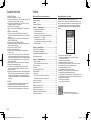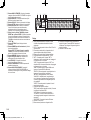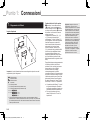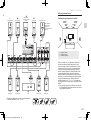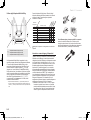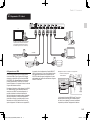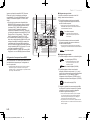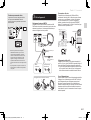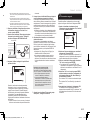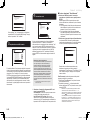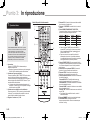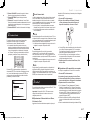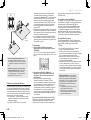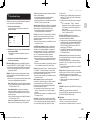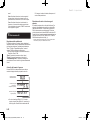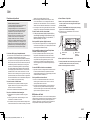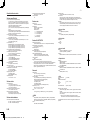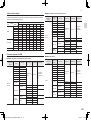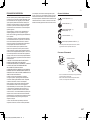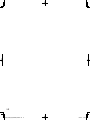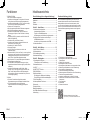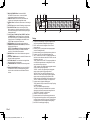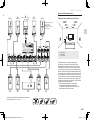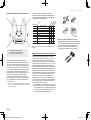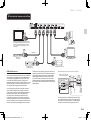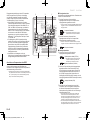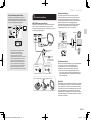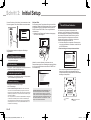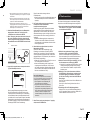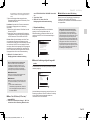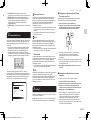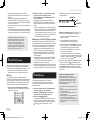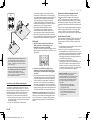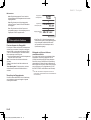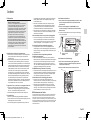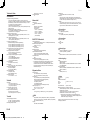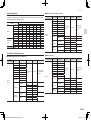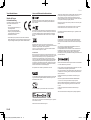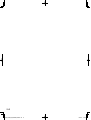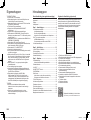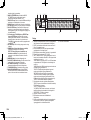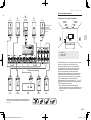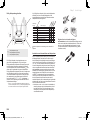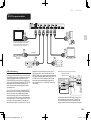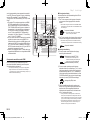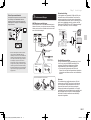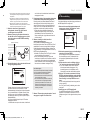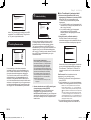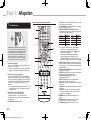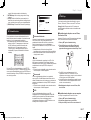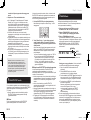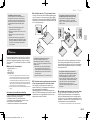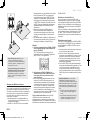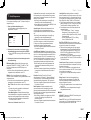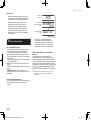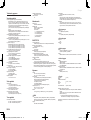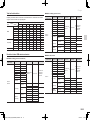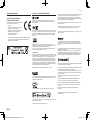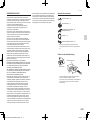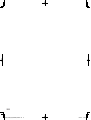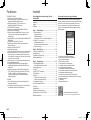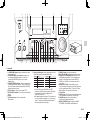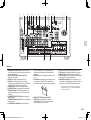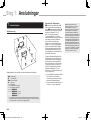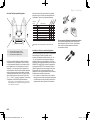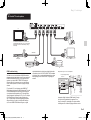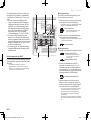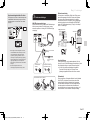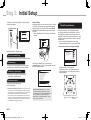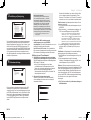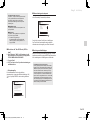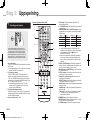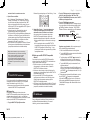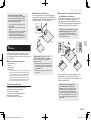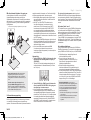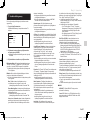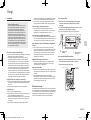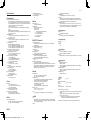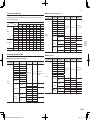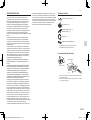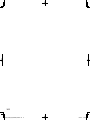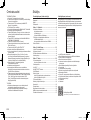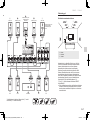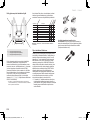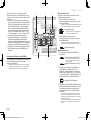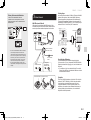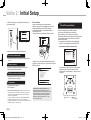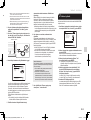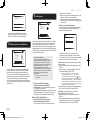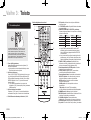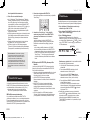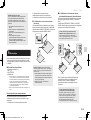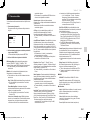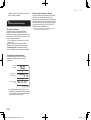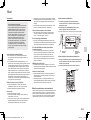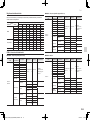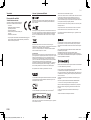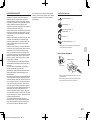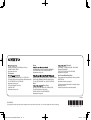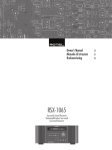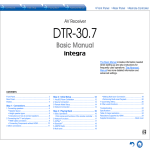Download TX-RZ900/TX-RZ800
Transcript
TX-RZ900/TX-RZ800
AV RECEIVER
Manuale di Base
It
De
Nl
Sv
Fi
Questo manuale comprende informazioni
necessarie all'avvio ed anche istruzioni per
operazioni frequenti. Il Manuale Avanzato viene
pubblicato sul web per preservare l'ambiente,
contiene informazioni più dettagliate e tratta
impostazioni avanzate.
Manuale Avanzato qui
presente
It
http://www.onkyo.com/manual/txrz900800/adv/it.html
150616_TX-RZ800_900_BAS_SN29402036_ItDeNlSvFi.indb
1
2015/06/16
13:09:28
Caratteristiche
Indice
TX-RZ900/TX-RZ800:
●● Dotato di amplificatori a 7 canali
●● Supporta la riproduzione in formato Dolby Atmos e offre
la modalità di ascolto Dolby Surround
●● Supporta la riproduzione in formato DTS:X e offre la
modalità di ascolto DTS Neural:X
●● Certificato THX Select2 Plus
●● Dotato di ingressi/uscite HDMI IN/OUT compatibili con
4K
●● Dotato di 2 uscite HDMI
●● Supporta la funzione HDMI Standby Through che
permette la trasmissione dai lettori alla TV in modalità
standby
●● Supporta HDCP2.2 ( supportato da HDMI IN1 a IN5/
HDMI OUT MAIN/SUB)
●● Supporta ARC (Audio Return Channel)
●● Supporta una varietà di funzioni di rete come Internet
Radio, DLNA, AirPlay ecc.
●● Supporta Wi-Fi e BLUETOOTH®
●● Capacità di bi-amplificazione
●● Funzione A/V Sync per correggere la deviazione di
audio e video
●● Funzione multi-zona (Zona 2 e Zona 3) che consente
di riprodurre qualcosa nella stanza principale mentre
si ascolta una sorgente diversa in una stanza separata
(È anche possibile inviare alla Zona 2 segnali video e
audio tramite HDMI)
●● Music Optimizer™ per file musicali digitali compressi
●● Sistema Phase Matching Bass
●● Impostazione automatica del diffusore disponibile
usando il microfono calibrato in dotazione (AccuEQ
Room Calibration)
●● Supporta la riproduzione di MP3, WMA, WMA Lossless,
FLAC, WAV, Ogg Vorbis, Apple Lossless, DSD, Dolby
TrueHD via rete e dispositivo di archiviazione USB (i
formati supportati differiranno a seconda dell'ambiente
di utilizzo)
Manuale di Base (questo manuale)
Manuale Avanzato (su web)
Pannello frontale�����������������������������������������������������������������3
Display���������������������������������������������������������������������������������4
Pannello posteriore�������������������������������������������������������������5
Il Manuale avanzato è sempre aggiornato con le
informazioni più recenti con un'interfaccia facile da usare,
che non tiene conto del fatto che l'accesso avvenga da PC
o da smartphone, aiuta a capire più approfonditamente il
ricevitore AV. Il Manuale avanzato consiste dei seguenti
capitoli.
TX-RZ900:
●● I due canali anteriori sono dotati di circuiti push-pull
paralleli per la riproduzione di bassi potenti
●● Utilizza un trasformatore toroidale di classe elevata
come alimentazione indipendente per i circuiti audio
Punto 1: Connessioni�������������������������������������������� 6
1Collegamento dei diffusori������������������������������������������������6
・・Layout altoparlante��������������������������������������������������������6
・・Diffusori posizionati in alto��������������������������������������������7
・・Istruzioni su come collegare gli altoparlanti������������������8
2Collegamento di TV e lettori���������������������������������������������9
・・Collegamento cavo HDMI���������������������������������������������9
・・Collegamento di componenti senza HDMI������������������10
3Altri collegamenti������������������������������������������������������������11
Punto 2: Initial Setup������������������������������������������� 12
1AccuEQ Room Calibration���������������������������������������������12
2Connessione sorgente����������������������������������������� 13
3Impostazione modalità remota���������������������������� 14
4Connessione rete������������������������������������������������ 14
Punto 3: In riproduzione������������������������������������� 16
1Operazioni base�������������������������������������������������������������16
・・Nomi delle parti del telecomando��������������������������������16
2Funzioni di rete���������������������������������������������������������������17
3AirPlay®��������������������������������������������������������������������������17
4Funzione BLUETOOTH®������������������������������������������������18
5 Radio AM/FM������������������������������������������������������������������18
6Multi-zona�����������������������������������������������������������������������19
・・Effettuare il collegamento multi-zone��������������������������19
・・Effettuare la riproduzione Multi-zona��������������������������20
7Menu Quick Setup����������������������������������������������������������21
8Altre funzioni utili������������������������������������������������������������22
Risoluzione dei problemi���������������������������������������������������23
Caratteristiche tecniche�����������������������������������������������������24
Tabella risoluzioni display��������������������������������������������������25
Risoluzioni supportate da HDMI����������������������������������������25
Accessori in dotazione������������������������������������������������������27
●● Dettagli sulla ricezione AM/FM
●● Riproduzione di file musicali su un dispositivo di
memorizzazione USB
●● Ascolto delle Internet Radio
●● Riproduzione di musica con DLNA
●● Riproduzione di file musicali in una cartella condivisa
●● Gestione di file musicali con il telecomando
●● Uso delle modalità di ascolto
●● Impostazioni avanzate (menu Setup)
●● Gestione di altri componenti con il telecomando
●● Collegamenti degli altoparlanti avanzati
●● Collegamento e azionamento dei componenti Onkyo RI
●● Funzione di controllo tra l'unità e il componente esterno
●● Aggiornamento firmware
●● Risoluzione dei problemi
●● Informazioni di riferimento
Manuale Avanzato qui presente
http://www.onkyo.com/manual/txrz900800/adv/it.html
It-2
150616_TX-RZ800_900_BAS_SN29402036_ItDeNlSvFi.indb
2
2015/06/16
13:09:28
1
3
2
4 5
6
7
8
9
F
(Modelli per Europa,
Australia e Asia)
G
H
I
J K L M N O P
Q
R ST
U
V W X
Pannello frontale
1Pulsante z ON/STANDBY: Accende l'unità o la mette
in standby.
2Pulsante e indicatore PURE AUDIO: I circuiti del
display e del video analogico vengono disattivati per
impostare l'unità in modalità PURE AUDIO in modo da
avere un suono più puro.
3Indicatore HYBRID STANDBY: Si accende se l'unità
entra in modalità standby quando la funzione HDMI
Standby Through, USB Power Out at Standby, Network
Standby o BLUETOOTH Wakeup è attivata.
4Indicatore DTS:X: Si accende quando viene riprodotto
DTS:X.
5Indicatore DOLBY ATMOS: Si accende quando viene
riprodotto Dolby Atmos.
6Display
7Sensore del telecomando: Riceve i segnali dal
telecomando.
8Pulsanti selettore d'ingresso: Consente di attivare
l'input per la riproduzione. Ciascun pulsante è
assegnato ai seguenti terminali.
Pulsante
BD
CBL
STM
PC
G1
Terminale
BD/DVD
CBL/SAT
STRM BOX
PC
GAME 1
Pulsante
G2
AUX
CD
PHN
TV
Terminale
GAME 2
AUX
CD
PHONO
TV
●● Usare il pulsante TUN per la radio AM/FM, il pulsante
NET per le funzioni di rete come Internet radio e
riproduzione USB, ed il pulsante per le funzioni
BLUETOOTH.
●● L'assegnazione dei terminali può essere modificata.
Per informazioni su come eseguire le impostazioni,
vedere "1. Input/Output Assign" in "Impostazioni
avanzate (menu Setup)" nel Manuale Avanzato.
9Pulsante ZONE2/3: Consente il controllo della funzione
multi-zona.
FMASTER VOLUME: Consente di regolare il volume.
GPulsante/selettore LISTENING MODE: Consente
di selezionare la modalità di ascolto. Premere
ripetutamente il pulsante per selezionare una categoria
tra "MOVIE/TV", "MUSIC", "GAME", quindi ruotare il
selettore per modificare la modalità.
HPulsante/selettore TONE: Consente di regolare i toni
alti e bassi. Premere il pulsante ripetutamente per
selezionare la voce da regolare tra "Bass", "Treble" e
"Phase Matching Bass", quindi ruotare il selettore per
effettuare la regolazione.
ILinguetta anteriore
JPulsante SLEEP: Consente di specificare un
intervallo di tempo al termine del quale l'unità entra
automaticamente in standby.
KJack PHONES: Consente di connettere le cuffie stereo
con uno spinotto standard.
It-3
150616_TX-RZ800_900_BAS_SN29402036_ItDeNlSvFi.indb
3
2015/06/16
13:09:28
LPulsante MUSIC OPTIMIZER: Consente di accendere
e spegnere la funzione MUSIC OPTIMIZER che migliora
la qualità degli audio compressi.
MPulsante HDMI OUT: Consente di selezionare il jack
HDMI per l'uscita dei segnali video.
NPulsante DISPLAY: Cambia le informazioni sul display.
OPulsante SETUP: Usato per effettuare le impostazioni.
PPulsante QUICK SETUP: Consente di visualizzare
il menu Quick Setup che permette di accedere
rapidamente alle voci di impostazione usate di
frequente, tra cui la regolazione della qualità audio.
QPulsanti cursori, pulsante TUNINGlj, pulsante
PRESETdc e pulsante ENTER: Consente di spostare
il cursore e confermare la selezione. Durante l'ascolto
di trasmissioni AM/FM, sintonizzarsi sulla stazione con
TUNINGlj o selezionare la stazione memorizzata con
PRESETdc.
RPulsante RETURN: Riporta il display allo stato
precedente.
SPulsante DIMMER (modelli nordamericani): Cambia
la luminosità del display.
Pulsante RT/PTY/TP (modelli europei, australiani
e asiatici): Può essere usato durante la ricezione di
stazioni che trasmettono informazioni di testo.
TPulsante MEMORY: Registra una stazione radio:
UIngresso AUX INPUT HDMI: Per connettere una
videocamera HD o altro dispositivo simile.
VJack SETUP MIC: È collegato il microfono di
impostazione diffusore in dotazione.
WPulsante TUNING MODE: Consente di passare alla
modalità sintonizzazione.
XPulsante WHOLE HOUSE MODE: Consente di
utilizzare la funzione WHOLE HOUSE MODE per
riprodurre la stessa sorgente in tutti gli ambienti collegati
con la multi-zona.
1
8
2
3 4 5
9
6
F
7
G
Display
1Display Altoparlante/Canale: Visualizza il canale
di uscita corrispondente alla modalità di ascolto
selezionata.
2Z2/ Z3: Si accende quando l'uscita su Zone 2/ Zone 3 è
impostata su on.
3Si accende a seconda del tipo di segnale audio di
ingresso digitale e della modalità di ascolto.
4Resta acceso quando Music Optimizer è abilitato.
5Si accende durante la riproduzione NET o USB.
6"NET": Si accende quando l'ingresso "NET" è
selezionato e l'unità è connessa alla rete. Lampeggerà
se la connessione non è corretta.
"USB": Si accende quando l'ingresso è "NET" e un
dispositivo USB è connesso e selezionato. Lampeggerà
se la connessione non è corretta.
"HDMI": Si accende quando i segnali HDMI sono in
ingresso e l'ingresso HDMI è selezionato.
"DIGITAL": Si accende quando i segnali digitali sono in
ingresso e l'ingresso digitale è selezionato.
"MUTING": Lampeggia quando l'audio è attivato.
"ANALOG": Si accende quando i segnali analogici
sono in ingresso e l'ingresso analogico è selezionato
o quando gli ingressi HDMI e del segnale digitale non
sono assegnati.
"SLEEP": Si accende quando è impostato il timer di
spegnimento automatico.
7Si accende nelle seguenti condizioni.
"RDS" (modelli europei, australiani e asiatici): Consente
la ricezione di trasmissioni RDS.
"AUTO": Modo di sintonizzazione automatico.
"TUNED": Consente di ricevere radio AM/FM.
lampeggia quando si esegue la sintonizzazione
automatica.
"FM STEREO": Consente la ricezione FM stereo.
8"Bi AMP": Bi-amp in uso.
9Rimane acceso quando sono collegate le cuffie.
FConsente di visualizzare diverse informazioni dei
segnali di ingresso. Premere DISPLAY consente di
visualizzare il tipo di segnali di ingresso digitali e la
modalità di ascolto.
GVisualizza il livello del volume.
It-4
150616_TX-RZ800_900_BAS_SN29402036_ItDeNlSvFi.indb
4
2015/06/16
13:09:29
1
2
K
3 4
L
56
7
9
8
F G
M
H
I
J
N
Pannello posteriore
1Jack RI REMOTE CONTROL: Un prodotto Onkyo con
jack RI può essere collegato e sincronizzato con questa
unità.
2Jack DIGITAL IN COAXIAL/OPTICAL: Consente
l'ingresso dei segnali audio digitali.
3Porta RS232: Collegato al sistema di controllo iniziale.
(Ú)
4Porta USB: Consente di connettere un dispositivo di
memorizzazione USB per poter riprodurre i file musicali
memorizzati in esso. Collegare un dispositivo USB con
un cavo USB per alimentarlo.
5Porta ETHERNET: Usata per connessione LAN
6Terminali VIDEO IN/OUT: Terminali ingresso/uscita
Composite video.
7Jack HDMI IN/OUT: Consente di trasmettere segnali
video digitali e segnali audio tra l'unità e i dispositivi
connessi.
8Terminali COMPONENT VIDEO IN/OUT: Terminali
ingresso/uscita Component video.
9Terminale TUNER AM/FM(75Ω): Consente di
connettere le antenne in dotazione.
FUscita 12V TRIGGER OUT MAIN: Consente di
collegare un dispositivo con un jack di ingresso trigger
12 V per abilitare il funzionamento del collegamento tra
il dispositivo e l'unità. (Ú)
GIngresso IR IN: Collegato al kit telecomando multi
stanza. (Ú)
HAntenna wireless: Utilizzata per il collegamento Wi-Fi
o durante l'uso di un dispositivo abilitato BLUETOOTH.
Regolare i rispettivi angoli in base allo stato della
connessione.
90°
180°
90°
180°
di potenza e al pre-amplificatore principale per la
riproduzione multi-zona in una stanza separata.
JAC INLET: Consente di connettere il cavo di
alimentazione in dotazione.
KTerminali GND: Il cavo di terra del giradischi è
collegato.
LIngressi AUDIO IN: Consentono l'ingresso di segnali
audio analogici.
MJack PRE OUT: Un amplificatore di potenza o un
subwoofer integrato è collegato.
NTerminali SPEAKERS: Consente di connettere i
diffusori. Per usare la funzione Multi zona, collegare
gli altoparlanti nella stanza separata ai terminali
dell'altoparlante della ZONE2.
¼¼
Sono necessari dispositivi speciali o collegamenti via cavo per
utilizzare le funzioni 3, F e G. Per maggiori informazioni, contattare
i negozi specializzati.
IUscita PRE/LINE OUT ZONE 2, Uscita LINE OUT
ZONE 3: Uscita audio collegata all'amplificatore
It-5
150616_TX-RZ800_900_BAS_SN29402036_ItDeNlSvFi.indb
5
2015/06/16
13:09:29
Punto 1: Connessioni
1Collegamento dei diffusori
Caratteristiche dei tipi di speaker
Layout altoparlante
F
9
#
"
$
'
&
%
H
G
8
7
Importante: Il cavo di alimentazione deve essere collegato solo dopo che sono stati
completati tutti gli altri collegamenti.
" # Diffusori anteriori
Diffusore centrale
$
% & Diffusori surround
Subwoofer
'
7 8 Diffusori posteriori
9 F Diffusori posizionati in alto (Anteriori in alto)
G H Diffusori posizionati in alto (Posteriori in alto)
●● 5.1 ch: "#$%&'
●● 7.1 ch: "#$%&'+78, o
"#$%&'+9F, o
"#$%&'+GH
●● Per fruire della modalità di ascolto Dolby Atmos, è necessario installare i diffusori
posizionati in alto o i diffusori posizionati sul retro. Oltre a questo tipo, sono presenti altri
tipi di diffusori posizionati in alto. Per ulteriori informazioni vedere la sezione successiva,
"Diffusori posizionati in alto".
"# emettono il suono stereo centrale
e $ emette il suono centrale come ad
esempio i dialoghi e le voci. %& creano
un campo sonoro posteriore. ' consente
di riprodurre i suoni bassi e di creare un
campo sonoro ricco.
Il collegamento dei diffusori 78, 9F
o GH consente la riproduzione in
configurazione 7.1 canali. I diffusori 78
(retro) migliorano il senso di avvolgimento
creato dal campo sonoro posteriore
oltre alla continuità dei suoni posteriori,
assicurando in tal modo un campo
sonoro più naturale. I diffusori 9F e
GH (posizionati in alto) producono effetti
surround sul piano dell'altezza. Notare
che questa unità può effettuare una
elaborazione ottimale del campo sonoro
per il tipo di diffusori posizionati in alto
effettivamente installati e registrati in Initial
Setup.
Importante: Collegare i diffusori con
impedenza da 4 Ω a 16 Ω. Si deve
modificare l'impostazione se uno qualsiasi
degli altoparlanti ha da 4 Ω o più a meno
di 6 Ω di impedenza. Usare un diffusore
con impedenza inferiore all'impostazione
potrebbe causare un guasto. Consente
di impostare visualizzando la guida
mostrata sullo schermo del televisore.
Selezionare la voce con i pulsanti cursore
del telecomando e premere ENTER per
confermare la selezione. Per tornare
alla schermata precedente, premere
RETURN. Premere RCV e quindi
SETUP sul telecomando. Selezionare
"2. Speaker" - "Configuration" - "Speaker
Impedance" e modificare il valore
predefinito da "6ohms" a "4ohms".
È possibile collegare contemporaneamente
sia i diffusori posteriori che i diffusori
posizionati in alto, ma l'audio può essere
emesso solo da un tipo di diffusori
alla volta. Quando sono collegati
contemporaneamente, è possibile
commutare i diffusori a cui viene assegnata
la priorità nel menu Quick Setup che viene
visualizzato quando si preme il tasto Q sul
telecomando (funzione Layout Speaker).
Per ulteriori informazioni, vedere "7 Menu
Quick Setup" in "Punto 3: In riproduzione".
●● L'impostazione dei diffusori è 7.1 canali
al momento dell'acquisto. È possibile
modificarla manualmente o usando una
impostazione automatica del diffusore.
●● Per usare la funzione multi-zona,
vedere "6 Multi-zona" in "Punto 3: In
riproduzione".
It-6
150616_TX-RZ800_900_BAS_SN29402036_ItDeNlSvFi.indb
6
2015/06/16
13:09:29
Punto 1: Connessioni
Diffusori posizionati in alto
'
8
Posteriore a destra
&
Surround R (D)
Subwoofer con
amplificatore di potenza
integrato
%
Surround L (S)
Installazione degli altoparlanti al soffitto
7
Posteriore a sinistra
Una configurazione
di diffusori dove è
collegato solo un
diffusore posteriore non è
supportata.
e
f
c
d
a
b
a b Anteriore a soffitto
c d Centrale a soffitto
e f Posteriore Superiore
I diffusori a soffitto, ecc. sono utilizzati per ottimizzare
gli effetti in modalità di ascolto Dolby Atmos o Dolby
Surround. Installare i diffusori a soffitto anteriori in modo
che siano posizionati in un punto tra direttamente sopra
la posizione di ascolto e direttamente sopra i diffusori
anteriori. Installare i diffusori a soffitto intermedi in modo
che siano direttamente sopra la posizione di ascolto.
Installare i diffusori a soffitto posteriori in modo che siano
posizionati in un punto tra direttamente sopra la posizione
di ascolto e direttamente sopra i diffusori posteriori. È
possibile selezionare ab, cd, o ef su questa unità.
Per il collegamento con l'unità, usare i terminali dei diffusori
HEIGHT.
●● Dolby consiglia di posizionare i diffusori come descritto
in "Installazione degli altoparlanti al soffitto" per ottenere
il miglior effetto Dolby Atmos.
FH
Altezza R (D)
#
$ Anteriore R (D)
Centro
" Anteriore L (S)
9G
Altezza L (S)
Effettuare un collegamento corretto tra i terminali dell'unità
e i terminali dei diffusori (+ con + e - con -).
It-7
150616_TX-RZ800_900_BAS_SN29402036_ItDeNlSvFi.indb
7
2015/06/16
13:09:29
Punto 1: Connessioni
Utilizzo degli Altoparlanti Abilitati Dolby
Schema di
collegamento
g
h
i
j
k
l
1
2
3
4
5
6
7
8
9
Posteriori o In alto
Retro
Alti Anteriori
In alto posteriori
Anteriore Superiore
Centrale Superiore
Posteriore Superiore
Altoparlante Abilitato Dolby (Anteriore)
Altoparlante Abilitato Dolby (Surround)
Altoparlante Abilitato Dolby (Posteriore)
An
te
rio
re
C
en
tro
Su
rro
un
d
Quando si riproduce Dolby Atmos, i diffusori richiesti
dipendono dal setup dei diffusori posteriori o dei diffusori
posizionati in alto. Di seguito vengono riportate le
combinazioni di diffusori.
Obbligatorio Opzionale Il collegamento di un subwoofer è
opzionale.
g h Altoparlante Abilitato Dolby (Anteriore)
i j Altoparlante Abilitato Dolby (Surround)
k l Altoparlante Abilitato Dolby (Posteriore)
Un Altoparlante Abilitato Dolby è progettato in modo
speciale per essere utilizzato come altoparlante di Altezza.
Ci sono due tipi di Altoparlanti Abilitati Dolby; un tipo
posizionato sul bordo superiore degli altri diffusori quali
i diffusori anteriori e i diffusori surround (), e un tipo
integrato con i normali diffusori. Gli altoparlanti abilitati
Dolby posizionati con i loro diaframmi rivolti verso il soffitto
creano un maggiore effetto nelle modalità di ascolto Dolby
Atmos e Dolby Surround fornendo suoni riecheggianti
dal soffitto. È possibile selezionare gh, ij, o kl
su questa unità. Per il collegamento con l'unità, usare i
terminali dei diffusori HEIGHT.
¼¼
È possibile collocare dei diffusori kl sopra i diffusori posteriori, ma
anche se si collegano contemporaneamente sia i diffusori posteriori che
i diffusori kl, l'audio può essere emesso solo da un tipo di diffusori alla
volta.
Se si utilizzano spine a banana reperibili in commercio:
serrare i terminali del diffusore fino in fondo e quindi
inserire le spine a banana. Non inserire il nucleo del cavo
del diffusore direttamente nel foro della spina a banana del
terminale del diffusore. (modello per il Nord America)
Istruzioni su come collegare gli altoparlanti
Tagliare e rimuovere il rivestimento in plastica dalla parte
finale del cavo del diffusore, torcere la parte centrale e
collegarla al terminale. Effettuare un collegamento corretto
tra i jack dell'unità e i jack dei diffusori (+ con + e - con -)
per ciascun canale. Se il collegamento è errato, il suono
dei bassi potrebbe diventare scadente a causa della
fase inversa. È possibile collegare fino a un massimo
di due subwoofer con amplificatore di potenza integrato
alle uscite SUBWOOFER. Impostare il selettore del filtro
cut-off del subwoofer su DIRECT. Se il subwoofer non
ha un interruttore di selezione del filtro cut-off ma ha una
ghiera di regolazione di frequenza cut-off, girare questa
alla massima frequenza. Se il subwoofer non ha un
amplificatore di potenza integrato, è possibile collegare un
amplificatore di potenza tra l'unità e il subwoofer.
●● Mandare in corto circuito il cavo + e il cavo - oppure
far entrare in contatto il cavo interno con il pannello
posteriore dell'unità potrebbe provocare danni. Inoltre,
non collegare due o più cavi a un solo terminale del
diffusore, oppure un altoparlante a diversi terminali.
It-8
150616_TX-RZ800_900_BAS_SN29402036_ItDeNlSvFi.indb
8
2015/06/16
13:09:29
Punto 1: Connessioni
2Collegamento di TV e lettori
TV
HDMI
IN
HDMI
OUT
Per usare la funzione ARC, collegarsi al jack HDMI
compatibile con ARC del televisore ed effettuare
una impostazione adeguata sull'unità. Vedere "2
Connessione sorgente" in "Punto 2: Initial Setup".
Console per giochi
HDMI
OUT
HDMI
OUT
Cavo HDMI
Lettore Blu-ray Disc/
DVD
HDMI
OUT
HDMI
OUT
Decoder via satellite/via
cavo, ecc.
Collegamento cavo HDMI
Fare riferimento alla figura sopra e collegare il lettore
al terminale HDMI sul retro di questa unità. Collegare
ad esempio un lettore Blu-ray Disc al terminale HDMI
IN1 (BD/DVD). Per utilizzare il lettore, sul telecomando
premere il pulsante INPUT SELECTOR con lo stesso
nome dell'ingresso a cui è connesso il lettore, in modo che
l'ingresso sia selezionato sull'unità.
Per collegare il televisore e l'unità, collegare il jack HDMI
OUT MAIN dell'unità e il jack HDMI IN del televisore
usando un cavo HDMI. Con questo collegamento, è
possibile visualizzare la schermata di impostazioni
dell'unità sul televisore o trasmettere segnali video/audio
dal lettore al televisore. Se il televisore supporta ARC
(Audio Return Channel), è possibile riprodurre il suono
del televisore con i diffusori del ricevitore AV solo con
questo collegamento. Se il televisore non supporta ARC,
è necessario, oltre al collegamento all'uscita HDMI OUT
MAIN, il collegamento di un cavo ottico digitale tra l'uscita
audio digitale ottica del televisore e l'ingresso DIGITAL
IN OPTICAL dell'unità oppure il collegamento di un cavo
audio analogico tra l'uscita audio del televisore e l'ingresso
AUDIO IN TV dell'unità.
Personal computer
Streamer, ecc.
zz
Collegamento audio con un televisore che non supporta ARC
¼¼
Selezionare un collegamento
adatto al televisore.
TV
DIGITAL
OPTICAL
OUT
AUDIO
OUT
L'unità supporta la funzione HDMI Standby Through che
permette la trasmissione dai lettori al televisore anche
se l'unità si trova in standby. È necessario modificare le
impostazioni per abilitare il collegamento di selezione
It-9
150616_TX-RZ800_900_BAS_SN29402036_ItDeNlSvFi.indb
9
2015/06/16
13:09:29
Punto 1: Connessioni
ingresso con dispositivo compatibile CEC (Consumer
Electronics Control), il collegamento con televisore
compatibile ARC e la funzione HDMI Standby Through.
Vedere "2 Connessione sorgente" in "Punto 2: Initial
Setup".
●● Un altro televisore può essere collegato all'uscita
HDMI OUT SUB. In questo caso, premere il pulsante
HDMI OUT sull'unità principale per diverse volte per
visualizzare "SUB" o "MAIN +SUB" e selezionare
il metodo di uscita. È necessario modificare le
impostazioni per abilitare le funzioni CEC, come ARC,
per il televisore collegato al terminale HDMI OUT SUB.
Eseguire "Punto 3: In riproduzione" - "7 Menu Quick
Setup" - Impostazione di "Control TV" su "SUB".
●● Per visualizzare video protetti HDCP2.2, collegare il
lettore ad uno degli ingressi da HDMI IN1 a IN5, quindi
collegare il terminale di uscita HDMI su questa unità
e uno dei terminali di ingresso HDMI compatibili con
HDCP2.2 sul televisore. Non sarà possibile visualizzare
immagini protette da HDCP2.2 se la propria TV non ha
un ingresso compatibile con HDCP2.2.
●● Per riprodurre video 4K o 1080p, usare un cavo HDMI
High Speed o un cavo HDMI High Speed con Ethernet.
Collegamento di componenti senza HDMI
Se il componente AV non è dotato di jack HDMI, usare un
jack disponibile del componente per il collegamento via
cavo con questa unità.
¼¼ È possibile cambiare l'attribuzione dei jack di ingresso e dei pulsanti
del selettore di ingresso. Per informazioni su come eseguire le
impostazioni, vedere "1. Input/Output Assign" in "Impostazioni avanzate
(menu Setup)" nel Manuale Avanzato.
3
2
1
Collegamento segnale video
L'unità ha una funzione di upconversion video. Per i
dettagli, vedere la sezione successiva.
1E' possibile connettere un televisore con terminali
di ingresso component video oppure un lettore con
terminali di uscita component.
¼¼
Solo le immagini ricevute in ingresso attraverso i terminali
COMPONENT VIDEO IN possono essere trasmesse attraverso i
terminali COMPONENT VIDEO OUT.
Cavo video component
¼¼
I segnali video da esso trasmessi hanno
qualità più elevata rispetto a quelli del cavo
video composito.
2E' possibile connettere un televisore con terminali
di ingresso composite video oppure un lettore con
terminali di uscita composite.
¼¼
Solo le immagini ricevute in ingresso attraverso il terminale VIDEO IN
(composite) possono essere trasmesse attraverso il terminale VIDEO OUT.
Cavo video composito
5
4
Collegamento segnale audio
3È possibile collegare un lettore con uscita audio digitale.
Cavo ottico digitale (OPTICAL)
¼¼
Il terminale DIGITAL IN OPTICAL sull'unità
ha un coperchio. Spingere il cavo contro il
coperchio per inserirlo.
Cavo coassiale digitale (COAXIAL)
4 È possibile collegare un lettore con uscite audio
analogiche. Quando si usano le sezioni 1 e 2 per gli
ingressi video, collegare agli ingressi audio corrispondenti
presso le sezioni 1 e 2. (Ad esempio, quando il
collegamento video è all'ingresso 1 BD/DVD, anche il
collegamento audio deve essere all'ingresso 4 BD/DVD.)
Cavo audio analogico (RCA)
5Collegare un giradischi che usa una testina tipo MM e
non dispone di un pre-fono incorporato. Se il giradischi
collegato ha un pre-fono incorporato, collegarlo al
terminale di ingresso audio analogico 4.
¼¼
Se usa una testina di tipo MC, installare un pre-fono compatibile
con una testina di tipo MC tra l'unità e il giradischi collegandolo
al terminale di ingresso audio analogico 4. Per i dettagli, fare
riferimento al manuale di istruzioni del giradischi.
¼¼
Se il giradischi ha un cavo di messa a terra, collegarlo al terminale
GND di questa unità. Se il connessione del cavo di terra aumenta il
disturbo, scollegarlo.
It-10
150616_TX-RZ800_900_BAS_SN29402036_ItDeNlSvFi.indb
10
2015/06/16
13:09:29
Punto 1: Connessioni
Funzione upconversion video
I segnali video che arrivano all'ingresso VIDEO
IN o agli ingressi COMPONENT VIDEO IN
saranno convertiti in segnali HDMI e quindi emessi
dall'uscita HDMI.
Connessione alla rete
3Altri collegamenti
Collegamenti antenna AM/FM
Collegare le antenne per ascoltare le trasmissioni AM/
FM. Quando si ascoltano le trasmissioni per la prima volta,
sistemare la posizione e l'orientamento dell'antenna per
ottenere la migliore ricezione possibile.
È possibile fruire di Internet radio, DLNA ed AirPlay
connettendo l'unità alla LAN. L'unità può essere connessa
al router con un cavo Ethernet o al router LAN wireless
con una connessione Wi-Fi. In caso di connessione
cablata, connettere il cavo LAN alla porta ETHERNET.
Vedere "4 Connessione rete" in "Punto 2: Initial Setup" per
informazioni sulle impostazioni Wi-Fi.
Internet radio
Antenna AM
a telaio (in
dotazione)
Router
Ricevitore AV
¼¼Quando i segnali video in arrivo all'ingresso
COMPONENT VIDEO IN vengono convertiti
ed emessi dall'uscita HDMI OUT, impostare la
risoluzione di uscita del lettore a 480i o 576i. Se
l'ingresso ha risoluzione 480p/576p o più alta,
apparirà un messaggio che invita a cambiare
l'impostazione della risoluzione. Se il lettore non
supporta l'uscita 480i o 576i, usare l'ingresso VIDEO
IN.
¼¼Se più segnali video in ingresso sono immessi in un
sistema di ingresso, l'emissione del segnale HDMI
ha la priorità.
Antenna FM per interni (in
dotazione)
Fissare a parete con
un chiodo.
(Modelli
nordamericani)
(modelli per Europa,
Australia e Asia)
Montaggio dell'antenna a telaio AM (in dotazione).
NAS
Collegamento delle cuffie
Collegare le cuffie stereo con uno spinotto standard (1/4
pollici o ø 6,3 mm) al jack PHONES sul pannello frontale. Il
suono dei diffusori è disattivato durante l'uso delle cuffie.
●● Se si è selezionata qualsiasi modalità di ascolto diversa
da Pure Audio, Stereo, Mono e Direct, il collegamento
delle cuffie commuterà la modalità di ascolto a Stereo.
Cavo di alimentazione
Questo modello include un cavo di alimentazione estraibile.
Collegare il cavo di alimentazione ad AC INLET dell'unità,
quindi collegare alla presa. Scollegare sempre prima il
lato presa e successivamente il cavo di alimentazione.
Quando si accende l'unità, può verificarsi una forte corrente
istantanea che influisce sulla funzionalità del computer e
di altri dispositivi, quindi si raccomanda di usare una presa
elettrica separata.
It-11
150616_TX-RZ800_900_BAS_SN29402036_ItDeNlSvFi.indb
11
2015/06/16
13:09:30
Punto 2: Initial Setup
"Initial Setup" inizia automaticamente sul televisore quando
si accende l'unità per la prima volta.
Initial Setup
Language Select
English
Deutsch
Français
Español
Italiano
Nederlands
Prima di iniziare
Il setup viene effettuato tramite una serie di risposte a
domande poste dall'unità. Selezionare la voce con i cursori
del telecomando e premere ENTER per confermare la
selezione. Per tornare alla schermata precedente, premere
RETURN.
●● Spostare l'ingresso sul televisore a quello assegnato
all'unità.
Svenska
SETUP Exit
1AccuEQ Room Calibration
Sarà misurato il suono di prova che proviene da ciascun
diffusore per abilitare l'impostazione di numero dei diffusori,
livello volume, frequenze crossover ottimali di ciascun
diffusore e distanza dalla posizione primaria di ascolto, e
anche per abilitare la correzione della distorsione causata
dall'ambiente acustico della stanza.
●● Non è possibile tornare alla schermata precedente
durante la configurazione dell'altoparlante, anche se si
preme RETURN.
1. Collocare il microfono per l'impostazione.
Initial Setup
Le impostazioni avvengono nel seguente ordine:
AccuEQ Room Calibration
This step you can automatically calibrate
1 AccuEQ Room Calibration
your room to get correct surround sound.
Would you like to calibrate your room now
or later?
●● Calibrazione automatica per impostazioni ottimali dei
diffusori
2 Connessione sorgente
●● Verifica che ciascuna sorgente di ingresso sia collegata
correttamente
●● Impostazioni funzione collegamento HDMI
Do it Now
Selezionare prima la lingua. Viene quindi visualizzata una
sintesi delle impostazioni iniziali. Selezionare "Yes" in
questa schermata e premere ENTER sul telecomando.
Initial Setup
Welcome to initial setup.
Have you connected all the speakers and devices?
3 Impostazione modalità remota
Before starting, please connect speakers and sources.
Now, would you like to start initial setup?
●● Impostazioni richieste per controllare altri Componenti
AV con il Telecomando
1st Step : AccuEQ Room Calibration
Do it Later
SETUP Exit
Quando viene visualizzata la schermata precedente,
prima di avviare la procedura posizionare il microfono
di configurazione dei diffusori in dotazione presso la
posizione di misurazione facendo riferimento alla
figura seguente.
2nd Step : Source Connection
3rd Step : Remote Mode Setup
4th Step : Network Connection
Yes
No
4 Connessione rete
SETUP Exit
●● Verifica collegamenti di rete
●● Impostazioni Wi-Fi
¼¼Notifica aggiornamento firmware: Se l'unità è connessa tramite LAN ed
è disponibile un aggiornamento firmware, apparirà il messaggio "Firmware
Update Available". Per eseguire l'aggiornamento, selezionare "Update Now"
con i pulsanti cursore del telecomando e premere ENTER.
Quando compare "Completed!", premere zON/STANDBY sull'unità
principale per mettere l'unità in modalità standby Quindi, l'aggiornamento
sarà completato. (L'unità entra automaticamente in modalità standby dopo
circa 3 minuti anche senza premere zON/STANDBY e l'aggiornamento
viene completato.)
Nuova effettuazione del setup iniziale: Se si
interrompe la procedura prima della fine o si cambia
l'impostazione fatta nella configurazione iniziale e si
desidera richiamare l'installazione guidata, premere
RCV e quindi SETUP sul telecomando, selezionare
"8. Miscellaneous" - "Initial Setup", e premere
ENTER.
Area di ascolto
Posizioni di misurazione
con microfono
It-12
150616_TX-RZ800_900_BAS_SN29402036_ItDeNlSvFi.indb
12
2015/06/16
13:09:30
Punto 2: Initial Setup
¼¼
Non sarà possibile misurare correttamente se il microfono viene
tenuto in mano. Non sarà possibile effettuare la misurazione durante
l'uso delle cuffie.
¼¼
Il suono del subwoofer potrebbe non essere percepito poiché ha
frequenze estremamente basse. Impostare il volume del subwoofer a
circa la metà del volume massimo.
¼¼
La misurazione potrebbe essere interrotta in presenza di rumori
ambientali o interferenze di frequenze radio. In tal caso, chiudere la
finestra e spegnere gli elettrodomestici e le luci fluorescenti.
2. Dopo aver posizionato il microfono nella posizione
di misurazione, selezionare "Do it Now" con i
cursori e premere ENTER.
3. Quando viene visualizzato "Please plug microphone
that came in a box with AV receiver", collegare il
microfono all'ingresso SETUP MIC dell'unità.
Jack SETUP MIC
Microfono di
calibrazione
4. Impostare i diffusori collegati e il tipo di diffusori
posizionati in alto.
AccuEQ Room Calibration
Speaker Channels
7.1ch
Subwoofer
Yes
Height Speaker
-----
Bi-Amp
No
Powered Zone2
No
Select how many speakers you have.
ENTER Next
Quando è visualizzata la schermata precedente,
impostare le voci con i cursori sul telecomando.
L'immagine sullo schermo cambia ogni volta che si
sceglie il numero di canali in "Speaker Channels";
fare riferimento a tale immagine quando si effettuano
le impostazioni. Dopo aver completato tutte le
impostazioni, premere ENTER sul telecomando.
Seguire quindi le indicazioni visualizzate sullo schermo
del televisore.
●● Quando il cursore si trova su una voce, il contenuto
della voce verrà mostrato nella parte inferiore della
schermata.
5. Il suono di prova è udibile dai diffusore collegati e si
avvia l'impostazione automatica del diffusore.
La misurazione sarà effettuata almeno tre volte per
ciascun diffusore. Saranno necessari diversi minuti per il
completamento. Tenere la stanza quanto più silenziosa
possibile durante la misurazione. Se uno dei diffusori
non produce il suono di prova, controllare l'eventuale
scollegamento.
●● Durante la misurazione, ciascun altoparlante emette
i toni di prova a un volume elevato. Fare attenzione
alle perdite di suono che potrebbero disturbare i vicini
o fare attenzione a non spaventare i bambini.
6. Al termine della misurazione, verrà visualizzato il
risultato della stessa.
Premere t/u sul telecomando per controllare le
impostazioni. Premere ENTER con "Save" selezionato.
Per fare in modo che le impostazioni siano le stesse
per tutti i diffusori, selezionare "On (All Channels)" nella
schermata successiva , quindi premere ENTER sul
telecomando.
●● Selezionare "On (Except Front Left / Right)" per
disabilitare soltanto i diffusori anteriori.
●● Se compare un messaggio di errore, seguire le
istruzioni sullo schermo per eliminare la causa
dell'errore. Se il subwoofer non viene rilevato, alzare
il volume del subwoofer al massimo e selezionare
"Retry".
Informazioni circa la riproduzione THX
THX consiglia di impostare gli altoparlanti
manualmente se si utilizzano altoparlanti certificati
THX o se si riproduce con modalità di ascolto THX.
●● THX consiglia di impostare la frequenza di
crossover su "80Hz(THX)" manualmente.
●● A causa delle complessità elettriche e
dell'interazione con la stanza, è possibile notare
risultati irregolari quando si imposta il livello o
la distanza di ciascun altoparlante. In tal caso,
THX consiglia di impostare gli altoparlanti e il
subwoofer manualmente.
7. Quando viene visualizzato "Please unplug setup
microphone.", scollegare il microfono.
2
Connessione sorgente
È possibile verificare i collegamenti per ciascuno degli
ingressi e configurare la funzione di collegamento HDMI.
1. Quando è visualizzata la schermata di avvio
Collegamento sorgente, selezionare "Yes, Continue"
con i cursori e premere ENTER.
Initial Setup
Source Connection
This step will start to check if the
connections were made correctly.
Would you like to continue?
Yes. Continue
No. Skip
SETUP Exit
2. Selezionare l'ingresso desiderato per controllare il
collegamento e premere ENTER.
Avviare la riproduzione del dispositivo selezionato. Se il
collegamento è corretto, il video/audio della sorgente di
ingresso selezionata sull'unità verrà riprodotto.
3. Dopo aver controllato il collegamento, selezionare
"Yes" con i cursori e premere ENTER.
●● Se si seleziona "No" e si preme ENTER, verrà
visualizzata la causa dell'errore. Seguire la guida per
eliminare la causa dell'errore e controllare di nuovo il
collegamento.
4. Selezionare "Yes" con i cursori e premere ENTER
sul telecomando per controllare il collegamento di
altri ingressi o selezionare "No, Done Checking" e
premere ENTER per saltare.
Se si seleziona "Yes", si torna alla schermata del punto
2.
Se si seleziona "No, Done Checking", si procederà al
punto 5.
5. Impostazioni per la funzione di collegamento CEC.
Per abilitare la funzione collegamento HDMI con
apparecchiature compatibili con CEC, selezionare "Yes",
quindi selezionare nuovamente "Yes" nella schermata
successiva.
It-13
150616_TX-RZ800_900_BAS_SN29402036_ItDeNlSvFi.indb
13
2015/06/16
13:09:30
Punto 2: Initial Setup
4
Source Connection
Se viene selezionato "Scan Networks"
Connessione rete
The following CEC-compatible devices are found;
Do you wish to turn on the CEC link?
xxxxxxxxxxx
Initial Setup
Yes
No
Network Connection
Do you want to connect network connection?
It gives you network services that our AV
SETUP Exit
Se si seleziona "Yes", il collegamento con il televisore
compatibile ARC e la funzione HDMI Standby Through
saranno impostati su "On" e abilitati.
3
Impostazione modalità remota
Initial Setup
Remote Mode Setup
Preprograming remote will give you control
of other devices from AV receiver remote.
Would you like to setup your remote to
receiver support. If you wish to skip this step.
select “No. Skip”.
Yes
No, Skip
SETUP Exit
Si può controllare la connessione di rete ed effettuare
l'impostazione del Wi-Fi. Quando è visualizzata la
schermata di avvio connessione di rete, selezionare "Yes"
con i cursori e premere ENTER sul telecomando. Se si
seleziona "Wired" nella schermata successiva, è possibile
visualizzare lo stato di connessione del cavo LAN. Per
effettuare l'impostazione Wi-Fi, selezionare "Wireless",
premere ENTER sul telecomando e seguire le sezioni di
seguito.
control your devices? This may take a while
2. Selezionare l'SSID del punto di accesso da
connettere con i pulsanti cursore, quindi premere
ENTER.
Quando appare l'SSID del punto di accesso sullo
schermo del televisore, selezionare il punto di accesso
desiderato.
●● Se le impostazioni iniziali del punto di accesso sono
state modificate in modo da non dover inserire una
password, il punto 3 non è necessario.
●● Se le impostazioni iniziali del punto di accesso
sono state modificate per nascondere l'SSDI, fare
riferimento a "Quando il punto di accesso non viene
visualizzato".
3. Selezionare e impostare il metodo di autenticazione.
La schermata "Enter Password" potrebbe essere
visualizzata automaticamente se il router LAN wireless
non ha un pulsante di impostazione automatica.
Wi-Fi Setup
Select the authentication method.
Enter Password
Push Button
PIN code
depending on what and how many you have
connected. You can always come back to remote
setup from setup “7-2 Remote Mode Setup”.
Yes, Continue
No, Skip
SETUP Exit
È possibile abilitare il funzionamento degli altri componenti
tramite il telecomando dell'unità. Quando viene visualizzata
la schermata di avvio della configurazione modalità remota,
selezionare "Yes, Continue" con i cursori e premere
ENTER sul telecomando. Seguire la guida per selezionare
il pulsante REMOTE MODE desiderato e, nella schermata
della tastiera, immettere i primi tre caratteri della marca
del dispositivo che verrà programmato e cercare il codice
telecomando. La guida spiegherà anche come impostare il
telecomando.
Effettuare le seguenti preparazioni.
La connessione Wi-Fi richiede un punto di accesso
come per esempio un router LAN wireless (Ú).
Annotare la SSID e la password (key) del punto
di accesso se vengono mostrati nella etichetta
del corpo principale. Se il punto di accesso ha un
pulsante di impostazione automatica (che potrebbe
essere denominato diversamente a seconda del
fabbricante), è possibile effettuare le impostazioni
senza inserire la password. Per le modalità di
utilizzo del pulsante di impostazione automatica
del punto di accesso, fare riferimento al manuale di
istruzioni.
¼¼
L'unità supporta la connessione Wi-Fi con punto di
accesso a 2,4 GHz.
1. Selezionare il metodo di collegamento Wi-Fi con i
cursori e premere ENTER.
Scan Networks: Ricerca di un punto di accesso come
un router LAN wireless da questa unità.
Use iOS Device (iOS7 or later): Se si usa un
dispositivo iOS, è possibile effettuare facilmente la
connessione con Wi-Fi semplicemente condividendo le
impostazioni Wi-Fi del dispositivo iOS con questa unità.
Quando viene visualizzata questa schermata,
selezionare e impostare uno dei tre metodi di
autenticazione: "Enter Password", "Push Button" e "PIN
code". Vedere di seguito i dettagli e come impostare
ciascun metodo.
Enter Password: Immettere la password del punto di
accesso per stabilire la connessione.
1Selezionare "Enter Password" con i pulsanti cursore,
quindi premere ENTER.
2Immettere la password (Ú) nella schermata della
tastiera, selezionare "OK" con i pulsanti cursore, quindi
premere ENTER.
¼¼
Selezionare "A/a" e premere ENTER per passare da caratteri
maiuscoli a minuscoli e viceversa. Selezionare ""o "" e
premere ENTER per spostare il cursore nella direzione selezionata.
Selezionare
e premere ENTER per cancellare il carattere alla
sinistra della posizione del cursore. Per scegliere se nascondere
la password con "Ú" o visualizzarla in formato testo, premere D
sul telecomando. Premere +10 sul telecomando per passare da
caratteri maiuscoli a minuscoli e viceversa. Premere CLR per
cancellare tutti i caratteri immessi.
It-14
150616_TX-RZ800_900_BAS_SN29402036_ItDeNlSvFi.indb
14
2015/06/16
13:09:30
Punto 2: Initial Setup
3Se il metodo di sicurezza del punto di accesso da
connettere è WEP, selezionare "Default Key ID", quindi
premere ENTER.
Push Button: Usare il pulsante di impostazione automatica
del punto di accesso per stabilire una connessione.
1Selezionare "Push Button" con i pulsanti cursore, quindi
premere ENTER.
2Tenere premuto il pulsante di impostazione automatica
del punto di accesso per i secondi necessari,
selezionare "OK" con i pulsanti cursore e premere
ENTER.
PIN code: Selezionare questo metodo quando il pulsante
di selezione automatica del punto di accesso è fuori
portata. Selezionare "PIN code" con i pulsanti cursore
quindi premere ENTER per visualizzare il codice PIN di
8 cifre. Registrare il codice PIN visualizzato nel punto di
accesso, quindi selezionare "OK" con i pulsanti cursore
e premere ENTER. Per le modalità di registrazione del
codice PIN sul punto di accesso, fare riferimento al
manuale di istruzioni.
questa unità in "SETUP NEW AIRPLAY SPEAKER".
3. Sfiorare "Next".
4. Selezionare "Yes, Start to Check" nella schermata di
conferma della connessione di rete.
Completamento del setup iniziale
Dopo la conclusione della configurazione iniziale,
selezionare "Finished" e premere ENTER sul telecomando.
Il collegamento e l'impostazione dell'unità sono ora
completati.
¼¼ Politica sulla privacy
Durante l'impostazione di rete appare una schermata di
conferma che chiede di accettare la politica relativa alla
privacy. Selezionare "Yes" e premere ENTER per indicare
l'accettazione.
ONKYO PRIVACY STATEMENT
To improve our products and services of Onkyo Corporation,
Onkyo may collect information about your receiver usage.
To know more about what type of information we collect and
how we use it please review Onkyo’s Privacy Policy at
http://www.onkyo.com/privacy/
I have read Onkyo’s Privacy Policy and agree to its terms.
Yes
No
Audio output di lettori connessi
Per fruire del suono digital surround, tra cui Dolby
Digital e DTS, l'uscita audio sul lettore Blu-ray o
su altro dispositivo dovrebbe essere impostata su
"Bitstream output". A seconda delle impostazioni sul
lettore Blu-ray, possono esserci casi in cui l'audio
Dolby TrueHD, Dolby Atmos e DTS-HD Master
Audio non viene emesso a seconda del formato
della sorgente. In questo caso, nelle impostazioni
del lettore Blu-ray provare ad impostare "BD video
supplementary sound" (o audio secondario) su "Off".
Modificare la modalità di ascolto dopo aver modificato
l'impostazione per confermare.
4. Selezionare "Yes, Start to Check" nella schermata di
conferma della connessione di rete.
Quando il punto di accesso non viene
visualizzato
Selezionare "Other..." con il cursore c sul
telecomando e premere ENTER per visualizzare
la tastiera su schermo. Inserire SSID e password.
Effettuare le seguenti impostazioni in base alle
impostazioni del router.
Metodo WPA/WPA2
Selezionare "WPA" o "WPA2" in "Security Method",
quindi premere ENTER.
Metodo WEP
Selezionare "WEP" in "Security Method" e
selezionare "Default Key ID", quindi premere
ENTER.
●● Se sul router LAN wireless non sono state
effettuate le impostazioni di crittografia,
selezionare "None" in "Security Method", quindi
premere ENTER.
S
e la connessione è riuscita
Sullo schermo appare "Successfully Connected".
Network Connection
MAC Address xxxxxxxxxxx
IP Address, Subnet Mask, Gateway, DNS Server
Gateway Ping
Internet Service Test
Successfully connected.
Next
SETUP Exit
Se ciò non viene visualizzato, provare ad effettuare
nuovamente l'impostazione. Se la connessione "Push
Button" con il router wireless LAN non funziona, provare
con "Enter Password".
Quando
viene selezionato "Use iOS Device
(iOS7 or later)"
2. Su un dispositivo iOS, andare a "Settings"-"Wi-Fi"
ed abilitare questa impostazione, quindi selezionare
It-15
150616_TX-RZ800_900_BAS_SN29402036_ItDeNlSvFi.indb
15
2015/06/16
13:09:30
Punto 3: In riproduzione
Nomi delle parti del telecomando
1Operazioni base
1Pulsante RCV: Commuta il telecomando alla modalità
di azionamento di questa unità.
1
2Pulsante z RECEIVER: Accende l'unità o la mette in
2
3Pulsanti REMOTE MODE/INPUT SELECTOR:
standby.
Consente di attivare l'input per la riproduzione. Ciascun
pulsante è assegnato ai seguenti terminali.
3
9
4
● Per controllare l'unità: Il telecomando di questa
unità ha la funzione modalità remota per il controllo
di altri dispositivi. Non è possibile controllare
questa unità quando il telecomando si trova nella
modalità remota invece della modalità RECEIVER
(per controllare quest'unità). Accertarsi di premere
il pulsante 1RCV per selezionare la modalità
RECEIVER prima di avviare il funzionamento.
1. Accensione.
Premere 2z RECEIVER sul telecomando per
effettuare l'accensione.
●● Spostare l'ingresso sul televisore a quello assegnato
all'unità. Utilizzo del telecomando del televisore.
2. Selezionare l'ingresso sull'unità.
Premere il pulsante 3INPUT SELECTOR con lo stesso
nome del terminale utilizzato per la connessione.
Premere ad esempio il pulsante BD/DVD per utilizzare il
lettore collegato al terminale BD/DVD. Premere TV per
ascoltare l'audio del televisore.
●● L'ingresso sarà selezionato automaticamente se il
televisore o il lettore sono CEC compatibili e collegati
all'unità tramite cavo HDMI.
3. Selezionare la modalità di ascolto desiderata.
Dopo aver premuto 1RCV, premere i pulsanti modalità
di ascolto 7 per selezionare la modalità in modo da
poter utilizzare modalità di ascolto diverse.
4. Regolare il volume con F VOL.
F
5
6
G
H
7
8
I
Pulsante
BD/DVD
CBL/SAT
STRM BOX
PC
GAME 1
Terminale
BD/DVD
CBL/SAT
STRM BOX
PC
GAME 1
Pulsante
GAME 2
AUX
CD
PHONO
TV
Terminale
GAME 2
AUX
CD
PHONO
TV
●● Usare il pulsante TUNER per la radio AM/FM, il
pulsante NET per le funzioni di rete come Internet
radio e riproduzione USB, ed il pulsante per le
funzioni BLUETOOTH.
●● Dopo aver associato uno specifico codice del
telecomando ad un tasto, è possibile selezionare
la modalità del telecomando in modo da controllare
altre apparecchiature premendo quel tasto.
4Pulsanti ZONE2, ZONE3: Da usare quando l'unità è
collegata ad un pre-amplificatore principale e a diffusori
in una stanza separata e il suono viene riprodotto in
quella stanza.
5Pulsanti cursore e pulsante ENTER: Consente di
spostare il cursore e confermare la selezione.
6Pulsante SETUP: Visualizza la schermata per
effettuare varie impostazioni per questa unità.
7Pulsanti modalità di ascolto: Consente di selezionare
la modalità di ascolto.
Pulsante MOVIE/TV: È possibile selezionare una
modalità di ascolto adatta per film e programmi TV.
Pulsante MUSIC: È possibile selezionare una modalità
di ascolto adatta alla musica.
Pulsante GAME: Consente di selezionare una modalità
di ascolto adatta ai giochi.
Pulsante THX: Consente di selezionare una modalità di
ascolto THX.
●● Per i dettagli sulle modalità di ascolto, vedere il
Manuale Avanzato.
8Pulsante DIMMER: Cambia la luminosità del display.
9Pulsante MUTING: Consente di silenziare
temporaneamente l'audio. Premere nuovamente per
annullare il muting.
It-16
150616_TX-RZ800_900_BAS_SN29402036_ItDeNlSvFi.indb
16
2015/06/16
13:09:30
Punto 3: In riproduzione
FPulsanti VOLUME: Consente di regolare il volume.
Questo pulsante annulla anche la tacitazione.
GPulsante RETURN: Riporta il display allo stato
precedente.
HPulsante Q: Consente di visualizzare il menu Quick
Setup che permette di accedere rapidamente alle voci di
impostazione usate di frequente, tra cui la regolazione
della qualità audio.
IPulsante DISPLAY: Cambia le informazioni sul display.
2Funzioni di rete
Servizi Internet radio
L'unità è predisposta per l'utilizzo di servizi Internet radio
come TuneIn Radio. Dopo aver selezionato il servizio
desiderato, seguire le istruzioni sullo schermo, usando i
cursori per selezionare stazioni e programmi radio, quindi
premere ENTER per avviare la riproduzione.
●● I servizi di rete o i contenuti potrebbero non essere
disponibili se il provider di servizi cessa i propri servizi.
●● I servizi disponibili possono variare a seconda della
zona di residenza.
dispositivo iOS alla versione più recente prima di collegarlo
a questa unità.
1. Premere NET sul telecomando.
2. Sfiorare l'icona AirPlay sull'iPhone, iPod touch,
o iPad, selezionare questa unità dall'elenco di
dispositivi visualizzati, e cliccare su "Done".
DLNA
È possibile utilizzare sorgenti come Internet radio
collegando l'unità ad una rete. Per dettagli sul
funzionamento, vedere il Manuale Avanzato.
●● Le operazioni descritte in questa sezione non
vengono visualizzate sul televisore quando la lingua
dell'interfaccia utente (che mostra informazioni come
i menu di impostazione sul televisore) è impostata
su "Chinese". Verificare la visualizzazione sull'unità
principale. (modelli per Europa, Australia e Asia)
È possibile riprodurre file musicali archiviati su un PC o su
un dispositivo NAS connesso alla rete. Selezionare il server
con i cursori, selezionare il file musicale desiderato, quindi
premere ENTER per avviare la riproduzione.
●● L'unità deve essere collegata allo stesso router a cui è
collegato il computer o il dispositivo NAS.
Home media
È possibile riprodurre file musicali in una cartella
condivisa sul PC o sul dispositivo NAS connesso alla
rete. Selezionare il server con i cursori, selezionare il file
musicale desiderato, quindi premere ENTER per avviare la
riproduzione.
●● L'unità deve essere collegata allo stesso router a cui è
collegato il computer o il dispositivo NAS.
●● L'icona AirPlay viene visualizzata nel centro di controllo
se si utilizza il sistema operativo iOS 7 e successivo.
Per visualizzare il centro di controllo, scorrere il dito dal
fondo dello schermo del dispositivo iOS.
●● Se l'icona AirPlay non viene visualizzata, verificare
che questa unità ed il dispositivo iOS siano entrambi
collegati correttamente al router .
3. Riproduzione di file musicali da un iPhone, iPod
touch, o iPad.
USB
Premere NET sul telecomando per visualizzare la
schermata NET TOP sul televisore. Selezionare la voce
con i cursori del telecomando e premere ENTER per
confermare la selezione. Per tornare alla schermata
precedente, premere RETURN.
Per riprodurre file musicali presenti su un dispositivo di
archiviazione USB, collegare il dispositivo di memoria
USB al terminale USB sul retro dell'unità, selezionare la
cartella o il file musicale desiderato con i cursori, e premere
ENTER per confermare ed avviare la riproduzione.
3AirPlay
Network
TuneIn Radio
®
È possibile ascoltare l'audio proveniente da iPhone®, iPod
touch®, iPad® e PC con iTunes.
Pandora
Spotify
SiriusXM Internet Radio
Slacker Personal Radio
Importante: Il dispositivo iOS o il PC devono essere
collegati alla rete attraverso lo stesso router a cui è
collegata questa unità.
Deezer
AirPlay
Riproduzione di file musicali da un iPhone,
iPod touch, o iPad
Aggiornare la versione del sistema operativo sul proprio
Riproduzione di file musicali da un computer
●● AirPlay è compatibile con iTunes 10.2 o successivo.
1. Premere NET sul telecomando.
2. Accendere il proprio computer e lanciare iTunes.
3. Cliccare sull'icona AirPlay in iTunes e selezionare
questa unità dall'elenco dei dispositivi visualizzato.
4. Riproduzione di file musicali iTunes.
●● Se "6. Hardware"-"Power Management"-"Network
Standby" è impostato su "On" nel menu Setup, allora
una volta che si avvia AirPlay, questa unità si accende
automaticamente e può essere selezionata la sorgente
di ingresso "NET". Anche se l'impostazione è "Off", se
l'unità è già accesa allora è possibile selezionare la
sorgente di ingresso "NET".
●● Durante la riproduzione AirPlay sul display dell'unità
vengono visualizzate informazioni come il nome del
brano.
●● Date le caratteristiche della tecnologia wireless AirPlay,
It-17
150616_TX-RZ800_900_BAS_SN29402036_ItDeNlSvFi.indb
17
2015/06/16
13:09:30
Punto 3: In riproduzione
il suono prodotto su questa unità potrebbe essere
leggermente in ritardo rispetto al suono riprodotto sul
dispositivo abilitato AirPlay.
●● Potrebbero esistere alcune differenze nel modo in cui le
operazioni vengono effettuate a seconda della versione
di iOS o iTunes.
●● OSD non viene visualizzato quando la lingua OSD è
impostata su "Chinese". Verificare la visualizzazione
sull'unità principale. (modelli per Europa, Australia e
Asia)
Volume: Il volume di questa unità e del dispositivo
abilitato AirPlay sono sincronizzati. Fare attenzione
che il volume non diventi troppo alto quando si
regola il volume sul dispositivo abilitato AirPlay. Si
potrebbe danneggiare l'unità o i diffusori. Arrestare
immediatamente la riproduzione del dispositivo
abilitato AirPlay se il volume diventa troppo alto in
qualsiasi momento.
4Funzione BLUETOOTH
®
Consente l'ascolto in wireless di file musicali memorizzati
su uno smartphone o su altri dispositivi abilitati
BLUETOOTH. L'area di copertura è di 48 ft. (15 m).
●● Si noti che la connessione non è sempre garantita con
tutti i dispositivi abilitati BLUETOOTH.
Abbinamento
L'accoppiamento è necessario quando si collegano i
dispositivi abilitati BLUETOOTH per la prima volta. Prima
di iniziare la procedura, è bene imparare come abilitare la
funzione di impostazione BLUETOOTH e come connettersi
con altri dispositivi abilitati BLUETOOTH.
1. Premere BLUETOOTH sul telecomando.
L'unità inizia l'abbinamento e viene visualizzato "Now
Pairing...".
2. Mentre "Now Pairing..." viene visualizzato sul
display, completare la connessione sul dispositivo
abilitato BLUETOOTH nell'area vicina entro circa 2
minuti.
Se il nome di questa unità viene visualizzato sul display
del dispositivo abilitato BLUETOOTH, selezionare
questa unità. L'abbinamento terminerà dopo breve
tempo.
●● Se viene richiesta una password, inserire "0000".
●● È possibile effettuare l'abbinamento con un altro
dispositivo abilitato BLUETOOTH tenendo premuto il
tasto BLUETOOTH mentre sul display appare "Now
Pairing...". Questa unità può memorizzare i dati fino a
un massimo di otto dispositivi accoppiati.
Riproduzione di dispositivi abilitati BLUETOOTH
Se l'unità è accesa e il dispositivo abilitato BLUETOOTH
è connesso, l'ingresso passa automaticamente a
BLUETOOTH. Riprodurre musica in questo stato.
●● Ci potrebbe volere circa un minuto per stabilire la
connessione, quando l'unità è accesa poiché la funzione
BLUETOOTH impiega un po' di tempo ad attivarsi.
●● Se il volume impostato sul dispositivo abilitato
BLUETOOTH è basso, questa unità non emetterà
audio.
●● Date le caratteristiche della tecnologia wireless
BLUETOOTH, l'audio prodotto su questa unità potrebbe
essere leggermente in ritardo rispetto all'audio riprodotto
sul dispositivo abilitato BLUETOOTH.
●● OSD non viene visualizzato quando la lingua OSD è
impostata su "Chinese". Verificare la visualizzazione
sull'unità principale. (modelli per Europa, Australia e
Asia)
5Radio AM/FM
Il Manuale di base spiega il metodo che usa la
sintonizzazione automatica. Per la sintonizzazione
manuale, vedere il Manuale Avanzato.
1. Premere più volte il tasto TUN sull'unità principale
per selezionare "AM" o "FM".
2. Premere TUNING MODE sull'unità, in modo che
l'indicatore "AUTO" sul display lampeggi.
3. Premere TUNING
sull'unità.
Inizia la sintonizzazione automatica su una stazione
radio. La ricerca si arresta quando ne è stata
sintonizzata una. Quando viene sintonizzata una
stazione radio, sul display si accende l'indicatore
" TUNED ". L'indicatore "FM STEREO" si illumina se
la stazione radio è una stazione radio FM.
TUNED
AUTO
FM STEREO
La visualizzazione effettiva varia in base al paese o alla regione
Registrazione di una stazione radio: È possibile
registrare fino a 40 delle proprie stazioni radio AM/FM
preferite.
1. Sintonizzarsi sulla stazione radio AM/FM che si
desidera registrare.
2. Premere MEMORY sull'unità in modo che il numero
preimpostato sul display lampeggi.
3. Premere ripetutamente PRESET
sull'unità per
selezionare un numero compreso tra 1 e 40 mentre il
numero preimpostato lampeggia (circa 8 secondi).
4. Premere nuovamente MEMORY sull'unità principale
per registrare la stazione.
Il numero preimpostato smette di lampeggiare dopo
la registrazione. Per selezionare una stazione radio
preimpostata, premere PRESET
sull'unità
principale o CH +/- sul telecomando.
●● Per eliminare una stazione preimpostata esistente,
premere il pulsante PRESET
sull'unità principale,
selezionare il numero preimpostato che si desidera
eliminare, quindi, tenendo premuto il pulsante
MEMORY, premere il pulsante TUNING MODE. Il
numero sul display si spegne dopo la cancellazione.
Impostazione passo frequenza AM/FM
Potrebbe essere necessario modificare il passo
della frequenza per sintonizzare la radio nella
propria area. Modificare il passo con la seguente
procedura. Notare che quando si modifica questa
impostazione, vengono eliminate tutte le radio
preimpostate.
1Dopo aver premuto RCV sul telecomando,
premere SETUP.
2.Selezionare "6. Hardware" con il cursore e
premere ENTER.
3.Selezionare "Tuner" con il cursore e premere
ENTER.
4.Selezionare "AM/FM Frequency Step" (modelli
per il Nord America) o "AM Frequency Step"
(modelli per l'Europa, l'Australia e l'Asia) con il
cursore e selezionare il passo della frequenza
per la propria area.
It-18
150616_TX-RZ800_900_BAS_SN29402036_ItDeNlSvFi.indb
18
2015/06/16
13:09:30
Punto 3: In riproduzione
6Multi-zona
É possibile ascoltare l'audio in una stanza (chiamata
Zona 2 o Zona 3) diversa da quella in cui si trova questa
unità (chiamata stanza principale). È anche possibile
inviare segnali video e audio a un televisore in una stanza
separata (Zona 2) tramite HDMI.
Sorgenti che è possibile riprodurre
Stanza
principale
●● Lettori esterni (Ú1)
●● NET (Ú2)
●● BLUETOOTH
●● Radio AM/FM
1 Nella Zona 2, è possibile riprodurre apparecchi collegati a uno
qualsiasi dei terminali HDMI da IN1 a IN5, ai terminali DIGITAL IN
COAXIAL/OPTICAL, o ai terminali AUDIO IN. Si noti che è possibile
riprodurre solo i segnali audio analogici o PCM a 2 canali e che alcuni
lettori richiedono l'impostazione dell'uscita audio. Solo i lettori collegati
al terminale AUDIO IN con connessione analogica possono essere
riprodotti nella Zona 3.
2 L'audio DSD e Dolby TrueHD non può essere riprodotto nella Zona 2/
Zona 3.
Effettuare il collegamento multi-zone
I tre metodi di collegamento sono i seguenti. È anche
possibile la riproduzione simultanea in tutte le zone.
a. Collegamento di un televisore in una stanza separata
b. Collegamento con un amplificatore integrato o un
amplificatore di potenza in una stanza separata
c. Collegamento con diffusori in una stanza separata
a. Collegamento di un televisore in una stanza
separata
È possibile riprodurre i video e gli audio di un lettore
collegato HDMI su un televisore in una stanza separata.
Con un cavo HDMI, effettuare il collegamento tra il
terminale HDMI OUT SUB/ZONE 2 dell'unità e il terminale
HDMI IN del televisore in una stanza separata.
Stanza
principale
Zone 2
Zone 2
Sono necessarie le impostazioni: Premere RCV
e quindi SETUP sul telecomando, selezionare
"1. Input/Output Assign" - "TV Out" e configurare
l'impostazione "Zone 2 HDMI" su "Use".
●● Le informazioni relative a un dispositivo
collegato possono essere visualizzate sullo
schermo del televisore in una stanza separata.
Premere il pulsante ZONE2 sul telecomando
per selezionare Zone 2, quindi premere
DISPLAY.
●● Regolare il volume sul televisore nella stanza
separata.
b. Collegamento con un amplificatore integrato
o un amplificatore di potenza in una stanza
separata
È possibile riprodurre una sorgente a 2 canali in una stanza
separata durante la riproduzione del suono a 7,1 canali
nella stanza principale.
Collegare le uscite PRE/LINE OUT ZONE2 o le uscite LINE
OUT ZONE3 dell'unità e gli ingressi linea dell'amplificatore
integrato in una stanza separata con un cavo RCA.
Impostazioni necessarie per ascoltare l'audio
dell'ingresso HDMI nella Zona 2: Premere RCV
e quindi SETUP sul telecomando, selezionare
"1. Input/Output Assign" - "TV Out" e configurare
l'impostazione "Zone 2 HDMI" su "Use".
Zone 3
L'audio della Zona 2 può essere regolato sia con l'unità
che con il pre-amplificatore principale usati in una stanza
separata. L'audio della Zona 3 dovrebbe essere regolato
con il pre-amplificatore principale usato nella stanza
separata.
Impostazioni necessarie per regolare l'audio
nella Zona 2 utilizzando questa unità: Premere
RCV e quindi SETUP sul telecomando, selezionare
"3. Audio Adjust" - "Multi Zone" e configurare
l'impostazione "Zone 2 Out" su "Variable".
Ricordarsi di effettuare questa impostazione se
si collega un amplificatore di potenza. In caso
contrario, il volume del segnale in uscita può
raggiungere valori così elevati da causare danni.
c. Collegamento con diffusori in un'altra stanza
Collegare i diffusori nell'altra stanza ai terminali dei diffusori
ZONE2 dell'unità tramite cavi diffusori. Si noti che 5.1
canali saranno il massimo (Ú) nella stanza principale
durante la riproduzione di Zone 2. Nessun suono verrà
emesso dai diffusori posteriori e dai diffusori posizionati in
alto.
¼¼
In questo caso, la modalità di ascolto Dolby Atmos serie non può essere
selezionata.
It-19
150616_TX-RZ800_900_BAS_SN29402036_ItDeNlSvFi.indb
19
2015/06/16
13:09:30
Punto 3: In riproduzione
Stanza
principale
selezionare ingressi diversi per la stanza principale
e la stanza separata. Ad esempio, se nella stanza
principale è stato selezionato "NET" e successivamente
viene selezionato "BLUETOOTH" come sorgente di
riproduzione nella stanza separata, l'ingresso nella
stanza principale diventerà quindi "BLUETOOTH". Non
è inoltre possibile selezionare servizi di rete separati
per la stanza principale e una stanza separata con
l'ingresso "NET".
●● Durante l'ascolto di trasmissioni AM/FM, non è possibile
selezionare diverse stazioni per la stanza principale e la
stanza separata. Perciò in entrambe le stanze si sentirà
la trasmissione della stessa stazione.
●● Se si è collegato lo stesso lettore tramite HDMI nella
stanza principale e in una stanza separata, i segnali in
ingresso su questa unità (nella stanza principale) sarà in
formato PCM a 2 canali.
In riproduzione
1. Premere ZONE2 o ZONE3 sul telecomando,
quindi puntarlo verso l'unità principale e premere
zRECEIVER.
"Z2" o "Z3" si illumina sul display dell'unità principale e
la funzione multi-zone è abilitata. (Zona 2 o Zona 3 è ora
attiva.)
Zone 2
Sono necessarie queste impostazioni: Dopo
aver collegato i diffusori, premere RCV e quindi
SETUP sul telecomando, selezionare "2. Speaker"
- "Configuration" e impostare "Powered Zone 2" su
"Yes".
Impostazioni necessarie per ascoltare l'audio
dell'ingresso HDMI nella Zona 2: Premere RCV
e quindi SETUP sul telecomando, selezionare
"1. Input/Output Assign" - "TV Out" e configurare
l'impostazione "Zone 2 HDMI" su "Use".
Effettuare la riproduzione Multi-zona
È possibile eseguire la riproduzione nella stanza principale
e in una stanza separata allo stesso tempo, per esempio
riproducendo il lettore Blu-ray Disc nella stanza principale
in cui è posizionata l'unità mentre si riproduce la Internet
radio in una stanza separata. È anche possibile eseguire la
riproduzione solo in una stanza separata.
●● Con lettori esterni, è possibile riprodurre la stessa
sorgente o sorgenti diverse nella stanza principale e
nella stanza separata.
●● Con "NET" e "BLUETOOTH" non è possibile
2. Premere di nuovo ZONE2 or ZONE3 sul
telecomando, quindi premere INPUT SELECTOR
dell'ingresso che deve essere riprodotto in una
stanza separata.
●● Se si commuta l'unità su standby durante la
riproduzione multi-zona, gli indicatori Z2/Z3 sono
oscurati e la modalità di riproduzione viene commutata
alla riproduzione solo in una stanza separata. Anche
l'esecuzione dei passaggi 1 e 2 mentre l'unità è in
modalità standby commuta la modalità di riproduzione
alla riproduzione solo in una stanza separata. Per
riprodurre la stessa sorgente nella stanza principale e in
quella separata, tenere premuto ZONE2 o ZONE3 per
circa 3 secondi.
stanza principale e in quella separata, premere ZONE2 o
ZONE3 due volte.
Per regolare il volume nella Zona 2
Per regolare il volume, premere ZONE2 sul telecomando e
quindi regolare con VOLj/l. È inoltre possibile silenziare
temporaneamente l'audio premendo MUTING. Per
controllare l'unità principale, premere ZONE2 e, entro 8
secondi, regolare con il controllo MASTER VOLUME.
Per regolare la qualità audio, premere ZONE2 sull'unità
principale, premere TONE diverse volte per visualizzare
"Bass", "Treble" o "Balance" sul display dell'unità principale,
quindi ruotare il selettore per effettuare la regolazione.
Per disattivare la funzione
Dopo aver premuto ZONE2 o ZONE3 sul telecomando,
premere zRECEIVER. Per controllare sull'unità principale,
premere ZONE2 o ZONE3, quindi premere zON/
STANDBY.
●● Se si utilizza la funzione multi-zona, il consumo di
energia in modalità standby aumenta.
●● Se Zona 2 o Zona 3 è attivo quando la modalità di
ascolto nella stanza principale è Pure Audio, la modalità
di ascolto passerà automaticamente a Direct.
●● Quando è attiva la funzione multi-zona, la funzione
di sistema collegata via RI (interconnessione fra i
componenti Onkyo) è disabilitata.
●● Premendo INPUT SELECTOR sul telecomando mentre
si utilizza il telecomando per la Zona 2 o Zona 3 si
commuterà l'obiettivo controllato sulla stanza principale.
Per controllare nuovamente Zona 2 o Zona 3, premere
il tasto ZONE2 o ZONE3 per entrare nella modalità di
controllo Zona.
WHOLE HOUSE MODE: Se si preme WHOLE
HOUSE MODE mentre è in corso la riproduzione
nella stanza principale, WHOLE HOUSE MODE
viene attivata, "Z2" e "Z3" sul display si accendono
allo stesso tempo e le sorgenti di riproduzione di
tutte le stanze vengono commutate subito alla
stessa sorgente.
●● Le sorgenti riproducibili nella Zona 2 possono
essere riprodotte in tutte le stanze.
●● Questa funzione non può essere usata se le
cuffie sono collegate o l'audio viene emesso
dagli altoparlanti del televisore.
Per controllare sull'unità principale: premere ZONE2 o
ZONE3 entro 8 secondi, premere il pulsante di selezione
ingresso della sorgente che deve essere riprodotta
nell'altra stanza. Per riprodurre la stessa sorgente nella
It-20
150616_TX-RZ800_900_BAS_SN29402036_ItDeNlSvFi.indb
20
2015/06/16
13:09:30
Punto 3: In riproduzione
7Menu Quick Setup
Durante la riproduzione è possibile effettuare impostazioni
comuni sullo schermo della televisione.
1. Premere Q sul telecomando.
Il menu Quick Setup sarà visibile sullo schermo del
televisore collegato.
Quick Setup
BD/DVD
Listening Mode
MOVIE/TV
Audio
MUSIC
HDMI
GAME
Information
THX
2. Selezionare le voci con i cursori sul telecomando e
quindi premere ENTER.
●● Per tornare alla schermata precedente, premere
RETURN.
3. Selezionare il contenuto utilizzando i pulsanti
cursore del telecomando.
Listening Mode: Selezionare la modalità di ascolto tra
le categorie "MOVIE/TV", "MUSIC", "GAME" e "THX". Dopo
aver selezionato, premere il tasto ENTER per confermare.
●● Non può essere impostato quando l'audio è riprodotto
dagli speaker della TV.
Audio: È possibile cambiare varie impostazioni audio,
incluse la regolazione della qualità dell'audio e del livello
dell'altoparlante.
●● Questa voce non può essere selezionata quando l'audio
viene emesso dagli altoparlanti del televisore.
Bass, Treble: Regolare il volume del diffusore anteriore.
●● Non può essere impostato se la modalità di ascolto è
Pure Audio, Direct o THX.
Phase Matching Bass: Sopprimere lo sfasamento
nella gamma media per migliorare il suono dei bassi.
In questo modo è possibile ottenere un suono di bassi
morbido e potente.
●● Non può essere impostato se la modalità di ascolto è
Pure Audio, Direct o THX.
Center Level, Subwoofer Level: Regolare il livello del
diffusore durante l'ascolto del suono. La regolazione
effettuata sarà riportata allo stato precedente mettendo
l'unità in modalità standby.
●● Le modifiche potrebbero non essere possibili a
seconda delle impostazioni del diffusore.
●● Questa impostazione non è possibile quando è attivo
MUTING o quando si usano le cuffie.
Speaker Layout: Selezionare i diffusori a cui assegnare
la priorità quando sono collegati contemporaneamente i
diffusori posteriori e i diffusori posizionati in alto.
●● Le modifiche potrebbero non essere possibili a
seconda delle impostazioni del diffusore.
A/V Sync: Se il video è in ritardo sull'audio, è possibile
ritardare l'audio per annullare la distanza. Diverse
impostazioni possono essere impostate per ciascun
selettore di ingresso.
●● Non può essere impostato se la modalità di ascolto è
Pure Audio o Direct.
AccuEQ Room Calibration: Abilitare o disabilitare le
impostazioni effettuate dall'impostazione automatica
dei diffusori. Se si desidera abilitarle, normalmente si
dovrebbe selezionare "On (All Ch)", e per disabilitare
solo i diffusori anteriori, si dovrebbe selezionare "On
(ex. L/R)". L'impostazione può essere impostata
separatamente per ciascun selettore di ingresso.
●● Questa impostazione non può essere selezionata se
l'impostazione automatica del diffusore non è stata
eseguita.
●● Non può essere impostata se le cuffie sono connesse
o se la modalità di ascolto è Pure Audio o Direct.
Equalizer: Selezionare "Preset1" - "Preset3" configurato
in "2. Speaker" - "Equalizer Settings" nel menu Setup.
La stessa impostazione del campo sonoro è applicata a
tutte le gamme quando è impostato "Off".
●● Non può essere impostato se la modalità di ascolto è
Pure Audio o Direct.
Music Optimizer: Migliora la qualità degli audio
compressi. La riproduzione del suono di file compressi
in modo scadente come gli MP3 sarà migliorata.
L'impostazione può essere impostata separatamente
per ciascun selettore di ingresso.
●● L'impostazione è valida nei segnali pari o inferiori
a 48 kHz. L'impostazione non è valida nei segnali
bitstream.
●● Non può essere impostato se la modalità di ascolto è
Pure Audio o Direct.
Late Night: Produce piccoli suoni facilmente udibili. È
utile se è necessario ridurre il volume mentre si guarda
un film a tarda notte. È possibile utilizzare l'effetto solo
con sorgenti Dolby Digital, Dolby Digital Plus, Dolby
TrueHD, e DTS.
●● Mettendo l'unità in modalità standby l'impostazione
andrà su "Off". Per il Dolby TrueHD, l'impostazione
verrà posta su "Auto".
●● L'impostazione non può essere usata nei seguenti
casi.
–– Se "3. Audio Adjust" - "Dolby" - "Loudness
Management" nel menu Setup è impostato su
"Off" quando si riproduce Dolby Digital Plus o
Dolby TrueHD
–– Quando il segnale di ingresso è DTS e "Dialog
Control" è diverso da 0 dB
Re-EQ, Re-EQ(THX): Regola la traccia audio
processata per migliorarne la gamma dei toni alti e
renderla così adatta all'home theater.
●● Questa funzione può essere utilizzata con le seguenti
modalità di ascolto: Dolby Digital, Dolby Digital Plus,
Dolby TrueHD, Multichannel, DTS, DTS-ES, DTS
96/24, DTS-HD High Resolution Audio, DTS-HD
Master Audio, e DTS Express.
●● In Re-EQ(THX), possono essere usate le seguenti
modalità di ascolto: THX Cinema, THX Surround EX
e THX Select2 Cinema.
Center Spread: Regola l'ampiezza del campo sonoro
del canale anteriore durante la riproduzione in modalità
di ascolto Dolby Surround.
Per ampliare il campo sonoro a sinistra ed a destra,
impostare su "On". Per concentrare il suono al centro,
impostare su "Off".
●● In base alle impostazioni dei diffusori, la modalità di
ascolto diventa "Off".
Dialog Control: È possibile aumentare il volume dei
dialoghi a passi di 1 dB sino a 6 dB in modo da facilitare
l'ascolto dei dialoghi in caso di rumore di fondo.
●● Questa impostazione non è disponibile per contenuti
diversi da DTS:X.
●● L'effetto potrebbe non essere selezionabile con
alcuni contenuti.
HDMI :
HDMI OUT: Selezionare il jack HDMI OUT da usare per
l'uscita.
Control TV: Imposta se abilitare la funzione di
collegamento CEC per i televisori collegati tramite uno
dei terminali HDMI OUT MAIN o SUB.
Information:
Audio: Visualizza la sorgente di ingresso audio,
il formato, il numero di canali, la frequenza di
campionamento, la modalità di ascolto e il numero dei
It-21
150616_TX-RZ800_900_BAS_SN29402036_ItDeNlSvFi.indb
21
2015/06/16
13:09:31
Punto 3: In riproduzione
canali.
Video: Visualizza informazioni come la sorgente di
ingresso video, la risoluzione, lo spazio colore, la
profondità colore, informazioni 3D, Formato e output.
Tuner: Visualizza informazioni come la banda, la
frequenza, e il numero della stazione memorizzata.
Viene visualizzato solo quando "TUNER" è selezionato
come sorgente di ingresso.
8Altre funzioni utili
FM, vengono visualizzati la banda, la frequenza e il
numero della preselezione.
Riproduzione di audio e video da sorgenti
separate
E' possibile riprodurre audio e video da fonti diverse. Per
esempio, è possibile riprodurre audio da un lettore CD e
video dal lettore BD/DVD. In questo caso, premere BD/
DVD sul telecomando e successivamente CD. Avviare
quindi la riproduzione del lettore BD/DVD e del lettore CD.
Questa funzione è operativa quando è stato selezionato un
input con solo audio (CD, NET, BLUETOOTH, TUNER, e
PHONO nelle impostazioni iniziali). (Ú)
¼¼Quando è selezionato NET o BLUETOOTH, premere il pulsante NET o
BLUETOOTH, quindi premere MODE sul telecomando.
Regolazione della qualità audio
È possibile migliorare o moderare i bassi e gli alti degli
altoparlanti frontali. Premere ripetutamente TONE sull'unità
principale per selezionare l'impostazione desiderata tra
"Bass", "Treble" e "Phase Matching Bass", ruotare il
selettore TONE per effettuare la regolazione.
●● Non può essere impostato se la modalità di ascolto è
Pure Audio, Direct o THX.
"Bass": Consente di aumentare o ridurre i bassi.
"Treble": Consente di aumentare o ridurre gli alti.
"Phase Matching Bass": Consente di mantenere la
cancellazione dei suoni medi e di migliorare efficacemente
i bassi.
Controllo del formato di ingresso
Premere DISPLAY sul telecomando diverse volte per
cambiare il display dell'unità principale di modo che:
Sorgente di ingresso
e Modalità di ascolto
Formato del segnale
e Frequenza di
campionamento (Audio)
Risoluzione dei segnali
d'ingresso (Video)
●● Se viene visualizzato "Dolby D 5.1" in formato
segnale, i segnali Dolby Digital a 5.1 canali sono in
fase di ingresso. Durante l'ascolto della radio AM/
It-22
150616_TX-RZ800_900_BAS_SN29402036_ItDeNlSvFi.indb
22
2015/06/16
13:09:31
Altri
Risoluzione dei problemi
abilitare la funzione HDMI Standby Through.
●● Quando l'immagine del televisore è sfocata o poco chiara,
Prima di iniziare la procedura
I problemi potrebbero essere risolti semplicemente
accendendo/spegnendo l'alimentazione o
scollegando/collegando il cavo di alimentazione, il
che è più semplice che operare sulla connessione,
l'impostazione e la procedura operativa. Provare
queste semplici azioni sia sull'unità sia sul
dispositivo connesso. Se il problema è che il video
o l'audio non sono emessi o che l'operazione
collegata via HDMI non funziona, scollegare/
collegare il cavo HDMI potrebbe risolverlo. Quando
si ricollega, fare attenzione a non avvolgere il cavo
HDMI, dato che il cavo HDMI avvolto potrebbe non
adattarsi bene. Dopo averla ricollegata, spegnere e
quindi riaccendere l'unità e il dispositivo collegato.
Il ricevitore AV si spegne inaspettatamente.
●● Il ricevitore AV entrerà automaticamente in modalità standby se
è impostato e avviato Auto Standby o Sleep Timer.
●● La funzione del circuito di protezione potrebbe essersi attivata.
Se è questo il caso, sul display compare la scritta "AMP Diag
Mode" quando l'unità viene riaccesa; l'unità accede quindi alla
modalità di diagnostica. Se dalla diagnosi non emerge alcun
problema, la scritta "AMP Diag Mode" scompare dal display
ed è quindi possibile tornare a utilizzare l'unità normalmente.
Se sul display appare "CHECK SP WIRE", i cavi dei diffusori
potrebbero essere in corto circuito. Assicurarsi che i cavi dei
diffusori non siano in contatto gli uni con gli altri né con la parte
posteriore dell'unità, quindi riaccendere l'unità. Se appare "NG",
staccare immediatamente il cavo di alimentazione dalla presa a
muro e contattare il proprio rivenditore Onkyo.
Il suono è assente o molto basso.
●● È stato selezionato un pulsante del selettore di ingresso
sbagliato. Selezionare un ingresso corretto per il lettore.
Verificare anche che l'audio sia attivato.
●● Non tutte le modalità di ascolto utilizzano tutti i diffusori.
Non viene visualizzata alcuna immagine.
●● È stato selezionato un pulsante del selettore di ingresso
sbagliato.
●● Il video in ingresso tramite i terminali analogici non viene
visualizzato se la modalità è Pure Audio.
●● Per visualizzare il video proveniente dal lettore collegato sullo
schermo del televisore mentre l'unità è in standby, è necessario
il cavo di alimentazione o i cavi di collegamento dell'unità
potrebbero aver creato interferenze. In tal caso, mantenere la
distanza fra il cavo dell'antenna del televisore e i cavi dell'unità.
●● Se si collega un lettore che supporta HDCP2.2, assicurarsi di
collegarlo ad uno degli ingressi da HDMI IN1 a IN5 dell'unità.
Il video e l'audio non sono sincronizzati
●● Il video potrebbe essere ritardato rispetto all'audio a
seconda delle impostazioni e delle connessioni con il
televisore. Regolare in "Punto 3: In riproduzione", "7
Menu Quick Setup", "A/V Sync".
● Come effettuare il ripristino:
1. Mentre si tiene premuto CBL sull'unità principale (si
noti che il punto 2 deve essere eseguito tenendo questo
pulsante premuto)
2. Premere zON/STANDBY sull'unità principale (sul display
appare "Clear" e l'unità torna in standby)
●● Non staccare il cavo di alimentazione sino a che "Clear"
scompare dal display.
Non è possibile riprodurre digital surround
●● Per fruire del suono digital surround, tra cui Dolby Digital e DTS,
l'uscita audio sul lettore Blu-ray o su altro dispositivo dovrebbe
essere impostata su "Bitstream output".
Non è possibile emettere audio come Dolby Atmos
secondo il formato della sorgente.
●● Se non è possibile emettere formati come Dolby TrueHD,
Dolby Atmos o DTS-HD Master Audio secondo il formato
della sorgente, nelle impostazioni del lettore Blu-ray provare
ad impostare "BD video supplementary sound" (o audio
secondario) su "Off". Modificare la modalità di ascolto per
ciascuna sorgente dopo aver modificato l'impostazione per
confermare.
Il controllo HDMI non funziona correttamente.
●● Impostare la funzione di collegamento CEC dell'unità su attivo.
È inoltre necessario effettuare le impostazioni del sistema
collegato HDMI sul televisore. Per maggiori dettagli, consultare
il manuale di istruzioni del televisore.
zON/
2.Premere
STANDBY.
si tiene
1.Mentre
premuto il
pulsante CBL
● Come ripristinare il telecomando:
1. Tenendo premuto RCV sul telecomando, premere Q finché
l'indicatore remoto rimane acceso (circa 3 secondi).
2. Entro 30 secondi, premere di nuovo RCV.
RCV
Indicatore remoto
Non è possibile accedere alla rete.
●● Provare a connettere/disconnettere l'unità o il router LAN
wireless oppure controllare che siano accesi. In molti casi,
questa potrebbe essere la soluzione.
●● Se il router LAN wireless desiderato non si trova nell'elenco
del punto di accesso, potrebbe essere stato impostato per
nascondere l'SSDI oppure la connessione ANY potrebbe essere
spenta. Cambiare l'impostazione e riprovare.
Q
Ripristino dell'unità
Ripristinare l'unità allo stato in cui era al momento della spedizione
potrebbe risolvere il problema. Se le azioni precedenti non risolvono
il problema, ripristinare l'unità con la procedura seguente. Se si
ripristina lo stato dell'unità, le preferenze verranno ripristinate ai
valori predefiniti. Annotarle prima di iniziare il ripristino.
It-23
150616_TX-RZ800_900_BAS_SN29402036_ItDeNlSvFi.indb
23
2015/06/16
13:09:31
Altri
Caratteristiche tecniche
Gamma di frequenza sintonizzazione AM
522/530 kHz - 1611/1710 kHz
Canale predefinito
40
Sezione amplificatori
Potenza nominale in uscita (Nordamericani)
Con carichi di 8 ohm, entrambi i canali pilotati, da 20 a 20.000 Hz;
potenza nominale RMS minima 140 watt (TX-RZ900)/135 watt (TXRZ800) per canale, con distorsione armonica totale non superiore a
0,08% da 250 milliwatts all'output nominale.
Potenza di uscita Surround Mode (Ú)
(6 ohm, 1 kHz THD 0,9%) 200 W (TX-RZ900)/185 W (TX-RZ800) per
canale
¼¼
Uscita di riferimento per ciascun diffusore.
A seconda della sorgente e delle impostazioni della modalità di ascolto,
potrebbe non essere emesso alcun suono.
Potenza nominale in uscita (altri)
7 canali × 200 W (TX-RZ900)/185 W (TX-RZ800) a 6 ohm, 1 kHz, 1
canale pilotato di 1% (IEC)
Potenza massima effettiva in uscita
7 canali × 235 W (TX-RZ900)/215 W (TX-RZ800) a 6 ohm, 1 kHz, 1
canale pilotato (JEITA) (Asia)
Potenza dinamica (Ú)
¼¼
IEC60268-Potenza in uscita massima breve periodo
320 W (TX-RZ900)/300 W (TX-RZ800) (3 Ω, anteriore)
270 W (TX-RZ900)/250 W (TX-RZ800) (4 Ω, anteriore)
160 W (TX-RZ900)/150 W (TX-RZ800) (8 Ω, anteriore)
THD+N (distorsione armonica totale+rumore)
0,08% (20 Hz - 20 kHz, metà della potenza)
Sensibilità e impedenza d'ingresso
200 mV/47 kΩ (LINE, 1 kHz 100 W/8 Ω)
3,5 mV/47 kΩ (PHONO MM)
Livello e impedenza di uscita RCA nominale
1 V/470 Ω (PRE OUT)
1 V/470 Ω (SUBWOOFER PRE OUT)
100 mV/2,2 kΩ (ZONE2 LINE OUT)
1 V/2,2 kΩ (ZONE2 PRE OUT)
Sovraccarico phono
70 mV (MM 1 kHz 0,5% Direct)
Risposta in frequenza
5 Hz - 100 kHz/+1 dB, –3 dB (modalità Direct)
Caratteristiche di controllo dei toni
±10 dB, 20 Hz (BASS)
±10 dB, 20 kHz (TREBLE)
Rapporto segnale-rumore
106 dB (LINE, IHF-A)
80 dB (PHONO MM, IHF-A)
Impedenza Speaker
4 Ω - 16 Ω o 6 Ω - 16 Ω
Sezione video
Livello del segnale
1,0 Vp-p/75 Ω (Component Y)
0,7 Vp-p/75 Ω (Component Pb/Cb, Pr/Cr)
1,0 Vp-p/75 Ω (Composito)
Risposta in frequenza del video composito
5 Hz - 100 MHz/+0 dB, –3 dB
Risoluzione massima corrispondente
480i/576i (da Component a HDMI)
720p/1080i (da Component a Component)
Sezione rete
Ethernet LAN
10BASE-T/100BASE-TX
LAN Wireless
IEEE 802.11 b/g/n standard
(Wi-Fi® standard)
Banda 2,4 GHz:
1 - 11 canali (Nord America)
10 - 11 canali (Spagna)
10 - 13 canali (Francia)
1 - 13 canali (Altri)
(Wi-Fi® standard)
Sezione BLUETOOTH
Sistema di comunicazione
Specifica BLUETOOTH versione 2.1 + EDR (Enhanced Data Rate)
Raggio massimo di comunicazione
Linea di visuale circa 15 m (Ú)
Banda di frequenza
Banda 2,4 GHz
Metodo di modulazione
FHSS (Freq Hopping Spread Spectrum)
Profili compatibili BLUETOOTH
A2DP 1.2 (Advanced Audio Distribution Profile)
AVRCP 1.3 (Audio Video Remote Control Profile)
Codec supportati
SBC
Raggio di trasmissione (A2DP)
20 Hz - 20.000 Hz (frequenza di campionamento 44,1 kHz)
¼¼Il range effettivo varierà a seconda di fattori quali ostacoli tra i dispositivi,
campi magnetici attorno a un forno a microonde, elettricità statica,
telefoni cordless, sensibilità di ricezione, prestazioni dell'antenna, sistema
operativo, applicazione software, ecc.
Generale
Alimentazione
120 V CA, 60 Hz (per il Nord America)
220 - 240 V CA, 50/60 Hz (Altri)
Consumo elettrico
8,5 A (TX-RZ900)/7,8 A (TX-RZ800)/ (per il Nord America)
840 W (TX-RZ900)/720 W (TX-RZ800) (Altri)
0,15 W (Stand by, Nord America)
0,2 W (Standby, altri)
2,7 W (Standby di rete)
95 W (TX-RZ900)/90 W (TX-RZ800) (No-sound)
Dimensioni (L × A × P)
435 mm × 201,5 mm × 433,5 mm
17-1/8" × 7-15/16" × 17-1/16"
Peso
18,0 kg (39,7 lbs.) (TX-RZ900)/17,0 kg (37,5 lbs.) (TX-RZ800)
●●HDMI
Input
IN1 (BD/DVD, HDCP2.2), IN2 (CBL/SAT, HDCP2.2), IN3 (STRM BOX,
HDCP2.2), IN4 (PC, HDCP2.2), IN5 (GAME1, HDCP2.2), IN6 (GAME2),
IN7, AUX INPUT HDMI (anteriore)
Uscita
OUT MAIN, OUT SUB/ZONE2
Sezione sintonizzatore
Gamma di frequenza sintonizzazione FM
87,5 MHz - 107,9 MHz (per il Nord America)
87,5 MHz - 108,0 MHz, RDS (Altri)
Risoluzione video
4K 60 Hz (RGB/YCbCr4:4:4/YCbCr4:2:2, 24 bit)
Formato audio
Dolby Atmos, Dolby TrueHD, Dolby Digital Plus, Dolby Digital, DTS:X,
DTS-HD Master Audio, DTS-HD High Resolution Audio, DTS 96/24, DTSES, DTS, DTS Express, Multichannel PCM (sino a 8 canali)
Supportato
3D, Audio Return Channel, Deep Color, x.v.Color™, LipSync, CEC, 4K,
Colorimetria Estesa (sYCC601, Adobe RGB, Adobe YCC601), Tipo di
contenuto, Doppia visualizzazione 3D, Video in formato 21:9
●●Ingressi video
Component
IN1 (BD/DVD), IN2 (GAME2)
Composito
IN1 (GAME1), IN2 (CBL/SAT), IN3 (STRM BOX)
●●Uscite video
Component
OUT
Composito
OUT
●●Ingressi audio
DIGITAL
OPTICAL 1 (STRM BOX), 2 (CD), 3 (TV)
COAXIAL 1 (BD/DVD), 2 (CBL/SAT)
Analogico
BD/DVD, GAME2, PC, GAME1, CBL/SAT, STRM BOX, TV, CD, PHONO
●●Output Audio
Analogico
ZONE2 PRE/LINE OUT
ZONE3 LINE OUT
PRE OUT (FRONT L/R, CENTER, SURROUND L/R, BACK o HEIGHT
L/R, 2 SUBWOOFER)
Uscite del diffusore
FRONT L/R, CENTER, SURROUND L/R, BACK L/R, HEIGHT o Bi-AMP
L/R, ZONE2 L/R
Cuffie
PHONES (anteriore, ø 6,3)
●●Altri
Configurazione Mic
1 (Frontale)
RS2321
RI REMOTE CONTROL 1
USB
1 (Ver. 1.1, 5 V/1 A)
Ethernet1
IR IN
1
12V TRIGGER OUT
1 (MAIN, 100 mA)
Interfaccia utente multi-lingua
(Nord America) inglese, tedesco, francese, spagnolo, italiano, olandese,
svedese
(Altri) inglese, tedesco, francese, spagnolo, italiano, olandese, svedese,
russo, cinese (Ú)
¼¼
OSD non viene visualizzato quando l'ingresso è "NET" o
"BLUETOOTH". Verificare la visualizzazione sull'unità principale.
Le caratteristiche tecniche e le funzioni sono soggette a variazioni senza
preavviso.
It-24
150616_TX-RZ800_900_BAS_SN29402036_ItDeNlSvFi.indb
24
2015/06/16
13:09:31
Altri
Tabella risoluzioni display
HDMI IN1 - IN5 (quando viene utilizzato nella Zona 2)
Consultare la seguente tabella per informazioni sui formati delle immagini e sulle risoluzioni di uscita da
questa unità in risposta ai segnali in ingresso
Input
HDMI
Component
Composito
Uscita HDMI
4K
4K
1080p/24
1080p
1080i
720p
480p/576p
480i/576i
1080p
1080i
720p
480p/576p
480i/576i
480i/576i
1080p/24
1080p
1080i
720p
480p/576p
Tecnologia di
protezione del
copyright
480i/576i
HDCP1.4
HDCP2.2
Risoluzione del
display
Frame rate
720×480i
60 Hz
720×576i
50 Hz
720×480p
60 Hz
720×576p
50 Hz
1920×1080i
50/60 Hz
1280×720p
24/25/30/50/60 Hz
1680×720p
24/25/30/50/60 Hz
1920×1080p
2560×1080p
Spazio colore
Profondità colore
RGB/YCbCr4:4:4/
YCbCr4:2:2
8/10/12/16 bit
RGB/YCbCr4:4:4
YCbCr4:2:2
8/10/12 bit
12 bit
RGB/YCbCr4:4:4
8 bit
YCbCr4:2:2
YCbCr4:2:0
12 bit
8 bit
Osservazioni
Con YCbCr4:2:2,
è supportata la
Profondità Colore
12 bit.
24/25/30/50/60 Hz
24/25/30 Hz
50/60 Hz
4K
(3840×2160p)
24/25/30 Hz
4K SMPTE
(4096×2160p)
24/25/30 Hz
RGB/YCbCr4:4:4
YCbCr4:2:2
8 bit
12 bit
50/60 Hz
YCbCr4:2:0
8 bit
50/60 Hz
Risoluzioni supportate da HDMI
HDMI IN6, IN7, Anteriore
HDMI IN1 - IN5 (quando viene utilizzato nella stanza principale)
Tecnologia di
protezione del
copyright
HDCP1.4
HDCP2.2
Risoluzione del
display
Frame rate
720×480i
60 Hz
720×576i
50 Hz
720×480p
60 Hz
720×576p
50 Hz
1920×1080i
50/60 Hz
1280×720p
24/25/30/50/60 Hz
1680×720p
24/25/30/50/60 Hz
1920×1080p
24/25/30/50/60 Hz
2560×1080p
8/10/12/16 bit
Osservazioni
Con YCbCr4:2:2,
è supportata la
Profondità Colore
12 bit.
Risoluzione del
display
60 Hz
720×576i
50 Hz
720×480p
60 Hz
720×576p
50 Hz
1920×1080i
50/60 Hz
1280×720p
24/25/30/50/60 Hz
1680×720p
24/25/30/50/60 Hz
1920×1080p
50/60 Hz
50/60 Hz
8/10/12/16 bit
YCbCr4:2:2
RGB/YCbCr4:4:4
12 bit
8 bit
YCbCr4:2:2
12 bit
YCbCr4:2:0
8/10/12/16 bit
RGB/YCbCr4:4:4
YCbCr4:2:2
8/10/12/16 bit
12 bit
RGB/YCbCr4:4:4
8 bit
YCbCr4:2:2
12 bit
YCbCr4:2:0
8/10/12/16 bit
Spazio colore
Profondità colore
RGB/YCbCr4:4:4/
YCbCr4:2:2
8/10/12/16 bit
RGB/YCbCr4:4:4
YCbCr4:2:2
8/10/12 bit
12 bit
RGB/YCbCr4:4:4
8 bit
YCbCr4:2:2
12 bit
YCbCr4:2:0
8 bit
RGB/YCbCr4:4:4
8 bit
YCbCr4:2:2
12 bit
YCbCr4:2:0
8 bit
Osservazioni
Con YCbCr4:2:2,
è supportata la
Profondità Colore
12 bit.
24/25/30/50/60 Hz
24/25/30 Hz
2560×1080p
RGB/YCbCr4:4:4
Frame rate
720×480i
HDCP1.4
50/60 Hz
24/25/30 Hz
4K SMPTE
(4096×2160p)
RGB/YCbCr4:4:4/
YCbCr4:2:2
Profondità colore
24/25/30 Hz
24/25/30 Hz
4K
(3840×2160p)
Spazio colore
Tecnologia di
protezione del
copyright
50/60 Hz
4K
(3840×2160p)
24/25/30 Hz
4K SMPTE
(4096×2160p)
24/25/30 Hz
50/60 Hz
50/60 Hz
It-25
150616_TX-RZ800_900_BAS_SN29402036_ItDeNlSvFi.indb
25
2015/06/16
13:09:31
Altri
Precauzioni
Informazioni di licenza e dei marchi
Per i modelli per l'Europa
Manufactured under license from Dolby Laboratories. Dolby, Dolby Atmos,
Dolby Surround, Surround EX and the double-D symbol are trademarks of
Dolby Laboratories.
Dichiarazione di Conformità
Dichiariamo, sotto la nostra esclusiva responsabilità,
che questo prodotto è conforme agli standard:
–– Sicurezza
–– Limiti e metodi di misurazione delle caratteristiche
di interferenze radio
–– Limiti delle emissioni di corrente armonica
–– Limite di variazioni di tensione, di fluttuazioni di
tensione e di sfarfallio
–– Direttiva RoHS, 2011/65/UE
"Made for iPod", "Made for iPhone" and "Made for iPad" mean that an electronic
accessory has been designed to connect specifically to iPod, iPhone, or
iPad, respectively, and has been certified by the developer to meet Apple
performance standards. Apple is not responsible for the operation of this device
or its compliance with safety and regulatory standards.
Please note that the use of this accessory with iPod, iPhone or iPad may affect
wireless performance.
AirPlay works with iPhone, iPad, and iPod touch with iOS 4.3.3 or later, Mac
with OS X Mountain Lion or later, and PC with iTunes 10.2.2 or later.
For DTS patents, see http://patents.dts.com. Manufactured under license from
DTS, Inc. DTS, the Symbol, DTS in combination with the Symbol, the DTS-HD
logo, and DTS-HD Master Audio are registered trademarks or trademarks of
DTS, Inc. in the United States and/or other countries. © DTS, Inc. All Rights
Reserved.
–– Con la presente Onkyo Corporation dichiara che questo TX-RZ900/TXRZ800 è conforme ai requisiti essenziali ed alle altre disposizioni pertinenti
stabilite dalla direttiva 1999/5/CE.
Manufactured under license from THX Ltd. THX and the THX logo are
registered in the U.S. and other jurisdictions. All rights reserved. Surround EX is
a trademark of Dolby Laboratories. Used with permission.
U.S. Pat. nos. 7,254,239 & 7,593,533 & 7,974,425 & 8,452,028 & 8,509,457
Taiwan Pat. I238671 European Pat. 1,360,874
THX Select2 Plus
Before any home theater component can be THX Select2 Plus certified, it must
pass a rigorous series of quality and performance tests. Only then can a product
feature the THX Select2 Plus logo, which is your guarantee that the Home
Theater products you purchase will give you superb performance for many
years to come. THX Select2 Plus requirements define hundreds of parameters,
including power amplifier performance, and integrated amplifier
performance and operation for both digital and analog domains. THX Select2
Plus receivers also feature proprietary THX technologies (e.g., THX Mode)
which accurately translate movie soundtracks for home theater playback.
Re-Equalization and the "Re-EQ" logo are trademarks of THX Ltd.
®
The terms HDMI and HDMI High-Definition Multimedia Interface, and the HDMI
Logo are trademarks or registered trademarks of HDMI Licensing LLC in the
United States and other countries.
Apple, Apple TV and Safari are trademarks of Apple Inc., registered in the U.S.
and other countries.
The BLUETOOTH® word mark and logos are registered trademarks owned
by Bluetooth SIG, Inc. and any use of such marks by Onkyo Corporation is
under license. Other trademarks and trade names are those of their respective
owners.
Onkyo non garantisce la compatibilità BLUETOOTH tra il ricevitore AV e tutti i
dispositivi abilitati al BLUETOOTH.
Per verificare la compatibilità tra il ricevitore AV e un altro dispositivo dotato
di tecnologia BLUETOOTH, consultare la documentazione del dispositivo in
questione o contattare il rivenditore. In alcuni Paesi potrebbero esistere delle
limitazioni per l'utilizzo di dispositivi BLUETOOTH. Verificare le condizioni con
le autorità locali.
SIRIUS, XM and all related marks and logos are trademarks of Sirius XM Radio
Inc. and its subsidiaries. All rights reserved.
DLNA®, the DLNA Logo and DLNA CERTIFIED® are trademarks, service marks,
or certification marks of the Digital Living Network Alliance.
This product is protected by certain intellectual property rights of Microsoft. Use
or distribution of such technology outside of this product is prohibited without a
license from Microsoft.
Windows and the Windows logo are trademarks of the Microsoft group of
companies.
QR Code is a registered trademark of DENSO WAVE INCORPORATED.
"x.v.Color" and "x.v.Color" logo are trademarks of Sony Corporation.
DSD and the Direct Stream Digital logo are trademarks of Sony Corporation.
MPEG Layer-3 audio coding technology licensed from Fraunhofer IIS and
Thomson.
The Wi-Fi CERTIFIED Logo is a certification mark of the Wi-Fi Alliance®.
AccuEQ, Music Optimizer, RIHD and WRAT are trademarks of Onkyo
Corporation.
"Tutti gli altri marchi di fabbrica sono di proprietà dei rispettivi proprietari."
AirPlay, iPad, iPhone, and iPod touch are trademarks of Apple Inc., registered in
the U.S. and other countries.
iPad Air and iPad mini are trademarks of Apple Inc.
It-26
150616_TX-RZ800_900_BAS_SN29402036_ItDeNlSvFi.indb
26
2015/06/16
13:09:31
Altri
DDICHIARAZIONE LIBERATORIA
Attraverso questo dispositivo è possibile collegarsi ad altri servizi o
a siti web che non si trovano sotto il controllo delle aziende, e delle
loro società affiliate, che hanno progettato, prodotto o distribuito
questo dispositivo (collettivamente denominate "Azienda"). Non
possediamo il controllo sulla natura, il contenuto e la disponibilità
di tali servizi. La presenza di eventuali collegamenti non implica
necessariamente una raccomandazione o un avallo delle opinioni
espresse negli stessi.
Tutte le informazioni, i contenuti e i servizi disponibili tramite il
dispositivo appartengono a terzi e sono protetti da copyright,
brevetti, marchi e/o altre leggi relative alla proprietà intellettuale dei
Paesi in questione.
Le informazioni, il contenuto e i servizi forniti tramite il dispositivo
sono destinati esclusivamente a uso personale, non commerciale.
Non è consentito utilizzare qualsiasi informazione, contenuto o
servizio in modo diverso da quelli precedentemente approvati dal
corretto proprietario dei contenuti o fornitore di servizi.
Non è consentito modificare, copiare, ripubblicare, tradurre,
sfruttare, creare opere derivate, caricare, postare, trasmettere,
vendere o distribuire in qualunque maniera qualsiasi informazione,
contenuto o servizio disponibile tramite il dispositivo, a meno che ciò
non sia stato espressamente consentito dal relativo proprietario di
copyright, brevetto, marchio e/o altro diritto di proprietà intellettuale,
compresi, senza limitazione, il proprietario dei contenuti medesimi o
il fornitore di servizi.
I CONTENUTI E I SERVIZI DISPONIBILI TRAMITE QUESTO
DISPOSITIVO SONO FORNITI "COSÌ COME SONO".
L'AZIENDA NON GARANTISCE LE INFORMAZIONI, I CONTENUTI
O I SERVIZI COSÌ FORNITI, NÉ ESPRESSAMENTE NÉ
IMPLICITAMENTE, PER QUALSIASI SCOPO.
L'AZIENDA DECLINA ESPLICITAMENTE QUALSIASI GARANZIA,
ESPRESSA O IMPLICITA, COMPRESE, MA NON LIMITATE A, LE
GARANZIE DI TITOLO, NON VIOLAZIONE, COMMERCIABILITÀ O
IDONEITÀ A UNO SCOPO SPECIFICO.
L'Azienda non fornisce alcuna dichiarazione o garanzia di
alcun genere, espresse o implicite, riguardo alla completezza,
accuratezza, validità, legalità, affidabilità, idoneità o disponibilità
in relazione a informazioni, contenuti o servizi disponibili
tramite il dispositivo. L'Azienda declina qualsiasi responsabilità,
sia essa risultante da contratto o torto, incluse negligenza e
responsabilità limitata, per danni diretti, indiretti, speciali, incidentali
o consequenziali o per qualsiasi altro danno derivante da, o in
connessione con, qualsiasi informazione contenuta in qualsiasi
contenuto o servizio, o come risultato dell'utilizzo di questi da parte
dell'utente o di terzi, anche se l'Azienda era stata informata della
possibilità di tali danni, né l'Azienda sarà responsabile per qualsiasi
tipo di rivendicazione di terze parti contro gli utenti di questo
dispositivo o terze parti.
In nessun caso l'Azienda sarà responsabile per interruzioni o
sospensioni di informazioni, contenuti o servizi disponibili tramite
questo dispositivo, senza limitare il carattere generale di quanto
precede. L'Azienda non è né responsabile né punibile per il servizio
clienti relativo alle informazioni, ai contenuti e ai servizi disponibili
tramite questo dispositivo. Qualsiasi domanda o richiesta di servizio
relativa alle informazioni, ai contenuti o ai servizi deve essere fatta
direttamente ai relativi proprietari del contenuto e fornitori di servizi.
Accessori in dotazione
Antenna FM per interni --- (1)
Antenna AM a telaio --- (1)
Telecomando (RC-900M) --- (1)
Batterie (AA/R6) --- (2)
Cavo di alimentazione --- (1)
Microfono per l'impostazione dei diffusori --- (1)
¼¼
Il numero tra parentesi indica la quantità. Sulle confezioni, la lettera
aggiunta alla fine del nome del prodotto indica il colore.
Come usare il telecomando
Sensore del telecomando
Batterie (AA/R6)
Circa 16 ft.
(5 m)
¼¼
Se non si intende utilizzare il telecomando per un lungo periodo di tempo,
rimuovere le batterie per evitare perdite.
¼¼
Notare che tenere all'interno le batterie esaurite potrebbe causare
corrosione, con conseguenti danni al telecomando.
It-27
150616_TX-RZ800_900_BAS_SN29402036_ItDeNlSvFi.indb
27
2015/06/16
13:09:31
It-28
150616_TX-RZ800_900_BAS_SN29402036_ItDeNlSvFi.indb
28
2015/06/16
13:09:31
TX-RZ900/TX-RZ800
AV RECEIVER
Grund Anleitung
Zu dieser Anleitung gehören Informationen zur
Inbetriebnahme und zu häufigen Bedienvorgängen.
Die erweiterte Bedienungsanleitung finden Sie
aus ökologischen Überlegungen im Internet. Sie
enthält detailliertere Informationen, darunter auch zu
erweiterten Einstellungen.
Erweiterte Anleitung ist
hier zu finden
http://www.onkyo.com/manual/txrz900800/adv/de.html
150616_TX-RZ800_900_BAS_SN29402036_ItDeNlSvFi.indb
1
De
2015/06/16
13:09:31
Funktionen
Inhaltsverzeichnis
TX-RZ900/TX-RZ800:
●● Mit 7-Kanal-Verstärker ausgestattet
●● Unterstützt die Wiedergabe im Dolby Atmos-Format und
verfügt über einen Dolby Surround-Wiedergabemodus
●● Unterstützt die Wiedergabe im DTS:X-Format und verfügt
über einen DTS Neural:X-Wiedergabemodus
●● Zertifiziert für THX Select2 Plus
●● Mit 4K-kompatiblen HDMI IN/OUT-Buchsen ausgestattet
●● Mit 2 HDMI Output-Buchsen ausgestattet
●● Unterstützt die HDMI Standby Through-Funktion zur
Übertragung von Playern an den Fernseher im StandbyModus
●● Unterstützt HDCP2.2 (unterstützt von HDMI IN1 bis IN5/
HDMI OUT MAIN/SUB)
●● Unterstützt ARC (Audio Return Channel)
●● Unterstützt eine Vielzahl von Netzwerkfunktionen wie
Internetradio, DLNA, AirPlay usw.
●● Unterstützt Wi-Fi und BLUETOOTH®
●● Bi-Amping-Fähigkeit
●● A/V-Sync-Funktion zur Korrektur von Audio- und
Videoverzerrungen
●● Multizonenfunktion (Zone 2 und Zone 3), mit der eine Quelle
im Hauptraum und eine andere in einem separaten Raum
wiedergegeben werden kann (Video und Audio können
auch in Zone 2 über HDMI ausgegeben werden)
●● Music Optimizer™ für komprimierte digitale Musikdateien
●● Phasenangepasstes Basssystem
●● Die automatische Lautsprechereinrichtung ist mit dem
mitgelieferten kalibrierten Mikrofon möglich (AccuEQ Room
Calibration)
●● Unterstützt die Wiedergabe von MP3, WMA, WMA
Lossless, FLAC, WAV, Ogg Vorbis, Apple Lossless, DSD,
Dolby TrueHD über Netzwerk und USB-Speichergerät
(die unterstützten Formate unterscheiden sich je nach der
Verwendungsumgebung)
Grund Anleitung (die vorliegende Anleitung)
Erweiterte Anleitung (online)
Bedienfeld���������������������������������������������������������������������������3
Display���������������������������������������������������������������������������������4
Rückseite�����������������������������������������������������������������������������5
Die Erweiterte Bedienungsanleitung wird immer auf den
neuesten Stand aktualisiert und ihre benutzerfreundliche
Bedienoberfläche, die keinen Unterschied macht, ob Sie
vom PC oder dem Smartphone aus darauf zugreifen, verhilft
Ihnen zu einem tieferen Verständnis Ihres AV-Receivers. Die
Erweiterte Bedienungsanleitung besteht aus den folgenden
Kapiteln.
TX-RZ900:
●● Die beiden Frontkanäle verfügen über parallele
Gegentaktschaltungen zur Wiedergabe kraftvoller Bässe
●● Für die Audioschaltung wird ein hochwertiger
Ringkerntransformator als unabhängige Stromquelle
verwendet
Schritt 1: Anschlüsse�������������������������������������������� 6
1Anschluss der Lautsprecher���������������������������������������������6
・・Lautsprecherkonfiguration���������������������������������������������6
・・Typen von Höhenlautsprechern������������������������������������7
・・Anweisungen zum Anschluss der Lautsprecher�����������8
2Anschluss des Fernsehers und der Player����������������������9
・・HDMI-Kabelanschluss���������������������������������������������������9
・・Anschluss von Komponenten ohne HDMI������������������10
3 Andere Anschlüsse��������������������������������������������������������11
Schritt 2: Initial Setup������������������������������������������ 12
1AccuEQ Room Calibration���������������������������������������������12
2Quellenanschluss�����������������������������������������������������������13
3Fernbedienungseinstellung��������������������������������������������14
4Netzwerkverbindung�������������������������������������������������������14
Schritt 3: Wiedergabe������������������������������������������ 16
1Grundlegende Funktionen����������������������������������������������16
・・Teilenamen an der Fernbedienung�����������������������������16
2Netzwerkfunktionen��������������������������������������������������������17
3AirPlay®��������������������������������������������������������������������������17
4BLUETOOTH® Funktion�������������������������������������������������18
5MW/UKW-Radio�������������������������������������������������������������18
6Multizonenfunktion���������������������������������������������������������19
・・Einrichtung der Multizonen-Verbindung����������������������19
・・Durchführung der Multizonenwiedergabe�������������������20
7Quick Setup-Menü����������������������������������������������������������21
8Andere praktische Funktionen���������������������������������������22
Fehlersuche�����������������������������������������������������������������������23
Technische Daten��������������������������������������������������������������24
Bildauflösungstabelle��������������������������������������������������������25
Von HDMI unterstützte Auflösungen���������������������������������25
Lieferumfang���������������������������������������������������������������������27
●● Einzelheiten zum AM/FM-Empfang
●● Wiedergabe von Musikdateien auf einem USBSpeichergerät
●● Empfang von Internetradio
●● Wiedergabe von Musik mit DLNA
●● Wiedergabe von Musikdateien in einem geteilten Ordner
●● Bedienung von Musikdateien mit der Fernbedienung
●● Verwendung der Wiedergabemodi
●● Erweiterte Einstellungen (Setup-Menü)
●● Bedienung anderer Komponenten mit der Fernbedienung
●● Erweiterte Lautsprecheranschlüsse
●● Anschluss und Bedienung von Onkyo RI-Produkte
●● Steuerfunktion zwischen dem Gerät und der externen
Komponente
●● Firmwareupdate
●● Fehlersuche
●● Referenzinformationen
Erweiterte Anleitung ist hier zu finden
http://www.onkyo.com/manual/txrz900800/adv/de.html
De-2
150616_TX-RZ800_900_BAS_SN29402036_ItDeNlSvFi.indb
2
2015/06/16
13:09:31
1
3
2
4 5
6
7
8
9
F
(Modelle für Europa,
Australien und Asien)
G
H
I
J K L M N O P
Q
R ST
U
V W X
Bedienfeld
1zON/STANDBY-Taste: Hiermit wird das Gerät
eingeschaltet bzw. in den Standby-Modus geschaltet.
2PURE AUDIO-Taste und Anzeige: Die Stromversorgung
der Anzeige und des analogen Videostromkreises werden
ausgeschaltet, um das Gerät in den PURE AUDIO-Modus
umzuschalten und klareren Klang zu erhalten.
3HYBRID STANDBY-Anzeige: Leuchtet, wenn das
Gerät in den Standby-Modus wechselt und eine der
folgenden Funktionen aktiviert ist: HDMI Standby Through,
USB Power Out bei Standby, Netzwerk-Standby oder
BLUETOOTH Wakeup.
4DTS:X-Anzeige: Leuchtet, wenn DTS:X wiedergegeben
wird.
5DOLBY ATMOS-Anzeige: Leuchtet, wenn Dolby Atmos
wiedergegeben wird.
6Display
7Fernbedienungssensor: Empfängt die Signale von der
Fernbedienung.
8Eingangsauswahltasten: Wechselt den Eingang, der
wiedergegeben werden soll. Die Tasten sind folgenden
Buchsen zugewiesen:
Taste
BD
CBL
STM
PC
G1
Buchse
BD/DVD
CBL/SAT
STRM BOX
PC
GAME 1
Taste
G2
AUX
CD
PHN
TV
Buchse
GAME 2
AUX
CD
PHONO
TV
●● Verwenden Sie die TUN-Taste bei AM/FM-Radio, die
NET-Taste bei Netzwerkfunktionen wie Internetradio
und USB-Wiedergabe, die -Taste bei BLUETOOTH
Funktionen.
●● Die zugewiesenen Buchsen können geändert werden.
Informationen zu den Einstellungen finden Sie in der
erweiterten Bedienungsanleitung unter "Erweiterte
Einstellungen (Setup-Menü)" im Abschnitt "1. Input/
Output Assign".
9ZONE2/3-Taste: Steuert die Multizonenfunktion.
FMASTER VOLUME: Ermöglicht die Anpassung der
Lautstärke.
GLISTENING MODE-Taste/-Regler: Ermöglicht die Auswahl
des Wiedergabemodus. Drücken Sie die Taste mehrfach,
um eine der folgenden Kategorien auszuwählen: "MOVIE/
TV", "MUSIC", "GAME". Ändern Sie dann den Modus mit
dem Regler.
HTONE-Taste/-Regler: Stellt die hohen und tiefen Töne ein.
Drücken Sie die Taste mehrfach, um eins der Elemente
"Bass", "Treble" oder "Phase Matching Bass" auszuwählen,
und bedienen Sie den Regler zum Anpassen.
IVordere Klappe
JSLEEP-Taste: Hiermit können Sie einen Zeitraum
festlegen, nach dem das Gerät automatisch in den StandbyModus wechselt.
KPHONES-Buchse: Zum Anschluss eines Stereokopfhörers
mit Standardstecker.
De-3
150616_TX-RZ800_900_BAS_SN29402036_ItDeNlSvFi.indb
3
2015/06/16
13:09:31
LMUSIC OPTIMIZER-Taste: Schaltet die MUSIC
OPTIMIZER-Funktion ein/aus, mit der die Qualität
komprimierter Audiodateien verbessert wird.
MHDMI OUT-Taste: Hiermit kann die HDMI-Buchse zur
Ausgabe von Videosignalen ausgewählt werden.
NDISPLAY-Taste: Schaltet die Informationen auf der Anzeige
um.
OSETUP-Taste: Hiermit werden Einstellungen vorgenommen.
PQUICK SETUP-Taste: Hiermit wird das Quick SetupMenü angezeigt, mit dem Sie schnellen Zugriff auf häufig
benutzte Einstellungspunkte einschließlich Anpassung der
Klangqualität haben.
QCursor-Tasten, TUNING lj-Taste, PRESET dc-Taste
und ENTER-Taste: Verschiebt den Cursor und bestätigt
die Auswahl. Beim Hören von AM/FM-Sendungen stellen
Sie den Sender mit TUNINGlj ein oder wählen Sie mit
PRESETdc den registrierten Sender aus.
RRETURN-Taste: Stellt die vorige Anzeige wieder her.
SDIMMER-Taste (Modelle für Nordamerika): Schaltet die
Helligkeit der Anzeige um.
RT/PTY/TP-Taste (Modelle für Europa, Australien und
Asien): Kann beim Empfang von Sendern verwendet
werden, die Textinformationen aussenden.
TMEMORY-Taste: Hiermit können Radiosender registriert
werden.
UAUX INPUT HDMI-Buchse: Hier werden HD-Kameras oder
ähnliche Geräte angeschlossen.
VSETUP MIC-Buchse: Zum Anschluss des mitgelieferten
Messmikrofons für die Lautsprecher.
WTUNING MODE-Taste: Schaltet den Abstimmungsmodus
um.
XWHOLE HOUSE MODE-Taste: Hiermit wird die WHOLE
HOUSE MODE-Funktion zur Wiedergabe der gleichen
Quelle in allen mit der Multizone verbundenen Räumen
aktiviert.
1
2
8
3 4 5
9
6
F
7
G
Display
1Lautsprecher-/Kanalanzeige: Zeigt den Ausgabekanal an,
der dem ausgewählten Wiedergabemodus entspricht.
2Z2/Z3: Leuchtet, wenn die Ausgabe zu Zone 2/Zone 3
eingeschaltet ist.
3Leuchtet je nach Typ der digitalen Audioeingangssignale
und nach Wiedergabemodus.
4Leuchtet dauerhaft, wenn die Musikoptimierung aktiviert ist.
5Leuchtet, wenn NET oder USB wiedergegeben wird.
6"NET": Leuchtet, wenn der "NET"-Eingang ausgewählt und
das Gerät mit dem Netzwerk verbunden ist. Blinkt, wenn die
Verbindung nicht stimmt.
"USB": Leuchtet, wenn der "NET"-Eingang ausgewählt und
ein USB-Gerät angeschlossen und ausgewählt ist. Blinkt,
wenn die Verbindung nicht stimmt.
"HDMI": Leuchtet, wenn HDMI-Signale eingegeben werden
und der HDMI-Eingang ausgewählt ist.
"DIGITAL": Leuchtet, wenn digitale Signale eingegeben
werden und der digitale Eingang ausgewählt ist.
"MUTING": Blinkt, wenn die Stummschaltung aktiv ist.
"ANALOG": Leuchtet, wenn analoge Signale eingegeben
werden und der analoge Eingang ausgewählt ist oder
HDMI- und digitale Signaleingaben nicht zugewiesen sind.
"SLEEP": Leuchtet, wenn der Sleep-Timer eingestellt ist.
7Leuchtet unter den folgenden Bedingungen.
"RDS" (Modelle für Europa, Australien und Asien): Empfang
von RDS-Sendungen.
"AUTO": Der Abstimmungsmodus ist Auto.
"TUNED": Empfang von MW/UKW-Radio. blinkt,
während die Abstimmung automatisch durchgeführt wird.
"FM STEREO": Empfang von UKW-Stereo.
8"Bi AMP": Es wird Bi-Amp verwendet.
9Leuchtet dauerhaft, wenn Kopfhörer angeschlossen sind.
FZeigt verschiedene Informationen zu den Eingangssignalen
an. Beim Drücken von DISPLAY wird der Typ der digitalen
Eingangssignale und der Wiedergabemodus angezeigt.
GHier wird der Lautstärkepegel angezeigt.
De-4
150616_TX-RZ800_900_BAS_SN29402036_ItDeNlSvFi.indb
4
2015/06/16
13:09:32
1
2
K
3 4
L
56
7
9
8
F G
M
H
I
J
N
Rückseite
1RI REMOTE CONTROL-Buchse: Ein Onkyo-Produkt mit
RI-Buchse kann an dieses Gerät angeschlossen und mit
ihm synchronisiert werden.
2DIGITAL IN COAXIAL/OPTICAL-Buchsen: Zur Eingabe
der digitalen Audiosignale.
3RS232-Anschluss: Angeschlossen an das
Heimsteuerungssystem. (Ú)
4USB-Anschluss: Ein USB-Speichergerät wird
angeschlossen, damit die darauf gespeicherten
Musikdateien wiedergegeben werden können. Schließen
Sie ein USB-Gerät mit einem USB-Kabel an, um es mit
Strom zu versorgen.
5ETHERNET-Anschluss: Wird für die LAN-Verbindung
verwendet
6VIDEO IN/OUT-Buchsen: Composite-Video-Eingangs-/
Ausgangsbuchsen.
7HDMI IN/OUT-Buchsen: Die digitalen Videosignale
und Audiosignale werden zwischen dem Gerät und den
angeschlossenen Geräten übertragen.
8COMPONENT VIDEO IN/OUT-Buchsen: ComponentVideo-Eingangs-/Ausgangsbuchsen.
9TUNER AM/FM(75Ω)-Anschluss: Zum Anschluss der
mitgelieferten Antennen.
F12V TRIGGER OUT MAIN-Buchse: Ermöglicht
Ihnen den Anschluss eines Geräts mit einer
12 V-Auslösereingangsbuchse, um den
Verknüpfungsbetrieb zwischen dem Gerät und diesem
Gerät zu ermöglichen. (Ú)
GIR IN-Buchse: Angeschlossen an den MultiroomFernbedienungssatz. (Ú)
HKabellose Antenne: Wird für die Wi-Fi-Verbindung
verwendet oder zur Verwendung eines BLUETOOTH
fähigen Geräts. Stellen Sie ihren Winkel entsprechend dem
Verbindungsstatus ein.
90°
180°
90°
180°
I PRE/LINE OUT ZONE 2-Buchse, LINE OUT ZONE
3-Buchse: Audioausgangsbuchse, die mit dem
Leistungsverstärker und dem Vorverstärker für die
Multizonenwiedergabe in einem anderen Raum verbunden
ist.
JAC INLET: Das mitgelieferte Netzkabel wird
angeschlossen.
KGND-Anschluss: Zum Anschluss des Erdungskabels des
Plattenspielers.
LAUDIO IN-Buchsen: Hier können analoge Audiosignale
eingegeben werden.
MPRE OUT-Buchsen: Ein Leistungsverstärker oder
Subwoofer mit eingebautem Verstärker ist angeschlossen.
NSPEAKERS-Anschlüsse: Zum Anschluss der
Lautsprecher. Um die Multizonenfunktion zu verwenden,
schließen Sie die Lautsprecher im separaten Raum an die
ZONE2-Lautsprecheranschlüsse an.
¼¼
Es sind spezielle Geräte oder Kabelverbindungen erforderlich, um
die Funktionen 3, F und G zu verwenden. Wenden Sie sich an
spezialisierte Geschäfte für weitere Informationen.
De-5
150616_TX-RZ800_900_BAS_SN29402036_ItDeNlSvFi.indb
5
2015/06/16
13:09:32
Schritt 1: Anschlüsse
1Anschluss der Lautsprecher
Eigenschaften der Lautsprecher-Typen
Lautsprecherkonfiguration
F
9
#
"
$
'
&
%
H
G
8
7
Wichtig: Das Netzkabel darf erst angeschlossen werden, wenn alle anderen Anschlüsse
vorgenommen wurden.
" #
$
% &
'
78
9F
GH
Front-Lautsprecher
Center-Lautsprecher
Surround-Lautsprecher
Subwoofer
Back-Lautsprecher
Höhenlautsprecher (Front High)
Höhenlautsprecher (Rear High)
●● 5.1 ch: "#$%&'
●● 7.1 ch: "#$%&'+78, oder
"#$%&'+9F, oder
"#$%&'+GH
●● Um den Dolby Atmos-Wiedergabemodus zu genießen, müssen Höhenlautsprecher oder
Back-Lautsprecher installiert sein. Es gibt verschiedene Typen von Höhenlautsprechern.
Im nächsten Abschnitt "Typen von Höhenlautsprechern" finden Sie Einzelheiten.
"# Ausgabe vorderer Stereosound und
$ gibt zentralen Klang wie Dialoge und
Sprachübertragung aus. %& erzeugt
Hintergrund-Klangfeld. ' reproduziert
Basstöne und erzeugt volle Klangfelder.
Das Anschließen von 78-, 9F- oder
GH-Lautsprechern ermöglicht eine
Wiedergabe in 7.1-Kanal-Konfiguration. 78
(Back)-Lautsprecher erhöhen den Eindruck
des Umschlossenseins durch ein hinteres
Klangfeld und nahtlose Back-Sounds.
Dadurch wird ein natürlicheres Klangerlebnis
im Klangfeld erzeugt. 9F- und GH(Höhen-) Lautsprecher erzeugen SurroundEffekte auf einer Höhen-Ebene. Beachten
Sie, dass von diesem Gerät eine optimale
Klangfeldverarbeitung für den installierten
und bei der ersten Einrichtung registrierten
Höhenlautsprechertyp ausgeführt werden
kann.
Wichtig: Schließen Sie Lautsprecher mit
4 Ω bis 16 Ω Impedanz an. Sie müssen
die Einstellung ändern, wenn einer der
Lautsprecher 4 Ω bzw. mehr oder weniger
als 6 Ω Impedanz hat. Die Verwendung
eines Lautsprechers mit einer geringeren
Impedanz als der eingestellten kann zu
einer Fehlfunktion führen. Sie können
die Einrichtung vornehmen, indem Sie
die Anleitung auf dem Fernsehbildschirm
betrachten. Wählen Sie den Menüpunkt mit
den Cursortasten der Fernbedienung aus
und drücken Sie ENTER, um Ihre Auswahl
zu bestätigen. Drücken Sie RETURN, um
zum vorigen Bildschirm zurückzukehren.
Drücken Sie auf der Fernbedienung RCV
und anschließend SETUP. Wählen Sie
"2. Speaker" - "Configuration" - "Speaker
Impedance" aus und ändern Sie den
Standardwert "6ohms" auf "4ohms".
Sie können Rücklautsprecher und
Höhenlautsprecher zugleich anschließen,
die Audiowiedergabe kann jedoch nur
entweder mit den Rück- oder mit den
Höhenlautsprechern erfolgen. Bei
gleichzeitigem Anschluss können Sie
im Quick Setup-Menü festlegen, welche
Lautsprecher bei der Wiedergabe zu
priorisieren sind. Dieses Menü erscheint,
wenn Sie die Q-Taste auf der Fernbedienung
drücken (Lautsprecherkonfigurationsfunktion).
Einzelheiten finden Sie im Abschnitt "7 Quick
Setup-Menü" unter "Schritt 3: Wiedergabe".
●● Zum Zeitpunkt des Kaufs lautet die
Lautsprechereinstellung 7.1-Kanal.
Sie können sie von Hand oder mit der
automatischen Lautsprechereinstellung
ändern.
●● Informationen zur Multizonen-Funktion
finden Sie unter "6 Multizonenfunktion" in
"Schritt 3: Wiedergabe".
De-6
150616_TX-RZ800_900_BAS_SN29402036_ItDeNlSvFi.indb
6
2015/06/16
13:09:32
Schritt 1: Anschlüsse
Typen von Höhenlautsprechern
8
Rechts hinten
&
Surround R
'
Subwoofer mit eingebautem
Leistungsverstärker
%
Installation der Lautsprecher an der Decke
7
Links hinten
Surround L
e
Lautsprecherkombinationen,
bei denen nur der
Back-Lautsprecher
angeschlossen ist, werden
nicht unterstützt.
f
c
d
a
b
a b Oben vorne
c d Oben Mitte
e f Oben hinten
Deckenlautsprecher usw. werden zur Maximierung
der Wirkungen im Dolby Atmos- oder Dolby SurroundWiedergabemodus verwendet. Installieren Sie die oberen
Frontlautsprecher so, dass sie sich an der Decke an einem
Punkt zwischen der Hörposition und den Frontlautsprechern
befinden. Installieren Sie die oberen Mittellautsprecher direkt
über der Hörposition. Installieren Sie die oberen hinteren (Top
Rear) Lautsprecher so, dass sie sich an der Decke an einem
Punkt zwischen der Hörposition und den Back-Lautsprechern
befinden. Sie können an diesem Gerät ab, cd oder ef
auswählen. Verwenden Sie zum Verbinden mit dem Gerät die
Anschlüsse für die Höhenlautsprecher.
●● Dolby Laboratories empfiehlt, die Lautsprecher
entsprechend der Beschreibung "Installation der
Lautsprecher an der Decke" zu positionieren, um den
besten Dolby Atmos-Effekt zu erzielen.
FH
Height R
#
$ Front R
Center
" Front L
9G
Height L
Verbinden Sie die Buchsen des Geräts und der Lautsprecher
korrekt miteinander (+ an + und - an -).
De-7
150616_TX-RZ800_900_BAS_SN29402036_ItDeNlSvFi.indb
7
2015/06/16
13:09:32
Schritt 1: Anschlüsse
Bei der Wiedergabe von Dolby Atmos ist es von der
Einrichtung Ihrer Back- oder Höhenlautsprecher abhängig,
welche Lautsprecher benötigt werden. Im Folgenden sind
Lautsprecherkombinationen dargestellt.
g
h
i
j
k
l
Anschlussmuster
BACK oder HEIGHT
1
Zurück
2
Oben hoch
3
Hinten oben (Rear High)
4
Oben vorne
5
Oben Mitte
6
Oben hinten
7
Dolby-aktivierter Lautsprecher (Front)
8
Dolby-aktivierter Lautsprecher
(Surround)
9
Dolby-aktivierter Lautsprecher (Back)
Fr
on
t
C
en
te
Su r
rro
un
d
Nutzung von Dolby-aktivierten Lautsprechern
Erforderlich Optional Das Anschließen eines Subwoofers ist
optional.
g h Dolby-aktivierter Lautsprecher (Front)
i j Dolby-aktivierter Lautsprecher (Surround)
k l Dolby-aktivierter Lautsprecher (Back)
Ein Dolby-aktivierter Lautsprecher ist speziell für die
Verwendung als ein Höhenlautsprecher konzipiert. Es gibt
zwei Typen von Dolby-aktivierten Lautsprechern: Der eine
Typ wird auf anderen Lautsprechern wie Frontlautsprechern
oder Surround-Lautsprechern () platziert, der andere Typ
wird mit normalen Lautsprechern integriert. Dolby-aktivierte
Lautsprecher, die mit der Membran zur Decke weisend
aufgestellt werden, erzielen in den Wiedergabemodi Dolby
Atmos und Dolby Surround eine größere Wirkung, da
der Schall von der Decke reflektiert wird. Sie können an
diesem Gerät gh, ij oder kl auswählen. Verwenden
Sie zum Verbinden mit dem Gerät die Anschlüsse für die
Höhenlautsprecher.
¼¼
Sie können kl auf Rücklautsprechern aufstellen. Die Audiowiedergabe
kann jedoch nur entweder mit den Rücklautsprechern oder mit den klLautsprechern erfolgen.
Wenn Sie im Handel erhältliche Bananenstecker
verwenden: befestigen Sie die Lautsprecheranschlüsse am
Ende und stecken Sie anschließend die Bananenstecker
ein. Stecken Sie den Kern des Lautsprecherkabels
nicht direkt in die Öffnung für den Bananenstecker des
Lautsprecheranschlusses. (Modell für Nordamerika)
Anweisungen zum Anschluss der Lautsprecher
Schneiden Sie die Kunststoffummantelung am Ende des
Lautsprecherkabels ab und entfernen Sie sie, verdrillen
Sie die Adern und schließen Sie es an den Anschluss an.
Verbinden Sie die Buchsen des Geräts und der Lautsprecher
für jeden Kanal korrekt miteinander (+ an + und - an -). Wenn
die Verbindung falsch ausgeführt wird, können die Bässe
aufgrund der Phasenumkehr schwach sein. Es können bis zu
zwei Subwoofer mit eingebautem Leistungsverstärker an die
SUBWOOFER-Buchsen angeschlossen werden. Stellen Sie
den Auswahlschalter für den Absperrfilter des Subwoofers auf
DIRECT ein. Wenn der Subwoofer keinen Auswahlschalter
für den Absperrfilter hat, sondern ein Einstellrad für die
Absperrfrequenz, stellen Sie es auf die höchste Frequenz.
Wenn Ihr Subwoofer keinen eingebauten Leistungsverstärker
hat, können Sie zwischen dem Gerät und dem Subwoofer
einen Leistungsverstärker anschließen.
●● Das Kurzschließen des +-Kabels und des --Kabels oder der
Kontakt der Kabelader mit der Rückseite des Geräts kann
zu einer Fehlfunktion führen. Verbinden Sie auch nicht zwei
oder mehr Kabel mit einem Lautsprecheranschluss oder
einen Lautsprecher mit mehreren Anschlüssen.
De-8
150616_TX-RZ800_900_BAS_SN29402036_ItDeNlSvFi.indb
8
2015/06/16
13:09:32
Schritt 1: Anschlüsse
2Anschluss des Fernsehers und der Player
TV
HDMI
IN
HDMI
OUT
Schließen Sie zur Verwendung der ARC-Funktion die
ARC-kompatible HDMI-Buchse des Fernsehers an und
führen Sie die entsprechende Einstellung am Gerät
durch. Siehe Abschnitt "2 Quellenanschluss", "Schritt
2: Initial Setup".
Spielekonsole
HDMI
OUT
HDMI
OUT
HDMI-Kabel
Blu-ray-Disc-/
DVD-Player
HDMI
OUT
HDMI
OUT
Satelliten-/KabelDigitalempfänger usw.
HDMI-Kabelanschluss
Gehen Sie entsprechend der Abbildung oben vor und schließen
Sie den Player an die HDMI-Buchse auf der Geräterückseite
an. Schließen Sie beispielsweise einen Blu-ray-Disc-Player
an die HDMI IN1 (BD/DVD)-Buchse an. Drücken Sie zur
Wiedergabe des Players die INPUT SELECTOR-Taste mit dem
Namen der Buchse, an die der Player angeschlossen ist, um
den entsprechenden Eingang am Gerät auszuwählen.
Um den Fernseher und das Gerät zu verbinden, verbinden
Sie die HDMI OUT MAIN-Buchse am Gerät und die HDMI
IN-Buchse des Fernsehers mit einem HDMI-Kabel. Mit dieser
Verbindung wird es möglich, den Einstellungsbildschirm
des Geräts auf dem Fernseher darzustellen oder Video/
Audiosignale vom Player auf den Fernseher zu übertragen.
Wenn Ihr Fernseher ARC (Audio Return Channel) unterstützt,
kann der Fernsehton mit den Lautsprechern des AV-Receivers
nur über diese Verbindung wiedergegeben werden. Wenn Ihr
Fernseher ARC nicht unterstützt, müssen Sie zusätzlich zur
Verbindung über die HDMI OUT MAIN-Buchse eine digitale
optische Kabelverbindung zwischen der optischen DigitalAudioausgangsbuchse des Fernsehers und der DIGITAL
IN OPTICAL-Buchse des Geräts oder aber eine analoge
Audiokabelverbindung zwischen der Audioausgangsbuchse
des Fernsehers und der analogen AUDIO IN TV-Buchse des
Geräts herstellen.
Personal Computer
Streamingmedien-Player usw.
zz
Audioverbindung mit einem Fernseher, der ARC nicht unterstützt
¼¼
Wählen Sie einen passenden
Anschluss für Ihren Fernseher.
TV
DIGITAL
OPTICAL
OUT
AUDIO
OUT
Das Gerät unterstützt die HDMI Standby Through-Funktion,
mit der die Übertragung von Playern zum Fernseher sogar
dann möglich ist, wenn das Gerät sich im Standby-Modus
befindet. Sie müssen die Einstellungen ändern, um die
De-9
150616_TX-RZ800_900_BAS_SN29402036_ItDeNlSvFi.indb
9
2015/06/16
13:09:32
Schritt 1: Anschlüsse
Eingangsauswahlverknüpfung mit einem CEC-kompatiblen
Gerät (Consumer Electronics Control), die Verbindung
mit einem ARC-kompatiblen Fernseher und die HDMI
Standby Through-Funktion zu aktivieren. Siehe Abschnitt
"2 Quellenanschluss", "Schritt 2: Initial Setup".
●● An die HDMI OUT SUB -Buchse kann ein weiterer
Fernseher angeschlossen werden. In diesem Fall drücken
Sie am Hauptgerät mehrmals die Taste HDMI OUT, um
"SUB" oder "MAIN +SUB" anzuzeigen, und wählen die
Ausgabemethode aus. Sie müssen die Einstellungen
ändern, um CEC-Funktionen wie ARC für den Fernseher
zu aktivieren, der an die HDMI OUT SUB-Buchse
angeschlossen ist. Legen Sie entsprechend "Schritt 3:
Wiedergabe", "7 Quick Setup-Menü" die Option "Control
TV" auf "SUB" fest.
●● Zur Wiedergabe von HDCP2.2-geschütztem Video
schließen Sie den Player an eine der Buchsen HDMI IN1
bis IN5 an und verbinden die HDMI-Ausgangsbuchse
dieses Geräts mit einer HDCP2.2-kompatiblen HDMIEingangsbuchse am Fernseher. Wenn Ihr Fernseher
nicht über eine HDCP2.2-kompatible Eingangsbuchse
verfügt, können keine mit HDCP2.2 geschützten Bilder
wiedergegeben werden.
●● Verwenden Sie zur Wiedergabe von 4K- oder
1080p-Video ein Hochgeschwindigkeits-HDMI-Kabel oder
Hochgeschwindigkeits-HDMI mit Ethernet-Kabel.
Anschluss von Komponenten ohne HDMI
Wenn Ihre AV-Komponente keine HDMI-Buchse hat,
verwenden Sie eine verfügbare Buchse Ihrer Komponente für
die Kabelverbindung mit diesem Gerät.
¼¼ Die Belegung der Eingangsbuchsen und der Eingangsauswahltasten
kann geändert werden. Informationen zu den Einstellungen finden Sie in
der "1. Input/Output Assign" unter "Erweiterte Einstellungen (SetupMenü)" in der erweiterten Bedienungsanleitung.
3
2
1
Videosignalanschluss
Das Gerät hat eine Aufwärtswandlerfunktion. Einzelheiten dazu
finden Sie im nächsten Abschnitt.
1Es können Fernseher mit Component-Video-
Eingangsbuchsen oder Player mit Component-VideoAusgangsbuchsen angeschlossen werden.
¼¼
Es können nur Bilder, die über die COMPONENT VIDEO IN-Buchsen
eingegeben wurden, über die COMPONENT VIDEO OUT-Buchsen
ausgegeben werden.
Component-Videokabel
¼¼
Das übertragene Videosignal hat eine höhere
Qualität als die eines Composite-Videokabels.
2Es können Fernseher mit Composite-Video-
Eingangsbuchsen oder Player mit CompositeVideoAusgangsbuchsen angeschlossen werden.
¼¼
Es können nur Bilder, die über die VIDEO IN-Buchse (Composite)
eingegeben wurden, über die VIDEO OUT-Buchse ausgegeben werden.
Composite-Videokabel
Audiosignalanschluss
3Hier kann ein Player mit einer Digital-AudioAusgangsbuchse angeschlossen werden.
5
4
Digitales optisches Kabel (OPTICAL)
¼¼
Die DIGITAL IN OPTICAL-Buchse des Geräts
verfügt über eine Abdeckung. Schieben Sie
die Abdeckung mit dem Kabel nach innen.
Digitales Koaxialkabel (COAXIAL)
4 Hier kann ein Player mit Analog-Audio-Ausgangsbuchsen
angeschlossen werden. Wenn die Buchsen 1 und 2
für den Videoeingang verwendet werden, verwenden Sie
Audioeingangsbuchsen entsprechend den Buchsen, die
bei 1 und 2 verwendet wurden. (Beispiel: Wenn der
Videoeingang die BD/DVD-Buchse 1 verwendet, muss der
Audioeingang ebenfalls die BD/DVD-Buchsen 4 verwenden.)
Analoges Audiokabel (RCA)
5Verwenden Sie einen Plattenspieler mit einem MM-
Tonabnehmer, der keinen eingebauten Audioequalizer
hat. Wenn der Plattenspieler über einen integrierten
Audioequalizer verfügt, schließen Sie ihn an die analoge
Audioeingangsbuchse 4 an.
¼¼
Wenn ein MC-Tonabnehmer verwendet wird, installieren Sie
zwischen dem Gerät und dem Plattenspieler einen mit dem
MC-Tonabnehmer kompatiblen Audioequalizer, indem Sie ihn an
die analoge Audioeingangsbuchse 4 anschließen. Lesen Sie
Einzelheiten in der Bedienungsanleitung des RI-Docks nach.
¼¼
Wenn der Plattenspieler ein Erdungskabel hat, schließen Sie es an
den GND-Anschluss an diesem Gerät an. Wenn der Anschluss des
Erdungskabels das Rauschen verstärkt, trennen Sie es ab.
De-10
150616_TX-RZ800_900_BAS_SN29402036_ItDeNlSvFi.indb
10
2015/06/16
13:09:32
Schritt 1: Anschlüsse
Video-Aufwärtswandlerfunktion
Videosignale, die in die VIDEO IN-Buchse oder die
COMPONENT VIDEO IN-Buchse eingegeben werden,
werden zu HDMI-Signalen aufwärtskonvertiert und dann
aus der HDMI-Ausgangsbuchse ausgegeben.
Netzwerkverbindung
3Andere Anschlüsse
MW/UKW-Antennenanschlüsse
Schließen Sie die Antennen an, um MW/UKW-Sendungen
hören zu können. Richten Sie beim ersten Hören einer
Sendung die Antennenposition und -ausrichtung so ein, dass
Sie den besten Empfang haben.
Sie können Internetradio, DLNA und AirPlay genießen,
wenn Sie das Gerät mit einem LAN verbinden. Das Gerät
kann über ein Ethernetkabel mit einem Router oder über
eine WLAN-Verbindung mit einem WLAN-Router verbunden
werden. Schließen Sie bei einer kabelgebundenen
Verbindung das LAN-Kabel an den ETHERNET-Anschluss
an. Die Wi-Fi-Einstellungen finden Sie unter Abschnitt
"4 Netzwerkverbindung", "Schritt 2: Initial Setup".
Internetradio
MWRahmenantenne
(mitgeliefert)
AV-Receiver
Router
¼¼Wenn Sie die über die COMPONENT VIDEO
IN-Buchsen eingehenden Videosignale
hochkonvertieren und sie über die HDMI
OUT-Buchse ausgeben, stellen Sie die
Ausgangsauflösung des Players auf 480i oder 576i.
Wenn die Eingabe 480p/576p oder eine höhere
Auflösung hat, erscheint eine Meldung, die Sie
auffordert, die Auflösungseinstellung zu ändern.
Wenn Ihr Player keine 480i oder 576i-Ausgabe
unterstützt, verwenden Sie die VIDEO IN-Buchse.
¼¼Werden mehrere Videosignale in ein System
gespeist, erhält das HDMI-Ausgangssignal Priorität.
UKW-Zimmerantenne
(mitgeliefert)
NAS
Befestigen Sie sie mit
einer Reißzwecke an
der Wand.
(Modelle für
Nordamerika)
(Modelle für Europa,
Australien und Asien)
Kopfhöreranschluss
Stecken Sie einen Stereokopfhörer mit einem Standardstecker
(1/4‑Zoll oder ø 6,3 mm) in die PHONES-Buchse an
der Vorderseite. Der Ton aus den Lautsprechern wird
ausgeschaltet, solange Sie den Kopfhörer verwenden.
●● Wenn Sie einen anderen Wiedergabemodus als Pure
Audio, Stereo, Mono oder Direct ausgewählt haben, wird
der Wiedergabemodus beim Anschluss eines Kopfhörers
auf Stereo geschaltet.
Bauen Sie die MW-Rahmenantenne (mitgeliefert) zusammen.
Netzkabel
Diesem Modell liegt ein abtrennbares Netzkabel bei. Verbinden
Sie das Netzkabel mit AC INLET am Gerät und anschließend
mit der Steckdose. Trennen Sie immer zuerst die Verbindung
zur Steckdose, wenn Sie das Netzkabel abziehen. Wenn das
Gerät eingeschaltet wird, kann kurzzeitig ein starker Strom
fließen und die Funktionsfähigkeit des Computers und anderer
Geräte beeinträchtigen. Es wird daher empfohlen, eine eigene
Steckdose zu verwenden.
De-11
150616_TX-RZ800_900_BAS_SN29402036_ItDeNlSvFi.indb
11
2015/06/16
13:09:33
Schritt 2: Initial Setup
Die erste Einrichtung ("Initial Setup") wird automatisch auf dem
Fernseher gestartet, wenn Sie das Gerät erstmals einschalten.
Initial Setup
Language Select
English
Deutsch
Français
Español
Italiano
Nederlands
Svenska
Vor dem Start
Die Einrichtung wird als Frage-Antwort-Sitzung mit dem Gerät
durchgeführt. Wählen Sie den Menüpunkt mit den Cursortasten
der Fernbedienung aus und bestätigen Sie Ihre Auswahl mit
ENTER. Drücken Sie RETURN, um zum vorigen Bildschirm
zurückzukehren.
●● Schalten Sie den Eingang des Fernsehers auf denjenigen,
der mit dem Gerät belegt ist.
SETUP Exit
1AccuEQ Room Calibration
Der Testton aus den einzelnen Lautsprechern wird
gemessen, um die Einstellung der Lautsprecheranzahl,
des Lautstärkepegels, der optimalen Crossoverfrequenz
der einzelnen Lautsprecher und der Entfernung von der
primären Hörposition zu ermöglichen und um auch die
Korrektur der Verzerrung zu ermöglichen, die durch die
Raumakustikumgebung verursacht wird.
●● Sie können während der Lautsprecher-Einrichtung nicht
zum vorherigen Bildschirm zurückkehren, selbst wenn Sie
auf RETURN drücken.
1. Platz das beiliegende Lautsprechermessmikrofon.
Die Einstellungen werden in der folgenden Reihenfolge
vorgenommen:
Initial Setup
AccuEQ Room Calibration
1 AccuEQ-Raumkalibrierung
This step you can automatically calibrate
your room to get correct surround sound.
●● Automatisches Kalibrieren zum Optimieren der
Lautsprechereinstellungen
2 Quellenanschluss
●● Überprüfen, ob jede Eingangsquelle korrekt angeschlossen ist
●● HDMI-Verbindungsfunktionseinstellungen
Would you like to calibrate your room now
or later?
Wählen Sie zuerst die Sprache. Als nächstes wird eine
Zusammenfassung der ersten Einstellungen angezeigt. Wählen
Sie "Yes" auf diesem Bildschirm und drücken Sie ENTER auf
der Fernbedienung.
Initial Setup
3 Fernbedienungseinstellung
Welcome to initial setup.
●● Einstellungen, die zum Bedienen anderer AV-Komponenten
mit der Fernbedienung erforderlich sind
Have you connected all the speakers and devices?
Before starting, please connect speakers and sources.
Do it Now
Do it Later
SETUP Exit
Wenn der oben abgebildete Bildschirm angezeigt wird,
platzieren Sie zunächst das beiliegende Mikrofon zur
Lautsprechereinstellung entsprechend der nachstehenden
Abbildung an Messposition .
Now, would you like to start initial setup?
1st Step : AccuEQ Room Calibration
2nd Step : Source Connection
3rd Step : Remote Mode Setup
4th Step : Network Connection
4 Netzwerkverbindung
Yes
No
●● Überprüfen von Netzwerkverbindungen
●● Wi-Fi-Einstellungen
SETUP Exit
¼¼Hinweis zur Aktualisierung der Firmware: Wenn das Gerät über LAN
verbunden und eine Firmwareaktualisierung verfügbar ist, erscheint die
Meldung "Firmware Update Available". Wählen Sie für die Durchführung der
Aktualisierung "Update Now" mit den Cursortasten der Fernbedienung aus
und drücken Sie ENTER.
Wenn "Completed!" erscheint, drücken Sie zON/STANDBY am Hauptgerät,
um das Gerät in den Standby-Modus zu schalten. Die Aktualisierung ist
dann abgeschlossen. (Das Gerät wechselt nach 3 Minuten automatisch in
den Standby-Modus, auch wenn Sie nicht zON/STANDBY drücken, und
der Update wird vervollständigt.)
Erneutes Ausführen der ersten Einrichtung: Wenn
Sie die Einrichtung abbrechen oder Einstellungen
ändern, die bei der ersten Einrichtung vorgenommen
wurden, können Sie den Einrichtungsassistenten erneut
aufrufen Drücken Sie auf der Fernbedienung RCV und
dann SETUP, wählen Sie "8. Miscellaneous" - "Initial
Setup" aus und drücken Sie ENTER.
Hörbereich
Messposition mit dem
Mikrofon
De-12
150616_TX-RZ800_900_BAS_SN29402036_ItDeNlSvFi.indb
12
2015/06/16
13:09:33
Schritt 2: Initial Setup
¼¼
Eine korrekte Messung ist nicht möglich, wenn das Mikrofon in der
Hand gehalten wird. Die Messung ist nicht möglich, wenn Kopfhörer
benutzt werden.
¼¼
Der Ton des Subwoofers wird möglicherweise nicht erkannt, da er
extrem niedrige Frequenzen hat. Stellen Sie den Subwoofer lauter,
ungefähr bis zur Hälfte der Maximallautstärke.
¼¼
Die Messung wird möglicherweise unterbrochen, wenn ein
Umgebungsgeräusch oder eine Störung mit Radiofrequenzen auftritt.
Schließen Sie in diesem Fall die Fenster und schalten Sie alle
Haushaltsgeräte und Leuchtstofflampen aus.
2. Nachdem Sie das Messmikrofon an der Messposition
abgelegt haben, wählen Sie "Do it Now" mit den
Cursortasten aus und drücken Sie ENTER.
3. Wenn "Please plug microphone that came in a box with
AV receiver" (Mikrofon anschließen, das mit dem AVReceiver ausgeliefert wurde) angezeigt wird, schließen
Sie das Mikrofon an die SETUP MIC-Buchse des Geräts
an.
SETUP MIC-Buchse
Kalibrierungsmikrofon
4. Legen Sie die angeschlossenen Lautsprecher und den
Typ der Höhenlautsprecher fest.
Folgen Sie dann den Anweisungen auf dem
Fernsehbildschirm.
●● Wenn Sie den Cursor über einen Menüpunkt halten, wird
der Inhalt des Menüpunkts unten auf dem Bildschirm
angezeigt.
5. Die Testtöne erklingen aus den angeschlossenen
Lautsprechern und die automatische
Lautsprechereinstellung beginnt.
Die Messung wird bei jedem Lautsprecher mindestens
dreimal ausgeführt. Es dauert mehrere Minuten, bis sie
abgeschlossen ist. Achten Sie darauf, dass der Raum
während der Messung so leise wie möglich ist. Wenn einer
der Lautsprecher keinen Testton erzeugt, prüfen Sie die
Verbindung.
●● Während der Messung gibt jeder Lautsprecher die
Testtöne mit einer hohen Lautstärke aus. Achten Sie
auf Schallaustritt, der Ihre Nachbarn stören oder kleine
Kinder ängstigen könnte.
6. Wenn die Messung abgeschlossen ist, wird das
Messergebnis angezeigt.
Drücken Sie t/u auf der Fernbedienung, um die
Einstellungen zu kontrollieren. Drücken Sie ENTER,
während "Save" ausgewählt ist. Damit die Einstellungen
auf alle Lautsprecher angewendet werden, wählen Sie im
nächsten Bildschirm "On (All Channels)" aus und drücken
ENTER auf der Fernbedienung.
●● Wählen Sie "On (Except Front Left / Right)" aus, um nur
die Frontlautsprecher zu deaktivieren.
●● Wenn eine Fehlermeldung auftritt, folgen Sie den
Anweisungen auf dem Bildschirm, um die Ursache
des Fehlers zu beseitigen. Wurde der Subwoofer nicht
erfasst, stellen Sie die Lautstärke des Subwoofers auf
Maximum und wählen dann "Retry".
AccuEQ Room Calibration
Speaker Channels
Über die THX-Wiedergabe
7.1ch
Subwoofer
Yes
Height Speaker
-----
Bi-Amp
No
Powered Zone2
No
Select how many speakers you have.
THX empfiehlt die Lautsprecher manuell einzustellen,
wenn Sie THX-zertifizierte Lautsprecher verwenden oder
die Wiedergabe mit THX-Wiedergabemodi erfolgt.
ENTER Next
Wenn der obige Bildschirm angezeigt wird, nehmen
Sie die Einstellungen für die einzelnen Punkte mit den
Cursortasten auf der Fernbedienung vor. Die Darstellung
auf dem Bildschirm ändert sich entsprechend der Anzahl
von Kanälen, die Sie unter "Speaker Channels" auswählen.
Beziehen Sie sich beim Vornehmen der Einstellungen auf
die aktuelle Darstellung. Drücken Sie nach Abschluss der
Einstellungen ENTER auf der Fernbedienung.
●● THX empfiehlt die manuelle Einstellung der
Crossoverfrequenz auf "80Hz(THX)".
●● Aufgrund der elektronischen Komplexität und
der Interaktion mit dem Raum bemerken Sie
möglicherweise unregelmäßige Ergebnisse, wenn
Sie den Pegel oder Abstand jedes Lautsprechers
einstellen. In diesem Fall empfiehlt THX die
manuelle Einstellung der Lautsprecher und des
Subwoofers.
2Quellenanschluss
Sie können die Verbindungen der verschiedenen Eingänge
überprüfen und die HDMI-Verbindungsfunktion konfigurieren.
1. Wenn der Quellenanschluss-Startbildschirm angezeigt
wird, wählen Sie "Yes, Continue" mit den Cursortasten
aus und drücken Sie ENTER.
Initial Setup
Source Connection
This step will start to check if the
connections were made correctly.
Would you like to continue?
Yes. Continue
No. Skip
SETUP Exit
2. Wählen Sie den gewünschten Eingang, um den
Anschluss zu prüfen, und drücken Sie ENTER.
Starten Sie die Wiedergabe des ausgewählten Geräts.
Wenn der Anschluss stimmt, werden Video/Audio der am
Gerät ausgewählten Eingangsquelle wiedergegeben.
3. Wählen Sie nach der Prüfung der Verbindung "Yes" mit
den Cursortasten aus und drücken Sie ENTER.
●● Wenn Sie "No" auswählen und ENTER drücken, wird die
Fehlerursache angezeigt. Befolgen Sie die Anleitung,
um die Fehlerursache zu beheben, und prüfen Sie den
Anschluss erneut.
4. Wählen Sie "Yes" mit den Cursortasten und drücken
Sie ENTER auf der Fernbedienung, um den Anschluss
der anderen Eingänge zu kontrollieren, oder wählen
Sie "No, Done Checking" und drücken Sie ENTER zum
Überspringen.
Wenn Sie "Yes" auswählen, kehren Sie zum Bildschirm von
Schritt 2 zurück.
Wenn Sie "No, Done Checking" wählen, fahren Sie mit
Schritt 5 fort.
5. Einstellungen für die CEC-Verbindungsfunktion.
Wählen Sie "Yes" aus, um die HDMI-Verbindungsfunktion
bei CEC-kompatiblen Geräten zu aktivieren. Wählen Sie im
nächsten Bildschirm noch einmal "Yes" aus.
7. Wenn "Please unplug setup microphone." angezeigt
wird, trennen Sie das Mikrofon.
De-13
150616_TX-RZ800_900_BAS_SN29402036_ItDeNlSvFi.indb
13
2015/06/16
13:09:33
Schritt 2: Initial Setup
W
enn Sie "Scan Networks" ausgewählt haben
4Netzwerkverbindung
Source Connection
The following CEC-compatible devices are found;
Do you wish to turn on the CEC link?
xxxxxxxxxxx
Initial Setup
Yes
No
Network Connection
Do you want to connect network connection?
It gives you network services that our AV
SETUP Exit
Wenn Sie "Yes" auswählen, werden die Verbindung mit
dem ARC-kompatiblen Fernseher und die HDMI Standby
Through-Funktion auf "On" eingestellt und aktiviert.
3Fernbedienungseinstellung
Initial Setup
Remote Mode Setup
Preprograming remote will give you control
of other devices from AV receiver remote.
Would you like to setup your remote to
receiver support. If you wish to skip this step.
select “No. Skip”.
Yes
No, Skip
SETUP Exit
Sie können die Netzwerkverbindung prüfen und die WLANEinstellung vornehmen. Wenn der Startbildschirm zur
Netzwerkverbindung angezeigt wird, wählen Sie "Yes" mit den
Cursortasten und drücken Sie ENTER auf der Fernbedienung.
Wenn Sie auf dem nächsten Bildschirm "Wired" auswählen,
können Sie den Verbindungsstatus des LAN-Kabels sehen. Um
die WLAN-Einstellung vorzunehmen, wählen Sie "Wireless",
drücken Sie ENTER auf der Fernbedienung und folgen Sie den
unten stehenden Schritten.
2. Wählen Sie mit den Cursortasten die SSID des
Zugangspunkts aus, zu dem die Verbindung hergestellt
werden soll, und drücken Sie ENTER.
Wenn die SSID des Zugangspunkts auf dem
Fernsehbildschirm erscheint, wählen Sie den gewünschten
Zugangspunkt aus.
●● Wenn Sie die ursprünglichen Einstellungen
des Zugangspunkts geändert haben, um die
Passworteingabe zu überspringen, ist Schritt 3
überflüssig.
●● Wenn Sie die ursprünglichen Einstellungen des
Zugangspunkts so verändert haben, dass die
SSID verborgen wird, sehen Sie unter "Wenn der
Zugangspunkt nicht angezeigt wird" nach.
3. Wählen Sie die Authentifizierungsmethode und stellen
Sie sie ein.
Auf dem Bildschirm wird "Enter Password" möglicherweise
automatisch angezeigt, wenn der WLAN-Router nicht über
eine Taste zur automatischen Einrichtung verfügt.
Wi-Fi Setup
Select the authentication method.
control your devices? This may take a while
depending on what and how many you have
Enter Password
connected. You can always come back to remote
Push Button
setup from setup “7-2 Remote Mode Setup”.
Treffen Sie die folgenden Vorbereitungen.
Yes, Continue
No, Skip
SETUP Exit
Sie können die Bedienung der anderen Komponenten
mittels der Fernbedienung des Geräts aktivieren. Wenn der
Startbildschirm zur Einstellung des Fernbedienungsmodus
angezeigt wird, wählen Sie mit den Cursortasten "Yes,
Continue" (Ja, fortfahren) aus und drücken ENTER auf
der Fernbedienung. Folgen Sie den Anweisungen, um die
gewünschte REMOTE MODE-Taste auszuwählen. Geben
Sie im Tastaturbildschirm die ersten drei Buchstaben des
Markennamens des Geräts ein, das Sie programmieren
möchten, und suchen Sie nach dem Fernbedienungscode. Die
Anweisungen erklären ebenfalls, wie Sie die Fernbedienung
einstellen.
Für eine WLAN-Verbindung ist ein Zugangspunkt wie
z.B. ein WLAN-Router erforderlich (Ú). Schreiben
Sie sich die SSID und das Passwort (Schlüssel) des
Zugangspunkts auf, wenn Sie nur auf dem Aufkleber
am Hauptgerät stehen. Wenn der Zugangspunkt
eine Taste zur automatischen Einrichtung hat (wird
je nach Hersteller möglicherweise unterschiedlich
benannt), können Sie die Einrichtung ohne
Eingabe des Passworts vornehmen. Informationen
über den Gebrauch der Taste zur automatischen
Einrichtung des Zugangspunkts finden Sie in seiner
Gebrauchsanleitung.
¼¼
Das Gerät unterstützt eine WLAN-Verbindung mit
einem 2,4-GHz-Zugangspunkt.
1. Wählen Sie die Methode der Wi-Fi-Verbindung mit
den Cursortasten aus und drücken Sie ENTER.
Scan Networks: Suchen Sie mit diesem Gerät nach einem
Zugangspunkt wie einen WLAN-Router.
Use iOS Device (iOS7 or later): Wenn Sie ein iOS-Gerät
verwenden, können Sie einfach eine Verbindung per Wi-Fi
herstellen, indem Sie die Wi-Fi-Einstellungen des iOSGeräts mit diesem Gerät teilen.
PIN code
Wenn dieser Bildschirm angezeigt wird, wählen Sie eine der
folgenden drei Authentifizierungsmethoden aus und legen
sie fest: "Enter Password", "Push Button" und "PIN code".
Einzelheiten und Informationen über die Einstellung der
einzelnen Methoden finden Sie unten.
Enter Password: Geben Sie das Passwort für den
Zugangspunkt ein, um die Verbindung herzustellen.
1Wählen Sie mit den Cursortasten "Enter Password" aus und
drücken Sie ENTER.
2Geben Sie das Passwort (Ú) auf dem Tastaturbildschirm
ein, wählen Sie mit den Cursortasten "OK" aus und drücken
Sie ENTER.
¼¼
Wählen Sie "A/a" und drücken Sie ENTER, um zwischen Groß- und
Kleinbuchstaben umzuschalten. Wählen Sie "" oder "" und
drücken Sie ENTER, um den Cursor in die gewünschte Richtung
zu bewegen. Wählen Sie
aus und drücken Sie ENTER, um
das Zeichen links vom Cursor zu löschen. Um auszuwählen, ob
das Passwort mit "Ú" maskiert oder im Klartext angezeigt werden
soll, drücken Sie D auf der Fernbedienung. Drücken Sie +10 auf
De-14
150616_TX-RZ800_900_BAS_SN29402036_ItDeNlSvFi.indb
14
2015/06/16
13:09:33
Schritt 2: Initial Setup
der Fernbedienung, um zwischen Groß- und Kleinbuchstaben zu
wechseln. Drücken Sie CLR, um alle eingegebenen Zeichen zu
löschen.
unter "SETUP NEW AIRPLAY SPEAKER" dieses Gerät
aus.
3Wenn das Sicherheitsverfahren des gewünschten
3. Tippen Sie auf "Next".
Push Button: Verwenden Sie die Taste zur automatischen
Einrichtung des Zugangspunkts, um die Verbindung
herzustellen.
1Wählen Sie mit den Cursortasten "Push Button" aus und
drücken Sie ENTER.
2Halten Sie die Taste zur automatischen Einrichtung des
Zugangspunktes so lange wie nötig gedrückt, wählen Sie
mit den Cursortasten "OK" und drücken Sie ENTER.
Bei der Einrichtung des Netzwerks wird ein Bildschirm
angezeigt, in dem Sie aufgefordert werden, die
Datenschutzerklärung zu akzeptieren. Wählen Sie "Yes"
und drücken Sie ENTER, um die Datenschutzerklärung zu
akzeptieren.
Zugangspunkts WEP ist, wählen Sie "Default Key ID" aus
und drücken dann ENTER.
PIN code: Wählen Sie diese Methode, wenn Sie die Taste
zur automatischen Einrichtung des Zugangspunkts nicht
erreichen können. Wählen Sie mit den Cursortasten "PIN code"
aus und drücken Sie ENTER, um den 8-stelligen PIN-Code
anzuzeigen. Geben Sie die angezeigte PIN am Zugangspunkt
ein, wählen Sie mit den Cursortasten "OK" und drücken Sie
ENTER. Informationen über die Eingabe des PIN-Codes am
Zugangspunkt finden Sie in seiner Gebrauchsanleitung.
4. Wählen Sie "Yes, Start to Check" im
Bestätigungsfenster der Netzwerkverbindung.
¼¼ Datenschutzerklärung
ONKYO PRIVACY STATEMENT
To improve our products and services of Onkyo Corporation,
Onkyo may collect information about your receiver usage.
To know more about what type of information we collect and
how we use it please review Onkyo’s Privacy Policy at
http://www.onkyo.com/privacy/
Abschließen der ersten Einrichtung
Wählen Sie nach der Fertigstellung der Starteinstellungen
"Finished" aus und drücken Sie ENTER auf der
Fernbedienung. Das Anschließen und Einstellen des Geräts ist
nun abgeschlossen.
Audioausgabe der angeschlossenen Player
Um digitalen Surround-Sound wie Dolby Digital oder
DTS wiederzugeben, muss der Audioausgang am
angeschlossenen Blu-ray-Disc-Player oder sonstigen
Gerät auf "Bitstream output" eingestellt werden. Je nach
den Einstellungen des Blu-ray-Disc-Players werden
Dolby TrueHD, Dolby Atmos und DTS-HD Master Audio
möglicherweise nicht entsprechend des Quellenformats
wiedergegeben. Wenn dies der Fall ist, stellen Sie in
den Einstellungen des Blu-ray-Disc-Players "BD video
supplementary sound" (oder secondary sound) auf "Off".
Wenn Sie die Einstellung geändert haben, ändern Sie
zum Bestätigen den Wiedergabemodus.
I have read Onkyo’s Privacy Policy and agree to its terms.
Yes
No
4. Wählen Sie "Yes, Start to Check" im
Bestätigungsfenster der Netzwerkverbindung.
Wenn der Zugangspunkt nicht angezeigt wird
Wählen Sie "Other..." mit dem c-Cursor auf der
Fernbedienung und drücken Sie ENTER, um den
Tastaturbildschirm anzuzeigen. Geben Sie die SSID
und das Passwort ein. Nehmen Sie die folgenden
Einstellungen entsprechend der Routereinstellung vor.
WPA/WPA2-Methode
Wählen Sie unter "Security Method" entweder "WPA"
oder "WPA2" aus und drücken Sie ENTER.
WEP-Methode
W
enn die Verbindung erfolgreich hergestellt
wurde
Auf dem Bildschirm wird "Successfully Connected" (erfolgreich
verbunden) angezeigt.
Network Connection
MAC Address xxxxxxxxxxx
IP Address, Subnet Mask, Gateway, DNS Server
Gateway Ping
Wählen Sie unter "Security Method" die Option "WEP"
aus, wählen Sie "Default Key ID" aus und drücken Sie
ENTER.
●● Wenn auf dem WLAN-Router keine
Verschlüsselung eingestellt wurde, wählen Sie
unter "Security Method" die Option "None" aus
und drücken ENTER.
Wenn "Use iOS Device (iOS7 or later)"
ausgewählt ist
Internet Service Test
Successfully connected.
Next
SETUP Exit
Wird diese Meldung nicht angezeigt, versuchen Sie erneut, die
Einstellung vorzunehmen. Wenn die "Push Button"-Verbindung
mit dem WLAN-Router nicht hergestellt werden kann,
versuchen Sie es mit "Enter Password".
2. Rufen Sie auf dem iOS-Gerät "Settings" - "Wi-Fi" auf
und aktivieren Sie die Einstellung. Wählen Sie dann
De-15
150616_TX-RZ800_900_BAS_SN29402036_ItDeNlSvFi.indb
15
2015/06/16
13:09:33
Schritt 3: Wiedergabe
1Grundlegende Funktionen
Teilenamen an der Fernbedienung
1RCV-Taste: Schaltet die Fernbedienung auf den Modus um,
in dem dieses Gerät bedient wird.
1
2z RECEIVER-Taste: Hiermit wird das Gerät eingeschaltet
2
3Tasten REMOTE MODE/INPUT SELECTOR: Wechselt den
bzw. in den Standby-Modus geschaltet.
Eingang, der wiedergegeben werden soll. Die Tasten sind
folgenden Buchsen zugewiesen:
3
9
4
● Zur Bedienung des Geräts: Die Fernbedienung
dieses Geräts verfügt über die Fernbedienungsfunktion
zur Steuerung anderer Geräte. Sie können dieses Gerät
nicht bedienen, wenn sich die Fernbedienung in einem
anderen Fernbedienungsmodus als dem RECEIVERModus (zum Bedienen dieser Einheit) befindet. Achten
Sie darauf, die Taste 1 RCV zu drücken, um vor dem
Betrieb den RECEIVER-Modus auszuwählen.
F
5
6
1. Einschalten des Geräts.
Drücken Sie auf der Fernbedienung 2z RECEIVER, um
die Stromversorgung einzuschalten.
●● Schalten Sie den Eingang des Fernsehers auf
denjenigen, der mit dem Gerät belegt ist. Verwenden Sie
die Fernbedienung des Fernsehers.
2. Wählen Sie den Eingang des Geräts aus.
Drücken Sie die Taste 3INPUT SELECTOR mit dem
gleichen Namen wie die Buchse, die für die Verbindung
verwendet wird. Drücken Sie beispielsweise die BD/DVDTaste, um den Player wiederzugeben, der an die BD/
DVD-Buchse angeschlossen ist. Drücken Sie TV, um den
Fernsehton wiederzugeben.
●● Der Eingang wird automatisch ausgewählt, wenn der
Fernseher oder Player CEC-kompatibel und mit einem
HDMI-Kabel an das Gerät angeschlossen ist.
3. Wählen Sie den gewünschten Wiedergabemodus aus.
Nachdem Sie 1RCV gedrückt haben, drücken Sie die 7
Wiedergabemodustasten, um den Modus umzuschalten,
damit Sie verschiedene Wiedergabemodi genießen können.
4. Stellen Sie die Lautstärke mit F VOL ein.
G
H
7
8
I
Taste
BD/DVD
CBL/SAT
STRM BOX
PC
GAME 1
Buchse
BD/DVD
CBL/SAT
STRM BOX
PC
GAME 1
Taste
GAME 2
AUX
CD
PHONO
TV
Buchse
GAME 2
AUX
CD
PHONO
TV
●● Verwenden Sie die TUNER-Taste bei AM/FM-Radio,
die NET-Taste bei Netzwerkfunktionen wie Internetradio
und USB-Wiedergabe, die -Taste bei BLUETOOTH
Funktionen.
●● Sie können einen bestimmten Fernbedienungscode
auf einer Taste registrieren und diese Taste dann
verwenden, um mit der Fernbedienung andere Geräte zu
bedienen.
4ZONE2, ZONE3-Tasten: Wird verwendet, wenn das
Gerät mit einem Vorverstärker und mit Lautsprechern in
einem separaten Raum verbunden ist und der Ton dort
wiedergegeben wird.
5Cursortasten und ENTER-Taste: Verschiebt den Cursor
und bestätigt die Auswahl.
6SETUP-Taste: Hiermit wird der Bildschirm zum Vornehmen
verschiedener Einstellungen für dieses Gerät angezeigt.
7Wiedergabemodustasten: Ermöglicht die Auswahl des
Wiedergabemodus.
MOVIE/TV-Taste: Sie können einen Wiedergabemodus
auswählen, der für Filme und Fernsehprogramme geeignet
ist.
MUSIC-Taste: Sie können einen Wiedergabemodus
auswählen, der für Musik geeignet ist.
GAME-Taste: Sie können einen Wiedergabemodus
auswählen, der für Spiele geeignet ist.
THX-Taste: Sie können einen THX-Wiedergabemodus
auswählen.
●● Einzelheiten zu den Wiedergabemodi finden Sie in der
Erweiterten Bedienungsanleitung.
8DIMMER-Taste: Schaltet die Helligkeit der Anzeige um.
9MUTING-Taste: Schaltet den Ton vorübergehend aus.
Drücken Sie die Taste erneut, um die Stummschaltung
aufzuheben.
De-16
150616_TX-RZ800_900_BAS_SN29402036_ItDeNlSvFi.indb
16
2015/06/16
13:09:33
Schritt 3: Wiedergabe
FVOLUME-Tasten: Ermöglicht die Anpassung der
Lautstärke. Diese Taste hebt auch die Stummschaltung auf.
GRETURN-Taste: Stellt die vorige Anzeige wieder her.
HQ-Taste: Hiermit wird das Quick Setup-Menü angezeigt,
mit dem Sie schnellen Zugriff auf häufig benutzte
Einstellungspunkte einschließlich Anpassung der
Klangqualität haben.
IDISPLAY-Taste: Schaltet die Informationen auf der Anzeige
um.
2Netzwerkfunktionen
Sie können Quellen wie Internetradio genießen, wenn Sie das
Gerät mit einem Netzwerk verbinden. Beziehen Sie sich auf
die Erweiterte Bedienungsanleitung für Einzelheiten in der
Bedienung.
●● Die in diesem Abschnitt beschriebenen Bedienvorgänge
werden auf dem Fernseher nicht angezeigt, wenn die
OSD-Sprache (Funktion zur Informationsanzeige wie
Einstellungsmenüs auf dem Fernseher) auf "Chinese"
eingestellt ist. Bestätigen Sie zum Bedienen das Display am
Hauptgerät. (Modelle für Europa, Australien und Asien)
Drücken Sie auf der Fernbedienung NET, um auf dem
Fernseher den NET TOP-Bildschirm anzuzeigen. Wählen Sie
den Menüpunkt mit den Cursortasten der Fernbedienung aus
und bestätigen Sie Ihre Auswahl mit ENTER. Drücken Sie
RETURN, um zum vorigen Bildschirm zurückzukehren.
Internetradioservices
Das Gerät ist mit voreingestellten Internetradioservices wie
TuneIn Radio ausgestattet. Wählen Sie den gewünschten
Service aus, folgen Sie den Anweisungen auf dem Bildschirm
und wählen Sie mit den Cursortasten Radiosender und
Programme aus. Drücken Sie dann ENTER, um die
Wiedergabe zu starten.
●● Die Netzwerkdienste oder Inhalte sind möglicherweise nicht
mehr verfügbar, wenn der Dienstanbieter seinen Service
beendet.
●● Die verfügbaren Dienste können je nach Ihrer Region des
Wohnsitzes variieren.
Home media
Sie können Musikdateien in einem geteilten Ordner auf dem
mit dem Netzwerk verbundenen PC oder NAS-Gerät abspielen.
Wählen Sie den Server mit den Cursortasten, wählen Sie
die gewünschte Musikdatei und drücken Sie ENTER, um die
Wiedergabe zu starten.
●● Dieses Gerät muss an den gleichen Router angeschlossen
sein wie der Computer bzw. das NAS-Gerät.
Spotify
SiriusXM Internet Radio
®
Slacker Personal Radio
Deezer
Sie können Audiodateien von iPhone®, iPod touch®, iPad® und
PCs mit iTunes wiedergeben.
AirPlay
1. Drücken Sie NET auf der Fernbedienung.
2. Tippen Sie auf dem iPhone, iPod touch oder iPad auf
das AirPlay-Symbol, wählen Sie aus der angezeigten
Liste dieses Gerät aus und tippen Sie auf "Done".
●● Das AirPlay-Symbol wird ab iOS 7 im Kontrollzentrum
angezeigt. Streichen Sie vom Bildschirmrand des
iOS-Geräts aus nach innen, um das Kontrollzentrum
anzuzeigen.
●● Wird das AirPlay-Symbol nicht angezeigt, vergewissern Sie
sich, dass dieses Gerät und das iOS-Gerät korrekt mit dem
Router verbunden sind.
3. Wiedergabe von Musikdateien auf iPhone, iPod touch
oder iPad.
USB
Wiedergeben von Musikdateien auf einem USB-Speichergerät.
Verbinden Sie das USB-Speichergerät mit dem USBAnschluss auf der Rückseite des Geräts und wählen Sie den
gewünschten Ordner bzw. die gewünschten Musikdateien
mit den Cursortasten aus. Drücken Sie dann ENTER, um die
Wiedergabe zu starten.
3AirPlay
Pandora
Aktualisieren Sie die Betriebssystemversion auf Ihrem iOSGerät, bevor Sie es an dieses Gerät anschließen.
DLNA
Sie können Musikdateien abspielen, die auf dem mit dem
Netzwerk verbundenen PC oder NAS-Gerät gespeichert sind.
Wählen Sie den Server mit den Cursortasten, wählen Sie
die gewünschte Musikdatei und drücken Sie ENTER, um die
Wiedergabe zu starten.
●● Dieses Gerät muss an den gleichen Router angeschlossen
sein wie der Computer bzw. das NAS-Gerät.
Network
TuneIn Radio
Wiedergabe von Musikdateien auf iPhone,
iPod touch oder iPad
Wichtig: Das iOS-Gerät bzw. der PC muss über den gleichen
Router mit dem Netzwerk verbunden sein wie dieses Gerät.
Wiedergabe von Musikdateien auf einem
Computer
●● AirPlay ist mit iTunes 10.2 und höher kompatibel.
1. Drücken Sie NET auf der Fernbedienung.
2. Schalten Sie den Computer ein und starten Sie iTunes.
3. Klicken Sie in iTunes auf das AirPlay-Symbol und
wählen Sie aus der angezeigten Liste dieses Gerät aus.
4. Wiedergabe von iTunes-Musikdateien.
●● Wenn "6. Hardware" - "Power Management" - "Network
Standby" im Einrichtungsmenü auf "On" festgelegt ist,
wird dieses Gerät beim Start von AirPlay automatisch
eingeschaltet, und die Eingangsquelle "NET" kann
ausgewählt werden. Auch wenn diese Einstellung "Off"
lautet, kann die Eingangsquelle "NET" ausgewählt werden,
sofern das Gerät eingeschaltet ist.
De-17
150616_TX-RZ800_900_BAS_SN29402036_ItDeNlSvFi.indb
17
2015/06/16
13:09:33
Schritt 3: Wiedergabe
●● Während der AirPlay-Wiedergabe werden auf dem
Display des Geräts Informationen wie der Name des Titels
angezeigt.
●● Aufgrund der Eigenschaften der drahtlosen AirPlayTechnologie kann der Ton auf diesem Gerät im Vergleich
zum Ton, der auf dem AirPlay-fähigen Gerät wiedergegeben
wird, leicht verzögert sein.
●● Je nach iOS- oder iTunes-Version kann es Unterschiede im
Betrieb geben.
●● Es werden keine OSDs angezeigt, wenn die OSD-Sprache
"Chinese" lautet. Bestätigen Sie zum Bedienen das Display
am Hauptgerät. (Modelle für Europa, Australien und Asien)
Lautstärke: Die Lautstärke dieses Geräts und des
AirPlay-fähigen Geräts sind verknüpft. Achten Sie
darauf, die Lautstärke nicht zu hoch einzustellen,
wenn Sie sie auf dem AirPlay-fähigen Gerät
einstellen. Ansonsten werden das Gerät oder die
Lautsprecher möglicherweise beschädigt. Beenden
Sie die Wiedergabe auf dem AirPlay-fähigen Gerät
unverzüglich, wenn die Lautstärke zu hoch ist.
4BLUETOOTH
®
Funktion
Sie können die auf einem Smartphone oder einem anderen
BLUETOOTH fähigen Gerät gespeicherten Musikdateien
drahtlos genießen. Der Empfangsbereich beträgt 48 ft. (15 m).
●● Beachten Sie, dass die Verbindung zu BLUETOOTH
fähigen Geräten nicht immer garantiert werden kann.
Pairing
Es ist ein Pairing erforderlich, wenn Sie erstmalig ein
BLUETOOTH fähiges Gerät anschließen. Bringen Sie vor dem
Start des Vorgangs in Erfahrung, wie auf dem BLUETOOTH
fähigen Gerät die BLUETOOTH Einstellungsfunktion aktiviert
und die Verbindung mit anderen Geräten hergestellt wird.
1. Drücken Sie auf der Fernbedienung BLUETOOTH.
Das Gerät beginnt mit dem Pairing-Vorgang, und es wird
"Now Pairing..." angezeigt.
2. Während "Now Pairing..." auf dem Display angezeigt
wird, schließen Sie die Verbindung auf dem
BLUETOOTH fähigen Gerät im Nahbereich innerhalb
von ca. 2 Minuten ab.
Wenn der Name dieses Geräts auf dem Display des
BLUETOOTH fähigen Geräts angezeigt wird, wählen Sie
dieses Gerät aus. Das Pairing wird nach einer kurzen Zeit
beendet.
●● Wenn ein Passwort erforderlich ist, geben Sie "0000" ein.
●● Sie können ein Pairing mit einem weiteren BLUETOOTH
fähigen Gerät ausführen, indem Sie die BLUETOOTH
Taste gedrückt halten, während "Now Pairing..." auf dem
Display angezeigt wird. Dieses Gerät kann die Daten von
bis zu acht gepaarten Geräten speichern.
Wiedergabe von BLUETOOTH fähigen Geräten
Wenn das Gerät eingeschaltet und das BLUETOOTH fähige
Gerät angeschlossen ist, schaltet der Eingang automatisch auf
BLUETOOTH um. Spielen Sie die Musik in diesem Status ab.
●● Es kann etwa eine Minute dauern, bis die Verbindung
hergestellt ist, wenn das Gerät eingeschaltet ist, da die
BLUETOOTH Funktion etwas Zeit zum Starten braucht.
●● Wenn die Lautstärkeeinstellung auf dem BLUETOOTH
fähigen Gerät niedrig ist, wird der Ton nicht über dieses
Gerät ausgegeben.
●● Aufgrund der Eigenschaften der drahtlosen BLUETOOTH
Technologie kann der Ton auf diesem Gerät im Vergleich
zum Ton, der auf dem BLUETOOTH fähigen Gerät
wiedergegeben wird, leicht verzögert sein
●● Es werden keine OSDs angezeigt, wenn die OSD-Sprache
"Chinese" lautet. Bestätigen Sie zum Bedienen das Display
am Hauptgerät. (Modelle für Europa, Australien und Asien)
5MW/UKW-Radio
Die Grundbedienungsanleitung erklärt, wie Sie die
automatische Abstimmung verwenden. Informationen
zur manuellen Senderwahl finden Sie in der Erweiterten
Bedienungsanleitung.
1. Drücken Sie mehrmals die Taste TUN am Hauptgerät,
um entweder "AM" oder "FM" auszuwählen.
2. Drücken Sie TUNING MODE am Gerät, sodass die
Anzeige "AUTO" auf dem Display aufleuchtet.
3. Drücken Sie TUNING
am Gerät.
Die automatische Abstimmung eines Radiosenders wird
gestartet. Die Suche endet, wenn ein Sender gefunden
wurde. Wenn ein Radiosender ausgewählt ist, leuchtet die
" TUNED "-Anzeige auf dem Display. Die "FM
STEREO"-Anzeige leuchtet auf, wenn der Radiosender ein
UKW-Radiosender ist.
TUNED
AUTO
FM STEREO
Die tatsächliche Anzeige variiert je nach Land oder Region
Registrieren eines Radiosenders: Sie können bis zu 40
Ihrer bevorzugten MW/UKW-Radiosender registrieren.
1. Wählen Sie den MW/UKW-Radiosender, den Sie
registrieren möchten.
2. Drücken Sie MEMORY am Gerät, sodass die
voreingestellte Nummer auf dem Display blinkt.
3. Drücken Sie wiederholt PRESET
am Gerät, um eine
Nummer zwischen 1 und 40 auszuwählen, während die
voreingestellte Nummer blinkt (etwa 8 Sekunden).
4. Drücken Sie nochmals MEMORY am Hauptgerät, um
den Radiosender zu registrieren.
Die voreingestellte Nummer hört auf zu blinken, wenn
sie registriert ist. Um einen voreingestellten Radiosender
auszuwählen, drücken Sie PRESET
am Hauptgerät
oder CH+/− auf der Fernbedienung.
●● Zum Löschen eines voreingestellten Radiosenders drücken
Sie auf die Taste PRESET
am Hauptgerät, wählen
die zu löschende voreingestellte Nummer aus, halten dann
die Taste MEMORY gedrückt und drücken auf die Taste
TUNING MODE. Die Nummer auf der Anzeige erlischt nach
dem Löschen.
Einstellen des AM/FM Frequenzschritts
Möglicherweise ist ein Ändern des AM/FM
Frequenzschritts erforderlich, um den Radioempfang
in Ihrer Region einzustellen. Gehen Sie wie folgt vor,
um den Schritt zu ändern: Beachten Sie, dass alle
Radiovoreinstellungen gelöscht werden, wenn diese
Einstellung geändert wird.
1Drücken Sie auf der Fernbedienung RCV und dann
SETUP.
2.Wählen Sie "6. Hardware" mit den Cursortasten aus
und drücken Sie ENTER.
3.Wählen Sie mit den Cursortasten "Tuner" aus und
drücken Sie ENTER.
4.Wählen Sie mit den Cursortasten "AM/FM Frequency
Step" (Modelle für Nordamerika) bzw. "AM
Frequency Step" (Modelle für Europa, Australien und
Asien) aus. Wählen Sie dann den Frequenzschritt für
Ihre Region aus.
De-18
150616_TX-RZ800_900_BAS_SN29402036_ItDeNlSvFi.indb
18
2015/06/16
13:09:33
Schritt 3: Wiedergabe
6Multizonenfunktion
Sie können Audio in einem anderen Raum (als Zone 2 oder
Zone 3 bezeichnet) wiedergeben als dem, in welchem sich
dieses Gerät befindet (als Hauptraum bezeichnet). Sie können
Video und Audio auch über HDMI an einen Fernseher in einem
separaten Raum (Zone 2) ausgeben.
Wiedergabefähige Quellen
Hauptraum
●● Externe Player (Ú1)
●● NET (Ú2)
●● BLUETOOTH
●● MW/UKW-Radio
Hauptraum
1 In Zone 2 können Sie Wiedergabegeräte verwenden, die an die
Buchsen HDMI IN1 bis IN5, DIGITAL IN COAXIAL/OPTICAL oder
AUDIO IN angeschlossen sind. Beachten Sie, dass nur analoge oder
2-Kanal-PCM-Audiosignale wiedergegeben werden können und bei
manchen Playern Audioausgabeeinstellungen erforderlich sind. In
Zone 3 können nur Player wiedergegeben werden, die über eine
analoge Verbindung an die AUDIO IN-Buchse angeschlossen sind.
2 DSD- und Dolby TrueHD-Audio kann in Zone 2/Zone 3 nicht
wiedergegeben werden.
Einrichtung der Multizonen-Verbindung
Es bestehen die folgenden drei Anschlussmöglichkeiten. Die
gleichzeitige Wiedergabe in allen Zonen ist ebenfalls möglich.
a: Anschluss eines Fernsehers in einem separaten Raum
b: Anschluss eines integrierten Verstärkers in einem separaten
Raum
c: Anschluss von Lautsprechern in einem separaten Raum
a: Anschluss eines Fernsehers in einem
separaten Raum
Sie können Video und Audio des mit HDMI verbundenen
Players auf dem TV in einem anderen Raum abspielen.
Verbinden Sie die HDMI OUT SUB/ZONE 2-Buchse des Geräts
über ein HDMI-Kabel mit der HDMI IN-Buchse des Fernsehers
im separaten Raum.
Zone 2
Zone 2
Die folgenden Einstellungen sind erforderlich:
Drücken Sie auf der Fernbedienung RCV und
anschließend SETUP. Wählen Sie "1. Input/Output
Assign" - "TV Out" aus. Legen Sie für die Einstellung
"Zone 2 HDMI" den Wert "Use" fest.
●● Informationen für angeschlossene Geräte
können auf einem Fernseher in einem
separaten Raum angezeigt werden. Drücken
Sie auf der Fernbedienung auf "ZONE2", um
Zone 2 auszuwählen. Drücken Sie dann auf
DISPLAY.
●● Passen Sie die Lautstärke am Fernseher im
separaten Raum an.
b: Anschluss eines integrierten Verstärkers in
einem separaten Raum
Es ist möglich, eine 2-Kanal-Quelle in einem anderen Raum
abzuspielen, während eine 7.1-Kanal-Quelle im Hauptraum
abgespielt wird.
Verbinden Sie die PRE/LINE OUT ZONE2- oder LINE OUT
ZONE3-Buchsen des Geräts und die Line-in-Buchsen des
integrierten Verstärkers im separaten Raum über ein RCAKabel.
Die folgenden Einstellungen sind erforderlich, um in
Zone 2 HDMI-Eingangsaudiosignale wiederzugeben:
Drücken Sie auf der Fernbedienung RCV und
anschließend SETUP. Wählen Sie "1. Input/Output
Assign" - "TV Out" aus. Legen Sie für die Einstellung
"Zone 2 HDMI" den Wert "Use" fest.
Zone 3
Die Audiowiedergabe in Zone 2 kann sowohl am Gerät als
auch am Vorverstärker im separaten Raum eingestellt werden.
Die Audiowiedergabe in Zone 3 muss mit dem Vorverstärker im
separaten Raum eingestellt werden.
Die folgenden Einstellungen sind erforderlich, um
die Audiowiedergabe in Zone 2 mit diesem Gerät
einzustellen: Drücken Sie auf der Fernbedienung
RCV und anschließend SETUP. Wählen Sie "3.
Audio Adjust" - "Multi Zone" aus und legen Sie für die
Einstellung "Zone 2 Out" den Wert "Variable" fest.
Es ist wichtig, diese Einstellung vorzunehmen, wenn
ein Leistungsverstärker angeschlossen werden soll.
Anderenfalls können so hohe Lautstärkepegel auftreten,
dass es zu Schäden kommt.
c: Anschluss von Lautsprechern in einem
separaten Raum
Schließen Sie die Lautsprecher in einem anderen Raum mit
Lautsprecherkabeln an die ZONE2-Lautsprecherausgänge des
Geräts an. Beachten Sie, dass 5.1-Kanal während der Zone2-Wiedergabe das Maximum (Ú) im Hauptraum ist. Es wird
kein Ton über die Back-Lautsprecher und Höhenlautsprecher
ausgegeben.
¼¼
In diesem Fall kann der Dolby Atmos-Wiedergabemodus nicht ausgewählt
werden.
De-19
150616_TX-RZ800_900_BAS_SN29402036_ItDeNlSvFi.indb
19
2015/06/16
13:09:33
Schritt 3: Wiedergabe
Hauptraum
verschiedenen Eingänge für den Hauptraum und den
anderen Raum auswählen. Wenn Sie zum Beispiel "NET"
im Hauptraum ausgewählt haben und dann "BLUETOOTH"
im separaten Raum als Wiedergabequelle auswählen,
wird auch der Eingang im Hauptraum entsprechend
in "BLUETOOTH" geändert. Ferner können Sie keine
separaten Netzwerkdienste für den Hauptraum und einen
separaten Raum mit "NET"-Eingang auswählen.
●● Wenn Sie MW/UKW-Sendungen hören, können
Sie im Hauptraum und im getrennten Raum keine
unterschiedlichen Sender auswählen. Daher wird die
Sendung desselben Senders in beiden Räumen gehört.
●● Wenn Sie den gleichen Player über HDMI im Hauptraum
sowie im separaten Raum angeschlossen haben, erfolgt die
Eingabe an dieses Gerät (Hauptraum) als 2-Kanal-PCM.
Wiedergabe
1. Drücken Sie auf der Fernbedienung ZONE2 oder
ZONE3, richten Sie die Fernbedienung auf das
Hauptgerät und drücken Sie zRECEIVER.
"Z2" oder "Z3" leuchtet im Display des Hauptgeräts, und die
Multizonenfunktion ist aktiviert. (Zone 2 oder Zone 3 ist nun
eingeschaltet.)
Zone 2
Die folgenden Einstellungen sind erforderlich: Nach
dem Anschließen der Lautsprecher drücken Sie auf
der Fernbedienung RCV und dann SETUP, wählen "2.
Speaker" - "Configuration" aus und stellen "Powered
Zone 2" auf "Yes" ein.
Die folgenden Einstellungen sind erforderlich, um in
Zone 2 HDMI-Eingangsaudiosignale wiederzugeben:
Drücken Sie auf der Fernbedienung RCV und
anschließend SETUP. Wählen Sie "1. Input/Output
Assign" - "TV Out" aus. Legen Sie für die Einstellung
"Zone 2 HDMI" den Wert "Use" fest.
Durchführung der Multizonenwiedergabe
Es ist möglich, die Wiedergabe im Hauptraum und einem
anderen Raum gleichzeitig durchzuführen, z. B. indem ein
Blu-Ray-Disc-Player im Hauptraum abgespielt wird, in dem
das Gerät platziert ist, während in einem anderen Raum
Internetradio abgespielt wird. Es ist auch möglich, die
Wiedergabe nur in einem anderen Raum durchzuführen.
●● Bei externen Playern ist es möglich, die gleiche Quelle oder
verschiedene Quellen im Hauptraum und einem anderen
Raum wiederzugeben.
●● Bei "NET" und "BLUETOOTH" können Sie keine
2. Drücken Sie erneut ZONE2 oder ZONE3 auf der
Fernbedienung und dann den INPUT SELECTOR für
den Eingang, der im separaten Raum wiedergegeben
werden soll.
●● Wenn Sie das Gerät während der Multizonenwiedergabe
auf Standby stellen, werden die Anzeigen Z2/Z3 gedimmt
und der Wiedergabemodus wird nur auf die Wiedergabe
in einem anderen Raum umgeschaltet. Die Ausführung
der Schritte 1 und 2, während das Gerät im Standby ist,
schaltet den Wiedergabemodus auch auf die Wiedergabe
nur in einem anderen Raum um. Um im Hauptraum und im
separaten Raum die gleiche Quelle wiederzugeben, halten
Sie ZONE2 oder ZONE3 etwa 3 Sekunden lang gedrückt.
Zum Bedienen des Hauptgeräts: drücken Sie ZONE2 oder
ZONE3 und innerhalb von 8 Sekunden die Auswahltaste für
den Eingang, der im anderen Raum wiedergegeben werden
soll. Um im Hauptraum und im separaten Raum die gleiche
Quelle wiederzugeben, drücken Sie zweimal ZONE2 oder
ZONE3.
Anpassen der Audiowiedergabe in Zone 2
Um die Lautstärke einzustellen, drücken Sie auf der
Fernbedienung ZONE2 und nehmen die Einstellung mit
VOLj/l vor. Sie können den Ton auch durch Drücken von
MUTING vorübergehend stummschalten. Um die Lautstärke
am Hauptgerät einzustellen, drücken Sie ZONE2 und stellen
innerhalb von 8 Sekunden die MASTER VOLUME-Steuerung
ein.
Drücken Sie zum Anpassen der Klangqualität am Hauptgerät
ZONE2 und dann mehrfach TONE, um die Optionen "Bass",
"Treble" und "Balance" auf dem Display des Hauptgeräts
anzuzeigen. Passen Sie die Optionen dann mit dem Regler an.
Ausschalten der Funktion
Drücken Sie auf der Fernbedienung ZONE2 oder ZONE3 und
dann zRECEIVER. Um die Wiedergabe am Hauptgerät zu
steuern, drücken Sie ZONE2 oder ZONE3 und dann zON/
STANDBY.
●● Der Stromverbrauch im Standby-Modus ist erhöht, wenn die
Multizonenfunktion verwendet wird.
●● Wenn Zone 2 oder Zone 3 eingeschaltet wird, während
der Wiedergabemodus im Hauptraum Pure Audio ist, wird
automatisch zum direkten Wiedergabemodus umgeschaltet.
●● Wenn die Multizonenfunktion verwendet wird, ist die RIVerknüpfungs-Systemfunktion (Verbindung zwischen den
Onkyo-Komponenten) deaktiviert.
●● Durch Drücken von INPUT SELECTOR auf der
Fernbedienung, während Sie die Fernbedienung für Zone
2 oder Zone 3 verwenden, wird das gesteuerte Ziel zum
Hauptraum gewechselt. Um wieder Zone 2 oder Zone 3
anzusteuern, drücken Sie die ZONE2- oder ZONE3-Taste,
um in den Zonensteuerungsmodus zu gelangen.
WHOLE HOUSE MODE: Wenn Sie WHOLE HOUSE
MODE drücken, während die Wiedergabe im
Hauptraum durchgeführt wird, wird der WHOLE HOUSE
MODE eingeschaltet, "Z2" und "Z3" auf dem Display
leuchten gleichzeitig und die Wiedergabequellen aller
Räume werden gleichzeitig auf die gleiche Quelle
umgeschaltet.
●● Quellen, die in Zone 2 wiedergegeben
werden können, können in allen Räumen
wiedergegeben werden.
●● Diese Funktion kann nicht verwendet werden,
wenn die Kopfhörer angeschlossen sind
oder der Ton über die Lautsprecher des TV
ausgegeben wird.
De-20
150616_TX-RZ800_900_BAS_SN29402036_ItDeNlSvFi.indb
20
2015/06/16
13:09:34
Schritt 3: Wiedergabe
7Quick Setup-Menü
Sie können während der Wiedergabe allgemeine Einstellungen
auf dem Fernsehbildschirm vornehmen.
1. Drücken Sie Q auf der Fernbedienung.
Das Schnelleinstellungsmenü wird auf dem Bildschirm des
angeschlossenen Fernsehers angezeigt.
Quick Setup
BD/DVD
Listening Mode
MOVIE/TV
Audio
MUSIC
HDMI
GAME
Information
THX
Lautsprecherpegel während des Hörens ein. Die
vorgenommene Einstellung wird auf den vorigen Status
zurückgesetzt, wenn Sie das Gerät in den Standby-Modus
schalten.
●● Je nach den Lautsprechereinstellungen sind Änderungen
eventuell nicht möglich.
●● Diese Einstellung ist bei MUTING sowie bei Verwenden
von Kopfhörern nicht verfügbar.
Speaker Layout: Wählen Sie die Lautsprecher
aus, die priorisiert werden sollen, wenn Rück- und
Höhenlautsprecher zugleich angeschlossen sind.
●● Je nach den Lautsprechereinstellungen sind Änderungen
eventuell nicht möglich.
A/V Sync: Wenn das Video gegenüber dem Ton verzögert
ist, können Sie den Ton verzögern, um die Lücke zu
überbrücken. Es können für jeden Eingangsselektor andere
Einstellungen festgelegt werden.
●● Kann nicht eingestellt werden, wenn der
Wiedergabemodus Pure Audio oder Direct ist.
2. Wählen Sie die Menüpunkte mit den Cursortasten der
Fernbedienung aus und drücken Sie ENTER.
●● Drücken Sie RETURN, um zum vorigen Bildschirm
zurückzukehren.
3. Wählen Sie den Inhalt mit den Cursortasten der
Fernbedienung aus.
Listening Mode: Wählen Sie den Wiedergabemodus aus
den Kategorien "MOVIE/TV", "MUSIC", "GAME" und "THX"
aus. Drücken Sie nach der Auswahl zur Bestätigung ENTER.
●● Dies kann nicht eingestellt werden, wenn der Ton über die
Lautsprecher des Fernsehers abgespielt wird.
Audio: Sie können verschiedene Audioeinstellungen
einschließlich Audioqualität und Lautsprecher-Pegeleinstellung
durchführen.
●● Sie können diesen Punkt nicht auswählen, wenn Audioton
aus den Lautsprechern des Fernsehers ausgegeben wird.
Bass, Treble: Stellen Sie die Lautstärke des FrontLautsprechers ein.
●● Kann nicht eingestellt werden, wenn der
Wiedergabemodus Pure Audio, Direct oder THX ist.
Phase Matching Bass: Unterdrücken Sie die
Phasenverschiebung im Mittenbereich, um die
Basswiedergabe zu verbessern. Auf diese Weise können
sanfte und kraftvolle Bässe erzielt werden.
●● Kann nicht eingestellt werden, wenn der
Wiedergabemodus Pure Audio, Direct oder THX ist.
Center Level, Subwoofer Level: Stellen Sie den
AccuEQ Room Calibration: Hiermit werden die
Einstellungen der automatischen Lautsprechereinstellung
aktiviert bzw. deaktiviert. Wählen Sie zum Aktivieren
"On (All Ch)" aus. Wählen Sie zum Deaktivieren der
Frontlautsprecher "On (ex. L/R)" aus. Die Einstellung kann
für jeden Eingangsselektor separat vorgenommen werden.
●● Diese Einstellung kann nicht ausgewählt werden,
wenn die automatische Lautsprechereinrichtung nicht
durchgeführt wurde.
●● Kann nicht eingestellt werden, wenn ein Kopfhörer
angeschlossen ist oder der Wiedergabemodus Pure
Audio oder Direct ist.
Equalizer: Wählen Sie "Preset1" bis "Preset3" aus, die
in "2. Speaker" - "Equalizer Settings" im Setup-Menü
konfiguriert werden. Wenn die Einstellung "Off" lautet,
wird in allen Bereichen die gleiche Klangfeldeinstellung
angewendet.
●● Kann nicht eingestellt werden, wenn der
Wiedergabemodus Pure Audio oder Direct ist.
Music Optimizer: Verbessern Sie die Qualität der
komprimierten Audiodatei. Die Klangwiedergabe von
verlustbehafteten komprimierten Dateien wie MP3 wird
verbessert. Die Einstellung kann für jeden Eingangsselektor
separat vorgenommen werden.
●● Die Einstellung ist für Signale von 48 kHz oder weniger
wirksam. Die Einstellung ist bei Bitstreamsignalen nicht
wirksam.
●● Kann nicht eingestellt werden, wenn der
Wiedergabemodus Pure Audio oder Direct ist.
praktisch, wenn Sie spät am Abend einen Film schauen
und die Lautstärke reduzieren müssen. Der Effekt ist nur
bei Dolby Digital-, Dolby Digital Plus-, Dolby TrueHD- und
DTS-Quellen möglich.
●● Wenn das Gerät in den Standby-Modus geschaltet wird,
schaltet sich auch diese Einstellung auf "Off". Bei Dolby
TrueHD erfolgt die Einstellung auf "Auto".
●● Die Einstellung kann in den folgenden Fällen nicht
verwendet werden.
–– Wenn "3. Audio Adjust" - "Dolby" - "Loudness
Management" im Setup-Menü bei der Wiedergabe
von Dolby Digital Plus oder Dolby TrueHD "Off"
lautet
–– Wenn das Eingangssignal DTS ist und "Dialog
Control" eine andere Einstellung als 0 dB aufweist
Re-EQ, Re-EQ(THX): Die verarbeitete Tonspur wird
angepasst, um sie durch verstärkte Tonhöhen für
Heimkinoanlagen zu optimieren.
●● Diese Funktion kann in den folgenden Wiedergabemodi
verwendet werden: Dolby Digital, Dolby Digital Plus,
Dolby TrueHD, Multichannel, DTS, DTS-ES, DTS 96/24,
DTS-HD High Resolution Audio, DTS-HD Master Audio,
und DTS Express.
●● Unter Re-EQ(THX) können die folgenden
Wiedergabemodi verwendet werden: THX Cinema, THX
Surround EX und THX Select2 Cinema.
Center Spread: Stellen Sie die Breite des Front-Klangfelds
bei der Wiedergabe im Dolby Surround-Wiedergabemodus
ein.
Wählen Sie die Einstellung "On", um das Klangfeld nach
rechts und links zu verbreitern. Wählen Sie die Einstellung
"Off", um das Klangfeld in der Mitte zu konzentrieren.
●● Je nach Lautsprechereinstellungen lautet diese
Einstellung "Off".
Dialog Control: Sie können den Dialoganteil der
Audioausgabe in Schritten von 1 dB um bis zu 6 dB
erhöhen, damit die Dialoge vor den Hintergrundgeräuschen
besser verständlich sind.
●● Diese Einstellung ist nur bei DTS:X-Inhalten verfügbar.
●● Der Effekt ist bei manchen Inhalten möglicherweise nicht
verfügbar.
HDMI:
HDMI OUT: Wählen Sie die HDMI OUT-Buchse, die für den
Ausgang verwendet werden soll.
Control TV: Legen Sie fest, ob für Fernseher, die an eine
der HDMI OUT MAIN- oder SUB-Buchsen angeschlossen
sind, die CEC-Verbindungsfunktion aktiviert werden soll.
Late Night: Macht leise Töne leicht hörbar. Dies ist
De-21
150616_TX-RZ800_900_BAS_SN29402036_ItDeNlSvFi.indb
21
2015/06/16
13:09:34
Schritt 3: Wiedergabe
Informationen:
Audio: Zeigt Audioeingangsquelle, Format, Anzahl der
Kanäle, Abtastfrequenz, Wiedergabemodus und Anzahl der
Ausgangskanäle an.
Video: Zeigt Informationen wie Videoeingangsquelle,
Auflösung, Farbraum, Farbtiefe, 3D-Daten, Bildverhältnis
und Ausgang an.
Tuner: Zeigt Informationen wie Band, Frequenz und
voreingestellte Nummer an. Wird nur angezeigt, wenn als
Eingabequelle "TUNER" ausgewählt wurde.
8Andere praktische Funktionen
Dient zum Anpassen der Klangqualität
Es ist möglich, die Bässe und Höhen der Frontlautsprecher zu
verstärken oder zu vermindern. Drücken Sie am Hauptgerät
mehrmals TONE, um die gewünschte Einstellung aus "Bass",
"Treble" und "Phase Matching Bass" auszuwählen. Nehmen
Sie die Anpassungen mit dem Regler vor.
●● Kann nicht eingestellt werden, wenn der Wiedergabemodus
Pure Audio, Direct oder THX lautet.
"Bass": Hiermit können Sie die Bässe verstärken oder
vermindern.
"Treble": Hiermit können Sie die Höhen verstärken oder
vermindern.
"Phase Matching Bass": Ermöglicht es Ihnen, den klaren
mittleren Bereich zu erhalten und die Bässe effektiv zu
verstärken.
Überprüfung des Eingangsformats
Eingangsquelle &
Wiedergabemodus
Signalformat und
Abtastfrequenz (Audio)
Eingangssignalauflösung
(Video)
●● Wenn "Dolby D 5.1" im Signalformat angezeigt wird,
werden die Dolby-Digital-5.1-Kanal-Signale eingegeben.
Bei der Wiedergabe von MW/UKW-Radio werden
der Frequenzbereich, die Senderfrequenz und die
Speichernummer angezeigt.
Wiedergabe von Video und Audio aus
verschiedenen Quellen
Es ist möglich, Audio und Video aus verschiedenen Quellen
wiederzugeben. Sie können zum Beispiel den Ton vom
CD-Player und das Bild vom BD/DVD-Player wiedergeben.
Drücken Sie in diesem Fall BD/DVD auf der Fernbedienung
und anschließend CD. Starten Sie dann die Wiedergabe am
BD/DVD-Player und am CD-Player. Diese Funktion ist nützlich,
wenn ein Eingang nur mit Ton ausgewählt wurde (CD, NET,
BLUETOOTH, TUNER, und PHONO beim ersten Einrichten).
(Ú)
¼¼Wenn "NET" oder "BLUETOOTH" ausgewählt wurden, drücken Sie
entweder die NET- oder die BLUETOOTH Taste und dann die MODE-Taste
auf der Fernbedienung.
Drücken Sie mehrere Male DISPLAY auf der Fernbedienung,
um die Helligkeit der Anzeige am Hauptgerät in folgender
Reihenfolge umzuschalten:
De-22
150616_TX-RZ800_900_BAS_SN29402036_ItDeNlSvFi.indb
22
2015/06/16
13:09:34
Andere
Fehlersuche
Bevor Sie den Vorgang starten
Probleme können möglicherweise durch einfaches Ausund wieder Einschalten oder Abtrennen und erneutes
Anschließen des Netzkabels gelöst werden, was
einfacher ist als die Verbindung, die Einstellung und das
Betriebsverfahren zu überprüfen. Versuchen Sie die
einfachen Maßnahmen jeweils am Gerät und der daran
angeschlossenen Komponente. Falls das Problem
darin besteht, dass das Video- oder Audiosignal
nicht ausgegeben wird, oder der HDMI Betrieb nicht
funktioniert, kann ein Neuanschluss des HDMI Kabels
das Problem möglicherweise beheben. Achten Sie
beim erneuten Anschluss darauf, das HDMI-Kabel nicht
aufzuwickeln, da es in diesem Zustand möglicherweise
nicht richtig passt. Schalten Sie das Gerät und die
angeschlossene Komponente nach dem Neuanschluss
aus und wieder ein.
Der AV-Receiver schaltet sich unerwartet aus.
●● Der AV-Receiver wechselt automatisch in den Standby-Modus,
wenn Auto-Standby oder der Sleep-Timer eingestellt und
gestartet wurde.
●● Die Schutzschalter-Funktion wurde möglicherweise aktiviert.
In diesem Fall erscheint "AMP Diag Mode" auf der Anzeige,
wenn das Gerät wieder eingeschaltet wird, und das Gerät geht
in den Diagnosemodus. Wenn das Ergebnis der Diagnose ist,
dass kein Problem vorhanden ist, verschwindet die Anzeige
"AMP Diag Mode" und Sie können das Gerät wieder normal
verwenden. Wenn auf dem Display "CHECK SP WIRE"
angezeigt wird, ist es möglicherweise zu einem Kurzschluss
der Lautsprecherkabel gekommen. Stellen Sie sicher, dass die
blanken Lautsprecherkabel sich nicht gegenseitig berühren
oder die Rückseite des Geräts berühren, und schalten Sie
anschließend das Gerät wieder ein. Wenn "NG" angezeigt wird,
stecken Sie das Netzkabel sofort aus der Netzsteckdose aus
und kontaktieren Sie Ihren Onkyo-Händler.
Er gibt keinen Ton von sich oder er ist ausgesprochen leise.
●● Es wurde die falsche Eingangsauswahltaste ausgewählt.
Wählen Sie den richtigen Eingang für den Player. Überprüfen
Sie auch, ob die Stummschaltung aktiviert wurde.
●● Nicht alle Wiedergabemodi verwenden alle Lautsprecher.
Es gibt kein Bild.
●● Es wurde die falsche Eingangsauswahltaste ausgewählt.
●● Es wird kein Video aus den Analogbuchsenangezeigt, wenn der
Wiedergabemodus Pure Audio lautet.
●● Um das Videosignal des angeschlossenen Players auf dem
Fernsehbildschirm wiederzugeben, während das Gerät sich im
Standby-Modus befindet, muss die HDMI Standby ThroughFunktion aktiviert sein.
●● Wenn das Fernseherbild unscharf oder verschwommen ist,
sind das Netzkabel oder die Anschlusskabel für das Gerät u.
U. gestört. Halten Sie in diesem Fall Abstand zwischen dem
Fernsehantennenkabel und den Kabeln des Geräts ein.
●● Wenn Sie einen Player anschließen, der HDCP2.2 unterstützt,
achten Sie darauf, ihn an eine der Buchsen HDMI IN1 bis IN5
des Geräts anzuschließen.
Video und Audio werden nicht synchron wiedergegeben
●● Je nach den Einstellungen und Anschlüssen Ihres Fernsehers
● Zurücksetzen durchführen:
1. Halten Sie CBL am Hauptgerät gedrückt (beachten Sie, dass
Schritt 2 ausgeführt werden muss, während diese Taste
gedrückt wird)
2. Drücken Sie am Hauptgerät zON/STANDBY ("Clear"
erscheint im Display, und das Gerät kehrt in den StandbyModus zurück)
●● Trennen Sie das Netzkabel nicht ab, solange auf dem Display
"Clear" angezeigt wird.
kann die Videowiedergabe im Verhältnis zur Audiowiedergabe
verzögert erfolgen. Nehmen Sie eine Anpassung vor entsprechend
"Schritt 3: Wiedergabe", "7 Quick Setup-Menü", "A/V Sync".
Es wird kein Digital Surround-Sound ausgegeben.
●● Um digitalen Surround-Sound wie Dolby Digital oder DTS
wiederzugeben, muss der Audioausgang am angeschlossenen
Blu-ray-Disc-Player oder sonstigen Gerät auf "Bitstream output"
eingestellt werden.
Es wird kein Audio wie Dolby Atmos gemäß dem
Quellenformat ausgegeben
●● Wenn Formate wie Dolby TrueHD, Dolby Atmos und DTS-HD
Master Audio nicht entsprechend des Quellenformats ausgegeben
wird, stellen Sie in den Einstellungen des Blu-ray-Disc-Players
"BD video supplementary sound (oder secondary sound)" auf
"Off". Wenn Sie die Einstellung geändert haben, ändern Sie zum
Bestätigen den Wiedergabemodus für jede Quelle.
Die HDMI-Steuerung funktioniert nicht richtig.
●● Schalten Sie die CEC-Verbindungsfunktion des Geräts ein. Es ist
Sie zON/
2.Drücken
STANDBY.
Sie die
1.Halten
CBL-Taste
gedrückt
● Zurücksetzen der Fernbedienung:
1. Halten Sie auf der Fernbedienung RCV gedrückt und
drücken Sie Q, bis die Fernbedienungsanzeige dauerhaft
leuchtet (etwa 3 Sekunden).
2. Drücken Sie RCV innerhalb von 30 Sekunden erneut.
RCV
Fernbedienungsanzeige
ebenfalls erforderlich, die Einstellung für das HDMI-gekoppelte
System auf dem Fernseher vorzunehmen. Einzelheiten finden
Sie in der Bedienungsanleitung des Fernsehers.
Auf das Netzwerk kann nicht zugegriffen werden.
●● Versuchen Sie, das Gerät oder den WLAN-Router vom
Stromnetz zu trennen und wieder anzuschließen, und prüfen Sie
den Einschaltstatus. Das funktioniert in vielen Fällen gut.
●● Wenn der gewünschte WLAN-Router nicht in der Liste der
Zugangspunkte aufgeführt ist, so ist möglicherweise die SSID
verborgen, oder die ANY-Verbindung ist ausgeschaltet. Ändern
Sie die Einstellung und versuchen Sie es erneut.
Zurücksetzen des Geräts
Q
Durch das Zurücksetzen des Geräts in den Zustand zum Zeitpunkt des
Versands kann das Problem möglicherweise behoben werden. Wenn
das Problem nicht durch die oben genannten Maßnahmen behoben
werden kann, setzen Sie das Gerät mit dem folgenden Verfahren zurück.
Wenn Sie den Gerätestatus zurücksetzen, werden Ihre Einstellungen auf
die Standardwerte zurückgestellt. Schreiben Sie sie auf, bevor Sie das
Zurücksetzen starten.
De-23
150616_TX-RZ800_900_BAS_SN29402036_ItDeNlSvFi.indb
23
2015/06/16
13:09:34
Andere
Technische Daten
522/530 kHz - 1611/1710 kHz
Senderspeicherplätze
40
Verstärkerteil
Ausgangsnennleistung (Nordamerika)
8 Ohm Last, beide Kanäle angetrieben von 20 Hz bis 20.000 Hz;
Nennleistung 140 Watt (TX-RZ900)/135 Watt (TX-RZ800) pro Kanal RMSMindestleistung, maximale harmonische Gesamtverzerrung von 0,08%
von 250 mW bis zur Ausgangsnennleistung.
Ausgangsleistung Surround-Modus (Ú)
(6 Ohm, 1 kHz, Gesamtverzerrung 0,9%) 200 W (TX-RZ900)/185 W (TXRZ800) pro Kanal
¼¼
Referenzausgabe für jeden Lautsprecher.
Je nach Quelle und Einstellungen des Wiedergabemodus wird
möglicherweise kein Ton ausgegeben.
Ausgangsnennleistung (Andere)
7 Kanäle × 200 W (TX-RZ900)/185 W (TX-RZ800) bei 6 Ohm, 1 kHz, 1
Kanal angetrieben von 1% (IEC)
Max. effektive Ausgangsleistung
7 Kanäle × 235 W (TX-RZ900)/215 W (TX-RZ800) bei 6 Ohm, 1 kHz,
1 Kanal angetrieben (JEITA) (Asien)
Dynamische Ausgangsleistung (Ú)
¼¼
IEC60268-kurzzeitige maximale Ausgabeleistung
320 W (TX-RZ900)/300 W (TX-RZ800) (3 Ω, vorne)
270 W (TX-RZ900)/250 W (TX-RZ800) (4 Ω, vorne)
160 W (TX-RZ900)/150 W (TX-RZ800) (8 Ω, vorne)
THD+N (Gesamte harmonische Verzerrung+Rauschen)
0,08% (20 Hz - 20 kHz, halbe Leistung)
Eingangsempfindlichkeit und Impedanz
200 mV/47 kΩ (LINE, 1 kHz 100 W/8 Ω)
3,5 mV/47 kΩ (PHONO MM)
RCA-Ausgangsnennleistungspegel und Impedanz
1 V/470 Ω (PRE OUT)
1 V/470 Ω (SUBWOOFER PRE OUT)
100 mV/2,2 kΩ (ZONE2 LINE OUT)
1 V/2,2 kΩ (ZONE2 PRE OUT)
Phono-Überlastung
70 mV (MM 1 kHz 0,5% Direct)
Frequenzgang
5 Hz - 100 kHz/+1 dB, –3 dB (Direct-Modus)
Klangregelungscharakteristik
±10 dB, 20 Hz (BASS)
±10 dB, 20 kHz (TREBLE)
Signal-/Rauschabstand
106 dB (LINE, IHF-A)
80 dB (PHONO MM, IHF-A)
Lautsprecher-Impedanz
4 Ω - 16 Ω oder 6 Ω - 16 Ω
Videoteil
Signalpegel
1,0 Vp-p/75 Ω (Component Y)
0,7 Vp-p/75 Ω (Component Pb/Cb, Pr/Cr)
1,0 Vp-p/75 Ω (Composite)
Frequenzgang Component Video
5 Hz - 100 MHz/+0 dB, –3 dB
Entsprechende maximale Auflösung
480i/576i (Component an HDMI)
720p/1080i (Component an Component)
Netzwerkteil
Ethernet-LAN
10BASE-T/100BASE-TX
WLAN
IEEE 802.11 b/g/n Standard
(Wi-Fi®-Standard)
2,4-GHz-Band:
Kanal 1 - 11 (Nordamerika)
Kanal 10 - 11 (Spanien)
Kanal 10 - 13 (Frankreich)
Kanal 1 - 13 (Andere)
(Wi-Fi®-Standard)
BLUETOOTH Abschnitt
Kommunikationssystem
BLUETOOTH Spezifikation Version 2.1 + EDR (Enhanced Data Rate)
Maximale Übertragungsreichweite
Sichtlinie ca. 15 m (Ú)
Frequenzband
2,4-GHz-Band
Modulationsverfahren
FHSS (Freq Hopping Spread Spectrum)
Kompatible BLUETOOTH Profile
A2DP 1.2 (Advanced Audio Distribution Profile)
AVRCP 1.3 (Audio Video Remote Control Profile)
Unterstützte Codecs
SBC
Übertragungsbereich (A2DP)
20 Hz - 20.000 Hz (Samplingfrequenz 44,1 kHz)
¼¼Die tatsächliche Reichweite variiert in Abhängigkeit von Faktoren
wie Hindernissen zwischen den Geräten, Magnetfeldern um
einen Mikrowellenherd, statischer Elektrizität, drahtlosem Telefon,
Empfangsempfindlichkeit, Leistung der Antenne, Betriebssystem,
Softwareanwendung etc.
Allgemeine Daten
Stromversorgung
120 V Wechselstrom, 60 Hz (Nordamerika)
220 - 240 V Wechselstrom, 50/60 Hz (Andere)
Stromverbrauch
8,5 A (TX-RZ900)/7,8 A (TX-RZ800)/ (Nordamerika)
840 W (TX-RZ900)/720 W (TX-RZ800) (Andere)
0,15 W (Stand-by, Nordamerika)
0,2 W (Standby, Andere)
2,7 W (Netzwerk-Standby)
95 W (TX-RZ900)/90 W (TX-RZ800) (kein Sound)
Abmessungen (B × H × T)
435 mm × 201,5 mm × 433,5 mm
17-1/8" × 7-15/16" × 17-1/16"
Gewicht
18,0 kg (39,7 lbs.) (TX-RZ900)/17,0 kg (37,5 lbs.) (TX-RZ800)
●●HDMI
Tunerteil
Input
IN1 (BD/DVD, HDCP2.2), IN2 (CBL/SAT, HDCP2.2), IN3 (STRM BOX,
HDCP2.2), IN4 (PC, HDCP2.2), IN5 (GAME1, HDCP2.2), IN6 (GAME2),
IN7, AUX INPUT HDMI (vorne)
Ausgang
OUT MAIN, OUT SUB/ZONE2
UKW-Empfangsfrequenzbereich
87,5 MHz - 107,9 MHz (Nordamerika)
87,5 MHz - 108,0 MHz, RDS (Andere)
MW-Empfangsfrequenzbereich
Videoauflösung
4K 60 Hz (RGB/YCbCr4:4:4/YCbCr4:2:2, 24 Bit)
Audioformat
Dolby Atmos, Dolby TrueHD, Dolby Digital Plus, Dolby Digital, DTS:X,
DTS-HD Master Audio, DTS-HD High Resolution Audio, DTS 96/24, DTSES, DTS, DTS Express, Multichannel PCM (bis zu 8 ch)
Unterstützt
3D, Audio Return Channel, Deep Color, x.v.Color™, LipSync, CEC, 4K,
Extended Colorimetry (sYCC601, Adobe RGB, Adobe YCC601), Content
Type, 3D Dual View, Seitenverhältnis 21:9 bei Videoformaten
●●Videoeingänge
Komponenten-Video
IN1 (BD/DVD), IN2 (GAME2)
Composite Video
IN1 (GAME1), IN2 (CBL/SAT), IN3 (STRM BOX)
●●Videoausgänge
Komponenten-Video
OUT
Composite Video
OUT
●●Audioeingänge
Digital
OPTICAL 1 (STRM BOX), 2 (CD), 3 (TV)
COAXIAL 1 (BD/DVD), 2 (CBL/SAT)
Analog
BD/DVD, GAME2, PC, GAME1, CBL/SAT, STRM BOX, TV, CD, PHONO
●●Audio-Ausgänge
Analog
ZONE2 PRE/LINE OUT
ZONE3 LINE OUT
PRE OUT (FRONT L/R, CENTER, SURROUND L/R, BACK or HEIGHT
L/R, 2 SUBWOOFER)
Lautsprecherausgänge
FRONT L/R, CENTER, SURROUND L/R, BACK L/R, HEIGHT oder BiAMP L/R, ZONE2 L/R
Kopfhörer
PHONES (Front, ø 6,3)
●●Andere
Messmikrofon
1 (Vorne)
RS2321
RI REMOTE CONTROL 1
USB
1 (Version 1.1, 5 V/1 A)
Ethernet1
IR IN
1
12V TRIGGER OUT
1 (MAIN, 100 mA)
Bildschirmdarstellung in verschiedenen Sprachen
(Nordamerika) Englisch, Deutsch, Französisch, Spanisch, Italienisch,
Niederländisch, Schwedisch
(Andere) Englisch, Deutsch, Französisch, Spanisch, Italienisch,
Niederländisch, Schwedisch, Russisch, Chinesisch (Ú)
¼¼
OSDs werden nicht angezeigt, wenn der Eingangsselektor die
Einstellung "NET" oder "BLUETOOTH" aufweist. Bestätigen Sie zum
Bedienen das Display am Hauptgerät.
Änderungen der technischen Daten und Funktionen ohne vorherige
Ankündigung vorbehalten.
De-24
150616_TX-RZ800_900_BAS_SN29402036_ItDeNlSvFi.indb
24
2015/06/16
13:09:34
Andere
Bildauflösungstabelle
HDMI IN1 bis IN5 (bei Verwendung in Zone 2)
In der folgenden Tabelle finden Sie Informationen zu den Bildformaten und -auflösungen, die von diesem
Gerät bei Eingangssignalen ausgegeben werden
Ausgang HDMI
4K
4K
1080p/24
1080p
HDMI
1080i
720p
480p/576p
480i/576i
1080p
1080i
Komponenten720p
Video
480p/576p
480i/576i
Composite Video 480i/576i
Input
1080p/24
1080p
1080i
720p
480p/576p
480i/576i
CopyrightDisplay-Auflösung
Bildfrequenz
Schutztechnologie
720×480i
60 Hz
720×576i
50 Hz
720×480p
60 Hz
720×576p
50 Hz
1920×1080i
50/60 Hz
1280×720p
24/25/30/50/60 Hz
1680×720p
24/25/30/50/60 Hz
1920×1080p
24/25/30/50/60 Hz
50 Hz
720×480p
60 Hz
720×576p
50 Hz
1920×1080i
50/60 Hz
1280×720p
24/25/30/50/60 Hz
1680×720p
24/25/30/50/60 Hz
1920×1080p
2560×1080p
50/60 Hz
RGB/YCbCr4:4:4/
YCbCr4:2:2
8/10/12/16 Bit
RGB/YCbCr4:4:4
YCbCr4:2:2
8/10/12 Bit
12 Bit
RGB/YCbCr4:4:4
8 Bit
YCbCr4:2:2
YCbCr4:2:0
12 Bit
8 Bit
Bemerkungen
Mit YCbCr4:2:2 wird
nur 12-Bit-Farbtiefe
unterstützt.
24/25/30/50/60 Hz
24/25/30 Hz
50/60 Hz
24/25/30 Hz
4K SMPTE
(4096×2160p)
24/25/30 Hz
RGB/YCbCr4:4:4
YCbCr4:2:2
8 Bit
12 Bit
50/60 Hz
YCbCr4:2:0
8 Bit
RGB/YCbCr4:4:4/
YCbCr4:2:2
Farbtiefe
8/10/12/16 Bit
Bemerkungen
50/60 Hz
CopyrightDisplay-Auflösung
Bildfrequenz
Schutztechnologie
720×480i
60 Hz
Mit YCbCr4:2:2 wird
nur 12-Bit-Farbtiefe
unterstützt.
720×576i
50 Hz
720×480p
60 Hz
720×576p
50 Hz
1920×1080i
50/60 Hz
1280×720p
24/25/30/50/60 Hz
1680×720p
24/25/30/50/60 Hz
1920×1080p
HDCP1.4
RGB/YCbCr4:4:4
8/10/12/16 Bit
YCbCr4:2:2
RGB/YCbCr4:4:4
12 Bit
8 Bit
YCbCr4:2:2
12 Bit
YCbCr4:2:0
8/10/12/16 Bit
RGB/YCbCr4:4:4
YCbCr4:2:2
8/10/12/16 Bit
12 Bit
RGB/YCbCr4:4:4
8 Bit
YCbCr4:2:2
12 Bit
YCbCr4:2:0
8/10/12/16 Bit
Farbraum
Farbtiefe
RGB/YCbCr4:4:4/
YCbCr4:2:2
8/10/12/16 Bit
RGB/YCbCr4:4:4
YCbCr4:2:2
8/10/12 Bit
12 Bit
RGB/YCbCr4:4:4
8 Bit
YCbCr4:2:2
12 Bit
Bemerkungen
Mit YCbCr4:2:2 wird
nur 12-Bit-Farbtiefe
unterstützt.
24/25/30/50/60 Hz
24/25/30 Hz
2560×1080p
50/60 Hz
Farbtiefe
4K
(3840×2160p)
50/60 Hz
24/25/30 Hz
4K SMPTE
(4096×2160p)
Farbraum
24/25/30 Hz
24/25/30 Hz
4K
(3840×2160p)
720×576i
Farbraum
HDMI IN6, IN7, Vorne
HDMI IN1 bis IN5 (bei Verwendung im Hauptraum)
2560×1080p
HDCP1.4
HDCP2.2
Von HDMI unterstützte Auflösungen
HDCP1.4
HDCP2.2
CopyrightDisplay-Auflösung
Bildfrequenz
Schutztechnologie
720×480i
60 Hz
50/60 Hz
4K
(3840×2160p)
24/25/30 Hz
4K SMPTE
(4096×2160p)
24/25/30 Hz
50/60 Hz
50/60 Hz
YCbCr4:2:0
8 Bit
RGB/YCbCr4:4:4
8 Bit
YCbCr4:2:2
12 Bit
YCbCr4:2:0
8 Bit
De-25
150616_TX-RZ800_900_BAS_SN29402036_ItDeNlSvFi.indb
25
2015/06/16
13:09:34
Andere
Vorsichtsmaßnahmen
Lizenz- und Warenzeicheninformationen
Modelle für Europa
Manufactured under license from Dolby Laboratories. Dolby, Dolby Atmos,
Dolby Surround, Surround EX and the double-D symbol are trademarks of
Dolby Laboratories.
Konformitätserklärung
Wir erklären in alleiniger Verantwortung, dass
dieses Produkt die Standards erfüllt:
–– Sicherheit
–– Grenzen und Methoden der Messung von
Funkstöreigenschaften
–– Grenzen für Oberschwingungsströme
–– Begrenzung von Spannungsveränderung,
Spannungsfluktuationen und Flackern
–– RoHS Richtlinie, 2011/65/EU
"Made for iPod", "Made for iPhone" and "Made for iPad" mean that an electronic
accessory has been designed to connect specifically to iPod, iPhone, or
iPad, respectively, and has been certified by the developer to meet Apple
performance standards. Apple is not responsible for the operation of this device
or its compliance with safety and regulatory standards.
Please note that the use of this accessory with iPod, iPhone or iPad may affect
wireless performance.
AirPlay works with iPhone, iPad, and iPod touch with iOS 4.3.3 or later, Mac
with OS X Mountain Lion or later, and PC with iTunes 10.2.2 or later.
For DTS patents, see http://patents.dts.com. Manufactured under license from
DTS, Inc. DTS, the Symbol, DTS in combination with the Symbol, the DTS-HD
logo, and DTS-HD Master Audio are registered trademarks or trademarks of
DTS, Inc. in the United States and/or other countries. © DTS, Inc. All Rights
Reserved.
–– Hiermit erklärt Onkyo Corporation, dass sich das Gerät TX-RZ900/TXRZ800 in Übereinstimmung mit den grundlegenden Anforderungen und den
übrigen einschlägigen Bestimmungen der Richtlinie 1999/5/EG befindet.
Manufactured under license from THX Ltd. THX and the THX logo are
registered in the U.S. and other jurisdictions. All rights reserved. Surround EX is
a trademark of Dolby Laboratories. Used with permission.
U.S. Pat. nos. 7,254,239 & 7,593,533 & 7,974,425 & 8,452,028 & 8,509,457
Taiwan Pat. I238671 European Pat. 1,360,874
THX Select2 Plus
Before any home theater component can be THX Select2 Plus certified, it must
pass a rigorous series of quality and performance tests. Only then can a product
feature the THX Select2 Plus logo, which is your guarantee that the Home
Theater products you purchase will give you superb performance for many
years to come. THX Select2 Plus requirements define hundreds of parameters,
including power amplifier performance, and integrated amplifier performance
and operation for both digital and analog domains. THX Select2 Plus receivers
also feature proprietary THX technologies (e.g., THX Mode) which accurately
translate movie soundtracks for home theater playback.
Re-Equalization and the "Re-EQ" logo are trademarks of THX Ltd.
®
The terms HDMI and HDMI High-Definition Multimedia Interface, and the HDMI
Logo are trademarks or registered trademarks of HDMI Licensing LLC in the
United States and other countries.
Apple, Apple TV and Safari are trademarks of Apple Inc., registered in the U.S.
and other countries.
The BLUETOOTH® word mark and logos are registered trademarks owned
by Bluetooth SIG, Inc. and any use of such marks by Onkyo Corporation is
under license. Other trademarks and trade names are those of their respective
owners.
Onkyo garantiert nicht die BLUETOOTH Kompatibilität zwischen dem AVReceiver und allen BLUETOOTH fähigen Geräten.
Zur Kompatibilität zwischen dem AV-Receiver und einem anderen Gerät mit
BLUETOOTH Technologie, schauen Sie in die Dokumentation des Geräts
und fragen Sie den Händler. Es kann sein, dass es in einigen Ländern
Beschränkungen zur Nutzung der BLUETOOTH Geräte gibt. Prüfen Sie das bei
Ihren lokalen Behörden.
SIRIUS, XM and all related marks and logos are trademarks of Sirius XM Radio
Inc. and its subsidiaries. All rights reserved.
DLNA®, the DLNA Logo and DLNA CERTIFIED® are trademarks, service marks,
or certification marks of the Digital Living Network Alliance.
This product is protected by certain intellectual property rights of Microsoft. Use
or distribution of such technology outside of this product is prohibited without a
license from Microsoft.
Windows and the Windows logo are trademarks of the Microsoft group of
companies.
QR Code is a registered trademark of DENSO WAVE INCORPORATED.
"x.v.Color" and "x.v.Color" logo are trademarks of Sony Corporation.
DSD and the Direct Stream Digital logo are trademarks of Sony Corporation.
MPEG Layer-3 audio coding technology licensed from Fraunhofer IIS and
Thomson.
The Wi-Fi CERTIFIED Logo is a certification mark of the Wi-Fi Alliance®.
AccuEQ, Music Optimizer, RIHD and WRAT are trademarks of Onkyo
Corporation.
"Alle anderen Warenzeichen sind das Eigentum ihrer jeweiligen Eigentümer."
AirPlay, iPad, iPhone, and iPod touch are trademarks of Apple Inc., registered in
the U.S. and other countries.
iPad Air and iPad mini are trademarks of Apple Inc.
De-26
150616_TX-RZ800_900_BAS_SN29402036_ItDeNlSvFi.indb
26
2015/06/16
13:09:34
Andere
HAFTUNGSAUSSCHLUSS
Mit diesem Gerät können Sie Links zu anderen Diensten oder
Webseiten herstellen, die nicht unter der Kontrolle der Unternehmen
sind, die dieses Gerät entworfen und hergestellt oder verbreitet/
verteilt haben, sowie ihre Tochterunternehmen (zusammengefasst
als "Unternehmen" bezeichnet). Wir haben keinerlei Einfluss auf die
Art, Inhalt und die Verfügbarkeit dieser Dienste.
Das Einfügen von Links bedeutet nicht unbedingt eine Empfehlung
oder das Gutheißen der darin geäußerten Ansichten.
Alle Informationen, Inhalte und Services, die mit diesem Gerät
zugänglich gemacht werden, gehören Drittanbietern und sind durch
das Urheberrecht, Patente, Warenzeichen und/oder andere geistige
Eigentumsgesetze der entsprechenden Länder geschützt.
Die Informationen, Inhalte und Services, die mit diesem Gerät
zugänglich gemacht werden, sind ausschließlich für Ihre
persönliche, nichtgewerbliche Nutzung bestimmt. Sämtliche
Informationen, Inhalte oder Services dürfen in keiner anderen Weise
genutzt werden als der zuvor vom entsprechenden Eigentümer von
Inhalten oder Dienstanbietern genehmigten.
Sie dürfen sämtliche Informationen oder Inhalte, die mit diesem
Gerät zugängig gemacht werden, in keiner Weise modifizieren,
kopieren, neu veröffentlichen, übersetzen, ausnutzen, Kopien
erstellen, hochladen, posten, übertragen, verkaufen oder
verteilen, sofern dies nicht ausdrücklich durch die entsprechenden
Urheberrechte, Patente, Warenzeichen und/oder andere geistige
Eigentumsrechte, einschließlich und ohne Einschränkung, der
Eigentümer von Inhalten oder von Dienstanbietern genehmigt
wurde.
DIE INHALTE UND SERVICES, DIE DURCH DIESES GERÄT
ZUGÄNGLICH GEMACHT WERDEN, WERDEN "WIE SIE SIND"
BEREITGESTELLT.
DAS UNTERNEHMEN ÜBERNIMMT UNTER KEINEN
UMSTÄNDEN, WEDER AUSDRÜCKLICH NOCH
STILLSCHWEIGEND, DIE HAFTUNG FÜR BEREITGESTELLTE
INFORMATIONEN, INHALTE ODER SERVICES.
DAS UNTERNEHMEN LEHNT JEGLICHE AUSDRÜCKLICHEN
ODER IMPLIZIERTEN GARANTIEN, EINSCHLIESSLICH, ABER
NICHT BESCHRÄNKT AUF TITELRECHTE, NICHTVERLETZUNG
DER RECHTE DRITTER, MARKTGÄNGIGKEIT ODER DER
EIGNUNG FÜR EINEN BESTIMMTEN ZWECK, AB.
Das Unternehmen übernimmt keinerlei Gewährleistung oder
Garantie, sei es ausdrücklich oder implizit, über die Vollständigkeit,
Genauigkeit, Gültigkeit, Legalität, Verlässlichkeit, Angemessenheit
oder Verfügbarkeit der Informationen, Inhalte oder Services, die
durch dieses Gerät zugänglich gemacht werden. Das Unternehmen
haftet nicht, weder durch Vertrag noch für Schäden inklusive
Nachlässigkeit und strenger Haftbarkeit, für jegliche indirekten,
speziellen, zufälligen oder folgenden Schäden oder jegliche
Schäden, die durch oder in Verbindung mit jeglichen enthaltenen
Informationen, oder als Resultat aus der Nutzung von jeglichen
Inhalten oder Services durch Sie oder eine Drittperson, auch
wenn das Unternehmen von der Möglichkeit solcher Schäden
unterrichtet war, weiterhin kann das Unternehmen nicht für Klagen
einer Drittperson gegen Benutzer dieses Geräts oder eine weitere
Drittperson haftbar gemacht werden.
Unter keinen Umständen haftet das Unternehmen oder kann es
verantwortlich gemacht werden für, ohne die Allgemeingültigkeit
des Vorangehenden einzuschränken, jegliche Unterbrechung oder
Beendigung von Informationen, Inhalten oder Services, die durch
dieses Gerät zugänglich gemacht werden.
Das Unternehmen ist weder verantwortlich noch haftbar zu machen
für den Kundendienst in Bezug auf die Informationen, Inhalte
oder Services, die durch dieses Gerät zugängig gemacht werden.
Jegliche Fragen oder Forderungen für die Services, die sich auf die
Informationen, Inhalte oder Services beziehen, sind direkt an die
entsprechenden Eigentümer und Dienstleister zu richten.
Lieferumfang
UKW-Zimmerantenne --- (1)
MW-Rahmenantenne --- (1)
Fernbedienung (RC-900M) --- (1)
Batterien (AA/R6) --- (2)
Netzkabel --- (1)
Messmikrofon für die Lautsprechereinrichtung --- (1)
¼¼
Die Zahl in Klammern zeigt die Menge an. Auf der Verpackung gibt der
Buchstabe am Ende der Produktbezeichnung die jeweilige Farbe an.
Verwendung der Fernbedienung
Fernbedienungssensor
Batterien (AA/R6)
Ca.
16 ft. (5 m)
¼¼
Wenn Sie die Fernbedienung für längere Zeit nicht verwenden, nehmen
Sie die Batterien heraus, um ein Auslaufen zu verhindern.
¼¼
Beachten Sie, dass es zu Korrosion führen kann, wenn Sie die
verbrauchten Batterien darin belassen, was eine Beschädigung der
Fernbedienung nach sich ziehen kann.
De-27
150616_TX-RZ800_900_BAS_SN29402036_ItDeNlSvFi.indb
27
2015/06/16
13:09:34
De-28
150616_TX-RZ800_900_BAS_SN29402036_ItDeNlSvFi.indb
28
2015/06/16
13:09:34
TX-RZ900/TX-RZ800
AV RECEIVER
Basis Handleiding
Deze gebruiksaanwijzing bevat de informatie
die nodig is voor het opstarten, alsmede
instructies voor vaak uit te voeren handelingen.
De Geavanceerde Gebruiksaanwijzing wordt
om redenen van ecologische aard op het web
gepubliceerd en bevat meer gedetailleerde
informatie en geavanceerde instellingen.
Uitgebreide
Handleiding is hier te
vinden
http://www.onkyo.com/manual/txrz900800/adv/nl.html
150616_TX-RZ800_900_BAS_SN29402036_ItDeNlSvFi.indb
1
Nl
2015/06/16
13:09:34
Eigenschappen
Inhoudsopgave
TX-RZ900/TX-RZ800:
●● Voorzien van 7 kan versterker
●● Ondersteunt afspelen in het formaat Dolby Atmos en
heeft de Dolby Surround luistermodus.
●● Ondersteunt afspelen in het formaat DTS:X en heeft de
DTS Neural:X luistermodus
●● THX Select2 Plus-gecertificeerd
●● Uitgerust met 4K-compatibele HDMI IN/OUTaansluitingen
●● Uitgerust met 2 HDMI-uitgangsaansluitingen
●● Ondersteunt de HDMI Standby Through-functie die
uitzending van spelers naar de TV in de stand-by-status
mogelijk maakt
●● Ondersteunt HDCP2.2 (ondersteund door HDMI IN1 tot
IN5/HDMI OUT MAIN/SUB)
●● Ondersteunt ARC (Audio Return Channel)
●● Ondersteunt een verscheidenheid aan netwerkfuncties,
zoals internetradio, DLNA, AirPlay, enz.
●● Ondersteunt Wi-Fi en BLUETOOTH®
●● Capaciteit tot dubbele versterking
●● A/V Sync-stuurfunctie functie om afwijking tussen audio
en video te corrigeren
●● Multi-zonefunctie (Zone 2 en Zone 3) die u in staat stelt
iets af te spelen in de hoofdkamer terwijl in een andere
kamer van een andere bron genoten wordt (video en
audio kunnen ook via HDMI naar Zone 2 uitgevoerd
worden)
●● Music Optimizer™ voor gecomprimeerde digitale
muziekbestanden
●● Fase matching lage tonen systeem
●● Automatische luidspreker-instelling beschikbaar met
behulp van de meegeleverde gekalibreerde microfoon
(AccuEQ Room Calibration)
●● Ondersteunt het afspelen van MP3, WMA,
WMA Lossless, FLAC, WAV, Ogg Vorbis, Apple
Lossless, DSD, Dolby TrueHD via netwerk en USBopslagapparaat (de ondersteunde indelingen zullen
verschillen afhankelijk van de gebruiksomgeving)
Basis Handleiding (deze gebruiksaanwijzing)
Uitgebreide Handleiding (op het web)
Voorpaneel��������������������������������������������������������������������������3
Display���������������������������������������������������������������������������������4
Achterpaneel�����������������������������������������������������������������������5
Geavanceerde handleiding wordt altijd geüpdatet met de
laatste informatie en zijn gebruiksvriendelijke interface,
waarbij het niet uitmaakt of u deze bezoekt vanaf uw PC
of smartphone, helpt u de AV-receiver beter te begrijpen.
Geavanceerde handleiding bestaat uit de volgende
hoofdstukken.
TX-RZ900:
●● De twee voorste kanalen hebben parallelle
balanscircuits voor het reproduceren van krachtige
bass-tonen
●● Gebruikt een ringkerntransformator van hoge
klasse als onafhankelijk vermogensbron voor de
audioschakelingen
Stap 1: Aansluitingen�������������������������������������������� 6
1Luidsprekers aansluiten���������������������������������������������������6
・・Luidsprekeropstelling����������������������������������������������������6
・・Soorten hoogteluidsprekers������������������������������������������7
・・Instructies voor het aansluiten van luidsprekers�����������8
2De TV en spelers aansluiten��������������������������������������������9
・・HDMI-kabelaansluiting��������������������������������������������������9
・・Componenten aansluiten zonder HDMI����������������������10
3Andere aansluitingen�����������������������������������������������������11
Stap 2: Initial Setup��������������������������������������������� 12
1AccuEQ Room Calibration���������������������������������������������12
2Bronverbinding���������������������������������������������������������������13
3Instelling Remote-modus������������������������������������������������14
4Netwerkverbinding����������������������������������������������������������14
Stap 3: Afspelen�������������������������������������������������� 16
1Basisbediening���������������������������������������������������������������16
・・Naam afstandsbedieningsonderdelen������������������������16
2Netwerkfuncties��������������������������������������������������������������17
3AirPlay®��������������������������������������������������������������������������17
4BLUETOOTH® functie����������������������������������������������������18
5AM/FM-Radio�����������������������������������������������������������������18
6Multi-zone�����������������������������������������������������������������������19
・・Het maken van de multi-zoneverbinding���������������������19
・・Weergave van Multi-zone uitvoeren����������������������������20
7Quick Setup-menu����������������������������������������������������������21
8Andere nuttige functies��������������������������������������������������22
Problemen oplossen����������������������������������������������������������23
Technische gegevens��������������������������������������������������������24
Tabel met beeldresoluties��������������������������������������������������25
Resoluties die door HDMI ondersteund worden����������������25
Meegeleverde accessoires������������������������������������������������27
●● Details over AM/FM-ontvangst
●● Muziekbestanden afspelen op een USB-opslagapparaat
●● Luisteren naar internetradio
●● Muziek afspelen met DNLA
●● Muziekbestanden afspelen in een gedeelde map
●● Muziekbestanden bedienen met de afstandsbediening
●● De luisterstanden gebruiken
●● Geavanceerde instellingen (Setup-menu)
●● Andere componenten bedienen met de
afstandsbediening
●● Geavanceerde luidsprekeraansluitingen
●● Aansluiten en bedienen ONKYO RI-producten
●● Bedieningsfunctie tussen het apparaat en de externe
component
●● Firmware-update
●● Problemen oplossen
●● Referentie-informatie
Uitgebreide Handleiding is hier te vinden
http://www.onkyo.com/manual/txrz900800/adv/nl.html
Nl-2
150616_TX-RZ800_900_BAS_SN29402036_ItDeNlSvFi.indb
2
2015/06/16
13:09:34
1
3
2
4 5
6
7
8
9
F
(Europese, Australische
en Aziatische modellen)
G
H
I
J K L M N O P
Q
R ST
U
V W X
Voorpaneel
1zON/STANDBY-knop: Schakelt het toestel in of
schakelt het naar de stand-by-modus.
2PURE AUDIO-knop en indicator: Het display en de
analoge videocircuits worden uitgeschakeld om het
toestel naar de PURE AUDIO-modus te schakelen en
een zuiverder geluid te bieden.
3HYBRID STANDBY-indicator: Brandt als het toestel
naar de stand-by-modus schakelt wanneer HDMI
Standby Through, USB Power Out op Stand-by,
Netwerk Stand-by of de BLUETOOTH Wakeup-functie
ingeschakeld is.
4DTS:X-controlelampje: Brandt bij het afspelen van
DTS:X.
5DOLBY ATMOS-indicator: Brandt bij het afspelen van
Dolby Atmos.
6Display
7Afstandsbedieningssensor: Ontvangt signalen van de
afstandsbediening.
8Ingangskeuze knoppen: Schakelt de af te spelen
invoer. Iedere knop is aan de volgende aansluitingen
toegekend
Knop
BD
CBL
STM
PC
G1
Aansluiting
BD/DVD
CBL/SAT
STRM BOX
PC
GAME 1
Knop
G2
AUX
CD
PHN
TV
Aansluiting
GAME 2
AUX
CD
PHONO
TV
●● Gebruik de TUN-knop voor de AM/FM-radio, de NETknop voor netwerk-kenmerken zoals internetradio
en USB-afspelen en de -knop voor BLUETOOTH
kenmerken.
●● De toegekende aansluitingen kunnen gewijzigd
worden. Zie voor het uitvoeren van de instellingen
"1. Input/Output Assign" in "Geavanceerde
instellingen (Setup-menu)" in de Geavanceerde
Gebruiksaanwijzing.
9ZONE2/3-knop: Regelt de multi-zonefunctie.
FMASTER VOLUME: Hiermee kunt u het volume
regelen.
GLISTENING MODE-knop/draaiknop: Hiermee kunt
u de beluisterstand selecteren. Druk herhaaldelijk
op de knop om een categorie te kiezen uit "MOVIE/
TV", "MUSIC", "GAME" en draai vervolgens aan de
draaiknop om de modus te veranderen.
HTONE-knop/draaiknop: Past de hoge toon en lage
toon aan. Druk herhaaldelijk op de knop om het af te
stellen item te selecteren uit "Bass", "Treble" en "Phase
Matching Bass" en draai aan de draaiknop om af te
stellen.
IKlep voor
JSLEEP-knop: Stelt u in staat een tijdsduur te
specificeren waarna het toestel automatisch de standby-modus aanneemt.
KPHONES-aansluiting: Stereo hoofdtelefoon met een
Nl-3
150616_TX-RZ800_900_BAS_SN29402036_ItDeNlSvFi.indb
3
2015/06/16
13:09:34
standaard plug is aangesloten.
1
LMUSIC OPTIMIZER-knop: Schakelt de MUSIC
OPTIMIZER-functie, dat de kwaliteit van de
gecomprimeerde audio verbetert, in/uit.
MHDMI OUT-knop: Stelt u in staat de HDMI-aansluiting te
selecteren om videosignalen uit te voeren.
NDISPLAY-knop: Verandert de informatie op het display.
OSETUP-knop: Gebruikt voor het maken van instellingen.
PQUICK SETUP-knop: Geeft het Quick Setup-menu
weer dat u in staat stelt snel naar de veel gebruikte
instellingsitems te gaan, met inbegrip van regeling van
de geluidskwaliteit.
QCursorknoppen, TUNINGlj-knop, PRESETdcknop en ENTER-knop: Verplaatst de cursor en
bevestigt de selectie. Wanneer u naar een AM/FMuitzending luistert, stem dan af op de zender met
TUNINGlj of selecteer de zender die geregistreerd is
met PRESETdc.
RRETURN-knop: Zet het display terug naar de vorige
toestand.
SDIMMER-knop (Noord-Amerikaanse modellen):
Verandert de helderheid van het display.
RT/PTY/TP-knop (Europese, Australische en
Aziatische modellen): Kan gebruikt worden bij
ontvangst van het station dat de tekst informatie
verzendt.
TMEMORY-button: Legt een radiozender vast.
UAUX INPUT HDMI-aansluiting: Een HD-camera of een
ander gelijksoortig apparaat is verbonden.
VSETUP MIC-aansluiting: De meegeleverde
luidsprekerinstellingsmicrofoon is aangesloten.
WTUNING MODE-knop: Schakelt de tuning-modus.
XWHOLE HOUSE MODE-knop: Stelt de WHOLE
HOUSE MODE-functie in staat dezelfde bron af te
spelen in alle met multi-zone verbonden kamers.
8
2
3 4 5
9
6
F
7
G
Display
1Weergave luidspreker/kanaal: Toont het uitgangskanaal
dat overeenkomt met de geselecteerde luisterstand.
2Z2/Z3: Gaat branden wanneer de uitvoer naar Zone 2/
Zone 3 is ingesteld op aan.
3Brandt afhankelijk van het type ingevoerde digitale
audiosignalen en de luistermodus.
4Blijft branden wanneer Music Optimizer is ingeschakeld.
5Brandt bij het afspelen van NET of USB.
6"NET": Brandt als "NET"-ingang geselecteerd is en het
toestel met het netwerk verbonden is. Dit knippert als de
verbinding niet correct is.
"USB": Brand als de ingang "NET" is en USB verbonden
en geselecteerd is. Dit knippert als de verbinding niet
correct is.
"HMDI": Brandt als HDMI-signalen ingevoerd worden en
de HDMI-ingang geselecteerd is.
"DIGITAL": Brandt als digitale signalen ingevoerd
worden en de digitale ingang geselecteerd is.
"MUTING": Knippert als dempen is ingeschakeld.
"ANALOG": Brandt als analoge signalen ingevoerd
worden en de analoge ingang geselecteerd is of als
HDMI en digitale signaalingangen niet toegekend zijn.
"SLEEP": Brandt als de slaaptimer ingesteld is.
7Gaat branden onder de volgende omstandigheden.
"RDS" (Europese, Australische en Aziatische modellen):
RDS-uitzending ontvangen.
"AUTO": Tuningstand is auto.
"TUNED": AM/FM-radio ontvangen. knippert
terwijl de afstemming automatisch wordt uitgevoerd.
"FM STEREO": FM stereo ontvangen.
8"Bi AMP": Gebruik van bi-amp.
9Blijft branden wanneer een hoofdtelefoon is
aangesloten.
FGeeft verschillende informatie van de ingangssignalen
weer. Drukken op DISPLAY geeft de types digitale
ingangssignalen en de luisterstand weer.
GToont het volumeniveau.
Nl-4
150616_TX-RZ800_900_BAS_SN29402036_ItDeNlSvFi.indb
4
2015/06/16
13:09:35
1
2
K
3 4
L
56
7
9
8
F G
M
H
I
J
N
Achterpaneel
1RI REMOTE CONTROL-aansluiting: Een Onkyo-
product met RI-aansluiting kan worden verbonden en
gesynchroniseerd met deze unit.
2DIGITAL IN COAXIAL/OPTICAL-aansluitingen:
Digitale audiosignalen worden ingevoerd.
3RS232 poort: Aangesloten op het home control system.
(Ú)
4USB-poort: Een USB-opslagapparaat is verbonden
zodat muziekbestanden die hierop zijn opgeslagen
kunnen worden afgespeeld. Verbind een USB-apparaat
met een USB-kabel om het van stroom te voorzien.
5ETHERNET-poort: Gebruikt voor LAN-verbinding
6VIDEO IN/OUT-aansluitingen: Composite video
ingang/uitgang-aansluitingen.
7HDMI IN/OUT-aansluitingen: Digitale videosignalen en
audiosignalen worden verzonden tussen de unit en de
verbonden apparaten.
8COMPONENT VIDEO IN/OUT-aansluitingen:
Component video ingang/uitgang-aansluitingen.
9TUNER AM/FM (75Ω)-terminal: De meegeleverde
antennes zijn aangesloten.
F12V TRIGGER OUT MAIN-aansluiting: Maakt het u
mogelijk om een verbinding te maken met een toestel
met een 12 V triggeringang om een gekoppelde
verbinding mogelijk te maken tussen het apparaat en de
unit. (Ú)
GIR IN-aansluiting: Aangesloten op het de meerkamer
afstandsbedieningpakket. (Ú)
HDraadloze antenne: Gebruikt voor de Wi-Fiverbinding of wanneer een BLUETOOTH geactiveerd
apparaat gebruikt wordt. Past hun hoeken aan in
overeenstemming met de verbindingsstatus.
90°
180°
90°
180°
3-aansluiting: Audio-uitgang die verbonden is met de
stroomversterker en geïntegreerde versterker voor het
multi-zone afspelen in een andere kamer.
JAC INLET: Het bijgeleverde netsnoer is verbonden.
KGND-terminal: De aarddraad van de platenspeler is
aangesloten.
LAUDIO IN-aansluitingen: Analoge audiosignalen
worden ingevoerd.
MPRE OUT-aansluitingen: Een vermogensversterker
of een subwoofer met ingebouwde versterker is
aangesloten.
NSPEAKERS-terminals: Luidsprekers zijn aangesloten.
Om de multi-zonefunctie te gebruiken, sluit de
luidsprekers in de aparte ruimte aan op de ZONE2luidsprekeraansluitingen.
¼¼
Speciale apparaten of kabelverbindingen zijn noodzakelijk om
gebruik te maken van de 3, F en G-functies. Neem contact op met
gespecialiseerde bedrijven voor meer informatie.
IPRE/LINE OUT ZONE 2-aansluiting, LINE OUT ZONE
Nl-5
150616_TX-RZ800_900_BAS_SN29402036_ItDeNlSvFi.indb
5
2015/06/16
13:09:35
Stap 1: Aansluitingen
1Luidsprekers aansluiten
Eigenschappen van de
luidsprekertypen
Luidsprekeropstelling
F
9
#
"
$
'
&
%
H
G
8
7
Belangrijk: Het netsnoer moet pas worden aangesloten nadat alle andere aansluitingen zijn
voltooid.
" # Voorluidsprekers
Middenluidspreker
$
% & Surround luidsprekers
Subwoofer
'
7 8 Achterluidsprekers
9 F Hoogteluidsprekers (voor hoog)
G H Hoogteluidsprekers (achter hoog)
●● 5.1 ch: "#$%&'
●● 7.1 ch: "#$%&'+78, of
"#$%&'+9F, of
"#$%&'+GH
●● Om van de Dolby Atmos-luistermodus te kunnen genieten, moeten hoogteluidsprekers
of achterluidsprekers geïnstalleerd zijn. Naast dit type is er een verscheidenheid aan
hoogteluidsprekers. Zie "Soorten hoogteluidsprekers" hierna voor details.
"# uitgang voorste stereogeluid en $
uitgang middengeluid zoals dialogen en
zang. %& creëert het achter-geluidsveld.
' reproduceert basgeluiden en creëert
een rijk geluidsveld.
Het verbinden van 78, 9F of GH
luidsprekers maakt het afspelen in de
7.1-kan.-configuratie mogelijk. 78
(achter)-luidsprekers verbeteren het
gevoel van omhulling, dat door het
achter-geluidsveld gecreëerd wordt,
alsmede de naadloosheid van het
achtergeluid, hetgeen een natuurlijker
geluidsbeleving in het geluidsveld geeft.
9F en GH (hoogte)-luidsprekers
produceren surround-effecten op een
hoog vlak. Houd er rekening mee dat dit
toestel een optimale verwerking van het
geluidsveld kan uitvoeren voor het type
hoogteluidsprekers dat in Initial Setup
geïnstalleerd en geregistreerd is.
Belangrijk: Sluit luidsprekers aan met
4 Ω tot 16 Ω impedantie. U moet de
instelling wijzigen als er luidsprekers
zijn met een impedantie van 4 Ω of
meer tot minder dan 6 Ω. Gebruik van
een luidspreker met minder impedantie
dan de instelling kan leiden tot storing.
U kunt instellen door de aanwijzingen
te volgen die op het TV-scherm worden
weergegeven. Selecteer het item met de
cursorknoppen van de afstandsbediening
en druk op ENTER om uw selectie
te bevestigen. Druk op RETURN
om terug te keren naar het vorige
scherm. Druk op RCV en vervolgens
op SETUP op de afstandsbediening.
Selecteer "2. Speaker" - "Configuration"
- "Speaker Impedance" en verander de
fabriekswaarde van "6ohms" in "4ohms".
U kunt achterluidsprekers en
hoogteluidsprekers gelijktijdig verbinden
maar de audio kan slechts uit één van
deze per keer uitgevoerd worden. Als ze
gelijktijdig verbonden zijn, kunt u schakelen
naar de luidsprekers die de prioriteit
hebben in het Quick Setup-menu, dat
verschijnt als u op de afstandsbediening
op de Q-knop drukt (Luidspreker Lay-Outfunctie). Zie voor details "7 Quick Setupmenu" van "Stap 3: Afspelen".
●● De luidsprekerinstelling is op het
moment van aankoop 7.1 kanalen. U
kunt dit handmatig veranderen of door
automatische luidsprekerinstelling te
gebruiken.
●● Zie voor het gebruik van de multizonefunctie "6 Multi-zone" in "Stap 3:
Afspelen".
Nl-6
150616_TX-RZ800_900_BAS_SN29402036_ItDeNlSvFi.indb
6
2015/06/16
13:09:35
Stap 1: Aansluitingen
Soorten hoogteluidsprekers
'
8
Rechtsachter
Subwoofer met
ingebouwde
eindversterker
&
Surround R
%
Luidsprekers in het plafond installeren
7
Linksachter
Surround L
e
Een
luidsprekerconfiguratie
waar slechts één
achterluidspreker
verbonden is, wordt niet
ondersteund.
f
c
d
a
b
a b Boven voor
c d Boven midden
e f Boven achter
FH
Hoogte R
#
$ Voorzijde R
Midden
" Voorzijde L
9G
Plafondluidsprekers, enz., worden gebruikt voor maximale
effecten in de luistermodus Dolby Atmos of Dolby
Surround. Installeer de bovenste voorluidsprekers op
een wijze dat deze zich op een punt bevinden tussen:
rechtstreeks boven de luisterpositie en rechtstreeks
boven de voorluidsprekers. Installeer de bovenste
middenluidsprekers rechtstreeks boven de luisterpositie.
Installeer de bovenste achterluidsprekers op een wijze
dat deze zich op een punt bevinden tussen: rechtstreeks
boven de luisterpositie en rechtstreeks boven de
achterluidsprekers. U kunt op het toestel ab, cd of ef
selecteren. Gebruik voor de verbinding met het toestel de
HEIGHT-luidsprekeraansluitingen.
●● Dolby Laboratories adviseert de luidsprekers te
plaatsen zoals beschreven wordt in "Luidsprekers in het
plafond installeren" om het beste Dolby Atmos-effect te
verkrijgen.
Hoogte L
Maak de correcte verbinding tussen de aansluitingen van
het toestel en de aansluitingen van de luidsprekers (+ op +
en - op -).
Nl-7
150616_TX-RZ800_900_BAS_SN29402036_ItDeNlSvFi.indb
7
2015/06/16
13:09:35
Stap 1: Aansluitingen
Dolby luidsprekers gebruiken
g
h
i
j
k
l
un
t
Su
r
ro
n
an
de
rk
id
Vo
o
Achter of Hoogte
Achter
Voor hoog
Achter hoog
Boven voor
Boven midden
Boven achter
Dolby luidspreker (voor)
Dolby luidspreker (surround)
Dolby luidspreker (achter)
M
Verbindingsschema
1
2
3
4
5
6
7
8
9
d
Als u Dolby Atmos afspeelt, zijn de vereiste luidsprekers
afhankelijk van hoe u de achterluidsprekers of de
hoogteluidsprekers opgesteld heeft. Hieronder worden
luidsprekercombinaties getoond.
Vereist Optioneel De verbinding met een subwoofer is
optioneel.
g h Dolby luidspreker (voor)
i j Dolby luidspreker (surround)
k l Dolby luidspreker (achter)
Bij gebruik van in de handel verkrijgbare
banaanstekkers: draai de luidsprekeraansluitingen aan het
einde vast en steek dan de banaanstekkers in. Steek nooit
de kern van de luidsprekerkabel rechtstreeks in het gat
voor de banaanstekker of luidsprekeraansluiting. (NoordAmerikaans model)
Instructies voor het aansluiten van luidsprekers
Een Dolby luidspreker is speciaal ontworpen voor
gebruik als hoogteluidspreker. Er zijn twee types
Dolby-geactiveerde luidsprekers. Het eerste type wordt
bovenop andere luidsprekers geplaatst, bijvoorbeeld
op voorluidsprekers en surround-luidsprekers (). Het
andere type is ingebouwd in de gewone luidsprekers.
Dolby-geactiveerde luidsprekers die met hun membranen
naar het plafond gericht zijn, creëren een hoger effect
in de luistermodussen Dolby Atmos en Dolby Surround
door weerkaatsing van geluiden tegen het plafond. U
kunt op dit toestel gh, ij, of kl ef selecteren.
Gebruik voor de verbinding met het toestel de HEIGHTluidsprekeraansluitingen.
¼¼
U kunt kl bovenop de achterluidsprekers plaatsen maar zelfs als u
zowel de achterluidsprekers als de kl-luidsprekers gelijktijdig verbindt,
kan de audio uit slechts een van deze per keer uitgevoerd worden.
Knip en verwijder de plastic coating van het uiteinde van
de luidsprekerkabel, draai de kern en sluit aan op de
terminal. Maak juiste verbinding tussen de aansluitingen
van de unit en de aansluitingen van de luidsprekers (+ op
+ en - op -) voor elk kanaal. Als de aansluiting verkeerd
is, kan een basgeluid misschien zwak worden als gevolg
van een omgekeerde fase. Maximaal twee subwoofers
met ingebouwde vermogensversterker kunnen met de
SUBWOOFER-aansluitingen verbonden worden. Zet de
keuzeschakelaar van het afsnijfilter van de subwoofer
op DIRECT. Als de subwoofer geen keuzeschakelaar
voor de cut-off-filter heeft maar wel een instelschijf voor
de cut-off-frequentie heeft, draai deze dan naar de
maximale frequentie. Als uw subwoofer geen ingebouwde
eindversterker heeft, kunt u een eindversterker tussen de
unit en de subwoofer aansluiten.
●● Kortsluiten van de +- en de --kabel of de kabelkern in
aanraking brengen met het achterpaneel van de unit
kan leiden tot storing. Sluit ook geen twee of meer
kabels aan op één luidspreker of één luidspreker op
verschillende terminals.
Nl-8
150616_TX-RZ800_900_BAS_SN29402036_ItDeNlSvFi.indb
8
2015/06/16
13:09:35
Stap 1: Aansluitingen
2De TV en spelers aansluiten
TV
HDMI
IN
HDMI
OUT
Om de ARC-functie te gebruiken, dient u aan te sluiten
op de ARC-compatibele HDMI-aansluiting van de
TV en een correcte instelling op de unit maken. Zie
"2 Bronverbinding" van "Stap 2: Initial Setup".
Spelconsole
HDMI
OUT
HDMI
OUT
HDMI-kabel
Blu-ray Disc/
DVD-speler
HDMI
OUT
Satelliet/kabel
set-top box, enz.
HDMI-kabelaansluiting
Raadpleeg bovenstaande afbeelding en verbind de speler
met de HDMI-aansluiting op de achterkant van dit toestel.
Verbind bijvoorbeeld een Blu-ray Disc-speler met de
HDMI IN1 (BD/DVD)-aansluiting. Druk om de speler af te
spelen op de afstandsbediening op de INPUT SELECTORmet dezelfde naam als de aansluiting waarmee u de
speler verbonden heeft zodat de ingang op het toestel
geselecteerd wordt.
Om de TV en de unit te verbinden, verbind de HDMI OUT
MAIN-aansluiting van de unit met de HDMI IN-aansluiting
van de tv met behulp van een HDMI-kabel. Met deze
aansluiting wordt het mogelijk om het instellingenscherm
van de unit op de TV weer te geven of video/audiosignalen
van de speler naar de TV over te dragen. Als uw TV ARC
(Audio Return Channel) ondersteunt, is het alleen met
deze aansluiting mogelijk om het geluid van de TV met de
HDMI
OUT
PC
Streamen mediaspeler, enz.
luidsprekers van de AV-receiver af te spelen. Als uw TV
ARC niet ondersteunt, heeft u naast de verbinding met
HDMI OUT MAIN ook een digitale optische kabelverbinding
nodig tussen de optische digitale audio-uitgang van de TV
en de DIGITAL IN OPTICAL-aansluiting van het toestel,
dan wel een analoge audiokabelverbinding tussen de
audio-uitgang van de TV en de AUDIO IN TV-aansluiting
van het toestel.
zz
Audioverbinding met een TV die geen ARC ondersteunt
¼¼
Selecteer een geschikte
aansluiting voor uw TV.
TV
DIGITAL
OPTICAL
OUT
AUDIO
OUT
Het toestel ondersteunt de HDMI Standby Through-functie
die de uitzending van spelers naar de TV toestaat, zelfs
als het toestel op stand-by staat. U moet de instellingen
wijzigen ten behoeve van de inschakeling van de koppeling
Nl-9
150616_TX-RZ800_900_BAS_SN29402036_ItDeNlSvFi.indb
9
2015/06/16
13:09:35
Stap 1: Aansluitingen
van de ingangsselectie met een apparaat dat compatibel
is met CEC (Consumer Electronics Control), de verbinding
met een ARC-compatibele TV en de HDMI Standby
Through-functie. Zie "2 Bronverbinding" van "Stap 2: Initial
Setup".
●● Een andere TV kan worden aangesloten op de HDMI
OUT SUB-aansluiting. Druk in dit geval een aantal
keren op de HDMI OUT-knop op het hoofdtoestel om
"SUB" of "MAIN+SUB" weer te geven en selecteer de
uitvoermethode. U dient de instellingen te wijzigen om
de CEC-functies te kunnen inschakelen, zoals ARC,
voor de TV die met de HDMI OUT SUB-aansluiting
verbonden is. Stel "Stap 3: Afspelen" - "7 Quick Setupmenu" - "Control TV" to "SUB" in.
●● Om van video's met HDCP2.2-bescherming te genieten,
verbindt u de speler met een van de HDMI IN1- tot
IN5-aansluitingen en verbindt u de HDMI-uitgang op dit
toestel met een HDCP2.2-compatibele HDMI-ingang op
de TV. U zult niet in staat zijn beelden te zien die door
HDCP2.2 beschermd worden als uw TV geen HDCP2.2compatibele ingangsaansluiting heeft.
●● Gebruik voor het afspelen van 4K of 1080p video's een
hogesnelheids-HDMI-kabel of een hogesnelheids-HDMI
met ethernet-kabel.
Componenten aansluiten zonder HDMI
Als uw AV-component geen HDMI-aansluiting heeft,
gebruik een beschikbare aansluiting van de component
voor kabelverbinding met deze unit.
¼¼ Het is mogelijk om de toewijzing van de ingangen en ingangskeuze
knoppen te veranderen. Zie voor het uitvoeren van de instellingen
"1. Input/Output Assign" in "Geavanceerde instellingen (Setup-menu)" in
de Geavanceerde Gebruiksaanwijzing.
3
2
1
Videosignaalverbinding
Het toestel heeft een video-opwaarderingsfunctie. Zie het
volgende deel voor details.
1Een TV met component video-ingangen of een speler
met component video-uitgangen kunnen verbonden
worden.
¼¼
Alleen beelden die ingevoerd worden via de COMPONENT VIDEO
IN-aansluitingen en uitgevoerd worden via de COMPONENT VIDEO
OUT-aansluitingen.
Component videokabel
¼¼
De verzonden video heeft een hogere kwaliteit
dan dat van composiet videokabel.
2 Een TV met composite video-ingangen of een speler met
composite video-uitgangen kunnen verbonden worden.
¼¼
Alleen beelden die ingevoerd worden via de VIDEO IN-aansluiting
(composite) kunnen uitgevoerd worden via de VIDEO OUT-aansluiting.
Composiet videokabel
Audiosignaalverbinding
3Er kan een speler met een digitale audio-uitgangaansluiting verbonden worden.
5
4
Digitale optische kabel (OPTICAL)
¼¼
De DIGITAL IN OPTICAL-aansluiting van het
toestel heeft een afdekking. Druk de kabel tegen de
afdekking zodat die naar binnen gedraaid wordt.
Digitale coaxiale kabel (COAXIAL)
4Er kan een speler met analoge audio-uitgangen
verbonden worden. Als u aansluitingen 1 en 2 voor de
video-ingang gebruikt, verbind de audio-ingangen dan
met de aansluitingen die met 1 en 2 verbonden zijn.
(Als de video-ingang bijvoorbeeld verbonden is met de
1 BD/DVD-aansluiting, dan moet ook de audio-ingang
verbonden zijn met de 4 BD/DVD-aansluitingen.)
Analoge audio (RCA)-kabel
5Sluit een draaitafel aan die gebruik maakt van een
element van het type MM en geen ingebouwde audioequalizer heeft. Als de aangesloten draaitafel een
ingebouwde audio-equalizer heeft, sluit deze dan aan
op de 4 analoge audio-ingang.
¼¼
Als het gebruik maakt van een MC-type element, installeer dan een
audio-equalizer die compatibel is met het MC-type element tussen het
toestel en de draaitafel door deze te verbinden met de 4 analoge audioingang. Voor details, raadpleeg de instructiehandleiding voor draaitafel.
¼¼
Als de draaitafel een aardedraad heeft, sluit deze dan aan op de
aarde-aansluiting (GND) van deze unit. Als aansluiting van de
aarddraad ruis verhoogd, maak dan de draad los.
Nl-10
150616_TX-RZ800_900_BAS_SN29402036_ItDeNlSvFi.indb
10
2015/06/16
13:09:35
Stap 1: Aansluitingen
Video Up-conversiefunctie
Videosignalen die ingevoerd worden via de VIDEO
IN-aansluiting of de COMPONENT VIDEO INaansluitingen zullen opgewaardeerd worden naar
HDMI-signalen en vervolgens via de HDMI-uitgang
uitgevoerd worden.
Netwerkverbinding
3Andere aansluitingen
AM/FM-antenne-aansluitingen
Sluit de antennes aan om naar AM/FM-uitzendingen te
luisteren. Wanneer u voor het eerst naar een uitzending
luistert, pas de positie en oriëntatie van de antenne dan
aan voor de beste ontvangst.
U kunt genieten van internetradio, DLNA en AirPlay door
het toestel met een LAN te verbinden. De unit kan kan
worden aangesloten op de router met een ethernetkabel
of op de draadloze LAN-router met Wi-Fi-verbinding. In het
geval van een bekabelde verbinding, verbind u de LANkabel met de ETHERNET-poort. Zie "4 Netwerkverbinding"
van "Stap 2: Initial Setup" voor Wi-Fi-instellingen.
Internetradio
AM-raamantenne
(meegeleverd)
Router
AV-receiver
¼¼Wanneer u videosignalen converteert die worden
ingevoerd naar de COMPONENT VIDEO INaansluitingen en deze uitvoert vanuit de HDMI OUTaansluiting, stel de uitgangsresolutie van de speler
dan in op 480i of 576i. Als de ingang een resolutie
van 480p/576p of hoger heeft, zal een bericht
verschijnen dat u vraagt om de resolutie-instelling
te wijzigen. Als uw speler geen 480i of 576i uitgave
ondersteunt, gebruik dan de VIDEO IN-aansluiting.
¼¼Als meerdere videosignalen in één ingangssysteem
ingevoerd worden, krijgt de uitgave van het HDMIsignaal prioriteit.
FM-binnenantenne
(meegeleverd)
Bevestig met een
spijker aan de muur.
(Modellen voor NoordAmerika)
(Europese,
Australische en
Aziatische modellen)
Monteer de AM-raamantenne (meegeleverd).
NAS
Hoofdtelefoon aansluiten
Sluit een hoofdtelefoon met een standaard plug (1/4 inch
of ø 6,3 mm) aan op de PHONES-aansluiting op het
voorpaneel. Geluid via de luidsprekers zal worden
uitgeschakeld terwijl u de hoofdtelefoon gebruikt.
●● Als u een andere luistermodus dan Pure Audio,
Stereo, Mono en Direct heeft geselecteerd, schakelt de
luistermodus naar Stereo wanneer u een hoofdtelefoon
aansluit.
Netsnoer
Dit model bevat een verwijderbaar netsnoer. Sluit het
netsnoer aan op AC INLET van de unit en sluit dan aan
op het stopcontact. Koppel altijd eerst de kant van het
stopcontact los wanneer u het netsnoer ontkoppelt.
Wanneer het toestel wordt ingeschakeld, is er mogelijk
ogenblikkelijk een grote hoeveelheid stroom aanwezig, wat
de functionaliteit van de computer en andere apparaten
beïnvloedt. Er wordt dus aanbevolen een afzonderlijk
stopcontact te gebruiken.
Nl-11
150616_TX-RZ800_900_BAS_SN29402036_ItDeNlSvFi.indb
11
2015/06/16
13:09:36
Stap 2: Initial Setup
"Initial Setup" gaat automatisch van start op de TV als u het
toestel voor het eerst inschakelt.
Initial Setup
Language Select
English
Deutsch
Français
Español
Italiano
Nederlands
Svenska
en het updaten zal voltooid zijn.)
Voordat u begint
De setup wordt uitgevoerd als een reeks antwoorden op
vragen die door het toestel gesteld worden. Selecteer het
item met de cursors op de afstandsbediening en druk op
ENTER om uw selectie te bevestigen. Druk op RETURN
om terug te keren naar het vorige scherm.
●● Schakel de ingang op de TV naar die is toegewezen
aan de unit.
SETUP Exit
1AccuEQ Room Calibration
De testtoon komende uit elke luidspreker wordt gemeten
om instelling van het aantal luidsprekers, volume, optimale
crossover-frequenties en afstand vanaf de primaire
luisterpositie in te schakelen en ook voor het inschakelen
van correctie van vertekening veroorzaakt door de
akoestische omgeving van de kamer.
●● U kunt niet terugkeren naar het vorige scherm tijdens de
luidsprekerinstelling, ook niet als u op RETURN drukt.
1. Plaats de meetmicrofoon.
Initial Setup
De instellingen moeten in onderstaande volgorde
uitgevoerd worden:
AccuEQ Room Calibration
This step you can automatically calibrate
your room to get correct surround sound.
Would you like to calibrate your room now
or later?
1 AccuEQ Kamerkalibratie
Do it Now
●● Automatische kalibratie voor optimale
luidsprekerinstellingen
2 Bronverbinding
●● Controleren of elke ingangsbron juist is verbonden
●● Instellingen HDMI-koppelfunctie
3 Instelling Remote-modus
Do it Later
SETUP Exit
Selecteer eerst de taal. Vervolgens wordt een overzicht van
de begininstellingen weergegeven. Selecteer "Yes" in dit
scherm en druk op ENTER op de afstandsbediening.
Initial Setup
Wanneer bovenstaand scherm weergegeven wordt
plaatst u, alvorens de procedure te starten, de
bijgeleverde luidsprekerinstellingsmicrofoon op de
meetpositie aan de hand van de volgende afbeelding.
Welcome to initial setup.
Have you connected all the speakers and devices?
●● Vereiste instellingen om andere AV-componenten met
de afstandsbediening te bedienen
Before starting, please connect speakers and sources.
Now, would you like to start initial setup?
1st Step : AccuEQ Room Calibration
2nd Step : Source Connection
3rd Step : Remote Mode Setup
4th Step : Network Connection
Yes
4 Netwerkverbinding
No
●● Controleren van netwerkinstellingen
●● Wi-Fi-instellingen
SETUP Exit
¼¼Notificatie firmware-update: Als de unit is verbonden via LAN en er is
een firmware-update beschikbaar, zal het "Firmware Update Available"bericht verschijnen. Selecteer "Update Now" met de pijltjestoetsen op de
afstandsbediening en druk op ENTER om updaten uit te voeren.
Als "Completed!" verschijnt, druik dan op zON/STANDBY op het
hoofdtoestel om het toestel op de stand-by-modus te schakelen. Vervolgens
zal bijwerken voltooid zijn. (Het toestel schakelt zichzelf na ongeveer 3
minuten naar de stand-by-modus, zelfs als u niet op zON/STANDBY drukt,
De begininstellingen opnieuw uitvoeren: Als u
de procedure halverwege beëindigt, of de instelling
die gemaakt is bij de basisinstellingen wijzigt, en
de installatiewizard opnieuw wilt openen, druk
dan op RCV en vervolgens op SETUP op de
afstandsbediening, selecteer "8. Miscellaneous" "Initial Setup" en druk op ENTER.
Luistergebied
Meetpositie met
microfoon
Nl-12
150616_TX-RZ800_900_BAS_SN29402036_ItDeNlSvFi.indb
12
2015/06/16
13:09:36
Stap 2: Initial Setup
¼¼
Correcte meting zal niet mogelijk zijn als de microfoon met de hand
wordt vastgehouden. Meting is niet mogelijk als een hoofdtelefoon
wordt gebruikt.
¼¼
Het geluid van de subwoofer wordt mogelijk niet gedetecteerd
aangezien dit zeer lage frequenties zijn. Stel het volume van de
subwoofer in op ongeveer de helft van het maximale volume.
¼¼
Meting kan worden onderbroken als er omgevingsgeluid of
radiofrequentie-interferentie is. Als dit gebeurt, sluit dan het raam en
schakel het huishoudelijke apparaat en het TL-licht uit.
2. Nadat u de microfoon op de meetpositie
hebt geplaatst, selecteer "Do it Now" met de
cursortoetsen en druk op ENTER.
3. Wanneer "Please plug microphone that came in a
box with AV receiver" wordt weergegeven, verbind
de microfoon dan met de SETUP MIC-aansluiting
van het toestel.
SETUP MIC-aansluiting
Kalibratiemicrofoon
4. Stel de luidsprekers in die u verbonden heeft en stel
het type hoogteluidsprekers in.
AccuEQ Room Calibration
Speaker Channels
7.1ch
Subwoofer
Yes
Height Speaker
-----
Bi-Amp
No
Powered Zone2
No
Select how many speakers you have.
ENTER Next
Wanneer het scherm bovenaan wordt weergegeven,
stel dan de items met de cursortoetsen in op de
afstandsbediening. Het beeld op het scherm verandert
als u het aantal kanalen in "Speaker Channels" kiest,
dus kijk er naar als u de instellingen uitvoert. Nadat
alle instellingen voltooit zijn, drukt u op ENTER op de
afstandsbediening.
Volg hierna de aanwijzingen die op het TV-scherm
weergegeven worden.
●● Wanneer de cursor op een item staat, zal de inhoud
van het item op het onderste deel van het scherm
weergegeven worden.
5. De testtoongeluiden uit de aangesloten luidsprekers
en automatische luidsprekerinstelling beginnen.
De meting wordt voor iedere luidspreker drie keer of
vaker uitgevoerd. Het duurt enkele minuten tot het
voltooid is. Houd de ruimte zo stil mogelijk tijdens de
meting. Als één van de luidsprekers de testtoon niet
produceert, controleer dan op slechte verbinding.
●● Tijdens de meting geeft iedere luidspreker de
testtonen weer op een hoog volume. Let op voor
geluidslekken die uw buren kunnen storen, en
wees voorzichtig dat u jonge kinderen niet aan het
schrikken brengt.
6. Wanneer de meting is voltooid, wordt het
meetresultaat weergegeven.
Druk op t/u op de afstandsbediening om de
instellingen te controleren. Druk op ENTER met "Save"
geselecteerd. Om ervoor te zorgen dat de instellingen
op alle luidsprekers betrekking hebben, selecteer dan
"On (All Channels)" in het volgende scherm en druk op
ENTER op de afstandsbediening.
●● Selecteer "On (Except Front Left / Right)" om alleen
de voorluidsprekers uit te schakelen.
●● Als er een foutmelding verschijnt, volg dan de
instructies op het scherm om de oorzaak van de fout
te verwijderen. Als de subwoofer niet gedetecteerd
wordt, schakel het volume van de subwoofer dan op
het maximum en selecteer vervolgens "Retry".
Over THX-weergave
THX raadt aan de luidsprekers handmatig in te stellen
als u THX-gecertificeerde luidsprekers gebruikt of
THX-luisterstanden kiest voor het afspelen.
●● THX beveelt aan de crossover-frequentie met de
hand op "80Hz(THX)" te zetten.
●● Door de elektrische complexiteit en de interactie
met de kamer kunt u onregelmatige resultaten
opmerken bij het instellen van het niveau of de
afstand van elke luidspreker. Als dit het geval is,
raadt THX aan de luidsprekers en de subwoofer
handmatig in te stellen.
7. Wanneer "Please unplug setup microphone." wordt
weergegeven, koppelt u de microfoon los.
2Bronverbinding
U kunt de verbindingen van iedere ingang controleren en
de HDMI-koppelfunctie configureren.
1. Wanneer het bronverbindingsstartscherm wordt
weergegeven, selecteer "Yes, Continue" met de
cursortoetsen en druk op ENTER.
Initial Setup
Source Connection
This step will start to check if the
connections were made correctly.
Would you like to continue?
Yes. Continue
No. Skip
SETUP Exit
2. Selecteer de gewenste invoer om de verbinding te
controleren en druk op ENTER.
Start de weergave van het geselecteerde apparaat.
Als de verbinding correct is, zal video/audio van
de ingangsbron geselecteerd op de unit worden
afgespeeld.
3. Na het controleren van de verbinding, selecteer
"Yes" met de cursortoetsen en druk op ENTER.
●● Als u "No" selecteert en op ENTER drukt, zal
de foutoorzaak worden weergegeven. Volg
de aanwijzingen voor het verwijderen van de
foutoorzaak en controleer de verbinding opnieuw.
4. Selecteer "Yes" met de cursortoetsen en druk op
ENTER op de afstandsbediening om de verbinding
van andere invoer te controleren of selecteer "No,
Done Checking" en druk op ENTER om over te
slaan.
Als "Yes" wordt geselecteerd, keert u terug naar het
scherm van stap 2.
Als u "No, Done Checking" selecteert, gaat u verder
naar stap 5.
5. Instellingen voor de CEC-koppelfunctie.
Om de HDMI-koppelfunctie met CEC-compatibele
apparatuur in te schakelen, selecteer dan "Yes" en
selecteer vervolgens in het volgende scherm opnieuw
"Yes" .
Nl-13
150616_TX-RZ800_900_BAS_SN29402036_ItDeNlSvFi.indb
13
2015/06/16
13:09:36
Stap 2: Initial Setup
Als u "Scan Networks" geselecteerd heeft
4Netwerkverbinding
Source Connection
The following CEC-compatible devices are found;
Do you wish to turn on the CEC link?
xxxxxxxxxxx
Initial Setup
Yes
No
Network Connection
Do you want to connect network connection?
It gives you network services that our AV
SETUP Exit
Indien u "Yes" selecteert zal de verbinding met de ARCcompatibele TV en de HDMI Standby Through-functie
op "On" gezet en ingeschakeld worden.
3Instelling Remote-modus
Initial Setup
Remote Mode Setup
Preprograming remote will give you control
of other devices from AV receiver remote.
Would you like to setup your remote to
receiver support. If you wish to skip this step.
select “No. Skip”.
Yes
No, Skip
SETUP Exit
U kunt de netwerkverbinding controleren en de WiFi-instelling maken. Wanneer het startscherm van
de netwerkverbinding wordt weergegeven, selecteer
"Yes" met de cursortoetsen en druk op ENTER op de
afstandsbediening. Als u de optie "Wired" selecteert in het
volgende scherm kunt u de LAN-kabelverbindingsstatus
zien. Om de Wi-Fi-instelling te maken, selecteer "Wireless",
druk op ENTER op de afstandsbediening en volg de
onderstaande secties.
2. Selecteer met de pijltjestoetsen de SSID van het
toegangspunt om verbonden te zijn en druk op ENTER.
Wanneer de SSID van het toegangspunt op het
TV-scherm verschijnt, selecteer dan het gewenste
toegangspunt.
●● Als u de initiële instelling van het toegangspunt heeft
veranderd om de invoering van een password over te
slaan, is stap 3 niet nodig.
●● Als u de initiële instelling van het toegangspunt
heeft veranderd om de SSID te verbergen,
raadpleeg "Wanneer het toegangspunt niet wordt
weergegeven".
3. Selecteer en stel de verificatie-methode in.
Het "Enter Password"-scherm wordt mogelijk
automatisch weergegeven als de draadloze LAN-router
niet met een automatische instellingsknop uitgerust is.
Wi-Fi Setup
Select the authentication method.
Enter Password
Push Button
PIN code
control your devices? This may take a while
depending on what and how many you have
connected. You can always come back to remote
setup from setup “7-2 Remote Mode Setup”.
Yes, Continue
No, Skip
SETUP Exit
U kunt de werking van de andere componenten
inschakelen met behulp van de afstandsbediening van
de unit. Wanneer het startscherm voor de instelling van
de remote modus wordt weergegeven, selecteer dan
"Yes, Continue" met de cursors en druk op ENTER op
de afstandsbediening. Volg de aanwijzingen voor het
selecteren van de gewenste REMOTE MODE-knop en
voer in het toetsenbordscherm de eerste drie letters van de
merknaam van het apparaat in dat u wilt programmeren en
zoek de afstandsbedieningscode. De aanwijzingen zullen
ook uitleggen hoe u de afstandsbediening moet instellen.
Doe de volgende voorbereidingen.
Wi-Fi-verbinding vereist een toegangspunt zoals
een draadloze LAN-router (Ú). Schrijf de SSID en
het wachtwoord (sleutel) van het toegangspunt
op als deze worden weergegeven op het label
van het hoofdapparaat. Als het toegangspunt een
automatische instelknop heeft (kan mogelijk anders
genoemd worden afhankelijk van de fabrikant),
kunt u installeren zonder een wachtwoord in te
voeren. Raadpleeg de instructiehandleiding van
het toegangspunt over hoe u de automatische
instelknop dient te gebruiken.
¼¼
De unit ondersteunt Wi-Fi-verbinding met 2,4 GHz
toegangspunt.
1. Selecteer de methode voor de Wi-Fi-verbinding met
de cursorknoppen en druk op ENTER.
Scan Netwerken: Zoek vanuit dit toestel naar een
toegangspunt zoals een draadloze LAN-router.
Use iOS Device (iOS7 or later): Als u een iOS-apparaat
gebruikt, kunt u gemakkelijk met Wi-Fi verbinding maken
door de Wi-Fi-instellingen van het iOS-apparaat met dit
toestel te delen.
Wanneer dit scherm wordt weergegeven, selecteer dan
een van de drie authenticatiemethodes en stel deze in:
"Enter Password", "Push Button" en "PIN code". Zie
hieronder voor details over hoe u elke methode kunt
instellen.
Enter Password: Boer het wachtwoord van het
toegangspunt in om verbinding te maken.
1Selecteer "Enter Password" met de pijltjestoetsen en
druk op ENTER.
2Voer het wachtwoord in (Ú) op het toetsenbordscherm,
selecteer "OK" met de pijltjestoetsen en druk op ENTER.
¼¼
Selecteer "A/a" en druk op ENTER om tussen hoofd- en kleine
letters te schakelen. Selecteer "" of "" en druk op ENTER om
de cursor te verplaatsen naar de geselecteerde richting. Selecteer
en druk op ENTER om het karakter links van de cursorpositie te
wissen. Om te selecteren of het wachtwoord verborgen wordt met
"Ú" of dat het wordt weergegeven met normale tekst, drukt u op D
op de afstandsbediening. Druk op +10 op de afstandsbediening om
tussen hoofdletters en kleine letters te schakelen. Druk op CRL om
alle ingevoerde karakters te wissen.
3Als de beveiligingsmethode van het toegangspunt
waarmee verbinding gemaakt moet worden WEP is,
Nl-14
150616_TX-RZ800_900_BAS_SN29402036_ItDeNlSvFi.indb
14
2015/06/16
13:09:36
Stap 2: Initial Setup
selecteer dan "Default Key ID" en druk op ENTER.
Push Button: Gebruik de automatische instelknop van het
toegangspunt om verbinding te maken.
1Selecteer "Push Button" met de pijltjestoetsen en druk
op ENTER.
2Houd de knop voor automatische instelling van het
toegangspunt ingedrukt voor de nodige seconden,
selecteer "OK" met de cursortoetsen en druk op ENTER.
PIN code: Selecteer deze methode wanneer de
automatische instelknop van het toegangspunt buiten
bereik is. Selecteer "PIN code" met de pijltjestoetsen
en druk op ENTER om de 8-cijferige PIN-code weer te
geven. Registreer de weergegeven PIN-code naar het
toegangspunt, selecteer "OK" met de pijltjestoetsen en druk
op ENTER. Raadpleeg de instructie-handleiding van het
toegangspunt voor informatie over het registreren van de
PIN-code naar het toegangspunt.
4. Selecteer "Yes, Start to Check" in het scherm voor
de netwerkverbinding.
Wanneer het toegangspunt niet wordt
weergegeven
Selecteer "Other..." met de c-cursor op de
afstandsbediening en druk op ENTER om het
toetsenbordscherm weer te geven. Voer de SSID
en wachtwoord in. Maak de volgende instellingen
volgens de instelling van de router.
WPA/WPA2-methode
Selecteer "WPA" of "WPA2" in "Security Method" en
druk op ENTER.
WEP-methode
Selecteer "WEP" in "Security Method" en selecteer
"Default Key ID" en druk op ENTER.
●● Als de instelling van de versleuteling niet op de
draadloze LAN-router gemaakt is, selecteer dan
"None" in "Security Method" en druk op ENTER.
Als "Use iOS Device (iOS7 or later)"
geselecteerd is
2. Ga op het iOS-apparaat naar "Settings"-"Wi-Fi" en
schakel deze instelling in, selecteer vervolgens dit
toestel in "SETUP NEW AIRPLAY SPEAKER".
3. Tik "Next" aan.
4. Selecteer "Yes, Start to Check" in het scherm voor
de netwerkverbinding.
¼¼ Privacybeleid
Er zal tijdens de netwerkinstelling een bevestigingsscherm
weergegeven worden waarin u gevraagd wordt in te
stemmen met het privacybeleid. Selecteer "Yes" en druk op
ENTER om uw instemming kenbaar te maken.
ONKYO PRIVACY STATEMENT
To improve our products and services of Onkyo Corporation,
Onkyo may collect information about your receiver usage.
To know more about what type of information we collect and
how we use it please review Onkyo’s Privacy Policy at
http://www.onkyo.com/privacy/
I have read Onkyo’s Privacy Policy and agree to its terms.
Yes
No
Audio-uitgang van aangesloten spelers
Om te genieten van digitaal surround-geluid, inclusief
Dolby Digital en DTS, dient de audio-uitgang op
de verbonden Blu-ray Disc-speler, of op een ander
apparaat, op "Bitstream output" te staan. Afhankelijk
van de instellingen op de Blu-ray Disc-speler
kunnen er gevallen zijn waarin de audio van Dolby
TrueHD, Dolby Atmos en DTS-HD Master Audio niet
uitgevoerd wordt volgens het formaat van de bron.
Probeer in dit geval bij de instellingen van de Blu-ray
Disc-speler "BD video supplementary sound" (of
secundaire geluid) op "Off" te zetten. Verander de
luistermodus nadat de instelling veranderd is, om te
bevestigen.
A
ls de verbinding met succes tot stand
gebracht is
Wordt "Successfully Connected" op het scherm
weergegeven.
Network Connection
MAC Address xxxxxxxxxxx
IP Address, Subnet Mask, Gateway, DNS Server
Gateway Ping
Internet Service Test
Successfully connected.
Next
SETUP Exit
Als dit niet weergegeven wordt, probeer de instelling dan
opnieuw uit te voeren. Als de "Push Button"-verbinding met
de draadloze LAN-router niet werkt, probeer dan "Enter
Password".
Begininstelling beëindigen
Na het voltooien van de basisinstellingen, houd "Finished"
geselecteerd en druk op ENTER op de afstandsbediening.
De verbinding en de instelling van het toestel is nu voltooid.
Nl-15
150616_TX-RZ800_900_BAS_SN29402036_ItDeNlSvFi.indb
15
2015/06/16
13:09:36
Stap 3: Afspelen
Naam afstandsbedieningsonderdelen
1Basisbediening
1RCV-knop: Schakelt de afstandsbediening in de modus
voor de bediening van deze unit.
1
2z RECEIVER-knop: Schakelt het toestel in of schakelt
2
3REMOTE MODE/INPUT SELECTOR-knoppen:
het naar de stand-by-modus.
Schakelt de af te spelen invoer. Iedere knop is aan de
volgende aansluitingen toegekend.
3
9
4
● Bedienen van het toestel: De afstandsbediening
van deze unit staat in de afstandsbedieningsstand
voor het bedienen van andere apparaten. U kunt dit
toestel niet bedienen als de afstandsbediening op
een andere remote-modus dan RECEIVER-modus
staat (voor het bedienen van dit toestel). Let erop
dat u op de knop 1RCV drukt om de RECEIVERmodus te selecteren voordat u de bediening start.
1. De stroom inschakelen.
Druk op 2z RECEIVER op de afstandsbediening om
de stroom in te schakelen.
●● Schakel de ingang op de TV naar die is toegewezen
aan de unit. Gebruik de afstandsbediening van de
TV.
2. Selecteer de ingang op het toestel.
Druk op de knop 3INPUT SELECTOR met dezelfde
naam als de aansluiting die voor de verbinding gebruikt
is. Druk bijvoorbeeld op de BD/DVD-knop om de speler
af te spelen die met de BD/DVD-aansluiting verbonden
is. Druk op TV om naar het geluid van de TV te
luisteren.
●● Invoer wordt automatisch geselecteerd als de TV op
speler CEC-geschikt is en is aangesloten op de unit
met HDMI-kabel.
3. Selecteer de gewenste afluisterstand.
Druk nadat u op 1RCV gedrukt heeft op
luistermodusknoppen 7 om naar de modus te
schakelen, zodat u van verschillende luistermodussen
kunt genieten.
4. Pas het volume aan met F VOL.
F
5
6
G
H
7
8
I
Knop
BD/DVD
CBL/SAT
STRM BOX
PC
GAME 1
Aansluiting
BD/DVD
CBL/SAT
STRM BOX
PC
GAME 1
Knop
GAME 2
AUX
CD
PHONO
TV
Aansluiting
GAME 2
AUX
CD
PHONO
TV
●● Gebruik de TUNER-knop voor de AM/FM-radio,
de NET-knop voor netwerk-kenmerken zoals
internetradio en USB-afspelen en de -knop voor
BLUETOOTH kenmerken.
●● Na een speciale afstandsbedieningscode op
een knop geregistreerd te hebben, kunt u de
afstandsbedieningsmodus omschakelen om andere
apparatuur te bedienen, door op die knop te drukken.
4ZONE2, ZONE3-knoppen: Te gebruiken wanneer het
toestel verbonden is met een geïntegreerde versterker
en luidsprekers in een andere kamer en het geluid daar
afgespeeld wordt.
5Pijltjestoetsen en ENTER-knop: Verplaatst de cursor
en bevestigt de selectie.
6SETUP-knop: Geeft het scherm weer om verschillende
instellingen voor dit toestel uit te voeren.
7Luisterstandknoppen: Hiermee kunt u de
beluisterstand selecteren.
MOVIE/TV-knop: U kunt een luisterstand kiezen
geschikt voor films en TV-programma’s.
MUSIC-knop: U kunt een luisterstand kiezen geschikt
voor muziek.
GAME-knop: U kunt een beluisterstand kiezen geschikt
voor spellen.
THX-knop: U kunt een THX luistermodus selecteren.
●● Voor meer informatie over de luistermodi, zie de
geavanceerde handleiding.
8DIMMER-knop: Verandert de helderheid van het
display.
9MUTING-knop: Dempt tijdelijk het geluid. Druk er
nogmaals op om het dempen te annuleren.
FVOLUME-knoppen: Hiermee kunt u het volume
Nl-16
150616_TX-RZ800_900_BAS_SN29402036_ItDeNlSvFi.indb
16
2015/06/16
13:09:36
Stap 3: Afspelen
regelen. Deze toets annuleert ook de demping.
GRETURN-knop: Zet het display terug naar de vorige
Network
toestand.
HQ-knop: Geeft het Quick Setup-menu weer dat u in
staat stelt snel naar de veel gebruikte instellingsitems te
gaan, met inbegrip van regeling van de geluidskwaliteit.
IDISPLAY-knop: Verandert de informatie op het display.
®
TuneIn Radio
Pandora
Spotify
SiriusXM Internet Radio
Slacker Personal Radio
Deezer
AirPlay
2Netwerkfuncties
U kunt genieten van bronnen als internetradio door het
toestel met een netwerk te verbinden. Voor details over de
bediening, zie u de geavanceerde handleiding.
●● De handelingen die in dit deel beschreven worden,
worden niet op de TV weergegeven als de taal van
de OSD (het kenmerk waarmee informatie zoals
instelmenu's op de TV weergegeven wordt) op
"Chinese" gezet is. Bevestig de weergave op het
hoofdtoestel. (Europese, Australische en Aziatische
modellen)
3AirPlay
Internetradiodiensten
Het toestel is reeds ingesteld met internetradiodiensten
zoals TuneIn Radio. Volg na de gewenste dienst
geselecteerd te hebben de instructies op het scherm,
gebruik de cursorknoppen om de radiozenders en
-programma's te selecteren en druk op ENTER om af te
spelen.
●● Netwerkdiensten of inhoud wordt mogelijk niet
beschikbaar als de serviceprovider de service beëindigt.
●● Beschikbare diensten kunnen variëren afhankelijk van
de regio waarin u woont.
U kunt van de audio genieten die afkomstig is van een
iPhone®, iPod touch®, iPad® en van een PC met iTunes.
Belangrijk: Het iOS-apparaat of de PC moeten met
hetzelfde netwerk verbonden worden via dezelfde router
als dit toestel.
Muziekbestanden afspelen van een iPhone,
iPod touch of iPad
Update de OS-versie op uw iOS-apparaat naar de laatste
versie, alvorens het met dit toestel te verbinden.
1. Druk op NET op de afstandsbediening.
2. Tik de AirPlay-icoon op de iPhone, iPad touch
of iPad aan, selecteer dit toestel in de lijst met
apparaten die weergegeven wordt en klik op "Done".
DLNA
Druk op NET op de afstandsbediening om het NET TOPscherm weer te geven op de TV. Selecteer het item met de
cursors op de afstandsbediening en druk op ENTER om uw
selectie te bevestigen. Druk op RETURN om terug te keren
naar het vorige scherm.
U kunt muziekbestanden, opgeslagen in de PC of het
NAS- apparaat verbonden met het netwerk, afspelen.
Selecteer de server met de cursors, selecteer het gewenste
muziekbestand en druk op ENTER om afspelen te
beginnen.
●● Dit toestel moet met dezelfde router verbonden worden
als de computer of het NAS-apparaat.
Home media
U kunt muziekbestanden afspelen in een gedeelde
map op de PC of het NAS-apparaat verbonden met het
netwerk. Selecteer de server met de cursors, selecteer het
gewenste muziekbestand en druk op ENTER om afspelen
te beginnen.
●● Dit toestel moet met dezelfde router verbonden worden
als de computer of het NAS-apparaat.
USB
U kunt muziekbestanden afspelen op een USBopslagapparaat, het USB-opslagapparaat met de USBaansluiting op de achterkant van het toestel verbinden,
de gewenste map of het muziekbestand met de
cursonknoppen selecteren en op ENTER drukken om te
bevestigen en het afspelen te starten.
●● De AirPlay-icoon wordt weergegeven in het
regelcentrum onder iOS 7 en nieuwer. Om het
regelcentrum weer te geven, veegt u over de onderkant
van het scherm van het iOS-apparaat.
●● Als de AirPlay-icoon niet weergegeven wordt, bevestig
dan dat dit toestel en het iOS-apparaat beide correct
met de router verbonden zijn.
3. Muziekbestanden afspelen van een iPhone, iPod
touch of iPad.
Muziekbestanden afspelen van een computer
●● AirPlay is compatibel met iTunes 10.2 of later.
1. Druk op NET op de afstandsbediening.
2. Schakel uw computer ins en start iTunes.
3. Klik op de AirPlay-icoon in iTunes en selecteer dit
Nl-17
150616_TX-RZ800_900_BAS_SN29402036_ItDeNlSvFi.indb
17
2015/06/16
13:09:36
Stap 3: Afspelen
toestel in de lijst met apparaten die weergegeven
wordt.
4. Afspelen van iTunes muziekbestanden.
●● Als "6. Hardware"-"Power Management"-"Network
Standby" op "On" gezet is in het setup-menu dan
zal dit toestel als AirPlay eenmaal start automatisch
ingeschakeld worden en kan de "NET"-ingangsbron
geselecteerd worden. Zelfs als deze instelling "Off"
is maar het toestel is al ingeschakeld, kan de "NET"ingangsbron geselecteerd worden.
●● Informatie, zoals de naam van de track, wordt
weergegeven op het display van het toestel tijdens het
AirPlay afspelen.
●● Vanwege de kenmerken van draadloze technologie van
AirPlay kan het geluid dat op dit toestel geproduceerd
wordt enigszins achterlopen op het geluid dat wordt
afgespeeld op het AirPlay-apparaat.
●● Er kunnen enkele verschillen zijn in hoe handelingen
uitgevoerd moeten worden, afhankelijk van de versie
iOS of iTunes.
●● Er wordt geen OSD weergegeven als de OSD-taal
op "Chinese" gezet is. Bevestig de weergave op het
hoofdtoestel. (Europese, Australische en Aziatische
modellen)
Volume: Het volume van dit toestel en van het
AirPlay-Enabled apparaat zijn gekoppeld. Zorg
ervoor dat het volume niet te hoog wordt als u het
volume op het AirPlay-Enabled apparaat regelt. U
kunt het toestel of de luidsprekers beschadigen.
Stop het afspelen op het AirPlay-Enabled apparaat
onmiddellijk als het volume op ongeacht welk
moment te hoog wordt.
4BLUETOOTH
®
functie
U kunt draadloos genieten van muziekbestanden die zijn
opgeslagen op een smartphone of een ander BLUETOOTH
geactiveerd apparaat. Het dekkingsgebied is 48 voet
(15 meter).
●● Houd er rekening mee dat de verbinding met alle
BLUETOOTH geactiveerde apparaten niet altijd
gegarandeerd wordt.
Pairen
Pairen is noodzakelijk wanneer u de BLUETOOTH
geactiveerde apparaten voor het eerst verbindt.
Alvorens de procedure te starten, dient u te leren hoe de
BLUETOOTH instelfunctie ingeschakeld moet worden en
verbinding gemaakt wordt met andere apparaten op het
BLUETOOTH geactiveerde apparaat.
1. Druk op BLUETOOTH op de afstandsbediening.
Het toestel begint te pairen en "Now Pairing..." wordt
weergegeven.
2. Terwijl "Now Pairing..." op het display getoond
wordt, voltooit u binnen 2 minuten de verbinding
op het BLUETOOTH geactiveerde apparaat dat zich
vlakbij bevindt.
Als de naam van dit toestel weergegeven wordt op het
display van het BLUETOOTH geactiveerde apparaat,
selecteer dan dit toestel. Koppelen zal na een korte
periode stoppen.
●● Als er een wachtwoord wordt gevraagd, voer "0000" in.
●● U kunt met een ander BLUETOOTH geactiveerd
apparaat pairen door op de BLUETOOTH knop
te drukken en deze ingedrukt te houden tot "Now
Pairing..." op het display getoond wordt. Deze
unit kan de gegevens opslaan van maximaal acht
gepaarde apparaten.
Afspelen van BLUETOOTH geactiveerde apparaten
Als het toestel ingeschakeld is en het BLUETOOTH
geactiveerde apparaat verbonden is, zal de invoer
automatisch naar BLUETOOTH geschakeld worden. Speel
muziek af in deze toestand.
●● Het kan ongeveer een minuut duren totdat verbinding is
gemaakt wanneer het toestel ingeschakeld is aangezien
de BLUETOOTH functie wat tijd nodig heeft om op te
starten.
●● Als de volume-instelling op het BLUETOOTH
geactiveerde apparaat laag is, zal het geluid niet uit dit
toestel uitgevoerd worden.
●● Vanwege de kenmerken van draadloze technologie van
BLUETOOTH kan het geluid dat op dit toestel geproduceerd
wordt enigszins achterlopen op het geluid dat wordt
afgespeeld op het BLUETOOTH geactiveerde apparaat.
●● Er wordt geen OSD weergegeven als de OSD-taal
op "Chinese" gezet is. Bevestig de weergave op het
hoofdtoestel. (Europese, Australische en Aziatische
modellen)
5AM/FM-Radio
De Beginnershandleiding beschrijft de methode
automatisch afstemmen. Voor het handmatig afstemmen,
zie de geavanceerde handleiding.
1. Druk meerdere keren op de TUN-knop op het
hoofdtoestel om "AM" of "FM" te selecteren.
2. Druk op TUNING MODE op de unit, zodat de
"AUTO"-indicator op het display gaat branden.
3. Druk op TUNING
op het toestel.
Het automatisch afstemmen op een radiozender begint.
Zoeken stopt wanneer er is afgestemd. Wanneer op een
radiozender ingetuned is, brandt het controlelampje
" TUNED " op het display. De "FM STEREO"indicator licht op wanneer de radiozender een FMradiozender is.
TUNED
AUTO
FM STEREO
De daadwerkelijke weergave is afhankelijk van het land of de
regio
Vastleggen van een radiozender: U kunt maximaal 40
van uw favoriete AM/FM-radiozenders vastleggen.
1. Stem af op de AM/FM-radiozender die u wilt
registreren.
2. Druk op MEMORY op de unit zodat het
voorkeuzenummer op het display knippert.
3. Druk herhaaldelijk op PRESET
op het toestel om
een nummer tussen 1 en 40 te selecteren terwijl het
voorkeuzenummer knippert (ongeveer 8 seconden).
4. Druk opnieuw op MEMORY op het hoofdtoestel om
de zender te registreren.
Wanneer geregistreerd, stopt het vooringestelde
nummer met knipperen. Druk om een
voorkeuzezender te selecteren op PRESET
op het hoofdtoestel of op CH +/- op de
afstandsbediening.
●● Om een geregistreerde voorkeuzezender te wissen,
druk dan op de PRESET
-knop op het hoofdtoestel,
selecteer het voorkeuzenummer dat u wilt wissen en
druk, terwijl u de MEMORY-knop ingedrukt houdt op
de TUNING MODE-knop. Bij het verwijderen, gaat het
nummer op het display uit.
Nl-18
150616_TX-RZ800_900_BAS_SN29402036_ItDeNlSvFi.indb
18
2015/06/16
13:09:36
Stap 3: Afspelen
De AM/FM-frequentiestap instellen
Het kan nodig zijn dat u de frequentiestap voor
het afstemmen van de radio in uw gebied moet
veranderen. Verander de stap als volgt. Houd er
rekening mee dat wanneer deze instelling wordt
veranderd alle radiovoorkeuzezenders gewist
worden.
a. Verbinden met een TV in een andere kamer
U kunt de video en audio van de HDMI aangesloten speler
op de TV weergeven in een aparte kamer. Met een HDMIkabel maakt u verbinding tussen de HDMI OUT SUB/ZONE
2-aansluiting van het toestel en de HDMI IN-aansluiting van
de TV in een andere kamer.
1Nadat u op de afstandsbediening op RCV
gedrukt heeft, drukt u op SETUP.
2.Selecteer "6. Hardware" met de cursor en druk
op ENTER.
3.Selecteer "Tuner" met de cursor en druk op
ENTER.
4.Selecteer "AM / FM Frequency Step" (NoordAmerikaanse modellen) of "AM Frequency Step"
(Europese, Australische en Aziatische modellen)
met de cursor en selecteer de frequentiestap
voor uw gebied.
De volgende instellingen zijn vereist om naar
de HDMI-ingangsaudio in Zone 2 te luisteren:
Druk op RCV en vervolgens op SETUP op de
afstandsbediening, selecteer "1. Input/Output
Assign" - "TV Out" en zet de instelling van "Zone 2
HDMI" op "Use".
Hoofdruimte
Hoofdruimte
6Multi-zone
Zone 2
U kunt naar audio luisteren in een kamer (Zone 2 of Zone
3 genoemd) die anders is dan de kamer waarin dit toestel
geplaatst is (hoofdkamer genoemd). U kunt ook video en
audio naar een TV in een andere kamer (Zone 2) via HDMI
uitvoeren.
Bronnen die u kunt afspelen
●● Externe spelers (Ú1)
●● NET (Ú2)
●● BLUETOOTH
●● AM/FM-Radio
1 In Zone 2 kunt u apparatuur afspelen die verbonden is met om het
even welke aansluitingen HDMI IN1 tot IN5, DIGITAL IN COAXIAL/
OPTICAL of AUDIO IN. Houd er rekening mee dat alleen analoge
of 2-kanaals PCM-audiosignalen afgespeeld kunnen worden en dat
sommige spelers een instelling van de audio-uitgang vereisen. Alleen
spelers die via een analoge verbinding met de AUDIO IN-aansluiting
verbonden zijn, kunnen in Zone 3 afgespeeld worden.
2 Audio van DSD en Dolby TrueHD kan niet afgespeeld worden in Zone
2/Zone 3.
Het maken van de multi-zoneverbinding
Er zijn de volgende drie verbindingsmethoden. Gelijktijdige
weergaven in alle zones is ook mogelijk.
a. Verbinden met een TV in een andere kamer
b. Verbinden met een geïntegreerde versterker of een
stroomversterker in een andere kamer
c. Verbinden met luidsprekers in een andere kamer
De volgende instellingen zijn vereist: Druk
op RCV en vervolgens op SETUP op de
afstandsbediening, selecteer "1. Input/Output
Assign" - "TV Out" en zet de instelling van "Zone 2
HDMI" op "Use".
●● De informatie over een verbonden apparaat
kan weergegeven worden op de TV in een
andere kamer. Druk op de ZONE2-knop op de
afstandsbediening om Zone 2 te selecteren en
druk op DISPLAY.
●● Regel het volume op de TV in de andere kamer.
b. Verbinden met een geïntegreerde versterker
of een stroomversterker in een andere kamer
Het is mogelijk om 2 kanaalbron af te spelen in een
andere ruimte terwijl 7.1 kanaalgeluid in de hoofdruimte
weergegeven wordt in de hoofdruimte.
Verbind de PRE/LINE OUT ZONE2-aansluitingen of de
LINE OUT ZONE3-aansluitingen van het toestel en de line
in-aansluitingen van de geïntegreerde versterker in een
andere kamer met een RCA-kabel.
Zone 2
Zone 3
De audio van Zone 2 kan geregeld worden met zowel het
toestel als de geïntegreerde versterker die in de andere
kamer gebruikt wordt. De audio van Zone 3 moet geregeld
worden met de geïntegreerde versterker die in de andere
kamer gebruikt wordt.
De volgende instellingen zijn vereist om de
audio in Zone 2 te regelen met gebruik van dit
toestel: Druk op RCV en vervolgens op SETUP
op de afstandsbediening, selecteer "3. Audio
Adjust" - "Multi Zone" en zet de instelling van "Zone
2 Out" op "Variable". Controleer of deze instelling
uitgevoerd is wanneer u een stroomversterker
verbindt. Als dat niet het geval is, kan het
uitgevoerde volume sterk genoeg zijn om schade te
berokkenen.
c. Verbinden met luidsprekers in een andere kamer
Sluit de luidsprekers in een andere kamer aan op de
ZONE2 luidsprekeraansluitingen van het apparaat met
behulp van luidsprekerkabels. Houd er rekening mee dat
het maximum (Ú) in de hoofdkamer, gedurende de Zone 2
weergave, 5.1 kanalen zijn. Er zal geen geluid komen uit de
achterluidsprekers en de hoogteluidsprekers.
¼¼
In dit geval kan de luisterstand Dolby Atmos niet worden geselecteerd.
Nl-19
150616_TX-RZ800_900_BAS_SN29402036_ItDeNlSvFi.indb
19
2015/06/16
13:09:36
Stap 3: Afspelen
Hoofdruimte
ingangen selecteren voor de hoofdkamer en de andere
kamer. Bijvoorbeeld, als "NET" werd geselecteerd
in de hoofdkamer en vervolgens "BLUETOOTH" als
afspeelbron in de andere kamer geselecteerd wordt,
zal de ingang in de hoofdkamer dienovereenkomstig
in "BLUETOOTH" veranderen. Bovendien kunnen met
de "NET"-ingang geen afzonderlijke netwerkdiensten
geselecteerd worden voor de hoofdkamer en een
andere kamer.
●● Wanneer u luistert naar een AM/FM-uitzending
kunt u niet verschillende stations selecteren voor
de hoofdruimte en de aparte ruimte. Daarom zal de
uitzending van hetzelfde station is beide ruimten te
horen zijn.
●● Als u dezelfde speler via HDMI in de hoofdkamer en in
een andere kamer verbonden heeft, zal de invoer naar
dit toestel (de hoofdkamer) 2-kanaals PCM zijn.
Afspelen
1. Druk op de afstandsbediening op ZONE2 of ZONE3,
richt de afstandsbediening op het hoofdtoestel en
druk op zRECEIVER.
"Z2" of "Z3" gaat branden op het display van het
hoofdtoestel en de multi-zonefunctie is ingeschakeld.
(Zone 2 of Zone 3 is nu ingeschakeld.)
Zone 2
Deze instellingen zijn vereist: Druk na het
verbinden van de luidsprekers op RCV en
vervolgens op SETUP op de afstandsbediening,
selecteer "2. Speaker" - "Configuration" en zet
"Powered Zone 2" op "Yes".
De volgende instellingen zijn vereist om naar
de HDMI-ingangsaudio in Zone 2 te luisteren:
Druk op RCV en vervolgens op SETUP op de
afstandsbediening, selecteer "1. Input/Output
Assign" - "TV Out" en zet de instelling van "Zone 2
HDMI" op "Use".
Weergave van Multi-zone uitvoeren
Het is mogelijk om tegelijkertijd in de hoofdruimte en in een
aparte kamer af te spelen, bijvoorbeeld door de Blu-ray
Disc speler in de hoofdruimte waar de unit is geplaatst te
laten spelen, terwijl u in een aparte kamer internetradio
kunt spelen. Het is ook mogelijk om uitsluitend in een
andere kamer af te spelen.
●● Met externe spelers is het mogelijk dezelfde bron
of verschillende bronnen in de hoofdkamer en in de
andere kamer af te spelen.
●● Met "NET" en "BLUETOOTH" kunt u verschillende
2. Druk nogmaals op ZONE2 of ZONE3 op de
afstandsbediening en druk op INPUT SELECTOR
van de ingang die in een andere kamer dient te
worden afgespeeld.
●● Als de unit op stand-by zet gedurende de multi-zone
weergave, zijn de Z2/Z3 indicatoren gedimd en de
weergavemodus is geschakeld naar alleen weergave
in een andere kamer. Het uitvoeren van de stappen
1 en 2 terwijl de unit in stand-by is, schakelt ook de
weergavemodus naar alleen weergave in een andere
kamer. Om dezelfde bron in de hoofdkamer en de
andere kamer af te spelen, houdt dan ZONE2 of ZONE3
gedurende ongeveer 3 seconden ingedrukt.
Om het hoofdtoestel te bedienen: druk op ZONE2
of ZONE3 en druk binnen 8 seconden op de
ingangskeuzeknop van de bron die in de andere kamer
afgespeeld moet worden. Om dezelfde bron af te spelen in
de hoofdkamer en de andere kamer, druk dan tweemaal op
ZONE2 of ZONE3.
Afstellen van de audio in Zone 2
Druk om het volume in te stellen op ZONE2 op de
afstandsbediening en regel het vervolgens met VOLj/l.
U kunt het geluid ook tijdelijk dempen door op MUTING te
drukken. Druk voor het bedienen van het hoofdtoestel op
ZONE2 en regel het binnen 8 seconden met de MASTER
VOLUME-knop.
Druk voor het afstellen van de geluidskwaliteit op ZONE2
op het hoofdtoestel en druk verschillende keren op TONE
om "Bass", "Treble" of "Balance" op het display van het
hoofdtoestel weer te geven en draai aan de draaiknop om
af te stellen.
Uitschakelen van de functie
Druk eerst op de afstandsbediening op ZONE2 of ZONE3
en druk daarna op zRECEIVER. Druk voor het bedienen
van hert hoofdtoestel op ZONE2 of ZONE3 en druk op
zON/STANDBY.
●● Het stroomverbruik in de stand-by-modus neemt toe als
de multi-zonefunctie gebruikt wordt.
●● Als Zone 2 of Zone 3 ingeschakeld is wanneer de
luistermodus van de hoofdkamer Pure Audio is, zal het
automatisch naar de Direct luistermodus schakelen.
●● Terwijl de multi-zonefunctie gebruikt wordt, is de RIgekoppelde systeemfunctie (koppeling tussen Onkyo
componenten) uitgeschakeld.
●● Als u op INPUT SELECTOR op de afstandsbediening
drukt, terwijl u de afstandsbediening gebruikt voor Zone
2 of Zone 3, zal het doel van de bediening worden
overgeschakeld naar de hoofdruimte. Om Zone 2 of
Zone 3 nogmaals te bedienen, drukt u op de ZONE2 of
ZONE3-knop om de Zone-bedieningsmodus binnen te
gaan.
WHOLE HOUSE MODE: Als u op de WHOLE
HOUSE MODE drukt terwijl weergave wordt
uitgevoerd in de hoofdruimte, de WHOLE HOUSE
MODE wordt aangezet, "Z2" en "Z3" op de display
lichten tegelijk op en de afspeelbronnen van alle
ruimte worden meteen geschakeld naar dezelfde
bron.
●● De bronnen die in Zone 2 afgespeeld kunnen
worden, kunnen in alle kamers afgespeeld
worden.
●● Deze functie kan niet gebruikt worden als een
hoofdtelefoon is aangesloten of audio wordt
uitgevoerd via de luidsprekers van de TV.
Nl-20
150616_TX-RZ800_900_BAS_SN29402036_ItDeNlSvFi.indb
20
2015/06/16
13:09:37
Stap 3: Afspelen
7Quick Setup-menu
U kunt gewone instellingen op de TV uitvoeren terwijl het
afspelen bezig is.
1. Druk op de afstandsbediening op Q.
Het Snelinstelmenu wordt weergegeven op het
aangesloten TV-scherm.
Quick Setup
BD/DVD
Listening Mode
MOVIE/TV
Audio
MUSIC
HDMI
GAME
Information
THX
2. Selecteer de items met de cursorknoppen op de
afstandsbediening en druk vervolgens op ENTER.
●● Druk op RETURN om terug te keren naar het vorige
scherm.
3. Selecteer de inhoud met de cursorknoppen van de
afstandsbediening.
Listening Mode: Selecteer de luistermodus uit de
categorieën "MOVIE/TV", "MUSIC", "GAME" en "THX".
Druk na het selecteren op de ENTER-knop om te
bevestigen.
●● Het kan niet worden ingesteld wanneer audio wordt
afgespeeld via de luidsprekers van de TV.
Audio: U kunt verschillende audio-instellingen
uitvoeren, zoals het afstellen van de geluidskwaliteit en het
luidsprekerniveau.
●● U kunt dit item niet selecteren wanneer geluid wordt
weergegeven via de luidsprekers van de TV.
Bass, Treble: Pas het volume van de voorluidspreker
aan.
●● Het kan niet worden ingesteld als de luisterstand
Pure Audio, Direct of THX is.
Phase Matching Bass: Onderdruk faseverschuiving
in het middenbereik om basgeluid te verbeteren. Zodat
soepel en krachtig basgeluid kan worden verkregen.
●● Het kan niet worden ingesteld als de luisterstand
Pure Audio, Direct of THX is.
Center Level, Subwoofer Level: Pas het
luidsprekerniveau aan terwijl u naar het geluid luistert.
De aanpassing die u heeft gemaakt zal terug worden
gezet naar de vorige status wanneer u de unit naar de
stand-by-modus schakelt.
●● Het kan zijn dat veranderingen niet mogelijk zijn,
afhankelijk van de luidsprekerinstellingen.
●● Deze instelling is niet mogelijk tijdens MUTING of als
een hoofdtelefoon gebruikt wordt.
Speaker Layout: Selecteer de luidsprekers die de
prioriteit krijgen als de achterluidsprekers en de
hoogteluidsprekers op hetzelfde moment verbonden
zijn.
●● Het kan zijn dat veranderingen niet mogelijk zijn,
afhankelijk van de luidsprekerinstellingen.
A/V Sync: Als de video achterloopt op de audio kunt
u de audio vertragen om de kloof te compenseren.
Er kunnen voor iedere ingangskeuzeschakelaar
verschillende instellingen gemaakt worden.
●● Het kan niet worden ingesteld als de beluisterstand
Pure Audio of Direct is.
AccuEQ Room Calibration: Schakel de instellingen
die door de automatische luidsprekerinstelling gemaakt
zijn in of uit. Als dit ingeschakeld moet worden, dient u
normaal gesproken "On (All Ch)" te selecteren en om
alleen de voorluidsprekers uit te schakelen, dient u "On
(ex. L/R)" te selecteren. De instelling kan voor iedere
ingangskeuzeschakelaar apart uitgevoerd worden.
●● Deze instelling kan niet worden geselecteerd als
de automatische luidsprekerinstelling niet werd
uitgevoerd.
●● Het kan niet worden ingesteld als een hoofdtelefoon
is aangesloten of de beluisterstand Pure Audio of
Direct is.
Equalizer: Selecteer "Preset1" tot "Preset3"
geconfigureerd in "2. Speaker" - "Equalizer Settings"
in het Setup-menu. Op alle bereiken wordt dezelfde
geluidsveldinstelling toegepast als "Off" ingesteld is.
●● Het kan niet worden ingesteld als de beluisterstand
Pure Audio of Direct is.
Music Optimizer: Verbeter de kwaliteit van de
gecomprimeerde audio. Afspeelgeluid van slecht
gecomprimeerde bestanden zoals MP3 wordt verbeterd.
De instelling kan voor iedere ingangskeuzeschakelaar
apart uitgevoerd worden.
●● De instelling is effectief in de signalen van 48 kHz
of minder. De instelling is niet effectief in de
bitstreamsignalen.
●● Het kan niet worden ingesteld als de beluisterstand
Pure Audio of Direct is.
Late Night: Maak zachte geluiden om makkelijk
gehoord te worden. Het is nuttig wanneer u het volume
moet verminderen terwijl u ‘s avonds laat een film kijkt.
U kunt alleen van het effect genieten met Dolby Digital-,
Dolby Digital Plus, Dolby TrueHD en DTS-bronnen.
●● De unit naar de stand-by-modus over te schakelen,
stelt de instelling in op "Off". In het geval van Dolby
TrueHD wordt de instelling ingesteld op "Auto".
●● De instellingen kunnen niet worden gebruikt in de
volgende gevallen.
–– Als "3. Audio Adjust" - "Dolby" - "Loudness
Management" in het setup-menu op "Off"
gezet is als Dolby Digital Plus of Dolby TrueHD
afgespeeld wordt
–– Als het ingangssignaal DTS is en "Dialog
Control" anders is dan 0 dB
Re-EQ, Re-EQ(THX): Regelt het geluidsspoor dat
verwerkt was, om de hoge tonen ervan te verbeteren en
het geschikt te maken voor hometheater.
●● Deze functie kan worden gebruikt in de volgende
beluisterstanden: Dolby Digital, Dolby Digital Plus,
Dolby TrueHD, Multichannel, DTS, DTS-ES, DTS
96/24, DTS-HD High Resolution Audio, DTS-HD
Master Audio, en DTS Express.
●● In Re-EQ(THX) kunnen de volgende luisterstanden
worden gebruikt: THX Cinema, THX Surround EX en
THX Select2 Cinema.
Center Spread: Regelt de breedte van het geluidsveld
van het voorste kanaal tijdens het afspelen in de Dolby
Surround luistermodus.
Stel "On" in om de breedte van het geluidsveld naar
links en rechts uit te breiden. Stel "Off" in om het geluid
in het midden te concentreren.
●● Afhankelijk van de luidsprekerinstellingen wordt dit
"Off".
Dialog Control: U kunt het dialooggedeelte van
de audio verhogen met stappen van 1 dB tot 6 dB
zodat het gemakkelijker wordt de dialoog boven het
achtergrondgeluid uit te horen.
●● Dit kan niet ingesteld worden voor een andere inhoud
dan DTS:X.
●● Het effect kan voor een bepaalde inhoud mogelijk
niet geselecteerd worden.
HDMI :
HDMI OUT: Selecteer de HDMI OUT-aansluiting om te
gebruiken voor de uitvoer.
Control TV: Stel in of de CEC-koppelfunctie ingesteld
moet worden voor TV's die verbonden zijn via een van
de aansluitingen HDMI OUT MAIN of SUB.
Nl-21
150616_TX-RZ800_900_BAS_SN29402036_ItDeNlSvFi.indb
21
2015/06/16
13:09:37
Stap 3: Afspelen
Information:
Audio: Geeft de audio-ingangsbron, het formaat,
het aantal kanalen, de bemonsteringsfrequentie, de
luistermodus en het aantal uitgangskanalen weer.
Video: Geeft informatie weer zoals de videoingangsbron, de resolutie, de kleurruimte, de
kleurdiepte, 3D-informatie, Aspect en uitgang.
Tuner: Geeft informatie weer zoals de band, de
frequentie en het voorkeuzenummer. Dit wordt
alleen weergegeven als "TUNER" als ingangsbron
geselecteerd is.
8Andere nuttige functies
Ingangsbron &
luistermodus
Signaalformaat &
Bemonsteringsfrequentie
(Audio)
Ingangssignaalresolutie
(Video)
●● Als "Dolby D 5.1" wordt weergegeven in
signaalformaat worden de Dolby Digital 5.1
kanaalsignalen ingevoerd. Wanneer er wordt
geluisterd naar AM/FM-radio, worden de band,
frequentie en voorkeuzenummer weergegeven.
De geluidskwaliteit regelen
Het is mogelijk het bereik van de bass en treble van de
voorste luidsprekers te verhogen of te matigen. Druk
meerder keren op het hoofdtoestel op TONE om de
gewenste instelling te selecteren uit "Bass", "Treble" en
"Phase Matching Bass" en draai aan de TONE-draaiknop
om af te stellen.
●● Ditkan niet ingesteld worden als de luistermodus Pure
Audio, Direct of THX is.
"Bass": Stelt u in staat de lage tonen te verhogen of te
verlagen.
"Treble": Stelt u in staat de hoge tonen te verhogen of te
verlagen.
"Phase Matching Bass": Stelt u in staat om het
middengebied zuiver te houden en effectief de lage tonen
te versterken.
Video en audio afspelen van verschillende
bronnen
Het is mogelijk audio en video af te spelen van
verschillende bronnen. U kunt bijvoorbeeld audio van
de CD-speler afspelen en video van de BD/DVD-speler.
Druk in dit geval op BD/DVD op de afstandsbediening en
vervolgens op CD. Start vervolgens afspelen op de BD/
DVD-speler en CD-speler. Deze functie is effectief wanneer
een ingang met alleen audio is geselecteerd (CD, NET,
BLUETOOTH, TUNER, en PHONO in de begininstelling).
(Ú)
¼¼Als NET of BLUETOOTH geselecteerd is, druk dan op of de NET
of de BLUETOOTH knop en druk vervolgens op MODE op de
afstandsbediening.
Het invoerformaat controleren
Druk enkele malen op DISPLAY op de afstandsbediening
om het display van de hoofdunit te schakelen in de
volgorde:
Nl-22
150616_TX-RZ800_900_BAS_SN29402036_ItDeNlSvFi.indb
22
2015/06/16
13:09:37
Overige
Problemen oplossen
Standby Through-functie in te schakelen.
●● Wanneer het TV-beeld wazig of onduidelijk is, is het mogelijk dat
Alvorens de procedure te starten
Problemen kunnen worden opgelost door
eenvoudig de stroom aan/uit te zetten of het
netsnoer aan te sluiten/los te koppelen, wat
eenvoudiger is dan werken aan de verbinding,
instelling en bedieningsprocedure. Probeer de
eenvoudige maatregelen op zowel de unit als het
aangesloten apparaat. Als het probleem is dat
de video en audio niet is afgegeven of de HDMIgekoppelde bediening niet werkt, kan de HDMIkabel aansluiten/loskoppelen een oplossing bieden.
Bij opnieuw verbinden, wees voorzichtig dat u de
HDMI-kabel niet opwind, want indien beschadigd
kan de HDMI-kabel mogelijk niet goed passen. Na
het opnieuw verbinden, schakel de stroom van de
unit en alle aangesloten componenten uit en terug
aan.
De AV-ontvanger schakelt onverwacht uit.
●● De AV-ontvanger zal automatisch de stand-by-modus
binnengaan als Auto Standby of Sleep Timer ingesteld en
opgestart is.
●● De werking van het beveiligingscircuit kan mogelijk geactiveerd
zijn. Als dat het geval is, verschijnt "AMP Diag Mode" op het
display als het toestel opnieuw ingeschakeld wordt en gaat het
toestel de diagnosemodus binnen. Als de resultaten van de
diagnose tonen dat er geen probleem is, verdwijnt de weergave
van "AMP Diag Mode" en kunt u het toestel weer gewoon
gebruiken. Als "CHECK SP WIRE" op het display verschijnt, is
er mogelijk kortsluiting in de luidsprekerkabels. Controleer of de
luidsprekerdraden elkaar of het achterpaneel van het toestel niet
raken, en schakel het toestel vervolgens opnieuw in. Als "NG"
weergegeven wordt, trek het netsnoer dan onmiddellijk uit het
wandstopcontact en neem contact op met uw Onkyo verkoper.
Er is geen geluid of het is erg zacht.
●● Een verkeerde invoerkeuze knop is geselecteerd. Selecteer een
juiste ingang voor de speler. Controleer ook of dempen niet is
ingeschakeld.
●● Niet alle beluisterstanden maken gebruik van alle luidsprekers.
Er is geen beeld.
●● Een verkeerde invoerkeuze knop is geselecteerd.
●● Video die via de analoge aansluitingen ingevoerd wordt, wordt
niet weergegeven als de luistermodus Pure Audio is.
●● Om een video van de verbonden speler op het TV-scherm weer
te geven terwijl het toestel op stand-by staat, dient u de HDMI
de voedingskabel of aansluitkabels van het toestel interfereren.
Houd in dat geval afstand tussen TV-antennekabel en kabels
van het toestel.
●● Als u een speler verbindt die HDCP2.2 ondersteunt, wees er
dan zeker van de speler met een van de HDMI IN1 tot IN5aansluitingen van het toestel te verbinden.
Video en audio zijn niet gesynchroniseerd
● Hoe te resetten:
1. Terwijl u CBL op het hoofdtoestel ingedrukt houdt (zorg
ervoor dat stap 2 uitgevoerd moet worden terwijl deze knop
ingedrukt is)
2. Druk op het hoofdtoestel op zON/STANDBY (op het display
wordt "Clear" weergegeven en het toestel keert terug naar
stand-by)
●● Maak het netsnoer niet los tot "Clear" van het display verdwijnt.
●● Het kan zijn dat de video achterloopt bij de audio, afhankelijk
van de instellingen van, en de verbindingen met uw TV. Regel
het in "Stap 3: Afspelen", "7 Quick Setup-menu", "A/V Sync".
Kan geen digitale surround afspelen
●● Om te genieten van digitaal surround-geluid, inclusief Dolby Digital
en DTS, dient de audio-uitgang op de verbonden Blu-ray Discspeler, of op een ander apparaat, op "Bitstream output" te staan.
Kan geen audio uitvoeren, zoals Dolby Atmos, volgens
het formaat van de bron.
●● Als u geen formaten zoals Dolby TrueHD, Dolby Atmos of DTSHD Master Audio kunt uitvoeren volgens het formaat van de
bron, probeer dan bij de instellingen van de Blu-ray Disc-speler
"BD video supplementary sound" (of secundair geluid) op "Off"
te zetten. Verander de luistermodus van iedere bron, nadat de
instelling veranderd is, om te bevestigen.
HDMI-bediening functioneert niet correct.
●● Stel de CEC-link functie van de unit in op aan. Het is ook
noodzakelijk om de HDMI gekoppelde systeeminstelling op de TV
te maken. Zie de instructie-handleiding van de TV voor details.
Kan geen toegang tot netwerk krijgen.
●● Probeer de stekker van het toestel of de draadloze LAN-
op zON/
2.Druk
STANDBY.
u de CBL1.Terwijl
knop ingedrukt
houdt
● Het resetten van de afstandsbediening:
1. Terwijl u RCV op de afstandsbediening ingedrukt
houdt, drukt u op Q tot het controlelampje van de
afstandsbediening blijft branden (ongeveer 3 seconden).
2. Druk binnen 30 seconden opnieuw op RCV.
RCV
Afstandsbedieningsindicator
router uit het stopcontact te trekken en er weer in te steken
of controleer de ingeschakelde status ervan. Dit zal in veel
gevallen goed werken.
●● Als de gewenste draadloze LAN-router niet in de lijst met
toegangspunten staat, is het misschien ingesteld om SSID
te verbergen of de ANY-verbinding is mogelijk uitgeschakeld.
Verander de instelling en probeer nogmaals.
Het toestel resetten
Q
De unit resetten op de stand op het moment van levering kan het
probleem oplossen. Als bovenstaande maatregelen het probleem
niet oplossen, reset de unit dan met de volgende procedure. Als
u de status van de unit reset worden uw voorkeursinstellingen
teruggezet naar de standaardinstellingen. Schrijf deze op alvorens
te resetten.
Nl-23
150616_TX-RZ800_900_BAS_SN29402036_ItDeNlSvFi.indb
23
2015/06/16
13:09:37
Overige
Technische gegevens
AM-afstem-frequentiebereik
522/530 kHz - 1611/1710 kHz
Voorkeuzezender
40
Versterkergedeelte
Nominaal uitgangsvermogen (Noord-Amerikaans)
Met belastingen van 8 ohm, beide kanalen aangestuurd, van 2020.000 Hz; 140 watt (TX-RZ900)/135 watt (TX-RZ800) per kanaal
toegekend minimum RMS-vermogen, met niet meer dan 0,08% totale
harmonische vervorming van 250 milliwatt tot toegekende uitgang.
Uitgangsvermogen Surround Mode (Ú)
(6 ohm, 1 kHz THD 0,9%) 200 W (TX-RZ900)/185 W (TX-RZ800) per
kanaal
¼¼
Referentie-uitgang voor iedere luidspreker.
Afhankelijk van de bron en de instellingen van de luistermodus kan
mogelijk geen geluid uitgevoerd worden.
Nominaal uitgangsvermogen (Overige)
7 kanalen × 200 W (TX-RZ900)/185 W (TX-RZ800) bij 6 ohm, 1 kHz, 1
kanaal aangestuurd van 1% (IEC)
Maximaal effectieve uitgangsvermogen
7 kanalen × 235 W (TX-RZ900)/215 W (TX-RZ800) bij 6 ohm, 1 kHz, 1
kanaal aangestuurd (JEITA) (Aziatisch)
Dynamisch vermogen (Ú)
¼¼
IEC60268-korte termijn maximum uitgangsvermogen
320 W (TX-RZ900)/300 W (TX-RZ800) (3 Ω, Voorkant)
270 W (TX-RZ900)/250 W (TX-RZ800) (4 Ω, Voorkant)
160 W (TX-RZ900)/150 W (TX-RZ800) (8 Ω, Voorkant)
THD+N (Totaal harmonische vervorming+ruis)
0,08% (20 Hz - 20 kHz, half vermogen)
Ingangsgevoeligheid en impedantie
200 mV/47 kΩ (LINE, 1 kHz 100 W/8 Ω)
3,5 mV/47 kΩ (PHONO MM)
Nominale RCA-uitgangsniveau en impedantie
1 V/470 Ω (PRE OUT)
1 V/470 Ω (SUBWOOFER PRE OUT)
100 mV/2,2 kΩ (ZONE2 LINE OUT)
1 V/2,2 kΩ (ZONE2 PRE OUT)
Phono overbelast
70 mV (MM 1 kHz 0,5% rechtstreeks)
Frequentie reactie
5 Hz - 100 kHz/+1 dB, –3 dB (Direct-modus)
Eigenschappen toonregeling
±10 dB, 20 Hz (BASS)
±10 dB, 20 kHz (TREBLE)
Signaal/ruis-verhouding
106 dB (LINE, IHF-A)
80 dB (PHONO MM, IHF-A)
Speaker Impedance
4 Ω - 16 Ω or 6 Ω - 16 Ω
Video gedeelte
Signaalniveau
1,0 Vp-p/75 Ω (Component Y)
0,7 Vp-p/75 Ω (Component Pb/Cb, Pr/Cr)
1,0 Vp-p/75 Ω (Composiet)
Component video frequentie-weergave
5 Hz - 100 MHz/+0 dB, –3 dB
Overeenkomstige maximum resolutie
480i/576i (Component naar HDMI)
720p/1080i (Component naar Component)
Netwerksectie
Ethernet LAN
10BASE-T/100BASE-TX
Draadloze LAN
IEEE 802.11 b/g/n standaard
(Wi-Fi® standaard)
2,4 GHz band:
1 - 11 kanalen (Noord-Amerika)
10-11 kanaals (Spanje)
10-13 kanaals (Frankrijk)
1-13 kanaals (Anderen)
(Wi-Fi® standaard)
BLUETOOTH
Communicatiesysteem
BLUETOOTH Specificatie versie 2.1 +EDR (Enhanced Data Rate)
Maximum communicatiebereik
Zichtbare afstand ca. 15 m (Ú)
Frequentieband
2,4 GHz band
Modulatiemethode
FHSS (Freq Hopping Spread Spectrum)
Compatibele BLUETOOTH profielen
A2DP 1.2 (Advanced Audio Distribution Profile)
AVRCP 1.3 (Audio Video Remote Control Profile)
Ondersteunde Codecs
SBC
Transmissiebereik (A2DP)
20 Hz - 20.000 Hz (Sampling-frequentie 44,1 kHz)
¼¼Het daadwerkelijke bereik zal variëren afhankelijk van factoren zoals
obstakels tussen apparaten, magnetische velden rondom een magnetron,
statische elektriciteit, draadloze telefoon, ontvangstgevoeligheid, prestaties
van antenne, besturingssysteem, software-toepassing, enz.
Algemeen
Voeding
120 V AC, 60 Hz (Noord-Amerikaans)
220 - 240 V AC, 50/60 Hz (Anderen)
Stroomverbruik
8,5 A (TX-RZ900)/7,8 A (TX-RZ800)/ (Noord-Amerikaans)
840 W (TX-RZ900)/720 W (TX-RZ800) (Anderen)
0,15 W (Stand-by, Noord-Amerikaans)
0,2 W (Stand-by, anderen)
2.7 W (Netwerk Stand-by)
95 W (TX-RZ900)/90 W (TX-RZ800) (Geen geluid)
Afmetingen (B × D × H)
435 mm × 201,5 mm × 433,5 mm
17-1/8" × 7-15/16" × 17-1/16"
Gewicht
18,0 kg (39,7 lbs.) (TX-RZ900)/17,0 kg (37,5 lbs.) (TX-RZ800)
●●HDMI
Input
IN1 (BD/DVD, HDCP2.2), IN2 (CBL/SAT, HDCP2.2), IN3 (STRM BOX,
HDCP2.2), IN4 (PC, HDCP2.2), IN5 (GAME1, HDCP2.2), IN6 (GAME2),
IN7, AUX INPUT HDMI (voorkant)
Uitgang
OUT MAIN, OUT SUB/ZONE2
Tuner gedeelte
FM-afstem-frequentiebereik
87,5 MHz - 107,9 MHz (Noord-Amerikaans)
87,5 MHz - 108,0 MHz, RDS (Anderen)
Video-resolutie
4K 60 Hz (RGB/YCbCr4:4:4/YCbCr4:2:2, 24 bits)
Audioformaat
Dolby Atmos, Dolby TrueHD, Dolby Digital Plus, Dolby Digital, DTS:X,
DTS-HD Master Audio, DTS-HD High Resolution Audio, DTS 96/24, DTSES, DTS, DTS Express, Multichannel PCM (tot 8 kan.)
Ondersteund
3D, Audio Return Channel, Deep Color, x.v.Color™, LipSync, CEC, 4K,
Extended Colorimetry (sYCC601, Adobe RGB, Adobe YCC601), Content
Type, 3D Dual View, 21:9 Aspect Ratio Video Format
●●Video-ingangen
Component
IN1 (BD/DVD), IN2 (GAME2)
Composiet
IN1 (GAME1), IN2 (CBL/SAT), IN3 (STRM BOX)
●●Video-uitgangen
Component
OUT
Composiet
OUT
●●Audio-ingangen
Digitaal
OPTICAL 1 (STRM BOX), 2 (CD), 3 (TV)
COAXIAL 1 (BD/DVD), 2 (CBL/SAT)
Analoog
BD/DVD, GAME2, PC, GAME1, CBL/SAT, STRM BOX, TV, CD, PHONO
●●Audio-uitgangen
Analoog
ZONE2 PRE/LINE OUT
ZONE3 LINE OUT
PRE OUT (FRONT L/R, CENTER, SURROUND L/R, BACK or HEIGHT
L/R, 2 SUBWOOFER)
Luidspreker-uitgangen
FRONT L/R, CENTER, SURROUND L/R, BACK L/R, HEIGHT of Bi-AMP
L/R, ZONE2 L/R
Hoofdtelefoon
PHONES (Voorkant, ø 6,3)
●●Overige
Setup Mic
1 (Voor)
RS2321
RI REMOTE CONTROL 1
USB
1 (Ver. 1.1, 5 V/1 A)
Ethernet1
IR IN
1
12V TRIGGER OUT
1 (MAIN, 100 mA)
Meertalige weergave op het scherm
(Noord-Amerikaans) Engels, Duits, Frans, Spaans, Italiaans, Nederlands,
Zweeds
(Overige) Engels, Duits, Frans, Spaans, Italiaans, Nederlands, Zweeds,
Russisch, Chinees (Ú)
¼¼
Er wordt geen OSD weergegeven als de ingang "NET" of
"BLUETOOTH" is. Bevestig de weergave op het hoofdtoestel.
Specificaties en kenmerken kunnen veranderen zonder voorafgaande
kennisgeving.
Nl-24
150616_TX-RZ800_900_BAS_SN29402036_ItDeNlSvFi.indb
24
2015/06/16
13:09:37
Overige
Tabel met beeldresoluties
HDMI IN1 tot IN5 (bij gebruik in Zone 2)
Raadpleeg onderstaande tabel voor informatie over de beeldformaten en -resoluties die door dit toestel
uitgegeven worden als reactie op de ingangssignalen
Input
HDMI
Component
Composiet
Uitgang HDMI
4K
4K
1080p/24
1080p
1080i
720p
480p/576p
480i/576i
1080p
1080i
720p
480p/576p
480i/576i
480i/576i
1080p/24
1080p
1080i
720p
480p/576p
480i/576i
HDCP1.4
HDCP2.2
Frame-snelheid
720×480i
60 Hz
720×576i
50 Hz
720×480p
60 Hz
720×576p
50 Hz
1920×1080i
50/60 Hz
1280×720p
24/25/30/50/60 Hz
1680×720p
24/25/30/50/60 Hz
1920×1080p
24/25/30/50/60 Hz
2560×1080p
Frame-snelheid
60 Hz
720×576i
50 Hz
720×480p
60 Hz
720×576p
50 Hz
1920×1080i
50/60 Hz
1280×720p
24/25/30/50/60 Hz
1680×720p
24/25/30/50/60 Hz
1920×1080p
2560×1080p
50/60 Hz
50/60 Hz
Kleurruimte
Kleurdiepte
RGB/YCbCr4:4:4/
YCbCr4:2:2
8/10/12/16 bits
RGB/YCbCr4:4:4
YCbCr4:2:2
8/10/12 bits
12 bits
RGB/YCbCr4:4:4
8 bits
YCbCr4:2:2
YCbCr4:2:0
12 bits
8 bits
Opmerkingen
Met YCbCr4:2:2
wordt alleen 12
bits Kleurdiepte
ondersteund.
24/25/30/50/60 Hz
24/25/30 Hz
50/60 Hz
4K
(3840×2160p)
24/25/30 Hz
4K SMPTE
(4096×2160p)
24/25/30 Hz
RGB/YCbCr4:4:4
YCbCr4:2:2
8 bits
12 bits
50/60 Hz
YCbCr4:2:0
8 bits
50/60 Hz
8/10/12/16 bits
Opmerkingen
Met YCbCr4:2:2
wordt alleen 12
bit Kleurdiepte
ondersteund.
Displayresolutie
Frame-snelheid
720×480i
60 Hz
720×576i
50 Hz
720×480p
60 Hz
720×576p
50 Hz
1920×1080i
50/60 Hz
1280×720p
24/25/30/50/60 Hz
1680×720p
24/25/30/50/60 Hz
1920×1080p
HDCP1.4
2560×1080p
RGB/YCbCr4:4:4
8/10/12/16 bits
YCbCr4:2:2
RGB/YCbCr4:4:4
12 bits
8 bits
YCbCr4:2:2
12 bits
YCbCr4:2:0
8/10/12/16 bits
RGB/YCbCr4:4:4
YCbCr4:2:2
8/10/12/16 bits
12 bits
RGB/YCbCr4:4:4
8 bits
YCbCr4:2:2
12 bits
YCbCr4:2:0
8/10/12/16 bits
Kleurruimte
Kleurdiepte
RGB/YCbCr4:4:4/
YCbCr4:2:2
8/10/12/16 bits
RGB/YCbCr4:4:4
YCbCr4:2:2
8/10/12 bits
12 bits
RGB/YCbCr4:4:4
8 bits
YCbCr4:2:2
12 bits
YCbCr4:2:0
8 bits
RGB/YCbCr4:4:4
8 bits
YCbCr4:2:2
12 bits
YCbCr4:2:0
8 bits
Opmerkingen
Met YCbCr4:2:2
wordt alleen 12
bits Kleurdiepte
ondersteund.
24/25/30/50/60 Hz
24/25/30 Hz
50/60 Hz
50/60 Hz
24/25/30 Hz
4K SMPTE
(4096×2160p)
RGB/YCbCr4:4:4/
YCbCr4:2:2
Kleurdiepte
24/25/30 Hz
24/25/30 Hz
4K
(3840×2160p)
Copyright-beveiligingstechnologie
Kleurruimte
Displayresolutie
720×480i
HDMI IN6, IN7, Voorkant
HDMI IN1 tot IN5 (bij gebruik in de hoofdkamer)
Displayresolutie
HDCP1.4
HDCP2.2
Resoluties die door HDMI ondersteund worden
Copyright-beveiligingstechnologie
Copyright-beveiligingstechnologie
4K
(3840×2160p)
24/25/30 Hz
4K SMPTE
(4096×2160p)
24/25/30 Hz
50/60 Hz
50/60 Hz
Nl-25
150616_TX-RZ800_900_BAS_SN29402036_ItDeNlSvFi.indb
25
2015/06/16
13:09:37
Overige
Voorzorgsmaatregelen
Licentie- en handelsmerkinformatie
Voor de Europese modellen
Manufactured under license from Dolby Laboratories. Dolby, Dolby Atmos,
Dolby Surround, Surround EX and the double-D symbol are trademarks of
Dolby Laboratories.
Verklaring Van Conformiteit
Wij verklaren onder eigen verantwoordelijkheid dat dit
product voldoet aan de normen voor:
–– Veiligheid
–– Beperkingen en methodes van het meten van
eigenschappen van radiostoringen
–– Beperkingen voor harmonische stroomemissies
–– Beperkingen van spanningswijzigingen,
spanningsfluctuatie en flikkering
–– RoHS Richtlijn, 2011/65/EU
"Made for iPod", "Made for iPhone" and "Made for iPad" mean that an electronic
accessory has been designed to connect specifically to iPod, iPhone, or
iPad, respectively, and has been certified by the developer to meet Apple
performance standards. Apple is not responsible for the operation of this device
or its compliance with safety and regulatory standards.
Please note that the use of this accessory with iPod, iPhone or iPad may affect
wireless performance.
AirPlay works with iPhone, iPad, and iPod touch with iOS 4.3.3 or later, Mac
with OS X Mountain Lion or later, and PC with iTunes 10.2.2 or later.
For DTS patents, see http://patents.dts.com. Manufactured under license from
DTS, Inc. DTS, the Symbol, DTS in combination with the Symbol, the DTS-HD
logo, and DTS-HD Master Audio are registered trademarks or trademarks of
DTS, Inc. in the United States and/or other countries. © DTS, Inc. All Rights
Reserved.
–– Hierbij verklaart Onkyo Corporation dat het toestel l TX-RZ900/TX-RZ800
in overeenstemming is met de essentiële eisen en de andere relevante
bepalingen van richtlijn 1999/5/EG.
Manufactured under license from THX Ltd. THX and the THX logo are
registered in the U.S. and other jurisdictions. All rights reserved. Surround EX is
a trademark of Dolby Laboratories. Used with permission.
U.S. Pat. nos. 7,254,239 & 7,593,533 & 7,974,425 & 8,452,028 & 8,509,457
Taiwan Pat. I238671 European Pat. 1,360,874
THX Select2 Plus
Before any home theater component can be THX Select2 Plus certified, it must
pass a rigorous series of quality and performance tests. Only then can a product
feature the THX Select2 Plus logo, which is your guarantee that the Home
Theater products you purchase will give you superb performance for many
years to come. THX Select2 Plus requirements define hundreds of parameters,
including power amplifier performance, and integrated amplifier performance
and operation for both digital and analog domains. THX Select2 Plus receivers
also feature proprietary THX technologies (e.g., THX Mode) which accurately
translate movie soundtracks for home theater playback.
Re-Equalization and the "Re-EQ" logo are trademarks of THX Ltd.
®
The terms HDMI and HDMI High-Definition Multimedia Interface, and the HDMI
Logo are trademarks or registered trademarks of HDMI Licensing LLC in the
United States and other countries.
Apple, Apple TV and Safari are trademarks of Apple Inc., registered in the U.S.
and other countries.
The BLUETOOTH® word mark and logos are registered trademarks owned
by Bluetooth SIG, Inc. and any use of such marks by Onkyo Corporation is
under license. Other trademarks and trade names are those of their respective
owners.
Onkyo garandeert niet de BLUETOOTH compatibiliteit tussen de AV-receiver en
alle BLUETOOTH apparaten.
Raadpleeg voor compatibiliteit tussen de AV-receiver en een ander apparaat
met BLUETOOTH technologie de documentatie van het apparaat of de
verkoper. In sommige landen geldt mogelijk een beperking op het gebruik van
BLUETOOTH apparatuur. Controleer de wetgeving in het land van gebruik.
SIRIUS, XM and all related marks and logos are trademarks of Sirius XM Radio
Inc. and its subsidiaries. All rights reserved.
DLNA®, the DLNA Logo and DLNA CERTIFIED® are trademarks, service marks,
or certification marks of the Digital Living Network Alliance.
This product is protected by certain intellectual property rights of Microsoft. Use
or distribution of such technology outside of this product is prohibited without a
license from Microsoft.
Windows and the Windows logo are trademarks of the Microsoft group of
companies.
QR Code is a registered trademark of DENSO WAVE INCORPORATED.
"x.v.Color" and "x.v.Color" logo are trademarks of Sony Corporation.
DSD and the Direct Stream Digital logo are trademarks of Sony Corporation.
MPEG Layer-3 audio coding technology licensed from Fraunhofer IIS and
Thomson.
The Wi-Fi CERTIFIED Logo is a certification mark of the Wi-Fi Alliance®.
AccuEQ, Music Optimizer, RIHD and WRAT are trademarks of Onkyo
Corporation.
"Alle andere handelsmerken zijn eigendom van de desbetreffende
rechthebbenden."
AirPlay, iPad, iPhone, and iPod touch are trademarks of Apple Inc., registered in
the U.S. and other countries.
iPad Air and iPad mini are trademarks of Apple Inc.
Nl-26
150616_TX-RZ800_900_BAS_SN29402036_ItDeNlSvFi.indb
26
2015/06/16
13:09:37
Overige
VRIJWARINGSCLAUSULE
Met dit toestel kunt u koppelen naar andere voorzieningen of
websites die niet onder het beheer van gelijk welk bedrijf en partners
valt die dit toestel hebben ontworpen, vervaardigd of verspreid
hebben (collectief, "Bedrijf"). We hebben geen controle over de aard
en de inhoud en de beschikbaarheid van deze
diensten. Het opnemen van een koppelingen impliceert niet
noodzakelijk een aanbeveling ervan of goedkeuring van de
meningen die er in uitgedrukt zijn.
Alle informatie, inhoud en diensten beschikbaar via dit toestel zijn
eigendom van derden en worden beschermd door het auteursrecht,
octrooien, handelsmerken en/of andere wetten van intellectuele
eigendom van landen van toepassing.
De informatie, inhoud en diensten geleverd door dit apparaat
zijn enkel voor uw persoonlijke en niet-commerciële gebruik. Alle
informatie, inhoud of diensten kunnen mogelijk niet worden gebruikt
op een andere manier dan voordien goedgekeurd door de juiste
inhoud-eigendomscertificaten of service provider.
U kunt op eender welke wijze eender welke informatie, inhoud of
diensten beschikbaar via dit toestel niet kopiëren, wijzigen, vertalen,
herpubliceren exploiteren, afgeleide werken maken, uploaden,
verzenden, versturen, verkopen of verdelen, tenzij uitdrukkelijk
toegestaan door de toepasselijke copyright-wetten, octrooien,
handelsmerken en/of andere intellectuele eigendomsrechten van
eigenaar, met inbegrip van, maar niet beperkt tot de inhoud van de
eigenaar of service-provider.
DE INHOUD EN DIENSTEN DIE VIA DIT APPARAAT
BESCHIKBAAR ZIJN WORDEN GELEVERD "AS IS". WE STAAN
NIET GARANT VOOR DE INFORMATIE, INHOUD OF DIENSTEN
DIE OP DEZE WIJZE EXPLICIET OF IMPLICIET WORDEN
GELEVERD, VOOR EENDER WELK DOEL.
WE VERWERPEN UITDRUKKELIJK ELKE GARANTIE, EXPLICIET
OF IMPLICIET, INCL. MAAR NIET BEPERKT TOT, GARANTIES
VAN TITEL, NIETINBREUK, VERKOOPBAARHEID OF
GESCHIKTHEID VOOR EEN BEPAALD DOEL.
Bedrijf maakt geen verklaring of garantie van welke aard dan ook,
expliciet of impliciet, met betrekking tot de nauwkeurigheid en
volledigheid, geldigheid, wettigheid, betrouwbaarheid, geschiktheid
of beschikbaarheid met betrekking tot de informatie, inhoud
of diensten beschikbaar via dit toestel. Bedrijf aanvaardt geen
aansprakelijkheid, hetzij in een contract of onrechtmatigheid,
inclusief strikte aansprakelijkheden nalatigheid voor directe,
indirecte, speciale, incidentele of gevolgschade of andere schade
voortvloeiend uit of in verband met alle informatie in, of als gevolg
van het gebruik van inhoud of diensten door u of derden, zelfs als
Bedrijf is ingelicht over de mogelijkheid van dergelijke schade, noch
moet Bedrijf aansprakelijk worden gesteld voor enige vordering
van derden tegen gebruikers van dit toestel of een derde partij.
In geen geval zal Bedrijf verantwoordelijk noch aansprakelijk gesteld
worden voor, onverminderd het algemene van het voorgaande,
verbreking of schorsing van eender welke informatie, inhoud of
dienst beschikbaar via dit toestel. Bedrijf is niet verantwoordelijk
noch aansprakelijk voor klantenservice, met betrekking tot de
informatie, inhoud en diensten beschikbaar via dit toestel. Elke
vraag of verzoek voor diensten met betrekking tot de informatie
inhoud of diensten moeten rechtstreeks naar de desbetreffende
inhoudseigenaars en content providers worden gericht.
Meegeleverde accessoires
FM-binnenantenne --- (1)
AM-raamantenne --- (1)
Afstandsbediening (RC-900M) --- (1)
Batterijen (AA/R6) --- (2)
Netsnoer --- (1)
Microfoon luidspreker-instelling --- (1)
¼¼
Het nummer tussen haakjes geeft de hoeveelheid aan. Op de
verpakking geeft de letter aan het eind van de productnaam de kleur
aan.
Gebruik van de afstandsbediening
Afstandsbedieningssensor
Batterijen (AA/R6)
Ca. 16 ft.
(5 m)
¼¼
Als u de afstandsbediening niet gebruikt gedurende een lange tijd,
verwijder dan de batterijen om lekkage te voorkomen.
¼¼
Houd er rekening mee dat verbruikte batterijen in de afstandsbediening
laten, corrosie kan veroorzaken wat kan leiden tot schade aan de
afstandsbediening.
Nl-27
150616_TX-RZ800_900_BAS_SN29402036_ItDeNlSvFi.indb
27
2015/06/16
13:09:37
Nl-28
150616_TX-RZ800_900_BAS_SN29402036_ItDeNlSvFi.indb
28
2015/06/16
13:09:37
TX-RZ900/TX-RZ800
AV RECEIVER
Grundläggande
bruksanvisning
Den här handboken innehåller information som
behövs för start och även instruktioner för vanligt
förekommande procedurer. Den avancerade
handboken har publicerats på webben av
ekologiska skäl och innehåller mer detaljerad
information och avancerade inställningar.
Avancerad
bruksanvisning finns här
http://www.onkyo.com/manual/txrz900800/adv/sv.html
150616_TX-RZ800_900_BAS_SN29402036_ItDeNlSvFi.indb
1
Sv
2015/06/16
13:09:37
Funktioner
Innehåll
TX-RZ900/TX-RZ800:
●● Utrustad med 7-kanals förstärkare
●● Stöder uppspelning i Dolby Atmos-format och har
ljudåtergivningssättet Dolby Surround
●● Stödjer uppspelning i DTS:X-format och har
ljudåtergivningssättet DTS Neural:X
●● THX Select2 Plus-certifierad
●● Utrustad med 4K-kompatibla HDMI IN/OUT-uttag
●● Utrustad med 2 HDMI -uttag
●● Stödjer funktionen HDMI Standby Through, som gör
att man kan göra överföringar från spelare till tv:n i
standby-läge
●● Stödjer HDCP2.2 (stöds av HDMI IN1 till IN5/HDMI OUT
MAIN/SUB)
●● Stödjer ARC (Audio Return Channel)
●● Stödjer olika nätverksfunktioner som internetradio,
DLNA, AirPlay etc.
●● Stödjer wifi och BLUETOOTH®
●● Kapacitet för bi-amping
●● A/V-synkfunktion för att korrigera ljud- och bildavvikelser
●● Multizonsfunktionen (zon 2 och zon 3) gör att du kan
spela upp något i huvudrummet medan du lyssnar på
en annan källa i ett annat rum (video och ljud kan också
matas ut till zon 2 via HDMI)
●● Music Optimizer™ för komprimerade digitala musikfiler
●● Fasmatchande bassystem
●● Automatisk högtalarinställning tillgänglig med den
medföljande kalibrerade mikrofonen (AccuEQ Room
Calibration)
●● Stödjer uppspelning av MP3, WMA, WMA Lossless,
FLAC, WAV, Ogg Vorbis, Apple Lossless, DSD, Dolby
TrueHD via nätverk och USB-lagringsenhet (de
format som stöds kommer att variera beroende på
användningsmiljön)
Grundläggande bruksanvisning (det här
dokumentet)
TX-RZ900:
●● De två främre kanalerna har push-pullkretsar för att
återge en kraftfull bas
●● Använder en toroidal transformator av hög kvalitet som
en fristående strömkälla till ljudkretsarna
Frontpanel���������������������������������������������������������������������������3
Display���������������������������������������������������������������������������������4
Bakpanel�����������������������������������������������������������������������������5
Steg 1: Anslutningar��������������������������������������������� 6
Avancerad bruksanvisning (på webben)
Den avancerade bruksanvisningen är alltid uppdaterad
med den senaste informationen, och dess användarvänliga
gränssnitt, som lika gärna kan användas från en dator
som en smartphone, ger dig djupare kunskaper om AVreceivern. Den avancerade bruksanvisningen innehåller
följande kapitel.
1Ansluta högtalare�������������������������������������������������������������6
・・Högtalarplacering����������������������������������������������������������6
・・Höjdhögtalartyper����������������������������������������������������������7
・・Instruktioner för hur du ansluter högtalarna������������������8
2Ansluta TV:n och spelarna�����������������������������������������������9
・・HDMI-kabelanslutning���������������������������������������������������9
・・Ansluta komponenter utan HDMI��������������������������������10
3Andra anslutningar���������������������������������������������������������11
Steg 2: Initial Setup��������������������������������������������� 12
1AccuEQ rumskalibrering�������������������������������������������������12
2Källanslutning�����������������������������������������������������������������13
3Inställning av fjärrstyrning�����������������������������������������������14
4Nätverksanslutning���������������������������������������������������������14
Steg 3: Uppspelning�������������������������������������������� 16
1Grundläggande åtgärder������������������������������������������������16
・・Namn på fjärrkontrollens delar������������������������������������16
2Nätverksfunktioner���������������������������������������������������������17
3AirPlay®��������������������������������������������������������������������������17
4BLUETOOTH® funktionen����������������������������������������������18
5AM/FM-radio�������������������������������������������������������������������18
6Multizon��������������������������������������������������������������������������19
・・Utföra multizonsanslutningen��������������������������������������19
・・Utföra multizonsuppspelning���������������������������������������20
7Snabbinställningsmeny��������������������������������������������������21
8Andra praktiska funktioner���������������������������������������������22
Felsökning�������������������������������������������������������������������������23
Specifikationer�������������������������������������������������������������������24
Tabell över skärmupplösning���������������������������������������������25
Upplösningar som stöds av HDMI�������������������������������������25
Medföljande tillbehör���������������������������������������������������������27
●● Information om AM/FM-mottagning
●● Spela upp musikfiler från en USB-enhet
●● Lyssna på internetradio
●● Spela musik med DLNA
●● Spela musikfiler i en delad mapp
●● Använda musikfiler med fjärrkontrollen
●● Använda ljudåtergivningssätten
●● Avancerade inställningar (Setup Menu)
●● Styra andra komponenter med fjärrkontrollen
●● Avancerade högtalaranslutningar
●● Ansluta och använda Onkyo RI-komponenter
●● Kontrollfunktion mellan enheten och extern komponent
●● Uppdatera firmware
●● Felsökning
●● Referensinformation
Avancerad bruksanvisning finns här
http://www.onkyo.com/manual/txrz900800/adv/sv.html
Sv-2
150616_TX-RZ800_900_BAS_SN29402036_ItDeNlSvFi.indb
2
2015/06/16
13:09:37
1
3
2
4 5
6
7
8
9
F
(europeiska, australiska
och asiatiska modeller)
G
H
I
J K L M N O P
Q
R ST
U
V W X
Frontpanel
1zON/STANDBY-knapp: Sätter på enheten eller sätter
den i standby-läge.
2PURE AUDIO-knapp och -indikator: Displayen och
den analoga videokretsen stängs av för att växla
enheten till PURE AUDIO-läge och ge en renare
ljudåtergivning.
3HYBRID STANDBY-indikator: Tänds om apparaten går
i standbyläge om HDMI Standby Through, USB Power
Out ut vid standby, nätverksstandby eller BLUETOOTH
Wakeup-funktionen är aktiv.
4DTS:X-indikator: Tänds när man spelar DTS:X.
5DOLBY ATMOS-indikator: Tänds när man spelar Dolby
Atmos.
6Display
7Fjärrkontrollsensor: Tar emot signaler från
fjärrkontrollen.
8Ingångsväljarknappar: Växlar ingångskällan som ska
spelas. Varje knapp är tilldelad följande uttag.
Knapp
BD
CBL
STM
PC
G1
Uttag
BD/DVD
CBL/SAT
STRM BOX
PC
GAME 1
Knapp
G2
AUX
CD
PHN
TV
Uttag
GAME 2
AUX
CD
PHONO
TV
●● Använd TUN-knappen för AM/FM-radio, NETknappen för nätverksfunktioner såsom internetradio
och uppspelning av USB och -knappen för
BLUETOOTH-funktioner.
●● De tilldelade uttagen kan ändras. För information om
hur man gör dessa inställningar, se "1. Input/Output
Assign" i "Avancerade inställningar (Setup Menu)" i
den avancerade bruksanvisningen.
9ZONE2/3-knapp: Styr multizonsfunktionen.
FMASTER VOLUME: Används för att reglera volymen.
GKnapp/ratt för LISTENING MODE: Används för att
välja ljudåtergivningssättet. Tryck på knappen flera
gånger för att välja en kategori bland "MOVIE/TV",
"MUSIC" och "GAME" och vrid sedan ratten för att
ändra läget.
HKnapp/ratt för TONE: Justerar diskant och bas.
Tryck på knappen flera gånger för att välja alternativet
som ska justeras bland "Bass", "Treble" och "Phase
Matching Bass" och vrid ratten för att justera.
IFrämre fliken
JSLEEP-knapp: Gör att du kan ange en tidsperiod efter
vilken apparaten automatiskt går i standby-läge.
KPHONES-uttag: Här kan du ansluta ett par
stereohörlurar med standardkontakt.
LMUSIC OPTIMIZER-knapp: Kopplar in/ur MUSIC
OPTIMIZER, vilket förbättrar ljudkvaliteten hos
Sv-3
150616_TX-RZ800_900_BAS_SN29402036_ItDeNlSvFi.indb
3
2015/06/16
13:09:37
komprimerade musikfiler.
1
MHDMI OUT-knapp: Gör att du kan välja det HDMI-uttag
2
3 4 5
6
7
som ska mata ut videosignalerna.
NDISPLAY-knapp: Växlar informationen som visas på
displayen.
OSETUP-knappen: Används när man gör inställningar.
PQUICK SETUP-knappen: Visar Quick Setup-menyn
där du snabbt kan komma åt ofta använda inställningar,
inklusive justering av ljudkvaliteten.
QMarkörknappar, TUNING lj-knapp,
PRESET dc-knapp och ENTER-knapp: Flyttar
markören och bekräftar dina val. När du lyssnar på AM/
FM-sändningar, ställ in stationen med TUNING lj eller
välj en registrerad station med PRESET dc.
RRETURN-knapp: Tryck för att gå tillbaka till den
föregående inställningen.
SDIMMER-knappen (nordamerikanska modeller):
Växlar displayens ljusstyrka.
RT/PTY/TP-knapp (europeiska, australiska och
asiatiska modeller): Kan användas när du lyssnar på
kanaler som sänder textinformation.
TMEMORY-knapp: Registrerar en radiostation.
UAUX INPUT HDMI-uttag: En HD-kamera eller liknande
utrustning är ansluten.
VSETUP MIC-uttag: Anslut den medföljande mikrofonen
för högtalarinställning här.
WTUNING MODE-knapp: Växlar mottagningsläget.
XWHOLE HOUSE MODE-knappen: Gör att WHOLE
HOUSE MODE-funktionen spelar upp samma källa i alla
multizonsanslutna rum.
8
9
F
G
Display
1Högtalar-/kanaldisplay: Visar den utgångskanal som
motsvarar valt ljudåtergivningssätt.
2Z2/ Z3: Tänds när utmatningen till Zon 2/Zon 3 är
påslagen.
3Tänds alltefter typen av digitala ljudinsignaler och
ljudåtergivningssättet.
4Lyser när Music Optimizer är aktiv.
5Tänds när man spelar upp via NET eller USB.
6"NET": Tänds när "NET"-inmatning valts och apparaten
är ansluten till nätverket. Den blinkar om anslutningen
inte är korrekt.
"USB": Tänds när inmatningen är "NET" och USB är
ansluten och vald. Den blinkar om anslutningen inte är
korrekt.
"HDMI": Tänds när HDMI-signaler matas in och HDMIinmatning valts.
"DIGITAL": Tänds när digitala signaler matas in och
digitalinmatning valts.
"MUTING": Blinkar när ljudavstängningsläget är aktivt.
"ANALOG": Tänds när analoga signaler matas in och
den analoga inmatningen valts eller när HDMI- och
digitalsignalinmatningarna inte tilldelats.
"SLEEP": Tänds när insomningstimern är inställd.
7Lyser i följande situationer.
"RDS" (europeiska, australiska och asiatiska modeller):
RDS-sändningar tas emot.
"AUTO": Kanalinställningsläget är automatiskt.
"TUNED": AM/FM-radioprogram tas emot.
blinkar under automatisk stationsinställning.
"FM STEREO": FM-stereosändningar tas emot.
8"Bi AMP": Använder bi-amp.
9Lyser när ett par hörlurar är anslutna.
FVisar diverse information om ingångssignalerna. När du
trycker på DISPLAY visas den typ av digitala insignaler
som tas emot och det valda ljudåtergivningssättet.
GVisar volymnivån.
Sv-4
150616_TX-RZ800_900_BAS_SN29402036_ItDeNlSvFi.indb
4
2015/06/16
13:09:38
1
2
K
3 4
L
56
7
9
8
F G
M
H
I
J
N
Bakpanel
1RI REMOTE CONTROL-uttag: Här kan du ansluta en
annan Onkyo-produkt med ett RI-uttag och synkronisera
den med denna enhet.
2DIGITAL IN COAXIAL/OPTICAL-uttag: Digitala
ljudsignaler tas emot här.
3RS232-port: Ansluten till hemstyrsystemet. (Ú)
4USB-port: En USB-lagringsenhet är ansluten för
uppspelning av lagrade musikfiler. Anslut en USB-enhet
med en USB-kabel för att förse den med ström.
5ETHERNET-port: Används för nätverksanslutning
6VIDEO IN/OUT-uttag: In-/utgångar för kompositvideo.
7HDMI IN/OUT-uttag: Här överförs digitala video- och
ljudsignaler mellan denna enhet och annan ansluten
utrustning.
8COMPONENT VIDEO IN/OUT-uttag: In-/utgångar för
komponentvideo.
9TUNER AM-/FM-kontakt (75 Ω): Anslut de medföljande
antennerna här.
F12V TRIGGER OUT MAIN-uttag: Gör det möjligt att
ansluta utrustning med 12 V trigger-ingång för att
aktivera sammankoppling mellan utrustningen och
enheten. (Ú)
GIR IN-uttag: Ansluten till fjärrstyrningssatsen för flera
rum. (Ú)
HTrådlöst antenn: Används för wifi-anslutning eller när
man använder en BLUETOOTH kompatibel enhet.
Justera deras vinklar i enlighet med anslutningsstatus.
90°
180°
90°
180°
JAC INLET: Den medföljande nätkabeln är ansluten.
KGND-kontakt: Skivspelarens jordledning är ansluten.
LAUDIO IN-uttag: Analoga ljudsignaler tas emot här.
MPRE OUT-uttag: Här kan du ansluta en effektförstärkare
eller subwoofer med inbyggd förstärkare.
NSPEAKERS-anslutningar: Anslut högtalarna här. För
att använda multizonsfunktionen ansluter du högtalarna
i det andra rummet till ZONE2-högtalarkontakterna.
¼¼
Särskilda enheter eller kabelanslutningar är nödvändiga för att
använda funktionerna 3, F och G. Kontakta de specialiserade
butikerna för mer information.
IPRE/LINE OUT ZONE 2-uttag, LINE OUT
ZONE 3-uttag: Ljudutgång som är ansluten till
effektförstärkaren och en för-/huvudförstärkare för
multizonsuppspelning i ett annat rum.
Sv-5
150616_TX-RZ800_900_BAS_SN29402036_ItDeNlSvFi.indb
5
2015/06/16
13:09:38
Steg 1: Anslutningar
1Ansluta högtalare
Egenskaper för högtalartyper
Högtalarplacering
F
9
#
"
$
'
&
%
H
G
8
7
Viktigt: Nätkabeln får inte anslutas innan alla andra anslutningar är slutförda.
" # Fronthögtalare
Center-högtalare
$
% & Surround-högtalare
Subwoofer
'
7 8 Bakhögtalare
9 F Höjdhögtalare (Front High)
G H Höjdhögtalare (Rear High)
●● 5.1 ch: "#$%&'
●● 7.1 ch: "#$%&'+78, eller
"#$%&'+9F, eller
"#$%&'+GH
●● För att kunna använda ljudåtergivningssättet Dolby Atmos måste höjdhögtalare eller
bakhögtalare installeras. Det finns olika typer av höjdhögtalare, förutom den här typen.
För mer information, se nästa avsnitt: "Höjdhögtalartyper".
"# matar ut främre stereo-ljud och $
matar ut center-ljud såsom dialoger och
röster. %& skapar det bakre ljudfältet. '
återger basljud och skapar ett rikt ljudfält.
Anslutning av högtalare 78, 9F
eller GH möjliggör uppspelning i
7.1-kanalskonfiguration. 78 (bakre)
högtalarna förbättrar känslan av omslutning
som skapas av ett bakre ljudfält samt
ger skarvfrihet för det bakre ljudet,
vilket ger mer naturliga ljudupplevelser i
ljudfältet. 9F och GH (höjd)-högtalare
skapar surroundeffekter på ett höjdplan.
Observera att denna apparat kan utföra
optimal ljudfältsbearbetning för den typ
av höjdhögtalare som är installerade och
registrerade i Initial Setup.
Viktigt: Anslut högtalare med en
impedans på 4 Ω till 16 Ω. Du måste
ändra inställningen om någon av
högtalarna har 4 Ω eller mer, till mindre
än 6 Ω impedans. Om en högtalare
med lägre impedans än inställningen
används kan fel uppstå. Inställningen kan
göras enligt anvisningarna som visas på
TV-skärmen. Välj önskat alternativ med
markörknapparna på fjärrkontrollen och
tryck på ENTER för att bekräfta ditt val.
Återgå till föregående skärmbild genom
att trycka på RETURN. Tryck på RCV och
sedan på SETUP på fjärrkontrollen. Välj
"2. Speaker" - "Configuration" - "Speaker
Impedance" och ändra det förinställda
värdet från "6 ohms" till "4 ohms".
Du kan ansluta både bakhögtalarna och
höjdhögtalarna på samma gång men du
kan bara mata ut ljud från en åt gången.
När de ansluts på samma gång kan du
ändra vilka högtalare som ska prioriteras
i Quick Setup-menyn som visas när du
trycker på Q-knappen på fjärrkontrollen
(högtalarlayoutfunktionen). För mer
information, se "7 Snabbinställningsmeny" i
"Steg 3: Uppspelning".
●● Vid inköpstillfället är högtalarna inställda
på 7.1-kanaler. Du kan ändra det
manuellt eller genom att använda den
automatiska högtalarinställningen.
●● För att använda mulitzonsfunktionen, se
"6 Multizon" i "Steg 3: Uppspelning".
Sv-6
150616_TX-RZ800_900_BAS_SN29402036_ItDeNlSvFi.indb
6
2015/06/16
13:09:38
Steg 1: Anslutningar
Höjdhögtalartyper
8
Höger bakre
&
Surround H
'
Subwoofer med
inbyggd förstärkare
%
Installera högtalare i taket
7
Vänster bakre
Surround V
e
Det finns inte stöd för
en högtalarkonfiguration
där endast en av
bakhögtalarna är
ansluten.
f
c
d
a
b
a b Övre front
c d Övre mitten
e f Top Rear
Takhögtalare, etc. används för att maximera effekterna i
ljudåtergivningssättet Dolby Atmos eller Dolby Surround.
Montera de övre fronthögtalarna så att de är placerade
vid en punkt som är strax ovanför lyssningspositionen
och omedelbart ovanför fronthögtalarna. Installera de
övre mitthögtalarna så att de är omedelbart ovanför
lyssningspositionen. Montera de övre bakhögtalarna så
att de är placerade vid en punkt som är strax ovanför
lyssningspositionen och omedelbart ovanför bakhögtalarna.
Du kan välja ab, cd eller ef på den här apparaten.
För att ansluta till apparaten, använd HEIGHThögtalarkontakterna.
●● Dolby Laboratories rekommenderar att högtalarna
placeras enligt beskrivningen i "Installera högtalare i
taket" för att uppnå bästa Dolby Atmos-effekt.
FH
Höjd H
#
$ Front H
Center
" Front V
9G
Höjd V
Anslut apparatens och högtalarens kontakter korrekt (+ till
+ och - till -).
Sv-7
150616_TX-RZ800_900_BAS_SN29402036_ItDeNlSvFi.indb
7
2015/06/16
13:09:38
Steg 1: Anslutningar
Använda Dolby-kompatibla högtalare
g
h
i
j
k
l
Bakre eller höjd
Bakre
Front High
Bakre höga
Top Front
Top Middle
Top Rear
Dolby-kompatibel högtalare (Front)
Dolby-kompatibel högtalare (Surround)
Dolby-kompatibel högtalare (Back)
Fr
äm
re
C
en
te
Su r
rro
un
Anslutningsmönster
1
2
3
4
5
6
7
8
9
d
När du spelar upp Dolby Atmos behövs olika högtalare
beroende på hur du har ställt in dina bakhögtalare eller
höjdhögtalare. Följande visar högtalarkombinationer.
Nödvändig Valfri Anslutning av en subwoofer är valfri.
g h Dolby-kompatibel högtalare (Främre)
i j Dolby-kompatibel högtalare (Surround)
k l Dolby-kompatibel högtalare (Back)
En Dolby-kompatibel högtalare är särskilt utvecklad för
att användas som en höjdhögtalare. Det finns två typer
av Dolby-kompatibla högtalare, de som placeras ovanpå
andra högtalare som t.ex. fronthögtalare och surroundhögtalare (), och andra typer som är integrerade i de
vanliga högtalarna. Dolby-kompatibla högtalare placerade
med sina membran vända mot taket skapar högre effekt
i ljudåtergivningssätten Dolby Atmos och Dolby Surround
genom att återge ljud som ekar mot taket. Du kan välja
gh, ij eller kl på den här apparaten. För att ansluta
till apparaten, använd HEIGHT-högtalarkontakterna.
¼¼
Du kan placera kl ovanpå bakhögtalarna men även om du ansluter
både bakhögtalarna och kl-högtalarna på samma gång kan du bara
mata ut ljud från en av dem i taget.
När kommersiellt tillgängliga banankontakter används:
dra åt högtalarkontakterna hela vägen och sätt sedan i
banankontakterna. Sätt inte in kärnan i högtalarkabeln
direkt i hålet för högtalarkontaktens banankontakt.
(nordamerikansk modell)
Instruktioner för hur du ansluter högtalarna
Skär bort plastbeläggningen från änden av högtalarkabeln,
tvinna ledningen och anslut till kontakten. Anslut
enhetens och högtalarens kontakter korrekt (+ till + och
- till -) för varje kanal. Om anslutningen är felaktig kan
basljudet bli dåligt på grund av omvänd fas. Upp till två
subwoofers med inbyggd effektförstärkare kan anslutas till
SUBWOOFER-uttagen. Ställ in väljaren för lågpassfiltret
på subwoofern på DIRECT. Om subwoofern inte har en
väljare för lågpassfilter men har ett reglage för att justera
brytfrekvensen, ställ in det på maximal frekvens. Om
subwoofern inte har inbyggd förstärkare kan du ansluta en
förstärkare mellan enheten och subwoofern.
●● Om +-kabeln och --kabeln kortsluts, eller om kabelns
ledningar kommer i kontakt med enhetens bakpanel kan
fel inträffa. Anslut inte heller två eller flera kablar till en
högtalarkontakt, eller en högtalare till flera kontakter.
Sv-8
150616_TX-RZ800_900_BAS_SN29402036_ItDeNlSvFi.indb
8
2015/06/16
13:09:38
Steg 1: Anslutningar
2Ansluta TV:n och spelarna
TV
HDMI
IN
HDMI
OUT
För att använda ARC-funktionen, anslut till det ARCkompatibla HDMI-uttaget på TV:n och gör en passande
inställning på enheten. Se "2 Källanslutning" i "Steg 2:
Initial Setup".
Spelkonsol
HDMI
OUT
HDMI
OUT
HDMI-kabel
Blu-ray/
DVD-spelare
HDMI
OUT
HDMI
OUT
Digitalbox för satellit-/kabel
-TV, osv.
HDMI-kabelanslutning
Se bilden ovan och anslut spelaren till HDMI-kontakten
på apparatens baksida. Anslut t.ex. en Blu-ray-spelare till
HDMI IN1-kontakten (BD/DVD). För att spela upp med
spelaren, tryck på den INPUT SELECTOR-knapp på
fjärrkontrollen som har samma namn som det uttag som
du har anslutit spelaren till, så att den ingången väljs på
enheten.
För att ansluta TV:n och enheten, anslut HDMI OUT
MAIN-uttaget på enheten till HDMI IN-uttaget på TV:n med
en HDMI-kabel. Med denna anslutning är det möjligt att
visa enhetens inställningsskärm på TV:n eller att skicka
video/ljud-signaler från spelaren till TV:n. Om TV:n stödjer
ARC (Audio Return Channel) är det möjligt att spela
upp TV-ljudet med AV-receiverns högtalare med endast
denna anslutning. Om din tv inte stödjer ARC behöver
du, förutom HDMI OUT MAIN-anslutningen, en digital
optisk kabelanslutning mellan den optiska digitala audio
ut-kontakten på tv:n och DIGITAL IN OPTICAL-kontakten
på enheten, eller en analog audiokabelanslutning mellan
audioutgången på tv:n och AUDIO IN TV-ingången på
enheten.
Dator
Strömmande mediespelare
etc.
zz
Ljudanslutning till en TV som inte stödjer ARC
¼¼
Välj en lämplig anslutning
för din TV.
TV
DIGITAL
OPTICAL
OUT
AUDIO
OUT
Apparaten stödjer funktionen HDMI Standby Through,
som gör det möjligt att sända från spelaren till tv:n
även om enheten är i standbyläge. Du måste modifiera
inställningarna för att aktivera ingångsval-länken med en
Sv-9
150616_TX-RZ800_900_BAS_SN29402036_ItDeNlSvFi.indb
9
2015/06/16
13:09:38
Steg 1: Anslutningar
CEC-kompatibel (Consumer Electronics Control) enhet,
anslutning till en ARC-kompatibel tv och HDMI Standby
Through-funktion. Se "2 Källanslutning" i "Steg 2: Initial
Setup".
●● En annan TV kan anslutas till HDMI OUT SUButtaget. Tryck i detta fall på HDMI OUT-knappen på
huvudapparaten flera gånger för att visa "SUB" eller
"MAIN+SUB" och välj utmatningsmetod. Du måste
ändra inställningarna för att aktivera CEC-funktioner
som t.ex. ARC för den anslutna tv:n till HDMI OUT
SUB-kontakten. Ställ in "Steg 3: Uppspelning" "7 Snabbinställningsmeny" - "Control TV" på "SUB".
●● För att njuta av HDCP2.2-skyddad video, anslut
spelaren till en av HDMI IN1- till IN5-kontakterna och
anslut den här apparatens HDMI-uttag till en HDCP2.2kompatibel HDMI-ingång på tv:n. Du kommer inte kunna
se bilder som skyddas av HDCP2.2 om din TV inte har
en HDCP2.2-kompatibel ingång.
●● För att spela upp en 4K eller 1080p video, använd en
höghastighets HDMI-kabel eller höghastighets HDMI
med Ethernet-kabel.
3
2
1
Videosignalanslutning
Denna enhet har en uppkonverteringsfunktion för video.
För mer information, se nästa avsnitt.
1Det går att ansluta en tv med komponentvideoingångar
eller en spelare med komponentvideoutgångar.
¼¼
Endast bilder som matas in genom COMPONENT VIDEO IN-uttagen
kan matas ut genom COMPONENT VIDEO OUT-uttagen.
Komponentvideokabel
¼¼
Dess överförda videosignal har högre kvalitet
än den hos en kompositvideokabel.
2Det går att ansluta en tv med kompositvideoingångar
eller en spelare med komposittvideoutgångar.
¼¼
Endast bilder som matas in genom VIDEO IN-uttagen (komposit) kan
matas ut genom VIDEO OUT-uttagen.
Kompositvideokabel
Ljudsignalanslutning
3En spelare med en digital audio ut-kontakt kan anslutas.
Digital optisk kabel (OPTICAL)
Ansluta komponenter utan HDMI
Om din AV-komponent inte har ett HDMI-uttag, använd ett
tillgängligt uttag på din komponent för att ansluta kabeln till
denna enhet.
¼¼ Det är möjligt att ändra tilldelningen av ingångarna och
ingångsväljarknapparna. För information om hur man gör dessa
inställningar, se "1. Input/Output Assign" i "Avancerade inställningar
(Setup Menu)" i den avancerade bruksanvisningen.
5
4
¼¼
Enhetens DIGITAL IN OPTICAL-uttag har ett
lock. Tryck in kabeln mot locket allteftersom
den vrids på insidan.
Digital koaxialkabel (COAXIAL)
4En spelare med ett analogt audio ut-uttag kan
anslutas. När man använder uttagen 1 och 2 för
videoinmatning ska man ansluta de ljudingångar som
motsvarar uttagen vid 1 och 2. (Till exempel: när man
anslutit videoingången till 1 BD/DVD-uttaget ska även
ljudingången anslutas till 4 BD/DVD-uttagen.)
Analog ljudanslutningskabel (RCA)
5Anslut en skivspelare som använder en pickup av
MM-typ och inte har en inbyggd audio-equalizer. Om
den anslutna skivspelaren har en inbyggd equalizer för
ljudet, anslut den till den 4 analoga ljudingången.
¼¼
Om den använder en pickup av MC-typ installerar du en equalizer
för ljudet som är kompatibel med pickup av MC-typ mellan
apparaten och skivspelaren genom att ansluta den till den 4
analoga ljudingången. För mer information, se skivspelarens
instruktionshandbok.
¼¼
Om skivspelaren har en jordledning, anslut den till GND-uttaget på
denna enhet. Om bruset ökar när jordledningen ansluts, koppla bort
den.
Sv-10
150616_TX-RZ800_900_BAS_SN29402036_ItDeNlSvFi.indb
10
2015/06/16
13:09:38
Steg 1: Anslutningar
Uppkonverteringsfunktion för video
Videosignaler som matas in i VIDEO IN-uttaget eller
COMPONENT VIDEO IN-uttagen uppkonverteras
till HDMI-signaler och sänds sedan ut från HDMIutgången.
Nätverksanslutning
3Andra anslutningar
AM-/FM-antennanslutningar
Anslut antennerna för att lyssna på AM-/FM-sändningar.
När du lyssnar på radion för första gången, justera
antennens position och riktning för att få bästa möjliga
mottagning.
Du kan njuta av internetradio, DLNA och AirPlay genom
att ansluta apparaten till ett LAN. Enheten kan anslutas
till routern med en Ethernet-kabel eller till en trådlös
nätverksrouter med Wi-Fi-anslutning. När en trådbunden
anslutning används, anslut LAN-kabeln till ETHERNETporten. Se "4 Nätverksanslutning" i "Steg 2: Initial Setup"
för Wi-Fi-inställningar.
Internetradio
AMramantenn
(medföljer)
Router
AV-receiver
¼¼När du uppkonverterar videosignaler som matas
in till COMPONENT VIDEO IN-uttagen och matar
ut dem från HDMI OUT-uttagen ska du ställa
in spelarens upplösning på 480i eller 576i. Om
inmatningen har 480p/576p eller högre upplösning
visas ett meddelande som uppmanar dig att ändra
upplösningsinställningen. Om din spelare inte
stödjer utmatning av 480i eller 576i, använd VIDEO
IN-uttaget.
¼¼Om flera videosignaler matas in till ett
inmatningssystem prioriteras utmatning i HDMI.
FM-antenn för inomhusbruk
(medföljer)
Fäst med en spik på
väggen.
(nordamerikanska
modeller)
(europeiska, australiska
och asiatiska modeller)
Montera AM-ramantennen (medföljer).
NAS
Ansluta hörlurar
Anslut stereohörlurar med en standardkontakt (1/4 inch
eller ø 6,3 mm) till PHONES-uttaget på frontpanelen. Ljudet
från högtalarna stängs av medan hörlurarna används.
●● Om du väljer något annat ljudåtergivningssätt än
Pure Audio, Stereo, Mono och Direct så växlas
ljudåtergivningssättet till Stereo när hörlurar ansluts.
Strömsladd
Denna modell har en löstagbar nätkabel. Anslut nätkabeln
till AC INLET på enheten och anslut den sedan till ett
eluttag. Koppla alltid loss nätkabeln från vägguttaget
först när kabeln ska kopplas loss. När enheten slås på,
kan det uppstå ett momentant starkt strömflöde som
kan påverka datorn och annan ansluten utrustning, så vi
rekommenderar att man använder ett separat eluttag.
Sv-11
150616_TX-RZ800_900_BAS_SN29402036_ItDeNlSvFi.indb
11
2015/06/16
13:09:38
Steg 2: Initial Setup
"Initial Setup" startar automatiskt på tv:n när du sätter på
enheten första gången.
Initial Setup
Language Select
English
Deutsch
Français
Español
Italiano
Nederlands
Svenska
Innan du börjar
Inställningarna utförs som en serie svar på frågor som ställs
av enheten. Välj önskat alternativ med markörknapparna
på fjärrkontrollen och tryck på ENTER för att bekräfta ditt
val. Återgå till föregående skärmbild genom att trycka på
RETURN.
●● Växla ingångskällan på TV:n till den som har tilldelats
enheten.
SETUP Exit
1AccuEQ rumskalibrering
Testtonen som kommer från varje högtalare mäts för
att möjliggöra inställning av antal högtalare, volymnivå,
varje högtalares optimala överkorsningsfrekvenser, och
avståndet från den primära lyssningspositionen, och även
möjliggöra korrigering av distorsion orsakad av rummets
akustiska miljö.
●● Du kan inte återgå till föregående skärm under
högtalarinställning, även om du trycker på RETURN.
1. Placera den mikrofonen för högtalarinställning.
Initial Setup
Inställningarna utförs i följande ordning:
AccuEQ Room Calibration
This step you can automatically calibrate
your room to get correct surround sound.
1 AccuEQ rumskalibrering
Would you like to calibrate your room now
or later?
●● Automatisk kalibrering för optimala högtalarinställningar
Do it Now
Do it Later
2 Källanslutning
●● Kontrollera att varje ingångskälla är korrekt ansluten
●● Inställningar av funktion för sammankopplad HDMI
Välj språk först. Härefter visas en summering av
grundinställningarna. Välj "Yes" på denna skärm och tryck
på ENTER på fjärrkontrollen.
Initial Setup
3 Inställning av fjärrstyrning
Welcome to initial setup.
●● Inställningar som krävs för att styra andra AVkomponenter med fjärrkontrollen
Have you connected all the speakers and devices?
SETUP Exit
När skärmen ovan visas, placera den
medföljande mikrofonen för högtalarinställning vid
mätningspositionen enligt följande bild, innan du
startar proceduren.
Before starting, please connect speakers and sources.
Now, would you like to start initial setup?
1st Step : AccuEQ Room Calibration
2nd Step : Source Connection
3rd Step : Remote Mode Setup
4th Step : Network Connection
4 Nätverksanslutning
Yes
No
●● Kontrollera nätverksanslutningar
●● Wi-Fi-inställningar
SETUP Exit
¼¼Meddelande om uppdatering av firmware: Om enheten är ansluten till ett
nätverk och det finns ny firmware tillgänglig visas meddelandet "Firmware
Update Available". För att genomföra uppdateringen väljer du "Update Now"
med markörknapparna på fjärrkontrollen och trycker på ENTER.
När "Completed!" visas, tryck på zON/STANDBY på huvudenheten för att
försätta enheten i standby-läge. Uppdateringen är då slutförd. (Enheten går
automatiskt in i standby-läge efter cirka 3 minuter även om du inte trycker
på zON/STANDBY, och uppdateringen slutförs.)
Göra om grundinställningen: Om du avbryter
proceduren eller ändrar inställningen som görs i
grundinställningen och vill hämta installationsguiden
igen, tryck på RCV och sedan på SETUP på
fjärrkontrollen och välj "8. Miscellaneous" - "Initial
Setup" och tryck på ENTER.
Lyssningsområde
Mätposition med
mikrofon
Sv-12
150616_TX-RZ800_900_BAS_SN29402036_ItDeNlSvFi.indb
12
2015/06/16
13:09:39
Steg 2: Initial Setup
¼¼
Korrekt mätresultat kan inte uppnås om mikrofonen hålls i handen.
Mätning kan inte utföras om ett par hörlurar är anslutna.
¼¼
Det kan hända att testtonerna från subwoofer-högtalaren inte
detekteras eftersom de har en mycket låg frekvensnivå. Ställ in
subwooferns volym till cirka halva den maximala volymen.
¼¼
Mätningen kan avbrytas om det finns oljud eller
radiofrekvensstörningar. Om detta inträffar, stäng fönstret och stäng
av annan elektrisk utrustning och släck eventuell lysrörsbelysning.
2. Efter att ha ställt mikrofonen vid mätningspositionen
väljer du "Do it Now" med markörknapparna och
trycker på ENTER.
3. När "Please plug microphone that came in a box
with AV receiver" visas, anslut mikrofonen till
SETUP MIC-uttaget på enheten.
SETUP MIC-uttag
Kalibreringsmikrofon
4. Ställ in högtalarna som du har anslutit och
höjdhögtalarnas typ.
AccuEQ Room Calibration
Speaker Channels
7.1ch
Subwoofer
Yes
Height Speaker
-----
Bi-Amp
No
Powered Zone2
No
Select how many speakers you have.
den automatiska högtalarinställningen börjar.
Mätningen görs tre eller fler gånger för varje högtalare.
Det tar några minuter att slutföra mätningen. Håll
rummet så tyst som möjligt under mätningen. Om någon
av högtalarna inte avger testtonen ska du kontrollera
anslutningen.
●● Under mätningen sänder varje högtalare ut
testtonerna med hög volym. Se upp för ljudläckage
som kan störa dina grannar och var försiktig så att du
inte skrämmer små barn.
6. Mätresultatet visas när mätningen är klar.
Tryck på t/u på fjärrkontrollen för att kontrollera
inställningarna. Tryck på ENTER med "Save" valt. För
att den här inställningen ska gälla för alla högtalare, välj
"On (All Channels)" i nästa skärm och tryck på ENTER
på fjärrkontrollen.
●● Välj "On (Except Front Left/Right)" för att bara
inaktivera fronthögtalarna.
●● Följ anvisningarna på skärmen om ett felmeddelande
visas för att åtgärda felet. Om subwoofern inte har
upptäckts, vrid upp volymen på subwoofern maximalt
och välj sedan "Retry".
Om THX-uppspelning
THX rekommenderar att ställa in högtalarna manuellt
om du använder THX-certifierade högtalare eller
spelar upp med THX-ljudåtergivningssätt.
●● THX rekommenderar att ställa in
delningsfrekvensen på "80Hz(THX)" manuellt.
●● På grund av elektrisk komplexitet och
interaktionen med rummet kan du märka
avvikande resultat när du ställer in nivån eller
avståndet för varje högtalare. Om detta sker
rekommenderar THX att ställa in högtalarna och
subwoofern manuellt.
"Yes, Continue" med markörknapparna och trycker
på ENTER.
Initial Setup
Source Connection
This step will start to check if the
connections were made correctly.
Would you like to continue?
Yes. Continue
No. Skip
SETUP Exit
2. Välj önskad ingång för att kontrollera anslutningen
och tryck på ENTER.
Starta uppspelning av vald enhet. Om anslutningen är
korrekt kommer video/ljud från den valda ingångskällan
på enheten att spelas.
3. Efter att ha kontrollerat anslutningen väljer du "Yes"
med markörknapparna och trycker på ENTER.
●● Om du väljer "No" och trycker på ENTER visas felets
orsak. Följ anvisningarna för att avlägsna felets orsak
och kontrollera anslutningen igen.
4. Välj "Yes" med markörknapparna och tryck
på ENTER på fjärrkontrollen för att kontrollera
anslutningen för andra ingångar, eller välj "No, Done
Checking" och tryck på ENTER för att hoppa över.
Om du väljer "Yes" kommer du tillbaka till skärmen i
steg 2.
Om du väljer "No, Done Checking" fortsätter du till
steg 5.
5. Inställningar för CEC-länkfunktionen.
Välj "Yes" för att aktivera HDMI-länkfunktionen med
CEC-kompatibel utrustning och välj sedan "Yes" igen på
nästa skärm.
ENTER Next
När skärmen ovan visas ställer du in alternativen med
markörknapparna på fjärrkontrollen. Bilden på skärmen
ändras när du väljer antal kanaler i "Speaker Channels",
så titta på den när du gör inställningarna. Efter att
du färdigställt alla inställningar, tryck på ENTER på
fjärrkontrollen.
Efter detta, följ anvisningarna som visas på tv-skärmen.
●● När markören befinner sig på ett alternativ visas
alternativets innehåll på skärmens nedre del.
5. Testtonerna hörs från de anslutna högtalarna och
Source Connection
7. Koppla loss mikrofonen när meddelandet "Please
unplug setup microphone." visas.
2Källanslutning
Du kan kontrollera anslutningarna för de olika ingångarna
och konfigurera HDMI-länkfunktionen.
1. När startskärmen för källanslutning visas väljer du
The following CEC-compatible devices are found;
Do you wish to turn on the CEC link?
xxxxxxxxxxx
Yes
No
SETUP Exit
Om du väljer "Yes" kommer anslutningen till den ARCkompatibla tv:n och HDMI Standby Through-funktionen
att ställas in på "On" och aktiveras.
Sv-13
150616_TX-RZ800_900_BAS_SN29402036_ItDeNlSvFi.indb
13
2015/06/16
13:09:39
Steg 2: Initial Setup
3Inställning av fjärrstyrning
Initial Setup
Remote Mode Setup
Preprograming remote will give you control
of other devices from AV receiver remote.
Would you like to setup your remote to
control your devices? This may take a while
depending on what and how many you have
connected. You can always come back to remote
setup from setup “7-2 Remote Mode Setup”.
Gör följande förberedelser.
Wi-Fi-anslutning kräver en åtkomstpunkt så
som en trådlös nätverksrouter (Ú). Anteckna
åtkomstpunktens SSID och lösenord (nyckel)
om de visas på etiketten på huvudenheten. Om
åtkomstpunkten har en knapp för automatisk
inställning (den kan heta olika beroende på
tillverkaren), kan inställningen göras utan att du
behöver ange ett lösenord. Se åtkomstpunktens
bruksanvisning för information om hur du använder
utrustningens knapp för automatisk inställning.
¼¼
Enheten stöder Wi-Fi-anslutning via 2,4 GHz
åtkomstpunkter.
Yes, Continue
No, Skip
SETUP Exit
Du kan aktivera funktionen hos de andra komponenterna
med hjälp av enhetens fjärrkontroll. När startskärmen för
fjärrstyrningsläget visas ska du välja "Yes, Continue" med
markörerna och trycka på ENTER på fjärrkontrollen. Följ
anvisningarna för att välja önskad REMOTE MODE-knapp,
ange de tre första tecknen i märkesnamnet för den enhet
du vill programmera på skärmens tangentbord och sök
efter fjärrkontrollskoden. Anvisningarna förklarar också hur
du ställer in fjärrkontrollen.
4Nätverksanslutning
Initial Setup
Network Connection
Do you want to connect network connection?
It gives you network services that our AV
receiver support. If you wish to skip this step.
select “No. Skip”.
Yes
No, Skip
SETUP Exit
Du kan kontrollera nätverksanslutningen och göra Wi-Fiinställningen. När startskärmen för nätverksanslutning
visas ska du välja "Yes" med markörknapparna och trycka
på ENTER på fjärrkontrollen. Om du väljer "Wired" i nästa
skärm kan du visa anslutningsstatus för nätverkskabeln.
För att göra inställning för Wi-Fi ska du välja "Wireless",
trycka på ENTER på fjärrkontrollen och följa avsnitten
nedan.
1. Välj metod för Wi-Fi-anslutningen med
markörknapparna och tryck på ENTER.
Scan Networks: Sök efter en åtkomstpunkt som t.ex. en
trådlös LAN-router från den här enheten.
Use iOS Device (iOS7 or later): Om du använder en
iOS-enhet kan du enkelt ansluta med wifi genom att dela
iOS-enhetens wifi-inställningar med den här enheten.
Om du har valt "Scan Networks"
2. Välj SSID för den åtkomstpunkt som ska anslutas,
med hjälp av markörknapparna och tryck på ENTER.
Välj den önskade åtkomstpunkten när åtkomstpunktens
SSID visas på TV-skärmen.
●● Steg 3 är inte nödvändigt om du har ändrat
grundinställningen för åtkomstpunkten så att du
hoppar över momentet med inmatning av lösenord.
●● Om du har ändrat standardinställningen för
åtkomstpunkten till att dölja SSID, se avsnittet "Om
åtkomstpunkten inte visas".
3. Välj och ställ in ett autentiseringssätt.
Skärmen "Enter Password" kan visas automatiskt
om den trådlösa LAN-routern inte har en knapp för
automatisk inställning.
När den här skärmbilden visas, ska du välja och ställa
in en av dessa tre metoder för autentisering: "Enter
Password", "Push Button" och "PIN code". Se nedan för
information om och hur man ställer in respektive metod.
Enter Password: Ange åtkomstpunktens lösenord för att
etablera en anslutning.
1Välj "Enter Password" med markörknapparna och tryck
på ENTER.
2Ange lösenordet (Ú) via knappsatsen på skärmen, välj
"OK" med markörknapparna och tryck på ENTER.
¼¼
Välj "A/a" och tryck på ENTER för att växla mellan versaler och
gemener. Välj "" eller "" och tryck på ENTER för att flytta
markören i vald riktning. Välj
och tryck på ENTER för att radera
tecknet till vänster om markören. För att välja om du vill dölja
lösenordet med "Ú" eller visa det i klartext, trycker du på D på
fjärrkontrollen. Tryck på +10 på fjärrkontrollen för att växla mellan
versaler och gemener. Tryck på CLR för att radera alla tecken.
3Om säkerhetsmetoden för åtkomstpunkten som ska
anslutas är WEP, välj "Default Key ID" och tryck på
ENTER.
Push Button: Använd knappen för automatisk inställning
på åtkomstpunkten för att etablera en anslutning.
1Välj "Push Button" med markörknapparna och tryck på
ENTER.
2Håll in accesspunktens knapp för automatisk
inställning i nödvändigt antal sekunder, välj "OK" med
markörknapparna och tryck på ENTER.
PIN code: Välj denna metod om du inte kan komma åt
åtkomstpunktens knapp för automatisk inställning. Välj "PIN
code" med markörknapparna och tryck på ENTER för att
visa den 8-siffriga PIN-koden. Registrera PIN-koden som
visas i åtkomstpunkten, välj "OK" med markörknapparna
och tryck på ENTER. Se åtkomstpunktens bruksanvisning
för information om hur du registrerar PIN-koden i
utrustningen.
4. Välj "Yes, Start to Check" på nätverksanslutningens
bekräftelseskärm.
Wi-Fi Setup
Select the authentication method.
Enter Password
Push Button
PIN code
Sv-14
150616_TX-RZ800_900_BAS_SN29402036_ItDeNlSvFi.indb
14
2015/06/16
13:09:39
Steg 2: Initial Setup
Om åtkomstpunkten inte visas
Välj "Other..." med c-markören på fjärrkontrollen
och tryck på ENTER för att visa knappsatsen
på skärmen. Mata in SSID och lösenordet.
Utför följande inställningar beroende på routerinställningarna.
WPA/WPA2-metod
Välj "WPA" eller "WPA2" i "Security Method" och
tryck på ENTER.
WEP-metod
Välj "WEP" i "Security Method" och välj "Default
Key ID" och tryck på ENTER.
●● Om det inte har gjorts någon
krypteringsinställning på den trådlösa LANroutern, välj "None" i "Security Method" och
tryck på ENTER.
Om du har valt "Use iOS Device (iOS7 or
later)"
2. Gå till "Settings"-"Wi-Fi" på iOS-enheten och sätt
på inställningen och välj sedan den här apparaten i
"SETUP NEW AIRPLAY SPEAKER".
3. Tryck på "Next".
4. Välj "Yes, Start to Check" på nätverksanslutningens
bekräftelseskärm.
¼¼ Sekretesspolicy
En bekräftelseskärm som ber dig godkänna
sekretesspolicyn, visas under nätverksinställningen. Välj
"Yes" och tryck på ENTER för att visa att du godkänner
den.
ONKYO PRIVACY STATEMENT
När anslutningen har skapats
Visas "Successfully Connected" på skärmen.
Network Connection
MAC Address xxxxxxxxxxx
IP Address, Subnet Mask, Gateway, DNS Server
Gateway Ping
Internet Service Test
Successfully connected.
Next
SETUP Exit
Om det här inte visas, försök göra om inställningen.
Om "Push Button"-anslutningen med den trådlösa
nätverksroutern inte fungerar, prova "Enter Password".
Avsluta grundinställningen
Efter att ha avslutat grundinställningen låter du "Finished"
fortsätta vara vald och trycker på ENTER på fjärrkontrollen.
Nu är anslutningen och inställningen av enheten klar.
Ljudutmatning från anslutna spelare
För att uppleva digitalt surroundljud, inklusive Dolby
Digital och DTS, måste ljudutmatningen ställas in på
"Bitstream output" på den anslutna blu-ray-spelaren
eller andra anslutna enheter. Beroende på blu-rayspelarens inställningar kan det uppstå fall då Dolby
TrueHD-, Dolby Atmos- och DTS-HD Master Audioljud inte matas ut enligt källans format. I det här fallet,
försök att ställa in "BD video supplementary sound"
(eller sekundärt ljud) på "Off" i inställningarna för bluray-spelaren. Ändra ljudåtergivningssätt efter att ha
ställt in inställningen för att bekräfta.
To improve our products and services of Onkyo Corporation,
Onkyo may collect information about your receiver usage.
To know more about what type of information we collect and
how we use it please review Onkyo’s Privacy Policy at
http://www.onkyo.com/privacy/
I have read Onkyo’s Privacy Policy and agree to its terms.
Yes
No
Sv-15
150616_TX-RZ800_900_BAS_SN29402036_ItDeNlSvFi.indb
15
2015/06/16
13:09:39
Steg 3: Uppspelning
Namn på fjärrkontrollens delar
1Grundläggande åtgärder
1RCV-knapp: Växlar fjärrkontrollen till läget för att
använda denna enhet.
1
2z RECEIVER-knapp: Sätter på enheten eller sätter den
2
3REMOTE MODE/INPUT SELECTOR-knappar: Växlar
i standby-läge.
ingångskällan som ska spelas. Varje knapp är tilldelad
följande uttag.
3
9
4
● För att styra enheten: Fjärrkontrollen till den
här enheten har ett fjärrstyrningsläge för styrning
av andra enheter. Du kan inte styra denna enhet
när fjärrkontrollen är i ett annat fjärrstyrningsläge
än RECEIVER-läge (för att styra denna enhet). Se
till att du trycker på 1 RCV-knappen för att välja
RECEIVER-läge innan du börjar använda enheten.
F
5
6
1. Slå på strömmen.
Tryck på 2z RECEIVER på fjärrkontrollen för att sätta
på strömmen.
●● Växla ingångskällan på TV:n till den som har tilldelats
enheten. Använd TV:ns fjärrkontroll.
2. Välj ingång på enheten.
Tryck på 3INPUT SELECTOR-knappen som har
samma namn uttaget du använde vid anslutningen.
Tryck t.ex. på BD/DVD-knappen för att spela upp med
den spelare som är ansluten till BD/DVD-uttaget. Tryck
på TV för att lyssna på TV:ns ljud.
●● Ingångskällan väljs automatiskt om TV:n eller
spelaren är CEC-kompatibel och är ansluten till
enheten med en HDMI-kabel.
3. Välj önskat ljudåtergivningssätt.
Efter att ha tryckt på 1RCV, tryck på 7-knapparna för
ljudåtergivningssätt för att växla sätt så att du kan njuta
av olika ljudåtergivningssätt.
4. Justera volymen med F VOL.
G
H
7
8
I
Knapp
BD/DVD
CBL/SAT
STRM BOX
PC
GAME 1
Uttag
BD/DVD
CBL/SAT
STRM BOX
PC
GAME 1
Knapp
GAME 2
AUX
CD
PHONO
TV
Uttag
GAME 2
AUX
CD
PHONO
TV
●● Använd TUNER-knappen för AM/FM-radio, NETknappen för nätverksfunktioner såsom internetradio
och uppspelning av USB och -knappen för
BLUETOOTH funktioner.
●● Efter att du registrerat en särskild fjärrkontrollskod
till en knapp, kan du ändra fjärrkontrollläget så att
den styr annan utrustning genom att trycka på den
knappen.
4ZONE2-, ZONE3-knappar: Används när apparaten är
ansluten till en för-/huvudförstärkare och högtalare i ett
annat rum och du spelar upp ljud i rummet.
5Markörknappar och ENTER-knapp: Flyttar markören
och bekräftar dina val.
6SETUP-knappen: Visar skärmen där du kan göra olika
inställningar på den här enheten.
7Knappar för ljudåtergivningssätt: Används för att
välja ljudåtergivningssättet.
MOVIE/TV-knapp: Du kan välja ett ljudåtergivningssätt
som passar för filmer och TV-program.
MUSIC-knapp: Du kan välja ett ljudåtergivningssätt som
passar för musik.
GAME-knapp: Du kan välja ett ljudåtergivningssätt som
passar för spel.
THX-knapp: Du kan välja ett THX-ljudåtergivningssätt.
●● För information om lyssningslägena, se den
Avancerade handboken.
8DIMMER-knapp: Växlar displayens ljusstyrka.
9MUTING-knapp: Stänger av ljudet temporärt. Tryck på
den igen när du vill få tillbaka ljudet.
FVOLUME-knappar: Används för att reglera volymen.
Sv-16
150616_TX-RZ800_900_BAS_SN29402036_ItDeNlSvFi.indb
16
2015/06/16
13:09:39
Steg 3: Uppspelning
Denna knapp avbryter också ljudavstängningen.
GRETURN-knapp: Tryck för att gå tillbaka till den
Network
föregående inställningen.
HQ-knapp: Visar Quick Setup-menyn där du snabbt kan
komma åt ofta använda inställningar, inklusive justering
av ljudkvaliteten.
IDISPLAY-knapp: Växlar informationen som visas på
displayen.
2Nätverksfunktioner
®
TuneIn Radio
Pandora
Spotify
SiriusXM Internet Radio
Slacker Personal Radio
Deezer
AirPlay
Internetradiotjänster
Du kan uppleva källor som t.ex. internetradio genom
att ansluta enheten till ett nätverk. För information om
användningen, se den Avancerade handboken.
●● De åtgärder som beskrivs i det här avsnittet visas inte
på TV-apparaten när OSD-språket (funktionen som visar
information såsom inställningsmenyer på TV-apparaten)
är inställt på "Chinese". Använd genom att bekräfta
skärmen på huvudenheten. (europeiska, australiska och
asiatiska modeller)
3AirPlay
Apparaten levereras med internetradiotjänster som t.ex.
TuneIn Radio. Efter att du valt den tjänst du vill, följ
anvisningarna på skärmen och använd markörknapparna
för att välja radiostationer och program och tryck sedan på
ENTER för uppspelning.
●● Nättjänster eller innehåll kan bli otillgängligt om
tjänsteleverantören avslutar tjänsten.
●● Tillgängliga tjänster kan variera beroende på vilket
område du befinner dig i.
Du kan njuta av ljud från en iPhone®, iPod touch®, iPad®
och en dator med iTunes.
Viktigt: iOS-enheten eller datorn måste vara ansluten till
nätverket genom samma router som den här enheten.
Spela musikfiler från en iPhone, iPod touch,
eller iPad
Uppdatera operativsystemets version i din iOS-enhet
till den senaste versionen innan du ansluter till den här
enheten.
1. Tryck på NET på fjärrkontrollen.
2. Tryck på AirPlay-ikonen på din iPhone, iPod touch
eller iPad och välj den här enheten från listan över
enheter som visas och klicka på "Done".
DLNA
Tryck på NET på fjärrkontrollen för att visa NET
TOP-skärmen på tv:n. Välj önskat alternativ med
markörknapparna på fjärrkontrollen och tryck på ENTER för
att bekräfta ditt val. Återgå till föregående skärmbild genom
att trycka på RETURN.
Du kan spela upp musikfiler lagrade i datorn eller en
NAS-enhet ansluten till nätverket. Välj servern med
markörknapparna, välj önskad musikfil och tryck sedan på
ENTER för att börja uppspelningen.
●● Den här enheten behöver vara ansluten till samma
router som en dator eller en NAS-enhet.
Home media
Du kan spela upp musikfiler i en delad mapp på en dator
eller NAS-enhet anslutna till nätverket. Välj servern med
markörknapparna, välj önskad musikfil och tryck sedan på
ENTER för att börja uppspelningen.
●● Den här enheten behöver vara ansluten till samma
router som en dator eller en NAS-enhet.
USB
Spela upp musikfiler på en USB-lagringsenhet, anslut USBlagringsenheten till USB-porten på enhetens baksida, välj
önskad mapp eller musikfil med markörknapparna och tryck
på ENTER för att bekräfta och starta uppspelningen.
●● AirPlay-ikonen visas i kontrollcentret i iOS 7 och senare.
För att visa kontrollcentret, svep från botten av skärmen
på din iOS-enhet.
●● Om AirPlay-ikonen inte visas, bekräfta att både den
här apparaten och iOS-enheten är korrekt anslutna till
routern.
3. Spela musikfiler från en iPhone, iPod touch, eller
iPad.
Spela upp musikfiler från en dator
●● AirPlay är kompatibel med iTunes 10.2 eller senare.
1. Tryck på NET på fjärrkontrollen.
2. Sätt på din dator och starta iTunes.
3. Klicka på AirPlay-ikonen i iTunes och välj den här
Sv-17
150616_TX-RZ800_900_BAS_SN29402036_ItDeNlSvFi.indb
17
2015/06/16
13:09:39
Steg 3: Uppspelning
enheten i listan över enheter som visas.
4. Spela iTunes-musikfiler.
●● Om "6. Hardware"-"Power Management"-"Network
Standby" är inställd på "On" i Setup-menyn kommer
den här enheten att sättas på automatiskt och "NET"
väljas som ingångskälla, när AirPlay startar. Även om
inställningen är "Off" kan ingångskällan "NET" väljas om
enheten redan är påslagen.
●● Information som t.ex. namnet på låten visas på
enhetens display under AirPlay-uppspelning.
●● Till följd av AirPlay-överföringsteknikens egenskaper kan
det finnas en viss fördröjning innan ljudet från den här
enheten spelas upp på den AirPlay-aktiverade enheten.
●● Det kan finnas skillnader i hur åtgärder ska utföras
beroende på iOS- eller iTunes-version.
●● OSD visas inte när OSD-språket är inställt på "Chinese".
Använd genom att bekräfta skärmen på huvudenheten.
(europeiska, australiska och asiatiska modeller)
Volym: Den här enhetens volym och den AirPlayaktiverade enhetens volym är länkade. Var försiktig
så att volymen inte blir för hög när du justerar
volymen på den AirPlay-aktiverade enheten.
Du kan skada enheten eller högtalarna. Stoppa
uppspelningen på den AirPlay-aktiverade enheten
omedelbart om volymen blir för hög vid något
tillfälle.
4BLUETOOTH
®
funktionen
Du kan lyssna trådlöst till musikfiler som sparats i din
smarttelefon eller en annan BLUETOOTH kompatibel
enhet. Räckvidden är upp till 48 ft. (15 m).
●● Observera att anslutningen inte alltid kan garanteras
med alla BLUETOOTH kompatibla enheter.
Parkoppling
Parkoppling är nödvändigt när du ansluter den
BLUETOOTH kompatibla enheten första gången. Innan
du startar denna procedur, lär dig hur man aktiverar
BLUETOOTH inställningsfunktionen och ansluter till andra
enheter på din BLUETOOTH kompatibla enhet.
1. Tryck på BLUETOOTH på fjärrkontrollen.
Enheten börjar parkopplingen och "Now Pairing..." visas.
2. Medan "Now Pairing..." visas på displayen, ska
du fullfölja anslutningen på den BLUETOOTH
aktiverade enheten i närheten inom 2 minuter.
Om namnet på den här apparaten visas på den
BLUETOOTH kompatibla enheten, välj den här
apparaten. Hopkopplingen blir klar efter en liten stund.
●● Om du ombeds knappa in ett lösenord ska du ange
"0000".
●● Du kan parkoppla med en annan BLUETOOTH
kompatibel enhet genom att trycka på och hålla kvar
BLUETOOTH knappen tills "Now Pairing..." visas
på displayen. Enheten kan lagra data för upp till åtta
hopkopplade enheter.
Spela upp med BLUETOOTH kompatibla
enheter
Om enheten är på och den BLUETOOTH kompatibla
enheten är ansluten, väljs BLUETOOTH automatiskt som
ingång. Spela musiken i detta läge.
●● Det kan ta cirka en minut tills anslutningen är klar
när apparaten är på, eftersom det tar en stund för
BLUETOOTH funktionen att starta.
●● Det kommer inte att matas ut något ljud från den här
apparaten om volyminställningen på den BLUETOOTH
kompatibla enheten är låg.
●● På grund av BLUETOOTH överföringsteknikens
egenskaper kan det finnas en viss fördröjning innan
ljudet från den här apparaten spelas upp på den
BLUETOOTH aktiverade enheten.
●● OSD visas inte när OSD-språket är inställt på "Chinese".
Använd genom att bekräfta skärmen på huvudenheten.
(europeiska, australiska och asiatiska modeller)
1. Tryck på TUN-knappen på huvudapparaten flera
gånger för att välja antingen "AM" eller "FM".
2. Tryck på TUNING MODE på enheten, så att "AUTO"indikatorn på displayen tänds.
3. Tryck på TUNING
på apparaten.
Automatisk kanalinställning startar. Sökningen avbryts
när en har ställts in. När en radiokanal ställts in tänds "
TUNED "-indikatorn i displayen. "FM STEREO"indikatorn tänds om radiokanalen är en FM-radiokanal.
TUNED
AUTO
FM STEREO
Den faktiska displayen varierar beroende på land eller region
Registrera en radiostation: Du kan registrera upp till
40 av dina AM/FM-favoritradiostationer.
1. Ställ in den AM/FM-radiokanal du vill registrera.
2. Tryck på MEMORY på enheten så att det förinställda
numret på displayen blinkar.
3. Tryck flera gånger på PRESET
på enheten för
att välja ett nummer mellan 1 och 40 medan det
förinställda numret blinkar (under cirka 8 sekunder).
4. Tryck på MEMORY igen på huvudenheten för att
registrera stationen.
När den är registrerad slutar det förinställda numret
att blinka. För att välja en förinställd radiokanal, tryck
på PRESET
på huvudapparaten eller CH +/- på
fjärrkontrollen.
●● För att radera en registrerad förinställd station, trycker
du på PRESET
-knappen på huvudapparaten,
väljer det förinställda nummer som du vill radera och
håller sedan ned MEMORY-knappen och trycker på
TUNING MODE-knappen. När raderad släcks numret
på displayen.
5AM/FM-radio
Den grundläggande handboken förklarar metoden som
använder automatisk kanalinställning. För manuell
inställning, se den Avancerade handboken.
Sv-18
150616_TX-RZ800_900_BAS_SN29402036_ItDeNlSvFi.indb
18
2015/06/16
13:09:39
Steg 3: Uppspelning
Inställning av frekvenssteg för AM/FM
Du kan behöva ändra frekvenssteg för att ställa in
radion i ditt område. Ändra stegen med följande
procedur. Observera att när inställningen ändras
raderas alla förinställningar för radio.
a. Ansluta en tv i ett annat rum
Du kan spela upp video och ljud från en HDMI-ansluten
spelare på TV:n i ett annat rum. Använd en HDMI-kabel för
att ansluta HDMI OUT SUB/ZONE 2-uttaget på apparaten
till HDMI IN-uttaget på tv:n i det andra rummet.
1Tryck på SETUP efter att du tryckt på RCV på
fjärrkontrollen.
2.Välj "6. Hardware" med markören och tryck på
ENTER.
3.Välj "Tuner" med markören och tryck på ENTER.
4.Välj "AM/FM Frequency Step" (modeller för
Nordamerika) eller "AM Frequency Step"
(modeller för Europa, Australien och Asien) med
markören och välj frekvenssteg för ditt område.
b. Ansluta med en integrerad förstärkare eller
effektförstärkare i ett annat rum
Du kan spela en 2-kanalskälla i ett annat rum samtidigt
som du spelar en 7.1-kanalskälla i huvudrummet.
Anslut apparatens PRE/LINE OUT ZONE2- eller LINE
OUT ZONE3-uttag till linjeingångarna på den integrerade
förstärkaren i ett separat rum med en RCA-kabel.
Det krävs att man gör inställningar för att lyssna
på HDMI-inmatningsljud i zon 2: Tryck på RCV
och sedan på SETUP på fjärrkontrollen, välj "1.
Input/Output Assign" - "TV Out" och ställ in "Zone 2
HDMI"-inställningen på "Use".
Huvudrummet
6Multizon
Zon 2
Du kan lyssna på ljud i ett annat rum (kallas zon 2 eller
zon 3) än det där apparaten står (kallas huvudrummet).
Du kan också mata ut video och ljud till en tv i ett annat rum
(zon 2) via HDMI.
Källor som du kan spela upp ifrån
●● Externa spelare (Ú1)
●● NET (Ú2)
●● BLUETOOTH
●● AM/FM-radio
1 I zon 2 kan du spela upp med utrustning som är ansluten till någon av
HDMI IN1 till IN5-uttagen, DIGITAL IN COAXIAL/OPTICAL-uttagen
eller AUDIO IN-uttagen. Observera att bara analoga eller 2-kanals
PCM-ljudsignaler kan spelas upp och att en del spelare kräver
inställningar för ljudutmatning. Endast spelare som är anslutna till
AUDIO IN-uttaget med en analog anslutning kan spelas upp i zon 3.
2 DSD och Dolby TrueHD-ljud kan inte spelas upp i zon 2/zon 3.
Utföra multizonsanslutningen
Följande tre anslutningsmetoder finns: Samtidig
uppspelning i alla zoner är också möjligt.
a. Ansluta en tv i ett annat rum
b. Ansluta med en integrerad förstärkare eller
effektförstärkare i ett annat rum
c. Ansluta med högtalare i ett annat rum
Inställningar krävs: Tryck på RCV och sedan
på SETUP på fjärrkontrollen, välj "1. Input/Output
Assign" - "TV Out" och ställ in "Zone 2 HDMI"inställningen på "Use".
●● Informationen från en ansluten enhet kan visas
på tv-skärmen i ett annat rum. Tryck på ZONE2knappen på fjärrkontrollen för att välja zon 2 och
tryck på DISPLAY.
●● Justera volymen på den tv som används i det
andra rummet.
Huvudrummet
Zon 2
Zon 3
Ljudet i zon 2 kan justeras med både apparaten och för-/
huvudförstärkaren som används i det andra rummet.
Ljudet i zon 3 bör justeras med för-/huvudförstärkaren som
används i det andra rummet.
Det krävs att man gör inställningar för att
kunna justera ljudet i zon 2 med den här
apparaten: Tryck på RCV och sedan på SETUP
på fjärrkontrollen, välj "3. Audio Adjust" - "Multi
Zone" och ställ in "Zone 2 Out"-inställningen på
"Variable". Se till att du gör den här inställningen om
du ansluter en effektförstärkare. Om du inte gör det,
kan volymutmatningen vara tillräckligt hög för att
orsaka skada.
Sv-19
150616_TX-RZ800_900_BAS_SN29402036_ItDeNlSvFi.indb
19
2015/06/16
13:09:39
Steg 3: Uppspelning
c. Ansluta med högtalare i ett annat rum
Anslut högtalarna i det andra rummet till ZONE2högtalarkontakterna på enheten med hjälp av
högtalarkablar. Observera att 5.1-kanaler kommer att vara
det maximala (Ú) i huvudrummet under Zon 2-uppspelning.
Det går inte att mata ut ljud från de bakre högtalarna och
höjdhögtalarna.
¼¼
I detta fall kan inte ljudåtergivningssättet Dolby Atmos väljas.
Huvudrummet
spelar internetradio i ett separat rum. Det är också möjligt
att utföra uppspelning endast i det andra rummet.
●● När det gäller externa spelare är det möjligt att spela
upp samma källa eller olika källor i huvudrummet och
det andra rummet.
●● När "NET" och "BLUETOOTH" används kan du
inte välja olika ingångar i huvudrummet och det
andra rummet. Om du till exempel har valt "NET" i
huvudrummet och du sedan väljer "BLUETOOTH"
som uppspelningskälla i det andra rummet, ändras
även ingången i huvudrummet till "BLUETOOTH" på
motsvarande sätt. Dessutom kan du inte välja separata
nätverkstjänster för huvudrummet och det andra rummet
via "NET"-ingången.
●● När du lyssnar på AM/FM-radioprogram, går det inte att
välja olika radiokanaler för lyssning i huvudrummet och
i det andra rummet. I det här fallet hörs alltid samma
radiokanal i bägge rummen.
●● Om du har anslutit samma spelare med HDMI
i huvudrummet och det andra rummet kommer
inmatningen till den här apparaten (i huvudrummet) ske
med 2-kanals PCM.
Uppspelning
1. Tryck på ZONE2 eller ZONE3 på fjärrkontrollen, rikta
fjärrkontrollen mot huvudapparaten och tryck på
zRECEIVER.
"Z2" eller "Z3" tänds på huvudapparatens display och
multizonsfunktionen är därmed aktiverad. (Zon 2 eller
zon 3 är på nu.)
Zon 2
Dessa inställningar krävs: Efter att ha anslutit
högtalarna trycker du på RCV och sedan på
SETUP på fjärrkontrollen och väljer "2. Speaker" "Configuration" och ställer in "Powered Zone 2" på
"Yes".
Det krävs att man gör inställningar för att
lyssna på HDMI-inmatningsljud i zon 2: Tryck
på RCV och sedan på SETUP på fjärrkontrollen,
välj "1. Input/Output Assign" - "TV Out" och ställ in
"Zone 2 HDMI"-inställningen på "Use".
Utföra multizonsuppspelning
Det är möjligt att spela upp i huvudrummet och ett annat
rum samtidigt, till exempel genom att spela Blu-rayspelaren i huvudrummet där enheten är placerad medan du
2. Tryck på ZONE2 eller ZONE3 igen på fjärrkontrollen
och tryck på INPUT SELECTOR för den ingång som
ska spelas upp i det andra rummet.
●● Om du försätter enheten i standby-läge under
multizonsuppspelning tonas Z2/Z3-indikatorerna ned
och uppspelningsläget växlas till uppspelning i endast
ett annat rum. Om du utför steg 1 och 2 medan enheten
är i standby-läge växlas även uppspelningsläget till
uppspelning i endast ett annat rum. Håll ned ZONE2
eller ZONE3 i ungefär 3 sekunder för att spela samma
källa i huvudrummet och i det andra rummet.
För att styra från huvudapparaten, ska du trycka på
ZONE2 eller ZONE3 och trycka på ingångsväljarknappen
som motsvarar den källa du vill spela i det andra rummet,
inom 8 sekunder. Tryck två gånger på ZONE2 eller ZONE3
för att spela samma källa i huvudrummet och det andra
rummet.
Att justera ljudet i zon 2
För att justera volymen, tryck på ZONE2 på fjärrkontrollen
och justera sedan med VOLj/l. Du kan också tillfälligt
stänga av ljudet genom att trycka på MUTING. För att styra
från huvudapparaten trycker du på ZONE2 och justerar
med MASTER VOLUME-kontrollen inom 8 sekunder.
Tryck på ZONE 2 på huvudapparaten och tryck på TONE
flera gånger för att visa "Bass", "Treble" eller "Balance" på
huvudenhetens display och vrid sedan ratten för att justera
ljudkvaliteten.
Att avaktivera funktionen
Tryck på zRECEIVER, efter att ha tryckt på ZONE2 eller
ZONE3 på fjärrkontrollen. För att styra från huvudapparaten,
tryck på ZONE2 eller ZONE3 och tryck på zON/STANDBY.
●● Strömförbrukningen i standby-läget ökar när
multizonsfunktionen används.
●● Om zon 2 eller zon 3 har satts på när
ljudåtergivningssättet i huvudrummet är Pure
Audio, kommer den automatiskt att växla till
ljudåtergivningssättet Direct.
●● När du använder multizonsfunktionen
inaktiveras funktionen för RI-systemlänkning (ett
sammankopplingssystem för Onkyo-komponenter).
●● Om du trycker på INPUT SELECTOR på fjärrkontrollen
medan du använder fjärrkontrollen för Zon 2 eller Zon 3
växlas det styrda målet till huvudrummet. För att styra
zon 2 eller zon 3 igen, tryck på ZONE2- eller ZONE3knappen för att gå in i zon-kontrolläget.
WHOLE HOUSE MODE: Om du trycker på
WHOLE HOUSE MODE medan uppspelning utförs
i huvudrummet, slås WHOLE HOUSE MODE på,
"Z2" och "Z3" på displayen tänds på samma gång
och uppspelningskällorna för alla rum växlas till
samma källa samtidigt.
●● De källor som kan spelas upp i zon 2 kan spelas
upp i alla rum.
●● Denna funktion kan inte användas om hörlurar
är anslutna eller ljud sänds ut från TV:ns
högtalare.
Sv-20
150616_TX-RZ800_900_BAS_SN29402036_ItDeNlSvFi.indb
20
2015/06/16
13:09:39
Steg 3: Uppspelning
7Snabbinställningsmeny
Du kan göra vanliga inställningar på tv-skärmen under
uppspelning.
1. Tryck på Q på fjärrkontrollen.
Snabbinstallationsmenyn visas på den anslutna TVskärmen.
Quick Setup
BD/DVD
Listening Mode
MOVIE/TV
Audio
MUSIC
HDMI
GAME
Information
THX
2. Välj alternativ med markörerna på fjärrkontrollen
och tryck sedan på ENTER.
●● Återgå till föregående skärmbild genom att trycka på
RETURN.
3. Välj innehållet med markörerna på fjärrkontrollen.
Listening Mode: Välj lyssningsläge bland kategorierna
"MOVIE/TV", "MUSIC", "GAME" och "THX". Efter att du
gjort ditt val, tryck på ENTER-knappen för att bekräfta.
●● Inställningen kan inte göras under tiden ljud återges via
TV:ns högtalare.
Audio: Du kan utföra olika ljudinställningar, inklusive
justering av ljudkvalitet och högtalarnivå.
●● Du kan inte välja detta alternativ när ljud spelas upp från
tv:ns högtalare.
Bass, Treble: Justera fronthögtalarens volym.
●● Inställningen kan inte göras om du har valt
ljudåtergivningssättet Pure Audio, Direct eller THX.
Phase Matching Bass: Undertrycker fasförskjutningen
i mellanregistret för att betona basen. Resultatet är ren,
kraftig basåtergivning.
●● Inställningen kan inte göras om du har valt
ljudåtergivningssättet Pure Audio, Direct eller THX.
Center Level, Subwoofer Level: Justera högtalarnivån
samtidigt som du lyssnar på ljudet. Justeringen som
görs nollställs till den förra inställningen när du ställer
enheten i standby-läge.
●● Ändringarna kanske inte kan genomföras beroende
på högtalarinställningarna.
●● Den här inställningen kan inte göras när MUTING
valts eller när man använder hörlurar.
Speaker Layout: Välj vilka högtalare som ska
prioriteras när de bakre högtalarna och höjdhögtalarna
är anslutna samtidigt.
●● Ändringarna kanske inte kan genomföras beroende
på högtalarinställningarna.
A/V Sync: Om videobilden har en tidsfördröjning jämfört
med ljudet, kan du fördröja ljudet för att kompensera för
denna tidsfördröjning. Olika inställningar kan göras för
varje ingångsväljare.
●● Inställningen kan inte göras om du har valt
ljudåtergivningssättet Pure Audio eller Direct.
AccuEQ Room Calibration: Aktiverar eller inaktiverar
inställningarna som görs genom den automatiska
högtalarinställningen. Om den ska aktiveras, bör
du normalt välja "On (All Ch)", och för att bara
inaktivera de främre högtalarna bör du välja "On (ex.
L/R)". Inställningen kan ställas in separat för varje
ingångsväljare.
●● Denna inställning kan inte väljas om den automatiska
högtalarinställningen inte har utförts.
●● Inställningen kan inte göras om hörlurar är anslutna
eller om ljudåtergivningssättet är Pure Audio eller
Direct.
Equalizer: Välj "Preset1" till "Preset3" som konfigurerats
i "2. Speaker" - "Equalizer Settings" i Setup-menyn.
Samma ljudfältsinställning tillämpas på alla områden när
inställningen är "Off".
●● Inställningen kan inte göras om du har valt
ljudåtergivningssättet Pure Audio eller Direct.
Music Optimizer: Förbättrar ljudkvaliteten hos
komprimerade ljudfiler. Förbättrar ljudåtergivningen
i förlustfria komprimerade filer, som exempelvis
MP3. Inställningen kan ställas in separat för varje
ingångsväljare.
●● Inställningen är effektiv för signalfrekvenser på
48 kHz och därunder. Inställningen påverkar inte
bitstream-signaler.
●● Inställningen kan inte göras om du har valt
ljudåtergivningssättet Pure Audio eller Direct.
när du tittar på en film sent på kvällen. Du kan njuta av
effekterna, men endast med Dolby Digital-, Dolby Digital
Plus-, Dolby TrueHD- och DTS-källor.
●● Inställningen återställs till "Off" när du ställer
enheten i standby-läge. För Dolby TrueHD, återställs
inställningen till "Auto":
●● Inställningen kan inte användas i följande fall.
–– Om "3. Audio Adjust" - "Dolby" - "Loudness
Management" i Setup-menyn är inställd på "Off"
vid uppspelning med Dolby Digital Plus eller
Dolby TrueHD
–– När ingångssignalen är DTS och "Dialog Control"
är inställt på något annat än 0 dB
Re-EQ, Re-EQ(THX): Justera ljudspåret som har
behandlats för att betona diskanten och anpassa
ljudåtergivningen till hemmabioanläggningar.
●● Den här funktionen kan användas med följande
ljudåtergivningssätt: Dolby Digital, Dolby Digital Plus,
Dolby TrueHD, Multichannel, DTS, DTS-ES, DTS
96/24, DTS-HD High Resolution Audio, DTS-HD
Master Audio, och DTS Express.
●● I Re-EQ(THX) kan följande ljudåtergivningssätt
användas: THX Cinema, THX Surround EX och THX
Select2 Cinema.
Center Spread: Justera bredden på den
främre kanalens ljudfält när du spelar upp med
ljudåtergivningssättet Dolby Surround.
För att sprida bredden av ljudfältet till vänster och höger
ställer du in den på "On". För att koncentrera ljudet till
mitten ställer du in den på "Off".
●● Beroende på högtalarinställningarna blir detta "Off".
Dialog Control: Du kan öka dialogdelen av ljudet i steg
om 1 dB upp till 6 dB så att dialogen blir lättare att höra
även med brus från bakgrunden.
●● Den här går inte att ställa in för annat innehåll än
DTS:X.
●● Effekten kanske inte går att välja med visst innehåll.
HDMI :
HDMI OUT: Välj det HDMI OUT-uttag som ska
användas för utmatning.
Control TV: Ställer in om CEC-länkfunktionen för tvapparater anslutna via HDMI OUT MAIN- eller SUButtagen ska aktiveras.
Late Night: Gör det lättare att höra svaga ljud.
Funktionen är praktisk om du måste sänka volymen
Sv-21
150616_TX-RZ800_900_BAS_SN29402036_ItDeNlSvFi.indb
21
2015/06/16
13:09:40
Steg 3: Uppspelning
Information:
Audio: Visar information som videoingångskälla,
upplösning, färgrymd, färgdjup, 3D-information,
bildförhållande och utmatning.
Video: Visar information som videoingångskälla,
upplösning, färgrymd, färgdjup, 3D-information,
bildförhållande och utmatning.
Tuner: Visar information som band, frekvens och
förinställda nummer. Detta visas bara när "TUNER" valts
som ingångskälla.
8Andra praktiska funktioner
Att justera ljudkvaliteten
Det är möjligt att förstärka eller dämpa basen och diskanten
av fronthögtalarna. Tryck på TONE på huvudapparaten
flera gånger för att välja önskad inställning bland "Bass",
"Treble" och "Phase Matching Bass", och vrid på ratten
DIAL för att justera.
●● Den här inställningen kan inte göras om du har valt
ljudåtergivningssättet Pure Audio, Direct eller THX.
"Bass": Låter dig förstärka eller dämpa basen.
"Treble": Låter dig förstärka eller dämpa diskanten.
"Phase Matching Bass": Låter dig behålla det klara
mellanregistret och effektivt förstärka basen.
Ingångskälla och
lyssningsläge
Signalformat och
samplingsfrekvens (ljud)
Insignalens upplösning
(video)
●● Om "Dolby D 5.1" visas vid signalformat tas Dolby
Digital 5.1 ch signaler emot. När du lyssnar på AM/
FM-radio, visas band, frekvens och kanalnummer.
Spela ljud och video från olika källor
Du kan blanda uppspelningen av ljud och video från olika
källor. Du kan exempelvis spela ljudet från CD-spelaren
och video från en BD/DVD-spelare. Tryck i så fall på BD/
DVD på fjärrkontrollen och sedan på CD. Starta därefter
uppspelningen på BD/DVD-spelaren och CD-spelaren.
Denna funktion är användbar när en ingång med endast
ljud har valts (CD, NET, BLUETOOTH, TUNER, och
PHONO i grundinställningen). (Ú)
¼¼När NET eller BLUETOOTH har valts, tryck antingen på NET- eller
BLUETOOTH knappen och tryck sedan på MODE på fjärrkontrollen.
Kontrollera ingångsformatet
Tryck upprepade gånger på DISPLAY på fjärrkontrollen för
att växla visningen på huvudenhetens display i följande
ordning:
Sv-22
150616_TX-RZ800_900_BAS_SN29402036_ItDeNlSvFi.indb
22
2015/06/16
13:09:40
Övrigt
Felsökning
Innan du startar proceduren
Problem kanske kan lösas genom att slå på och av
eller koppla ur/sätta i nätkabeln, vilket är enklare
än att arbeta med anslutningen, inställningen
eller proceduren. Testa de enkla åtgärderna på
både enheten och den anslutna utrustningen. Om
problemet är att videon eller ljudet inte matas ut
eller att den sammankopplade HDMI-användningen
inte fungerar, kan det eventuellt lösas genom att
koppla ur/sätta i HDMI-kabeln. När du återansluter,
var försiktig så att du inte vrider på HDMI-kabeln
eftersom en vriden HDMI-kabeln kanske inte passar
bra. Efter återanslutningen, slå av och på enheten
och den anslutna utrustningen.
AV-receivern stängs av helt plötsligt.
●● AV-receivern ställs automatiskt i standby-läge när Auto Standby
eller Sleep Timer har ställts in och aktiveras.
●● Funktionen skyddskrets kan ha aktiverats. Om detta har
inträffat kommer "AMP Diag Mode" att visas på displayen
när enheten sätts på igen, och enheten går in i diagnostiskt
läge. Om diagnosens resultat visar att det inte finna några
problem kommer "AMP Diag Mode"-displayen att försvinna
och du kan använda enheten som vanligt igen. Om "CHECK
SP WIRE" visas på displayen kanske högtalarkablarna är
kortslutna. Försäkra dig om att oisolerade högtalarkablar inte
rör vid varandra eller rör vid enhetens bakpanel och sätt sedan
på enheten igen. Om "NG" visas, dra ut nätkabeln direkt från
vägguttaget och kontakta din Onkyo-återförsäljare.
Inget ljud hörs, eller volymen är mycket låg.
●● Du har använt fel ingångsväljarknapp. Välj korrekt ingångskälla
för spelaren. Kontrollera även att ljudavstängningsfunktionen
inte är på.
●● Vissa ljudåtergivningssätt använder inte alla högtalare.
Ingen bild visas.
●● Du har använt fel ingångsväljarknapp.
●● Videoinmatningen genom den analoga ingången visas inte om
du har valt ljudåtergivningssättet Pure Audio.
●● Aktivera funktionen HDMI Standby Through för att visa bilden
störningar från nätkabeln eller anslutningskablarna för enheten.
I detta fall, håll TV-antennkabeln borta från enhetens kablar.
●● Om du ansluter en spelare som stödjer HDCP2.2, se till att
ansluta den till en av HDMI IN1- till IN5-uttagen på apparaten.
Video och ljud är inte synkroniserade
●● Video kan fördröjas i förhållande till ljudet beroende på
inställningarna och anslutningarna till din tv. Justera i "Steg 3:
Uppspelning", "7 Snabbinställningsmeny", "A/V Sync".
● Hur man återställer:
1. Medan du håller ned CBL på huvudapparaten nedtryckt
(observera att steg 2 måste utföras med denna knapp
nedtryckt)
2. Tryck på zON/STANDBY på huvudenheten ("Clear" visas på
displayen och enheten återgår till standby)
●● Dra inte ut nätkabeln tills "Clear" försvinner från skärmen.
Kan inte spela upp digitalt surroundljud
●● För att uppleva digitalt surroundljud, inklusive Dolby Digital och
DTS, måste ljudutmatningen ställas in på "Bitstream output" på
den anslutna blu-ray-spelaren eller andra anslutna enheter.
Kan inte mata ut ljud som Dolby Atmos enligt källans
format.
●● Om du inte kan mata ut format som Dolby TrueHD, Dolby
Atmos eller DTS-HD Master Audio enligt källans format, försök
ställa in inställningen "BD video supplementary sound" (eller
sekundärt ljud) på "Off" i inställningarna för Blu-ray-spelaren.
Ändra ljudåtergivningssätt för varje källa efter att ha ändrat
inställningen för att bekräfta.
HDMI-kontroll fungerar inte korrekt.
●● Slå på enhetens CEC-länkfunktion. Du måste även utföra
inställningen för HDMI-systemlänkning på TV:n. Se TV:ns
bruksanvisning för mer information.
Kan inte nå nätverket.
●● Försök sätta i/dra ur apparaten eller den trådlösa LAN-routern
på zON/
2.Tryck
STANDBY.
du håller in
1.Medan
CBL-knappen
● Hur man återställer fjärrkontrollen:
1. Medan du håller ned RCV på fjärrkontrollen, tryck på Q tills
fjärrkontrollsindikatorn tänds (ungefär 3 sekunder).
2. Inom 30 sekunder, tryck på RCV igen.
RCV
Fjärrkontrollsindikator
och kontrollera deras strömstatus. Detta bör i de flesta fall lösa
problemet.
●● Om önskad trådlös LAN-router inte finns i listan över
åtkomstpunkter, kan det bero på att den är inställd på att dölja
SSID eller så kan ANY-anslutningsalternativet vara avstängt.
Ändra inställningen och försök igen.
Återställa enheten
Att återställa enheten till samma status som vid leveransen kanske
kan lösa problemet. Om ovanstående åtgärder inte löser problemet
ska du återställa enheten med följande procedur. Alla inställningar
återställs till standardinställningarna när enheten återställs.
Anteckna dina inställningar innan du utför en återställning.
Q
från den anslutna spelaren på tv-skärmen när apparaten är i
standbyläge.
●● Om TV-bilden är suddig eller oklar kanske det orsakas av
Sv-23
150616_TX-RZ800_900_BAS_SN29402036_ItDeNlSvFi.indb
23
2015/06/16
13:09:40
Övrigt
Specifikationer
AM-mottagningsfrekvenser
522/530 kHz - 1611/1710 kHz
Antal förvalda kanaler
40
Förstärkardel
Märkeffekt (nordamerikanska modeller)
Med 8 ohms belastning, drivs båda kanaler, från 20-20.000 Hz med en
angiven märkeffekt på minst 140 watt (TX-RZ900)/135 watt (TX-RZ800)
per kanal RMS-effekt, med inte mer än 0,08 % total harmonisk distorsion
inom 250 milliwatt från den angivna märkeffekten.
Uteffekt i surroundläge (Ú)
(6 ohm, 1 kHz THD 0,9%) 200 W (TX-RZ900)/185 W (TX-RZ800) per
kanal
¼¼
Referensutgång för varje högtalare.
Beroende på källan och inställningen av ljudåtergivningssätt kan det vara
så att inget ljud matas ut.
Märkeffekt (Andra)
7 kanaler × 200 W (TX-RZ900)/185 W (TX-RZ800) vid 6 ohm, 1 kHz,
monodrift av 1% (IEC)
Maximal effektiv uteffekt
7 kanaler × 235 W (TX-RZ900)/215 W (TX-RZ800) vid 6 ohm, 1 kHz,
monodrift (JEITA) (asiatisk)
Dynamisk effekt (Ú)
¼¼
IEC60268-Kortvarig maximal uteffekt
320 W (TX-RZ900)/300 W (TX-RZ800) (3 Ω, Front)
270 W (TX-RZ900)/250 W (TX-RZ800) (4 Ω, Front)
160 W (TX-RZ900)/150 W (TX-RZ800) (8 Ω, Front)
THD+N (total harmonisk distorsion+brus)
0,08% (20 Hz - 20 kHz, halv effekt)
Ingångskänslighet och impedans
200 mV/47 kΩ (LINE, 1 kHz 100 W/8 Ω)
3,5 mV/47 kΩ (PHONO MM)
Nominell RCA-utnivå och impedans
1 V/470 Ω (PRE OUT)
1 V/470 Ω (SUBWOOFER PRE OUT)
100 mV/2,2 kΩ (ZONE2 LINE OUT)
1 V/2,2 kΩ (ZONE2 PRE OUT)
Phono överbelastning
70 mV (MM 1 kHz 0,5 % Direct)
Frekvensgång
5 Hz - 100 kHz/+1 dB, –3 dB (Direct-läge)
Tonkontrollegenskaper
±10 dB, 20 Hz (BASS)
±10 dB, 20 kHz (TREBLE)
Signal-/brusförhållande
106 dB (LINE, IHF-A)
80 dB (PHONO MM, IHF-A)
Speaker Impedance
4 Ω-16 Ω eller 6 Ω-16 Ω
Video
Signalnivå
1,0 Vp-p/75 Ω (Komponent Y)
0,7 Vp-p/75 Ω (Komponent Pb/Cb, Pr/Cr)
1,0 Vp-p/75 Ω (Komposit)
Frekvensgång för komponentvideo
5 Hz - 100 MHz/+0 dB, –3 dB
Motsvarande maximal upplösning
480i/576i (komponent till HDMI)
720p/1080i (komponent till komponent)
Nätverk
Ethernet-nätverk
10BASE-T/100BASE-TX
Trådlöst nätverk
IEEE 802.11 b/g/n standard
(Wi-Fi® standard)
2,4 GHz-band:
1 - 11 kanaler (modell för Nordamerika)
10 - 11 kanaler (Spanien)
10 - 13 kanaler (Frankrike)
1 - 13 kanaler (övriga)
(Wi-Fi® standard)
BLUETOOTH avsnitt
Kommunikationssystem
BLUETOOTH specifikation Bluetooth version 2.1 + EDR (förbättrad
datahastighet)
Maximal kommunikationsräckvidd
Siktlinje ungefär 15 m (Ú)
Frekvensband
2,4 GHz-bandet
Moduleringsmetod
FHSS (Freq Hopping Spread Spectrum)
Kompatibla BLUETOOTH profiler
A2DP 1.2 (avancerad ljuddistributionsprofil)
AVRCP 1.3 (fjärrkontrollprofil för ljud och video)
Komprimeringsformat som stöds
SBC
Överföringsräckvidd (A2DP)
20 Hz - 20.000 Hz (samplingsfrekvens 44,1 kHz)
¼¼Det faktiska området kan variera beroende på olika faktorer som hinder
mellan enheterna, magnetfält runt en mikrovågsugn, statisk elektricitet,
trådlösa telefoner, mottagningskänsligheten, antennens prestanda,
operativsystemet, programvaran, etc.
Allmänt
Strömförsörjning
120 V AC, 60 Hz (modell för Nordamerika)
220 - 240 V AC, 50/60 Hz (övriga)
Strömförbrukning
8,5 A (TX-RZ900)/7,8 A (TX-RZ800)/(modell för Nordamerika)
840 W (TX-RZ900)/720 W (TX-RZ800) (Andra)
0,15 W (Standby, modell för Nordamerika)
0,2 W (Standby, övriga modeller)
2,7 W (nätverksstandby)
95 W (TX-RZ900)/90 W (TX-RZ800) (inget ljud)
Mått (B × H × D)
435 mm × 201,5 mm × 433,5 mm
17-1/8" × 7-15/16" × 17-1/16"
Vikt
18,0 kg (39,7 lbs.) (TX-RZ900)/17,0 kg (37,5 lbs.) (TX-RZ800)
●●HDMI
Radio
Input
IN1 (BD/DVD, HDCP2.2), IN2 (CBL/SAT, HDCP2.2), IN3 (STRM BOX,
HDCP2.2), IN4 (PC, HDCP2.2), IN5 (GAME1, HDCP2.2), IN6 (GAME2),
IN7, AUX INPUT HDMI (front)
Utgång
FM-mottagningsfrekvenser
87,5 MHz - 107,9 MHz (modell för Nordamerika)
87,5 MHz - 108,0 MHz, RDS (övriga)
OUT MAIN, OUT SUB/ZONE2
Videoupplösning
4K 60 Hz (RGB/YCbCr4:4:4/YCbCr4:2:2, 24 bitar)
Ljudformat
Dolby Atmos, Dolby TrueHD, Dolby Digital Plus, Dolby Digital, DTS:X,
DTS-HD Master Audio, DTS-HD High Resolution Audio, DTS 96/24, DTSES, DTS, DTS Express, Multichannel PCM (upp till 8 ch)
Understödda funktioner
3D, Audio Return Channel, Deep Color, x.v.Color™, LipSync, CEC, 4K,
Extended Colorimetry (sYCC601, Adobe RGB, Adobe YCC601), Content
Type, 3D Dual View, videoformat med 21:9 bildförhållande
●●Videoingångar
Komponent
IN1 (BD/DVD), IN2 (GAME2)
Komposit
IN1 (GAME1), IN2 (CBL/SAT), IN3 (STRM BOX)
●●Videoutgångar
Komponent
OUT
Komposit
OUT
●●Ljudingångar
Digitala
OPTICAL 1 (STRM BOX), 2 (CD), 3 (TV)
COAXIAL 1 (BD/DVD), 2 (CBL/SAT)
Analoga
BD/DVD, GAME2, PC, GAME1, CBL/SAT, STRM BOX, TV, CD, PHONO
●●Ljudutgångar
Analoga
ZONE2 PRE/LINE OUT
ZONE3 LINE OUT
PRE OUT (FRONT L/R, CENTER, SURROUND L/R, BACK or HEIGHT
L/R, 2 SUBWOOFER)
Högtalaranslutningar
FRONT L/R, CENTER, SURROUND L/R, BACK L/R, HEIGHT eller BiAMP L/R, ZONE2 L/R
Hörlursanslutning
PHONES (Front, ø 6,3)
●●Övrigt
Setup Mic
1 (Front)
RS2321
RI REMOTE CONTROL 1
USB
1 (Ver. 1.1, 5 V/1 A)
Ethernet1
IR IN
1
12V TRIGGER OUT
1 (MAIN, 100 mA)
Stöd för skärmmeny på flera språk
(Nordamerika) engelska, tyska, franska, spanska, italienska, holländska,
svenska
(Andra) engelska, tyska, franska, spanska, italienska, holländska,
svenska, ryska, kinesiska (Ú)
¼¼
OSD visas inte när ingången står på "NET" eller "BLUETOOTH".
Använd genom att bekräfta skärmen på huvudenheten.
Specifikationer och funktioner kan ändras utan föregående meddelande.
Sv-24
150616_TX-RZ800_900_BAS_SN29402036_ItDeNlSvFi.indb
24
2015/06/16
13:09:40
Övrigt
Tabell över skärmupplösning
HDMI IN1 till IN5 (vid användning i zon 2)
Se följande tabell för information om de bildformat och den upplösning som den här enheten sänder ut
som svar på ingångssignalerna
Input
HDMI
Komponent
Komposit
Utgång HDMI
4K
4K
1080p/24
1080p
1080i
720p
480p/576p
480i/576i
1080p
1080i
720p
480p/576p
480i/576i
480i/576i
1080p/24
1080p
1080i
720p
480p/576p
480i/576i
HDCP1.4
HDCP2.2
Bildhastighet
720×480i
60 Hz
720×576i
50 Hz
720×480p
60 Hz
720×576p
50 Hz
1920×1080i
50/60 Hz
1280×720p
24/25/30/50/60 Hz
1680×720p
24/25/30/50/60 Hz
1920×1080p
24/25/30/50/60 Hz
2560×1080p
Bildhastighet
60 Hz
720×576i
50 Hz
720×480p
60 Hz
720×576p
50 Hz
1920×1080i
50/60 Hz
1280×720p
24/25/30/50/60 Hz
1680×720p
24/25/30/50/60 Hz
1920×1080p
2560×1080p
50/60 Hz
50/60 Hz
Färgrymd
Färgdjup
RGB/YCbCr4:4:4/
YCbCr4:2:2
8/10/12/16 bitar
RGB/YCbCr4:4:4
YCbCr4:2:2
8/10/12 bitar
12 bitar
RGB/YCbCr4:4:4
8 bitar
YCbCr4:2:2
YCbCr4:2:0
12 bitar
8 bitar
Anmärkningar
Med YCbCr4:2:2
stöds bara 12-bitars
färgdjup.
24/25/30/50/60 Hz
24/25/30 Hz
50/60 Hz
4K
(3840×2160p)
24/25/30 Hz
4K SMPTE
(4096×2160p)
24/25/30 Hz
RGB/YCbCr4:4:4
YCbCr4:2:2
8 bitar
12 bitar
50/60 Hz
YCbCr4:2:0
8 bitar
50/60 Hz
Färgrymd
RGB/YCbCr4:4:4/
YCbCr4:2:2
Färgdjup
8/10/12/16 bitar
Anmärkningar
Med YCbCr4:2:2
stöds bara 12-bitars
färgdjup.
Skärmupplösning
Bildhastighet
720×480i
60 Hz
720×576i
50 Hz
720×480p
60 Hz
720×576p
50 Hz
1920×1080i
50/60 Hz
1280×720p
24/25/30/50/60 Hz
1680×720p
24/25/30/50/60 Hz
1920×1080p
HDCP1.4
2560×1080p
RGB/YCbCr4:4:4
8/10/12/16 bitar
YCbCr4:2:2
RGB/YCbCr4:4:4
12 bitar
8 bitar
YCbCr4:2:2
12 bitar
YCbCr4:2:0
8/10/12/16 bitar
RGB/YCbCr4:4:4
YCbCr4:2:2
8/10/12/16 bitar
12 bitar
RGB/YCbCr4:4:4
8 bitar
YCbCr4:2:2
12 bitar
YCbCr4:2:0
8/10/12/16 bitar
Färgrymd
Färgdjup
RGB/YCbCr4:4:4/
YCbCr4:2:2
8/10/12/16 bitar
RGB/YCbCr4:4:4
YCbCr4:2:2
8/10/12 bitar
12 bitar
RGB/YCbCr4:4:4
8 bitar
YCbCr4:2:2
12 bitar
YCbCr4:2:0
8 bitar
RGB/YCbCr4:4:4
8 bitar
YCbCr4:2:2
12 bitar
YCbCr4:2:0
8 bitar
Anmärkningar
Med YCbCr4:2:2
stöds bara 12-bitars
färgdjup.
24/25/30/50/60 Hz
24/25/30 Hz
50/60 Hz
50/60 Hz
24/25/30 Hz
4K SMPTE
(4096×2160p)
Teknik för
upphovsrättsskydd
24/25/30 Hz
24/25/30 Hz
4K
(3840×2160p)
Skärmupplösning
720×480i
HDMI IN6, IN7, Front
HDMI IN1 till IN5 (vid användning i huvudrummet)
Skärmupplösning
HDCP1.4
HDCP2.2
Upplösningar som stöds av HDMI
Teknik för
upphovsrättsskydd
Teknik för
upphovsrättsskydd
4K
(3840×2160p)
24/25/30 Hz
4K SMPTE
(4096×2160p)
24/25/30 Hz
50/60 Hz
50/60 Hz
Sv-25
150616_TX-RZ800_900_BAS_SN29402036_ItDeNlSvFi.indb
25
2015/06/16
13:09:40
Övrigt
Försiktighetsåtgärder
Information om licens och varumärke
Gäller modeller till Europa
Manufactured under license from Dolby Laboratories. Dolby, Dolby Atmos,
Dolby Surround, Surround EX and the double-D symbol are trademarks of
Dolby Laboratories.
Försäkran om konformitet
Härmed deklarerar vi, under vårt fulla ansvar, att
denna produkt efterlever standarderna:
–– Säkerhet
–– Begränsningar och metoder för mätning av
radiostörningskaraktäristika
–– Begränsningar av emission av övertonsström
–– Begränsning av spänningsändringar,
spänningsfluktuationer och flimmer
–– RoHS-direktivet, 2011/65/EU
–– Härmed förklarar Onkyo Corporation att denna TX-RZ900/TX-RZ800 följer
de väsentliga kraven och andra relevanta stadgar i Direktiv 1999/5/EC.
For DTS patents, see http://patents.dts.com. Manufactured under license from
DTS, Inc. DTS, the Symbol, DTS in combination with the Symbol, the DTS-HD
logo, and DTS-HD Master Audio are registered trademarks or trademarks of
DTS, Inc. in the United States and/or other countries. © DTS, Inc. All Rights
Reserved.
Manufactured under license from THX Ltd. THX and the THX logo are
registered in the U.S. and other jurisdictions. All rights reserved. Surround EX is
a trademark of Dolby Laboratories. Used with permission.
U.S. Pat. nos. 7,254,239 & 7,593,533 & 7,974,425 & 8,452,028 & 8,509,457
Taiwan Pat. I238671 European Pat. 1,360,874
THX Select2 Plus
Before any home theater component can be THX Select2 Plus certified, it must
pass a rigorous series of quality and performance tests. Only then can a product
feature the THX Select2 Plus logo, which is your guarantee that the Home
Theater products you purchase will give you superb performance for many
years to come. THX Select2 Plus requirements define hundreds of parameters,
including power amplifier performance, and integrated amplifier
performance and operation for both digital and analog domains. THX Select2
Plus receivers also feature proprietary THX technologies (e.g., THX Mode)
which accurately translate movie soundtracks for home theater playback.
Re-Equalization and the "Re-EQ" logo are trademarks of THX Ltd.
®
The terms HDMI and HDMI High-Definition Multimedia Interface, and the HDMI
Logo are trademarks or registered trademarks of HDMI Licensing LLC in the
United States and other countries.
iPad Air and iPad mini are trademarks of Apple Inc.
"Made for iPod", "Made for iPhone" and "Made for iPad" mean that an electronic
accessory has been designed to connect specifically to iPod, iPhone, or
iPad, respectively, and has been certified by the developer to meet Apple
performance standards. Apple is not responsible for the operation of this device
or its compliance with safety and regulatory standards.
Please note that the use of this accessory with iPod, iPhone or iPad may affect
wireless performance.
AirPlay works with iPhone, iPad, and iPod touch with iOS 4.3.3 or later, Mac
with OS X Mountain Lion or later, and PC with iTunes 10.2.2 or later.
Apple, Apple TV and Safari are trademarks of Apple Inc., registered in the U.S.
and other countries.
The BLUETOOTH® word mark and logos are registered trademarks owned
by Bluetooth SIG, Inc. and any use of such marks by Onkyo Corporation is
under license. Other trademarks and trade names are those of their respective
owners.
Onkyo garanterar inte BLUETOOTH kompatibilitet mellan AV-receiver och alla
BLUETOOTH aktiverade enheter.
För kompatibilitet mellan AV-receiver och en annan enhet med BLUETOOTH
teknik, se enhetens dokumentation och återförsäljaren. I vissa länder kan det
finnas begränsningar för användandet av BLUETOOTH enheter. Kontrollera hos
de lokala myndigheterna.
SIRIUS, XM and all related marks and logos are trademarks of Sirius XM Radio
Inc. and its subsidiaries. All rights reserved.
DLNA®, the DLNA Logo and DLNA CERTIFIED® are trademarks, service marks,
or certification marks of the Digital Living Network Alliance.
This product is protected by certain intellectual property rights of Microsoft. Use
or distribution of such technology outside of this product is prohibited without a
license from Microsoft.
Windows and the Windows logo are trademarks of the Microsoft group of
companies.
QR Code is a registered trademark of DENSO WAVE INCORPORATED.
"x.v.Color" and "x.v.Color" logo are trademarks of Sony Corporation.
DSD and the Direct Stream Digital logo are trademarks of Sony Corporation.
MPEG Layer-3 audio coding technology licensed from Fraunhofer IIS and
Thomson.
The Wi-Fi CERTIFIED Logo is a certification mark of the Wi-Fi Alliance®.
AccuEQ, Music Optimizer, RIHD and WRAT are trademarks of Onkyo
Corporation.
"Alla andra varumärken tillhör deras respektive ägare."
AirPlay, iPad, iPhone, and iPod touch are trademarks of Apple Inc., registered in
the U.S. and other countries.
Sv-26
150616_TX-RZ800_900_BAS_SN29402036_ItDeNlSvFi.indb
26
2015/06/16
13:09:40
Övrigt
ANSVARSFRISKRIVNING
Genom denna enhet kan du ansluta till andra tjänster eller
webbplatser som inte står under kontroll av något företag som
har utformat, tillverkat eller distribuerat denna enhet, eller dess
dotterbolag (kollektivt, "företaget"). Vi har ingen kontroll över
karaktären, innehållet eller tillgängligheten hos dessa tjänster.
Inkluderandet av eventuella länkar innebär inte nödvändigtvis en
rekommendation eller stöd för de åsikter som uttrycks i dem.
All information, innehåll och tjänster som är tillgängliga via denna
enhet tillhör tredje part och skyddas av upphovsrätt, patent,
varumärke och/eller andra lagar om immateriella rättigheter i aktuella
länder.
Information, innehåll och tjänster som tillhandahålls via denna
enhet är endast avsedd för personligt, icke-kommersiellt bruk.
All information, innehåll eller tjänster får inte användas på något
annat sätt än vad som tidigare godkänts av innehållets ägare eller
tjänsteleverantören.
Du får inte modifiera, kopiera, återpublicera, översätta, utnyttja,
skapa arbeten som baseras på, överföra, posta, sända, sälja eller
distribuera på något sätt någon information, innehåll eller tjänster
som är tillgängliga via denna enhet, såvida det inte uttryckligen
tillåts av aktuell innehavare av copyright, patent, varumärke och/
eller andra immateriella rättigheter, inklusive, utan begränsning,
innehållets ägare eller tjänsteleverantören.
INNEHÅLLET OCH TJÄNSTERNA SOM ÄR TILLGÄNGLIGA
GENOM DENNA ENHET TILLHANDAHÅLLS "I BEFINTLIGT
SKICK".
FÖRETAGET GARANTERAR INTE INFORMATION, INNEHÅLL
ELLER TJÄNSTER SOM TILLHANDAHÅLLS PÅ DETTA SÄTT,
VARKEN UTTALAT ELLER IMPLICIT, AV NÅGON ANLEDNING.
FÖRETAGET FRÅNSÄGER SIG UTTRYCKLIGEN ALLA
GARANTIER, UTTRYCKLIGA ELLER UNDERFÖRSTÅDDA,
INKLUSIVE MEN INTE BEGRÄNSAT TILL, GARANTIER OM
ÄGANDERÄTT, ICKE-ÖVERTRÄDELSE, SÄLJBARHET ELLER
LÄMPLIGHET FÖR ETT SÄRSKILT ÄNDAMÅL.
Företaget ger inga framställningar eller garantier av något slag,
uttryckliga eller underförstådda, om fullständighet, noggrannhet,
giltighet, legalitet, tillförlitlighet eller tillgänglighet när det gäller
information, innehåll och tjänster som är tillgängliga genom denna
enhet. Företaget skall inte vara ansvarigt, varken i kontrakt eller
ersättningsrätt, inklusive försumlighet och strikt ansvar, för direkta,
indirekta, särskilda, oavsiktliga eller följdskador, eller några andra
skador som uppkommer till följd av, eller i samband med, någon
information som finns i, eller som ett resultat av användning av
eventuellt innehåll eller service av er eller en tredje part, även om
företaget har informerats om risken för sådana skador, och inte
heller ska företaget vara ansvarigt för något anspråk från tredje part
mot användaren av denna enhet eller någon tredje part.
Under inga omständigheter skall företaget vara ansvarigt för, utan
att begränsa allmängiltigheten av föregående, störningar av eller
avbrott i någon information, innehåll eller tjänst som tillhandahålls
genom denna enhet. Företaget är inte heller ansvarigt för kundtjänst
gällande den information, innehåll och tjänster som är tillgängliga
via denna enhet. Alla frågor eller begäran om service som rör denna
information, innehåll eller tjänster ska framställas direkt till den
aktuella ägaren av innehållet och tjänsteleverantörerna.
Medföljande tillbehör
FM-antenn för inomhusbruk --- (1)
AM-ramantenn --- (1)
Fjärrkontroll (RC-900M) --- (1)
Batterier (AA/R6) --- (2)
Nätkabel --- (1)
Mikrofon för högtalarinställning --- (1)
¼¼
Siffran inom parentes anger antalet. Bokstaven i slutet av
produktnamnet på förpackningar indikerar färgen.
Hur man använder fjärrkontrollen
Fjärrkontrollsensor
Batterier (AA/R6)
Cirka 16 ft.
(5 m)
¼¼
Om du inte använder fjärrkontrollen under en längre tid, ska batterierna tas
ut för att förhindra läckage.
¼¼
Observera att om urladdade batterier får sitta kvar så kan korrosion uppstå
och fjärrkontrollen kan skadas.
Sv-27
150616_TX-RZ800_900_BAS_SN29402036_ItDeNlSvFi.indb
27
2015/06/16
13:09:40
Sv-28
150616_TX-RZ800_900_BAS_SN29402036_ItDeNlSvFi.indb
28
2015/06/16
13:09:40
TX-RZ900/TX-RZ800
AV RECEIVER
Peruskäyttöopas
Löydät tästä oppaasta tarvitsemasi tiedot
käynnistettäessä ja myös ohjeet usein
käytettäville toimenpiteille. Lisäkäyttöopas
julkaistaan verkossa ympäristösyistä ja siitä
löytyvät tarkemmat tiedot ja lisäasetukset.
Lisäkäyttöopas täällä
http://www.onkyo.com/manual/txrz900800/adv/fi.html
150616_TX-RZ800_900_BAS_SN29402036_ItDeNlSvFi.indb
1
Fi
2015/06/16
13:09:40
Ominaisuudet
Sisällys
TX-RZ900/TX-RZ800:
●● Varustettu 7-kanavaisella vahvistimella
●● Tukee toistoa Dolby Atmos -muodossa ja sisältää Dolby
Surround -kuuntelutilan
●● Tukee toistoa DTS:X-muodossa ja sisältää DTS
Neural:X -kuuntelutilan
●● THX Select2 Plus -sertifioitu
●● Varustettu 4K-yhteensopivilla HDMI IN/OUT -liitännöillä
●● Varustettu 2 HDMI-lähtöliitännällä
●● Tukee HDMI Standby Through -toimintoa, jonka avulla
voidaan lähettää toistolaitteista televisioon valmiustilan
ollessa käytössä
●● Tukee HDCP2.2-tekniikkaa (tuki liitännöillä HDMI IN1 –
IN5/HDMI OUT MAIN/SUB)
●● Tukee ARC:tä (Audio Return Channel)
●● Tukee erilaisia verkkotoimintoja, kuten Internet-radio,
DLNA, AirPlay jne.
●● Tukee toimintoja Wi-Fi ja BLUETOOTH®
●● Kahden vahvistimen käyttömahdollisuus
●● A/V-synkronointitoiminto, joka korjaa poikkeaman äänen
ja kuvan välillä
●● Monivyöhyketoiminnon (Zone 2 ja Zone 3) avulla
voit toistaa yhtä lähdettä päähuoneessa ja nauttia eri
lähteestä toisessa huoneessa (Voidaan lähettää myös
videoita tai ääntä Zone 2 -alueelle HDMI:llä)
●● Music Optimizer™ pakattuja digitaalisia
musiikkitiedostoja varten
●● Vaiheittain basso järjestelmä
●● Automaattinen kaiutinten asennus mahdollinen
käyttämällä mukana toimitettua kalibroitua mikrofonia
(AccuEQ Room Calibration)
●● Tukee seuraavien tiedostomuotojen toistoa verkosta ja
USB-massamuistilaitteelta: MP3, WMA, WMA Lossless,
FLAC, WAV, Ogg Vorbis, Apple Lossless, DSD,
Dolby TrueHD (tuetut formaatit vaihtelevat riippuen
käyttöympäristöstä)
Peruskäyttöopas (tämä asiakirja)
Lisäkäyttöopas (verkossa)
Etupaneeli���������������������������������������������������������������������������3
Näyttö����������������������������������������������������������������������������������4
Takapaneeli�������������������������������������������������������������������������5
Lisäkäyttöopas on aina päivitetty uusimmilla tiedoilla. Sen
käyttäjäystävällinen käyttöliittymä auttaa sinua tuntemaan
viritinvahvistimesi paremmin riippumatta siitä, luetko opasta
tietokoneeltasi vai älypuhelimeltasi. Lisäkäyttöopas koostuu
seuraavista luvuista.
TX-RZ900:
●● Kahdessa etukanavassa on vuorovaihekytkennät
voimakkaiden bassoäänien toistoa varten
●● Käyttää korkealuokkaisia toroidaalisia muuntajia
itsenäisenä virtalähteenä äänipiireille
Vaihe 1: Liitännät��������������������������������������������������� 6
1Kaiutinten liittäminen��������������������������������������������������������6
・・Kaiuttimien asettelu�������������������������������������������������������6
・・Yläkaiutintyypit��������������������������������������������������������������7
・・Ohjeet kaiuttimien liittämiseen��������������������������������������8
2Television ja toistolaitteiden liittäminen����������������������������9
・・HDMI-kaapeliliitäntä������������������������������������������������������9
・・Komponenttien liittäminen ilman HDMI:tä�������������������10
3Muut liitännät������������������������������������������������������������������11
Vaihe 2: Initial Setup������������������������������������������� 12
1AccuEQ-huonekalibrointi������������������������������������������������12
2Lähteen kytkentä������������������������������������������������������������13
3Etätilan asetusten määrittäminen�����������������������������������14
4Verkkoyhteys������������������������������������������������������������������14
Vaihe 3: Toisto����������������������������������������������������� 16
1Perustoimenpiteet����������������������������������������������������������16
・・Kauko-ohjaimen osien nimet���������������������������������������16
2Verkkopalvelu�����������������������������������������������������������������17
3AirPlay®��������������������������������������������������������������������������17
4BLUETOOTH® toiminto��������������������������������������������������18
5AM/FM-radio�������������������������������������������������������������������18
6Monivyöhyke������������������������������������������������������������������19
・・Monivyöhykeyhteyden muodostaminen����������������������19
・・Monivyöhyketoiston käyttö������������������������������������������20
7Pika-asetusvalikko����������������������������������������������������������21
8Muita hyödyllisiä toimintoja���������������������������������������������22
Vianetsint������������������������������������������������������������������������23
Tekniset tiedot�������������������������������������������������������������������24
Näyttöresoluutioiden taulukko�������������������������������������������25
HDMI:n tukemat erottelutarkkuudet�����������������������������������25
Toimitetut lisävarusteet������������������������������������������������������27
●● AM-/FM-radion vastaanotto
●● Musiikkitiedostojen toistaminen USB-muistilaitteelta
●● Internet-radion kuunteleminen
●● Musiikin toistaminen DLNA:lla
●● Jaetussa kansiossa sijaitsevien musiikkitiedostojen
toistaminen
●● Musiikkitiedostojen käyttö kauko-ohjaimella
●● Kuuntelutila
●● Lisäasetukset (Setup-valikko)
●● Muiden komponenttien käyttö kauko-ohjaimella
●● Mukautetut liitännät
●● Onkyo RI -komponenttien liittäminen ja käyttäminen
●● Ohjaustoiminto laitteen ja ulkoisen komponentin välillä
●● Laiteohjelman päivitys
●● Vianetsintä
●● Viitetiedot
Lisäkäyttöopas täällä
http://www.onkyo.com/manual/txrz900800/adv/fi.html
Fi-2
150616_TX-RZ800_900_BAS_SN29402036_ItDeNlSvFi.indb
2
2015/06/16
13:09:40
1
3
2
4 5
6
7
8
9
F
(Eurooppalaiset,
australialaiset ja
aasialaiset mallit)
G
H
I
J K L M N O P
Q
R ST
U
V W X
Etupaneeli
1zON/STANDBY-painike: Käynnistää laitteen tai
asettaa sen valmiustilaan.
2PURE AUDIO -painike ja merkkivalo: Näytön ja
analogisen videon virtapiirit kytketään pois päältä
laitteen kytkemiseksi PURE AUDIO -tilaan puhtaamman
äänen tuottamiseksi.
3HYBRID STANDBY -ilmaisin: Syttyy, jos laite siirtyy
valmiustilaan, kun toiminto HDMI Standby Through,
USB Power Out valmiustilassa, verkon valmiustila tai
BLUETOOTH Wakeup -toiminto on otettu käyttöön.
4DTS:X -ilmaisin: Syttyy, kun toistetaan muodoissa
DTS:X.
5DOLBY ATMOS -merkkivalo: Syttyy, kun toistetaan
Dolby Atmos -muodossa.
6Näyttö
7Kaukosäätimen sensori: Vastaanottaa signaaleja
kaukosäätimestä.
8Tulovalitsinpainikkeet: Kytkee toistettavan lähteen.
Kukin painike on määritetty seuraaville liitännöille.
Painike
BD
CBL
STM
PC
G1
Liitäntä
BD/DVD
CBL/SAT
STRM BOX
PC
GAME 1
Painike
G2
AUX
CD
PHN
TV
Liitäntä
GAME 2
AUX
CD
PHONO
TV
●● Käytä TUN-painiketta AM/FM-radiolle, NET-painiketta
verkko-ominaisuuksille kuten Internet-radio tai USBtoisto ja -painiketta BLUETOOTH ominaisuuksille.
●● Määritetyt liitännät voidaan muuttaa. Ohjeet
asetusten tekemiseen, katso "1. Input/Output Assign"
lisäkäyttöoppaan kohdassa "Advanced Settings
(Setup Menu)".
9ZONE2/3-painike: Säätää monivyöhyketoimintoa.
FMASTER VOLUME: Äänenvoimakkuuden säätämiseen.
GLISTENING MODE -painike/-kiekko: Kuuntelutilan
valitsemiseksi. Paina painiketta toistuvasti valitaksesi
yksi luokista "MOVIE/TV", "MUSIC", "GAME" ja kierrä
sitten kiekkoa tilan vaihtamiseksi.
HTONE-painike/-kiekko: Säätää korkeaa ja matalaa
ääntä. Paina painiketta toistuvasti valitaksesi
säädettävän kohdan vaihtoehdoista "Bass", "Treble"
ja "Phase Matching Bass" ja kierrä sitten kiekkoa
säätääksesi.
IEtuläppä
JSLEEP-painike: Sallii sinun määrittää määräajan, jonka
jälkeen laite siirtyy valmiustilaan automaattisesti.
KPHONES-liitäntä: Liitäntä vakioliittimellä varustetuille
stereokuulokkeille.
LMUSIC OPTIMIZER -painike: Kytkee pakattujen
äänitiedostojen laatua parantavan MUSIC OPTIMIZER
-toiminnon päälle/pois päältä.
Fi-3
150616_TX-RZ800_900_BAS_SN29402036_ItDeNlSvFi.indb
3
2015/06/16
13:09:40
MHDMI OUT -painike: Sallii sinun valita HDMI-liitännän
videosignaalien lähetystä varten.
NDISPLAY-painike: Vaihtaa näytöllä esitettävät tiedot.
OSETUP-painike: Käytetään asetusten suorittamiseen.
PQUICK SETUP -painike: Tuo esiin Quick Setup
-valikon, jonka kautta voit säätää nopeasti usein
käytettyjä asetuksia, kuten äänenlaadun säätöä.
QKohdistinpainikkeet, TUNINGlj-painike,
PRESETdc-painike ja ENTER-painike: Liikuttaa
kohdistinta ja vahvistaa valinnan. Kun kuuntelet AM-/
FM-lähetystä, viritä asema TUNING lj-painikkeella tai
valitse rekisteröity asema PRESETdc-painikkeella.
RRETURN-painike: Palauttaa näytön edelliseen tilaan.
SDIMMER-painike (pohjoisamerikkalaiset mallit):
Muuttaa näytön kirkkautta.
RT/PTY/TP-painike (Euroopan, Australian ja Aasian
mallit): Voidaan käyttää, kun vastaanotetaan tekstiinformaatiota lähettävä asema.
TMEMORY-painike: Rekisteröi radiokanavan.
UAUX INPUT HDMI -liitäntä: HD-kamera tai muu
vastaava laite on liitettynä.
VSETUP MIC -liitäntä: Mukana toimitettu kaiuttimen
asetusmikrofoni liitetään tähän.
WTUNING MODE -painike: Vaihtaa viritystilaa.
XWHOLE HOUSE MODE -painike: Ottaa käyttöön
WHOLE HOUSE MODE -toiminnon, jotta voidaan
toistaa samaa lähdettä kaikissa monivyöhykeliitetyissä
huoneissa.
1
8
2
3 4 5
9
6
F
7
G
Näyttö
1Kaiuttimen/kanavan näyttö: Näyttää lähtökanavan, joka
vastaa valittua kuuntelutilaa.
2Z2/Z3: Syttyy, kun vyöhyke 2- / vyöhyke 3 -lähtö
asetetaan päälle.
3Syttyy vastaanotettavien digitaalisten äänisignaalien
tyypin ja kuuntelutilan mukaan.
4Palaa, kun Music Optimizer on käytössä.
5Syttyy, kun toistetaan muodoissa NET tai USB.
6"NET": Syttyy, kun "NET"-tulo on valittuna, ja laite on
yhdistetty verkkoon. Se vilkkuu, jos yhteydessä on
vikaa.
"USB": Syttyy, kun tulo on "NET" ja USB on yhdistetty
sekä valittu. Se vilkkuu, jos yhteydessä on vikaa.
"HDMI": Syttyy, kun vastaanotetaan HDMI-signaaleja ja
HDMI-tulo on valittu.
"DIGITAL": Syttyy, kun vastaanotetaan digitaalisia
signaaleja ja digitaalinen tulo on valittu.
"MUTING": Vilkkuu, kun mykistys on päällä.
"ANALOG": Syttyy, kun vastaanotetaan analogisia
signaaleja ja analoginen tulo on valittu tai kun ei ole
määritetty HDMI- ja digitaalisia signaalituloja.
"SLEEP": Syttyy, kun uniajastin on asetettu.
7Syttyy seuraavissa tilanteissa.
"RDS" (Euroopan, Australian ja Aasian mallit):
Vastaanottaa RDS-lähetyksiä.
"AUTO": Viritystila on automaattinen.
"TUNED": Vastaanottaa AM-/FM-radiolähetyksiä.
vilkkuu laitteen etsiessä automaattisesti kanavia.
"FM STEREO": Vastaanottaa FM-lähetyksiä stereona.
8"Bi AMP": Bi-amp-toiminnon käyttö.
9Palaa, kun kuulokkeet on liitetty.
FNäyttää erilaisia tietoja tulosignaaleista. Kun painat
DISPLAY, näkyviin tulee digitaalisten tulosignaalien
tyyppi sekä kuuntelutila.
GNäyttää äänenvoimakkuuden.
Fi-4
150616_TX-RZ800_900_BAS_SN29402036_ItDeNlSvFi.indb
4
2015/06/16
13:09:40
1
2
K
3 4
L
56
7
9
8
F G
M
H
I
J
N
Takapaneeli
1RI REMOTE CONTROL -liitäntä: Onkyo-tuote
RI-liitännällä voidaan liittää tähän laitteeseen ja
synkronisoida sen kanssa.
2DIGITAL IN COAXIAL/OPTICAL -liitännät:
Digitaalisten äänisignaalien vastaanotto.
3RS232-portti: Liitetty kotiohjausjärjestelmään. (Ú)
4USB-portti: Tähän liitetään USB-muistilaite, jotta sillä
olevia musiikkitiedostoja voidaan toistaa. Yhdistä USBlaite USB-kaapelilla virran toimittamiseksi sille.
5ETHERNET-portti: Käytetään LAN-yhteydessä
6VIDEO IN/OUT -liitännät: Komposiittivideon tulo-/
lähtöliitännät.
7HDMI IN/OUT -liitännät: Digitaaliset kuva- ja
äänisignaalit lähetetään pääyksikön ja siihen liitettyjen
laitteiden välillä.
8COMPONENT VIDEO IN/OUT -liitännät:
Komponenttivideon tulo-/lähtöliitännät.
9TUNER AM/FM (75Ω) -liitäntä: Mukana toimitetut
antennit liitetään tähän.
F12V TRIGGER OUT MAIN -liitäntä: Voit liittää laitteen,
jossa on 12 V herätetuloliitäntä, ottaaksesi käyttöön
linkkitoiminnon laitteen ja päälaitteen välillä. (Ú)
GIR IN -liitäntä: Liitetty
monihuonekaukosäädinpakkaukseen. (Ú)
HLangaton antenni: Käytetään Wi-Fi-yhteyttä varten tai
käytettäessä BLUETOOTH laitetta. Muuta niiden kulmia
yhteystilan mukaan.
90°
180°
90°
180°
JAC INLET: Liitetään toimitettu virtajohto.
KGND-liitäntä: Levysoittimen maadoitusjohdon liitäntä.
LAUDIO IN -liitännät: Analogisten äänisignaalien
vastaanotto.
MPRE OUT -liitännät: Tehovahvistin tai
sisäänrakennetulla vahvistimella varustettu subwoofer
liitetään tähän.
NSPEAKERS-liittimet: Kaiuttimet liitetään tähän. Jos
haluat käyttää monivyöhyketoimintoa, liitä erillisen
huoneen kaiuttimet ZONE2-kaiutinliitäntöihin.
¼¼
Erityislaitteita tai kaapeliliitäntöjä tarvitaan, jos halutaan käyttää 3-,
F- ja G-toimintoja. Saat lisätietoja alan erikoisliikkeistä.
IPRE/LINE OUT ZONE 2 -liitäntä, LINE OUT
ZONE 3 -liitäntä: Äänen lähtöliitäntä, joka on liitetty
tehovahvistimeen ja yhdistelmävahvistimeen eri
huoneessa tapahtuvaa monivyöhyketoistoa varten.
Fi-5
150616_TX-RZ800_900_BAS_SN29402036_ItDeNlSvFi.indb
5
2015/06/16
13:09:41
Vaihe 1: Liitännät
1Kaiutinten liittäminen
Kaiutintyyppien ominaisuudet
Kaiuttimien asettelu
F
9
#
"
$
'
&
%
H
G
8
7
Tärkeää: Virtajohto tulee kytkeä vasta, kun kaikki muut liitännät on tehty.
" # Etukaiuttimet
Keskikaiutin
$
% & Tilaäänikaiuttimet
Subwoofer-kaiutin
'
7 8 Takakaiuttimet
9 F Yläkaiuttimet (etuylä)
G H Yläkaiuttimet (takaylä)
●● 5.1 ch: "#$%&'
●● 7.1 ch: "#$%&'+78, tai
"#$%&'+9F, tai
"#$%&'+GH
●● Jotta voit nauttia Dolby Atmos -kuuntelutilasta, on asennettava yläkaiuttimet tai
takakaiuttimet. Tämän tyypin lisäksi on olemassa useita erilaisia yläkaiuttimia. Katso
seuraavaa osiota "Yläkaiutintyypit", jos haluat lisätietoja.
"# toistaa etustereoäänen ja $ toistaa
keskiäänet, kuten dialogit ja laulun.
%& luovat takaäänikentän. ' tuottaa
bassoäänet ja luo rikkaan äänikentän.
Liittämällä kaiuttimet 78 tai 9F tai GH
mahdollistetaan toisto 7.1-kanavaisella
kokoonpanolla. Kaiuttimet 78
(takana) parantavat takaäänikentän
luomaa ympäröivän äänen vaikutelmaa
ja takaäänien yhtenäisyyttä, jolloin
äänikenttä kuulostaa luonnollisemmalta.
Kaiuttimet 9F ja GH (ylä) tuottavat
tilaäänivaikutelman ylätasolla. Huomaa,
että tämä laite voi suorittaa optimaalisen
äänikentän käsittelyn yläkaiuttimien
tyypille, joka on asennettu ja rekisteröity
alkuasetuksissa.
Tärkeää: Liitä kaiuttimet, joiden
impedanssi on 4 Ω – 16 Ω. Asetusta
on muutettava, jos jonkin kaiuttimen
impedanssi on välillä 4 Ω ja 6 Ω.
Asetuksen arvoa alhaisemman
impedanssin omaavan kaiuttimen
käyttäminen voi aiheuttaa
toimintahäiriöitä. Voit tehdä asetukset
television näytöllä esitettyjen ohjeiden
mukaan. Valitse kohde kaukosäätimen
kohdistinpainikkeilla ja paina ENTERpainiketta vahvistaaksesi valinnan. Palaa
edelliselle näytölle painamalla RETURN.
Paina kauko-ohjaimesta ensin RCV ja
sitten SETUP. Valitse "2. Speaker" "Configuration" - "Speaker Impedance" ja
vaihda oletusarvo "6ohms" asetukseen
"4ohms".
Voit liittää molemmat takakaiuttimet
ja yläkaiuttimet samanaikaisesti,
mutta voit lähettää ääntä vain yhdestä
niistä kerrallaan. Kun ne liitetään
samanaikaisesti, voit vaihtaa etusijalle
asetettavia kaiuttimia Quick Setup
-valikossa, joka avautuu, kun kaukoohjaimesta painetaan Q-painiketta
(Speaker Layout -toiminto). Katso
lisätietoja osiosta "7 Pika-asetusvalikko"
kohdasta "Vaihe 3: Toisto".
●● Ostohetkellä kaiutinasetuksena
on 7.1-kanavainen. Voit muuttaa
sen manuaalisesti tai käyttämällä
automaattista kaiutinasetusta.
●● Monivyöhyketoiminnon käyttöä varten,
ks. "6 Monivyöhyke" kohdassa "Vaihe 3:
Toisto".
Fi-6
150616_TX-RZ800_900_BAS_SN29402036_ItDeNlSvFi.indb
6
2015/06/16
13:09:41
Vaihe 1: Liitännät
Yläkaiutintyypit
'
8
Oikea taka
&
Tilaääni R (oikea)
Subwoofer-kaiutin, jossa
on sisäänrakennettu
tehovahvistin
%
Kaiuttimien asentaminen kattoon
7
Vasen taka
Tilaääni L (vasen)
e
Kaiutinkokoonpano, jossa
on liitetty ainoastaan
yksi takakaiutin ja sitä
ei tueta.
f
c
d
a
b
a b Yläetu
c d Yläkeski
e f Ylätaka
FH
Ylä R
#
$ Etu R
Keskikaiutin
" Etu L
9G
Kattokaiuttimia jne. käytetään Dolby Atmos- tai Dolby
Surround -kuuntelutilan vaikutelman maksimoimiseen.
Asenna yläetukaiuttimet siten, että ne sijoitetaan
pisteeseen joka sijaitsee suoraan kuuntelupaikan
yläpuolen ja suoraan etukaiuttimien yläpuolen välillä.
Asenna yläkeskikaiuttimet siten, että ne ovat suoraan
kuuntelupaikan yläpuolella. Asenna ylätakakaiuttimet
siten, että ne sijoitetaan pisteeseen joka sijaitsee suoraan
kuuntelupaikan yläpuolen ja suoraan takakaiuttimien
yläpuolen välillä. Voit valita tästä laitteesta ab,
cd tai ef. Käytä laitteeseen liittämiseen HEIGHT
-kaiutinliitäntöjä.
●● Dolby Laboratories suosittelee, että kaiuttimet sijoitetaan
kohdassa "Kaiuttimien asentaminen kattoon" kuvatulla
tavalla parhaan mahdollisen Dolby Atmos -vaikutelman
saavuttamiseksi.
Ylä L
Yhdistä laitteen ja kaiuttimen liittimet oikein ("+"-merkit
keskenään ja "-"-merkit keskenään).
Fi-7
150616_TX-RZ800_900_BAS_SN29402036_ItDeNlSvFi.indb
7
2015/06/16
13:09:41
Vaihe 1: Liitännät
Dolby-yhteensopivien kaiuttimien käyttö
g
h
i
j
k
l
1
2
3
4
5
6
7
8
9
ki
ka
Ti
la iuti
ää n
ni
Taka tai ylä
Taka
Etuylä
Takaylä
Yläetu
Yläkeski
Ylätaka
Dolby-yhteensopiva kaiutin (etu)
Dolby-yhteensopiva kaiutin (tilaääni)
Dolby-yhteensopiva kaiutin (taka)
Ke
s
Liitäntämalli
Et
u
Kun toistetaan Dolby Atmos -kuuntelutilassa, tarvittavat
kaiuttimet riippuvat takakaiuttimien ja yläkaiuttimien
asetuksista. Seuraavassa näytetään kaiutinyhdistelmät.
Vaadittu Valinnainen Subwoofer-kaiuttimen liitäntä on
valinnainen.
Kun käytät kaupallisesti saatavilla olevia
banaaniliittimiä, kiristä ensin kaiutinliittimet kokonaan ja
aseta sitten banaaniliittimet. Älä työnnä kaiuttimen kaapelin
ydintä suoraan kaiutinliitännän banaaniliittimen reikään.
(Pohjoisamerikkalainen malli)
Ohjeet kaiuttimien liittämiseen
g h Dolby-yhteensopiva kaiutin (etu)
i j Dolby-yhteensopiva kaiutin (tilaääni)
k l Dolby-yhteensopiva kaiutin (taka)
Dolby-yhteensopiva kaiutin on suunniteltu käytettäväksi
nimenomaan yläkaiuttimena. Dolby-yhteensopivia
kaiuttimia on kahdenlaisia, joista toiset asetetaan muiden
kaiuttimien, kuten etu- ja tilaäänikaiuttimien (), yläpuolelle
ja toiset integroidaan normaaleihin kaiuttimiin. Dolbyyhteensopivat kaiuttimet, jotka on asetettu niin, että niiden
kalvot osoittavat kattoon, luovat korkeamman vaikutelman
Dolby Atmos- ja Dolby Surround -kuuntelutiloissa
tuottamalla katosta heijastuvia ääniä. Voit valita tästä
laitteesta gh, ij, or kl. Käytä laitteeseen liittämiseen
HEIGHT -kaiutinliitäntöjä.
¼¼
Voit laittaa kl-kaiuttimet takakaiuttimien päälle, mutta vaikka liität
molemmat takakaiuttimet ja kl-kaiuttimet samanaikaisesti, voit lähettää
ääntä vain yhdestä niistä kerrallaan.
Leikkaa ja poista muovipäällyste kaiutinkaapelin päästä,
kierrä ydintä ja liitä kaapeli liitäntään. Yhdistä laitteen ja
kaiuttimen liittimet asianmukaisesti (yhdistä "+"-merkit
keskenään ja "-"-merkit keskenään) kullekin kanavalle.
Mikäli liitännät on tehty väärin, bassoääni voi heiketä
vastakkaisen vaiheen takia. SUBWOOFER-liitäntöihin
voidaan liittää enintään kaksi subwoofer-kaiutinta, joissa
on sisäinen tehovahvistin. Aseta subwoofer-kaiuttimen
alipäästösuotimen valintakytkin tilaan DIRECT. Mikäli
subwoofer-kaiuttimessa ei ole alipäästösuotimen
valintakytkintä vaan rajataajuuden valintakiekko, kierrä
se maksimitaajuuteen. Mikäli subwoofer-kaiuttimessasi
ei ole sisäänrakennettua tehovahvistinta, voit liittää
tehovahvistimen laitteen ja subwooferin väliin.
●● "+"-kaapelin ja "-"-kaapelin asettaminen oikosulkuun
tai takapaneelin koskettaminen kaapelin ytimellä voi
johtaa vikatilaan. Älä myöskään liitä kahta tai useampaa
kaapelia yhteen kaiutinliitäntään tai yhtä kaiutinta
useaan liitäntään.
Fi-8
150616_TX-RZ800_900_BAS_SN29402036_ItDeNlSvFi.indb
8
2015/06/16
13:09:41
Vaihe 1: Liitännät
2Television ja toistolaitteiden liittäminen
TV
HDMI
IN
HDMI
OUT
Kun haluat käyttää ARC-toimintoa, liitä laite television
ARC-yhteensopivaan HDMI-liitäntään ja tee tarvittavat
asetussäädöt laitteesta. Ks. osio "2 Lähteen kytkentä"
kohdasta "Vaihe 2: Initial Setup".
Pelikonsoli
HDMI
OUT
HDMI
OUT
HDMI-kaapeli
Blu-ray-/
DVD-soitin
HDMI
OUT
Satelliitti-/kaapelisovitin jne.
HDMI-kaapeliliitäntä
Katso yllä olevaa kuvaa ja yhdistä toistolaite HDMIliitäntään tämän laitteen takana. Esimerkiksi liitä Bluray-soitin HDMI IN1 (BD/DVD) -liitäntään. Toiston
käynnistämiseksi paina INPUT SELECTOR -painiketta
kauko-ohjaimessa, jolla on sama nimi kuin liitännällä, johon
liitit toistolaitteen; siten valitaan kyseisen laitteen tulo.
Liitä laite televisioon yhdistämällä laitteen HDMI OUT MAIN
-liitäntä television HDMI IN -liitäntään HDMI-kaapelilla.
Tämä liitännän ansiosta on mahdollista näyttää laitteen
asetusnäyttö televisiossa tai lähettää kuva-/äänisignaaleja
toistolaitteelta televisioon. Mikäli televisiosi tukee ARCtoimintoa (Audio Return Channel), on mahdollista toistaa
television ääni viritinvahvistimen kaiuttimista pelkästään
tällä yhteydellä. Mikäli televisiossasi ei ole tukea ARCtoiminnolle, tarvitset HDMI OUT MAIN -jakkiliitännän
lisäksi digitaalisen optisen kaapeliliitännän television
digitaalisen äänilähdön optisen liitännän ja laitteen
DIGITAL IN OPTICAL -liitännän välille tai analogisen
audiokaapeliliitännän television äänilähdön ja laitteen
AUDIO IN TV -liitännän välille.
HDMI
OUT
Tietokone
Median suoratoisto soittimella, ym.
zz
Ääniliitäntä televisioon, joka ei tue ARC-toimintoa
¼¼
Valitse asianmukainen liitäntä
televisiollesi.
TV
DIGITAL
OPTICAL
OUT
AUDIO
OUT
Tämä laite tukee HDMI Standby Through -toimintoa,
joka mahdollistaa lähetyksen toistolaitteilta televisioon,
vaikka laite olisi valmiustilassa. Säädä tulonvalintalinkin
asetuksia sen mukaan, onko käytössä CEC-yhteensopiva
Fi-9
150616_TX-RZ800_900_BAS_SN29402036_ItDeNlSvFi.indb
9
2015/06/16
13:09:41
Vaihe 1: Liitännät
laite (Consumer Electronics Control), yhteys ARCyhteensopivaan televisioon vai HDMI Standby Through
-toiminto. Ks. osio "2 Lähteen kytkentä" kohdasta "Vaihe 2:
Initial Setup".
●● HDMI OUT SUB -liitäntään voidaan yhdistää toinen
televisio. Kyseisessä tapauksessa paina pääyksiköstä
HDMI OUT -painiketta useita kertoja, kunnes näkyviin
tulee "SUB" tai "MAIN+SUB", ja valitse lähetystapa.
Sinun on muutettava asetuksia ottaaksesi käyttöön
CEC-toiminnot kuten ARC televisiolle, joka on liitetty
HDMI OUT SUB -liitäntään. Aseta "Vaihe 3: Toisto" "7 Pika-asetusvalikko" - "Control TV" asentoon "SUB".
●● Nauttiaksesi HDCP2.2-suojatusta videosta, liitä
toistolaite yhteen HDMI IN1 – IN5 -liitännöistä ja
liitä tämän laitteen HDMI-lähtöliitäntä HDCP2.2yhteensopivaan HDMI-tuloliitäntään televisiossa. Et voi
katsella kuvia, jotka on suojattu HDCP2.2-tekniikalla, jos
televisiossa ei ole HDCP2.2-yhteensopivaa liitäntää.
●● Toistaaksesi 4K- tai 1080p-videota, käytä High Speed
HDMI -kaapelia tai High Speed HDMI:tä Ethernetkaapelilla.
Komponenttien liittäminen ilman HDMI:tä
Jos AV-laitteessasi ei ole HDMI-liitäntää, käytä soveltuvaa
AV-laitteessa käytettävissä olevaa liitäntää tähän
laitteeseen yhdistämiseksi.
¼¼ Tuloliitäntöjen ja tulovalitsinpainikkeiden määrityksiä on mahdollista
vaihtaa. Ohjeet asetusten tekemiseen, katso "1. Input/Output Assign"
lisäkäyttöoppaan kohdassa "Advanced Settings (Setup Menu)".
3
2
1
Videosignaalin liitäntä
Laitteessa on videon taajuusmuunnintoiminto. Katso
lisätietoja seuraavasta osiosta.
1Voidaan liittää televisio, jossa on videon
komponenttituloliitäntä, tai toistolaite, jossa on videon
komponenttilähtöliitäntä.
¼¼
Ainoastaan kuvat, jotka vastaanotetaan COMPONENT VIDEO IN -liitäntöjen
kautta, voidaan lähettää COMPONENT VIDEO OUT -liitäntöjen kautta.
Komponenttivideokaapeli
¼¼
Sen lähettämä videosignaali on parempilaatuinen
kuin komposiittivideokaapelin lähettämä.
2Voidaan liittää televisio, jossa on videon
komposiittituloliitäntä, tai toistolaite, jossa on videon
komposiittilähtöliitäntä.
¼¼
Ainoastaan kuvat, jotka vastaanotetaan VIDEO IN -liitännän
(komposiitti) kautta, voidaan lähettää VIDEO OUT -liitännän kautta.
Komposiittivideokaapeli
Äänisignaalin liitäntä
3Toistolaite, jossa on digitaalinen äänilähtöliitäntä,
voidaan liittää.
5
4
Digitaalinen optinen kaapeli (OPTICAL)
¼¼
Laitteen DIGITAL IN OPTICAL -liitännässä on
suojus. Työnnä kaapelia suojusta vasten ja se
kääntyy sisäpuolelle.
Digitaalinen koaksiaalikaapeli (COAXIAL)
4Toistolaite, jossa on analogiset äänilähtöliitännät,
voidaan liittää. Kun käytetään liitäntöjä 1 ja 2
videotulolle, liitä äänituloliitäntöihin, jotka vastaavat
liitäntöjä, jotka on liitetty kohtiin 1 ja 2. (Esimerkiksi,
kun videon tuloliitäntä on 1 BD/DVD-liitäntään, äänen
tuloliitäntä tulisi olla myös 4 BD/DVD-liitäntöihin.)
Analoginen (RCA) audiokaapeli
5Liitä levysoitin, joka käyttää MM-tyyppistä äänirasiaa ja
jossa ei ole sisäänrakennettua äänen taajuuskorjainta.
Jos liitetyssä levysoittimessa on sisäänrakennettu
äänen taajuuskorjain, liitä se 4 analogisen äänen
tuloliitäntään.
¼¼
Jos siinä on MC-tyypin äänirasia, asenna MC-äänirasian kanssa
yhteensopiva äänen taajuuskorjain laitteen ja levysoittimen väliin
kytkemällä se 4 analogisen äänen tuloliitäntään. Katso lisätietoja
levysoitinta käyttöoppaasta.
¼¼
Jos levysoittimessa on maadoitusjohto, yhdistä se tämän laitteen
GND-liitäntään. Irrota maadoitusjohto, jos sen liittäminen lisää
kohinaa.
Fi-10
150616_TX-RZ800_900_BAS_SN29402036_ItDeNlSvFi.indb
10
2015/06/16
13:09:41
Vaihe 1: Liitännät
Videon ylöskonvertointitoiminto
VIDEO IN- tai COMPONENT VIDEO IN
-liitäntöihin tulevat videosignaalit muunnetaan
HDMI-signaaleiksi ja sitten ne lähetetään HDMIlähtöliitännästä.
Verkkoyhteys
3Muut liitännät
AM-/FM-antenniliitännät
Liitä antennit kuunnellaksesi AM-/FM-lähetyksiä. Kun
kuuntelet lähetystä ensimmäistä kertaa, säädä antennin
asentoa ja suuntaa saadaksesi parhaan kuuluvuuden.
Voit nauttia Internet-radiosta, DLNA ja AirPlay:sta liittämällä
laitteen LAN-verkkoon. Laite voidaan liittää reitittimeen
Ethernet-kaapelilla tai langattomaan LAN-reitittimeen WiFi-yhteydellä. Langallisen yhteyden ollessa kyseessä liitä
LAN-kaapeli ETHERNET-porttiin. Ks. osio "4 Verkkoyhteys"
kohdasta "Vaihe 2: Initial Setup" Wi-Fi-asetuksille.
Internet-radio
AMkehäantenni
(toimitetaan
mukana)
Reititin
Viritin-vahvistin
¼¼Kun muunnat COMPONENT VIDEO IN -liitäntöihin
tulevat videosignaalit ja lähetät ne HDMI OUT
-liitännästä, aseta soittimen lähtöresoluutioksi 480i
tai 576i. Jos tulosignaalien resoluutio on 480p/576p
tai korkeampi, esiin tulee viesti, jossa kehotetaan
vaihtamaan resoluution asetusta. Jos soitin ei tue
480i- tai 576i-lähtöä, käytä VIDEO IN -liitäntää.
¼¼Jos useita videosignaalituloja syötetään yhteen
tulojärjestelmään, HDMI-signaalin lähetys asetetaan
etusijalle.
FM-antenni sisätiloihin
(toimitetaan mukana)
Kiinnitä nastoilla
seinään.
(PohjoisAmerikkalaiset mallit)
(Eurooppalaiset,
australialaiset ja
aasialaiset mallit)
Kokoa AM-kehäantenni (toimitetaan mukana).
NAS
Kuulokkeiden liittäminen
Liitä standardiliitännällä varustetut stereokuulokkeet
(1/4 tuumaa tai ø 6,3 mm) etupaneelin PHONES-liitäntään.
Kaiuttimista tuleva ääni kytkeytyy pois, kun kuulokkeet ovat
käytössä.
●● Jos valittuna on jokin muu kuuntelutila kuin Pure Audio,
Stereo, Mono tai Direct, kuulokkeiden liittäminen vaihtaa
kuuntelutilaksi Stereo-tilan.
Virtajohto
Tämä malli sisältää irrotettavan virtajohdon. Liitä virtajohto
laitteen AC INLET -liitäntään ja liitä se sitten pistorasiaan.
Irrota virtajohdon pistokepää aina ennen kuin irrotat
virtajohdon laitteesta. Kun laite kytketään päälle, suuri
hetkellinen virta saattaa virrata vaikuttaen tietokoneen ja
muiden laitteiden toiminnallisuuteen, siten suositellaan
käyttämään erillistä pistorasiaa.
Fi-11
150616_TX-RZ800_900_BAS_SN29402036_ItDeNlSvFi.indb
11
2015/06/16
13:09:41
Vaihe 2: Initial Setup
"Initial Setup" käynnistyy automaattisesti televisiossa, kun
kytket laitteen päälle.
Initial Setup
Language Select
English
Deutsch
Français
Ennen aloitusta
Asetus suoritetaan sarjana vastauksia laitteen
esittämiin kysymyksiin. Valitse kohde kauko-ohjaimen
kohdistinpainikkeilla ja paina ENTER-painiketta
vahvistaaksesi valinnan. Palaa edelliselle näytölle
painamalla RETURN.
●● Kytke television tuloksi laitteelle määritetty valinta.
Español
Italiano
Nederlands
Svenska
SETUP Exit
1AccuEQ-huonekalibrointi
Kustakin kaiuttimesta tuleva testiääni mitataan,
jotta voidaan määrittää kaiuttimien lukumäärä,
äänenvoimakkuus, kunkin kaiuttimen optimaaliset
jakotaajuudet sekä etäisyys ensisijaisesta kuuntelupaikasta
ja jotta voidaan korjata huoneen akustisen ympäristön
aiheuttama vääristymä.
●● Kaiutinasetusten määrittämisen aikana edelliseen
näyttöön ei voi palata edes painamalla RETURN.
1. Aseta mukana toimitettu asetusmikrofoni.
Initial Setup
Asetukset etenevät seuraavassa järjestyksessä:
AccuEQ Room Calibration
This step you can automatically calibrate
your room to get correct surround sound.
1 AccuEQ-huonekalibrointi
Would you like to calibrate your room now
or later?
●● Automaattinen kalibrointi optimaalisia kaiutinasetuksia
varten
2 Lähteen kytkentä
Do it Now
Valitse ensin kieli. Seuraavaksi näytetään alkuasetusten
yhteenveto. Valitse näytöltä "Yes" ja paina kauko-ohjaimen
ENTER-painiketta.
●● Tarkistus, että jokainen tulolähde on liitetty oikein
●● HDMI-linkitystoiminnon asetukset
Initial Setup
Welcome to initial setup.
3 Etätilan asetusten määrittäminen
●● Vaadittavat asetukset muiden AV-laitteiden
käyttämiseksi kauko-ohjaimella
Have you connected all the speakers and devices?
Before starting, please connect speakers and sources.
Do it Later
SETUP Exit
Kun näytetään yllä oleva näyttö, ennen toimenpiteen
aloittamista, aseta mukana toimitettu kaiuttimien
asetusmikrofoni mittauspaikkaan seuraavan kuvan
mukaisesti.
Now, would you like to start initial setup?
1st Step : AccuEQ Room Calibration
2nd Step : Source Connection
3rd Step : Remote Mode Setup
4th Step : Network Connection
Yes
No
4 Verkkoyhteys
SETUP Exit
●● Verkkoyhteyksien tarkistus
●● Wi-Fi-asetukset
¼¼Ilmoitus laiteohjelman päivityksestä: Jos laite on kytketty LAN-verkkoon
ja laiteohjelman päivitys on saatavilla, esiin tulee viesti "Firmware Update
Available". Tee päivitys valitsemalla kauko-ohjaimen kursoripainikkeilla
"Update Now" ja paina ENTER.
Kun kirjoitus "Completed!" ilmestyy, paina zON/STANDBY päälaitteessa
kytkeäksesi laite valmiustilaan. Päivitys on nyt valmis. (Laite siirtyy
automaattisesti valmiustilaan noin 3 minuutin kuluttua, vaikka et paina zON/
STANDBY, ja päivitys on suoritettu loppuun.)
Alkuasetusten uudelleen suorittaminen: Jos
keskeytät asetusten määrittämisen tai muutat
alkuperäisten asetusten arvoja ja haluat siksi avata
ohjatun asetustoiminnon uudelleen, paina kaukoohjaimen RCV-painiketta ja sen jälkeen SETUPpainiketta ja valitse "8. Miscellaneous" - "Initial
Setup", ja paina ENTER.
Kuuntelualue
Mikrofonin
mittauspaikka
Fi-12
150616_TX-RZ800_900_BAS_SN29402036_ItDeNlSvFi.indb
12
2015/06/16
13:09:42
Vaihe 2: Initial Setup
¼¼
Mittaus ei onnistu, mikäli mikrofonia pidetään kädessä. Mittaus ei
onnistu, mikäli kuulokkeet ovat käytössä.
¼¼
Subwoofer-kaiuttimen ääntä ei ehkä havaita, koska se on erittäin
matalataajuista. Aseta subwoofer-kaiuttimen äänenvoimakkuus noin
puoleen maksimivoimakkuudesta.
¼¼
Mittaus saattaa keskeytyä, jos kuuluu ympäristöhälyä tai syntyy
radiotaajuushäiriötä. Kyseisessä tapauksessa sulje ikkuna ja
sammuta kodinkone sekä loisteputkivalo.
2. Kun olet sijoittanut mikrofonin mittauspaikkaan,
valitse kursoripainikkeilla "Do it Now" ja paina
ENTER.
3. Kun viesti "Please plug microphone that came in a
box with AV receiver" tulee näkyviin, liitä mikrofoni
laitteen SETUP MIC -liitäntään.
SETUP MIC -liitäntä
Kalibroinnin
mikrofoni
4. Aseta liitetyt kaiuttimet sekä yläkaiuttimien tyyppi.
AccuEQ Room Calibration
Speaker Channels
7.1ch
Subwoofer
Yes
Height Speaker
-----
Bi-Amp
No
Powered Zone2
No
Select how many speakers you have.
ENTER Next
Kun yllä oleva näyttö avautuu, määritä asetukset kaukoohjaimen kursoripainikkeilla. Näytön kuva muuttuu,
kun valitset kanavien määrän kohdassa "Speaker
Channels", siten katso sitä asetuksia suoritettaessa.
Kun kaikki asetukset on suoritettu loppuun, paina kaukoohjaimen ENTER-painiketta.
Tämän jälkeen noudata television näytölle tulevia
ohjeita.
●● Kun kohdistin on jonkun kohdan päällä, kyseisen
kohdan sisältö osoitetaan näytön alaosassa.
automaattinen kaiutinasetusten määrittäminen
käynnistyy.
Mittaus tehdään kolme kertaa tai useammin kullekin
kaiuttimelle. Tämän suorittaminen kestää useita
minuutteja. Pidä huone mahdollisimman hiljaisena
mittauksen aikana. Jos jostain kaiuttimesta ei kuulu
testiääntä, tarkista etteivät johdot ole irronneet.
●● Mittauksen aikana kukin kaiutin toistaa testiäänet
kovalla äänenvoimakkuudella. Varo äänivuotoja, jotka
saattavat häiritä naapureita, ja varo säikäyttämästä
pieniä lapsia.
6. Kun mittaus on suoritettu, mittaustulokset
näytetään.
Paina t/u kauko-ohjaimesta, kun haluat tarkistaa
asetukset. Paina ENTER, kun "Save" on valittuna. Jotta
asetukset heijastuvat kaikkiin kaiuttimiin, valitse "On
(All Channels)" seuraavassa näytössä ja paina ENTER
kauko-ohjaimessa.
●● Valitse "On (Except Front Left / Right)" kytkeäksesi
pois käytöstä ainoastaan etukaiuttimet.
●● Jos esiin tulee virheilmoitus, seuraa näytön ohjeita
poistaaksesi vian aiheuttajan. Jos subwooferia
ei havaita, aseta sen äänenvoimakkuus
maksimiasentoon ja valitse sitten "Retry".
Tietoa THX-toistosta
THX suosittelee kaiuttimien manuaalista asetusta, jos
käytät THX-sertifioituja kaiuttimia tai käytät toistossa
THX-kuuntelutiloja.
●● THX suosittelee, että jakotaajuudeksi asetetaan
manuaalisesti "80Hz(THX)".
●● Sähköisistä ominaisuuksista ja huoneen
vuorovaikutuksesta johtuen saatat huomata
epätasaisia tuloksia, kun asetat kunkin kaiuttimen
tasoa tai etäisyyttä. Jos näin käy, THX suosittelee
kaiuttimien ja subwooferin asetusta manuaalisesti.
7. Kun näytöllä lukee "Please unplug setup
microphone.", irrota mikrofoni.
2Lähteen kytkentä
Voit tarkistaa liitännät kullekin tulolle sekä määrittää HDMIlinkitystoiminnon.
1. Kun lähteen kytkennän aloitusnäyttö aukeaa, valitse
kursoripainikkeilla "Yes, Continue" ja paina ENTER.
Initial Setup
Source Connection
This step will start to check if the
connections were made correctly.
Would you like to continue?
Yes. Continue
No. Skip
SETUP Exit
2. Valitse haluamasi tulo yhteyden tarkistamista varten
ja paina ENTER.
Aloita toisto valitulla laitteella. Jos kytkentä on kunnossa,
valitun tulolähteen videota/ääntä toistetaan.
3. Valitse kytkennän tarkistamisen jälkeen "Yes"
kursoripainikkeilla ja paina ENTER.
●● Jos valitset "No" ja painat ENTER, vian syy
näytetään. Korjaa virhe ohjeiden mukaan ja tarkista
kytkentä uudelleen.
4. Valitse kauko-ohjaimen kursoripainikkeilla "Yes"
ja paina ENTER tarkistaaksesi muut tulolähteet
tai valitse "No, Done Checking" ja paina ENTER
siirtyäksesi eteenpäin.
Jos valitsit "Yes", vaiheen 2 näyttö avautuu ruudulle.
Jos valitsit "No, Done Checking", jatka vaiheeseen 5.
5. Asetukset CEC-linkitystoiminnolle.
Jos haluat ottaa käyttöön HDMI-linkitystoiminnon CECyhteensopivassa laitteistossa, valitse "Yes" ja valitse
sitten "Yes" uudelleen seuraavassa näytössä.
5. Testiäänet kuuluvat liitetyistä kaiuttimista, ja
Fi-13
150616_TX-RZ800_900_BAS_SN29402036_ItDeNlSvFi.indb
13
2015/06/16
13:09:42
Vaihe 2: Initial Setup
valitse haluamasi yhteyspiste.
●● Mikäli muutit yhteyspisteen alkuasetuksia siten, että
salasana ohitetaan, vaihe 3 on tarpeeton.
●● Mikäli olet muuttanut yhteyspisteen alkuasetukset
piilottamaan SSID:n, katso kohta "Kun yhteyspistettä
ei näy näytöllä".
3. Valitse ja aseta tunnistusmenetelmä.
"Enter Password"-näyttö saattaa tulla automaattisesti
näkyviin, jos langattomalla LAN-reitittimellä ei ole
automaattista asetuspainiketta.
4Verkkoyhteys
Source Connection
The following CEC-compatible devices are found;
Do you wish to turn on the CEC link?
xxxxxxxxxxx
Initial Setup
Yes
No
Network Connection
Do you want to connect network connection?
It gives you network services that our AV
SETUP Exit
Jos valitsit "Yes", yhteys ARC-yhteensopivaan
televisioon ja HDMI Standby Through -toiminto
määrittyvät "On"-tilaan ja ne otetaan käyttöön.
3Etätilan asetusten määrittäminen
Initial Setup
Remote Mode Setup
receiver support. If you wish to skip this step.
select “No. Skip”.
Yes
No, Skip
Wi-Fi Setup
SETUP Exit
Select the authentication method.
Voit tarkistaa verkkoyhteyden ja määrittää Wi-Fi-asetukset.
Kun verkkoyhteyden aloitusnäyttö avautuu, valitse kaukoohjaimen kursoripainikkeilla "Yes" ja paina ENTER. Jos
valitset seuraavassa näytössä "Wired", voit tarkistaa LANkaapeliyhteyden tilan. Jos haluat määrittää Wi-Fi-asetukset,
valitse "Wireless", paina kauko-ohjaimen ENTER-painiketta
ja noudata alla olevia ohjeita.
Preprograming remote will give you control
of other devices from AV receiver remote.
Would you like to setup your remote to
control your devices? This may take a while
depending on what and how many you have
connected. You can always come back to remote
setup from setup “7-2 Remote Mode Setup”.
Yes, Continue
No, Skip
SETUP Exit
Voit ottaa käyttöön muita komponentteja laitteen kaukoohjaimen avulla. Kun etätilan asetusten määrittämisen
aloitusnäyttö avautuu, valitse kursoripainikkeilla "Yes,
Continue" ja paina ENTER kauko-ohjaimessa. Noudata
ohjeita valitaksesi haluamasi REMOTE MODE -painikkeen
ja syötä näppäimistönäytössä ohjelmoitavan laitteen
merkin kolme ensimmäistä kirjainta ja etsi kauko-ohjaimen
koodi. Ohjeet selostavat myös kauko-ohjaimen asetusten
määrittämisen.
Tee seuraavat valmistelut.
Wi-Fi-yhteys edellyttää yhteyspistettä, kuten
esimerkiksi langatonta LAN-reititintä (Ú). Kirjoita
ylös yhteyspisteen SSID sekä salasana (avain),
mikäli ne näkyvät tarrassa, joka on pääyksikössä.
Mikäli yhteyspisteessä on automaattinen
asetuspainike (saatetaan kutsua eri nimillä
valmistajasta riippuen), voit tehdä asetukset ilman
salasanan syöttämistä. Lue ohjeet automaattisen
asetuspainikkeen käytöstä yhteyspisteen
käyttöoppaasta.
¼¼
Tämä laite tukee Wi-Fi-yhteyttä 2,4 GHz:n
yhteyspisteeseen.
1. Valitse menetelmä Wi-Fi-yhteydelle
kohdistinpainikkeilla ja paina ENTER.
Scan Networks: Etsi yhteyspistettä kuten langatonta
LAN -reititintä tästä laitteesta.
Use iOS Device (iOS7 or later): Jos käytät iOS-laitetta,
voit yhdistää helposti Wi-Fi-toiminnolla vain jakamalla
iOS-laitteen Wi-Fi-asetukset tämän laitteen kanssa.
Jos valitsit "Scan Networks"
2. Valitse liitettävän yhteyspisteen SSID
kohdistinpainikkeilla ja paina ENTER.
Kun yhteyspisteen SSID ilmestyy television ruudulle,
Enter Password
Push Button
PIN code
Kun tämä näyttö tulee esiin, valitse ja aseta yksi
kolmesta tunnistusmenetelmästä: "Enter Password",
"Push Button" tai "PIN code". Katso alta tiedot kustakin
menetelmästä, sekä siitä miten ne asetetaan.
Enter Password: Syötä yhteyspisteen salasana yhteyden
muodostamiseksi.
1Valitse "Enter Password" kohdistinpainikkeilla ja paina
ENTER.
2Syötä salasana (Ú) näppäimistönäytöllä, valitse "OK"
kohdistinpainikkeilla ja paina ENTER.
¼¼
Vaihda isojen ja pienten kirjainten välillä valitsemalla "A/a"
ja painamalla ENTER. Valitse "" tai "" ja paina ENTER
liikuttaaksesi kohdistinta valittuun suuntaan. Valitse
ja paina
ENTER poistaaksesi merkin kohdistimen vasemmalta puolelta. Kun
haluat valita, piilotetaanko salasana "Ú"-merkeillä vai näytetäänkö
se tavallisena tekstinä, paina kauko-ohjaimen D-painiketta. Vaihda
isojen ja pienten kirjainten välillä painamalla +10 kauko-ohjaimessa.
Paina CLR poistaaksesi kaikki syötetyt merkit.
3Mikäli liitettävän yhteyspisteen suojausmenetelmänä on
WEP, valitse "Default Key ID" ja paina ENTER.
Push Button: Käytä yhteyspisteen automaattista
asetuspainiketta yhteyden luomiseksi.
1Valitse "Push Button" kohdistinpainikkeilla ja paina
ENTER.
2Paina yhteyspisteen automaattista asetuspainiketta
ja pidä sitä painettuna riittävän monen sekunnin ajan,
valitse kursoripainikkeilla "OK" ja paina ENTER.
Fi-14
150616_TX-RZ800_900_BAS_SN29402036_ItDeNlSvFi.indb
14
2015/06/16
13:09:42
Vaihe 2: Initial Setup
PIN code: Valitse tämä menetelmä, kun yhteyspisteen
automaattinen asetuspainike ei ole ulottuvillasi. Valitse
"PIN code" kohdistinpainikkeilla ja paina ENTER
näyttääksesi 8-numeroisen PIN-koodin. Rekisteröi näytetty
yhteyspisteen PIN-koodi, valitse "OK" kohdistinpainikkeilla
ja paina ENTER. Lue ohjeet yhteyspisteen PIN-koodin
rekisteröinnistä yhteyspisteen käyttöoppaasta.
4. Valitse "Yes, Start to Check" verkkoyhteyden
vahvistusnäytöllä.
Kun yhteyspistettä ei näy näytöllä
Valitse "Other..." kauko-ohjaimen
c-kursoripainikkeella ja paina ENTER tuodaksesi
näppäimistönäytön näkyviin. Syötä SSID sekä
salasana. Tee seuraavat asetukset reitittimen
asetusten mukaan.
WPA/WPA2-menetelmä
Valitse "WPA" tai "WPA2" kohdasta "Security
Method", ja paina ENTER.
WEP-menetelmä
Valitse "WEP" kohdassa "Security Method" ja
valitse "Default Key ID", ja paina ENTER.
●● Jos langattomalle LAN-reitittimelle ei ole
määritetty salausasetusta, valitse "None"
kohdassa "Security Method" ja paina ENTER.
Liitettyjen toistolaitteiden äänilähtö
Kun haluat nauttia digitaalisesta tilaäänestä, mukaan
lukien Dolby Digital ja DTS, äänilähdön asetuksen
on oltava "Bitstream output" liitetyssä Blu-raysoittimessa tai muussa laitteessa. Blu-ray-soittimen
asetuksista riippuen saattaa tapahtua tilanteita,
joissa Dolby TrueHD-, Dolby Atmos- tai DTS-HD
Master Audio -ääntä ei lähetetä lähteen formaatista
riippuen. Kyseisessä tapauksessa kokeile asettaa
"BD video supplementary sound" (tai toissijainen
ääni) asentoon "Off" Blu-ray-soittimen asetuksissa.
Muuta kuuntelutila asetuksen muuttamisen jälkeen
vahvistaaksesi.
ONKYO PRIVACY STATEMENT
To improve our products and services of Onkyo Corporation,
Onkyo may collect information about your receiver usage.
To know more about what type of information we collect and
how we use it please review Onkyo’s Privacy Policy at
http://www.onkyo.com/privacy/
I have read Onkyo’s Privacy Policy and agree to its terms.
Yes
No
Jos yhteyden luonti onnistuu
Näytölle ilmestyy "Successfully Connected".
Network Connection
MAC Address xxxxxxxxxxx
IP Address, Subnet Mask, Gateway, DNS Server
Gateway Ping
Internet Service Test
Successfully connected.
Next
SETUP Exit
Jos ilmoitusta ei näytetä, suorita asetus uudelleen. Jos
"Push Button" -yhteys langattoman LAN-reitittimen kanssa
ei toimi, kokeile "Enter Password" -vaihtoehtoa.
Kun valitaan "Use iOS Device (iOS7 or later)"
2. iOS-laitteessa, siirry kohtaan "Settings"-"Wi-Fi"
sekä kytke kyseinen asetus päälle ja valitse sitten
tämä laite kohdassa "SETUP NEW AIRPLAY
SPEAKER".
3. Napauta "Next".
4. Valitse "Yes, Start to Check" verkkoyhteyden
vahvistusnäytöllä.
Alkuasetusten päättäminen
Kun alkuasetukset ovat valmiit, pidä "Finished" valittuna ja
paina kauko-ohjaimesta ENTER. Laite on nyt liitetty ja sen
asetukset määritetty.
¼¼ Tietosuojakäytäntö
Verkon asetuksen aikana näytetään vahvistusnäyttö, joka
pyytää sinulta tietosuojakäytännön hyväksynnän. Valitse
"Yes" ja paina ENTER hyväksynnän osoittamiseksi.
Fi-15
150616_TX-RZ800_900_BAS_SN29402036_ItDeNlSvFi.indb
15
2015/06/16
13:09:42
Vaihe 3: Toisto
Kauko-ohjaimen osien nimet
1Perustoimenpiteet
1RCV-painike: Vaihtaa kauko-ohjaimen tätä laitetta
ohjaavaan tilaan.
1
2z RECEIVER -painike: Käynnistää laitteen tai asettaa
2
3REMOTE MODE/INPUT SELECTOR -painikkeet:
sen valmiustilaan.
Kytkee toistettavan lähteen. Kukin painike on määritetty
seuraaville liitännöille.
3
9
4
● Laitteen ohjaamiseksi: Tämän laitteen kaukoohjaimessa on etätilatoiminto, joka mahdollistaa
muiden laitteiden ohjaamisen. Tätä laitetta ei voi
ohjata, kun kauko-ohjain on muussa etätilassa
kuin RECEIVER-tilassa (tämän laitteen ohjaamista
varten). Muista painaa 1RCV-painiketta valitaksesi
RECEIVER-tila ennen käytön aloittamista.
F
5
6
1. Virran päälle kytkeminen.
Kytke virta päälle painamalla kauko-ohjaimen 2z
RECEIVER-painiketta.
●● Kytke television tuloksi laitteelle määritetty valinta.
Käytä television kauko-ohjainta.
2. Valitse tulo laitteessa.
Paina 3INPUT SELECTOR -painiketta, jolla on sama
nimi kuin käytetyllä liitännällä. Esimerkiksi paina BD/
DVD-painiketta toistaaksesi soittimella, joka on liitetty
BD/DVD-liitäntään. Paina TV, jos haluat kuunnella
television ääntä.
●● Tulo valitaan automaattisesti, jos televisio tai
toistolaite on CEC-yhteensopiva ja liitetty laitteeseen
HDMI-kaapelilla.
3. Valitse haluamasi kuuntelutila.
Painettuasi 1RCV, paina 7 kuuntelutilapainikkeita
vaihtaaksesi tilaa, jotta voit nauttia eri kuuntelutiloista.
4. Säädä äänenvoimakkuutta painikkeella F VOL.
G
H
7
8
I
Painike
BD/DVD
CBL/SAT
STRM BOX
PC
GAME 1
Liitäntä
BD/DVD
CBL/SAT
STRM BOX
PC
GAME 1
Painike
GAME 2
AUX
CD
PHONO
TV
Liitäntä
GAME 2
AUX
CD
PHONO
TV
●● Käytä TUNER-painiketta AM/FM-radiolle, NETpainiketta verkko-ominaisuuksille kuten Internetradio tai USB-toisto ja -painiketta BLUETOOTH
ominaisuuksille.
●● Kun olet rekisteröinyt erityisen kauko-ohjainkoodin
painikkeeseen, voit siirtyä kauko-ohjaintilaan muita
laitteita käyttääksesi painamalla kyseistä painiketta.
4ZONE2, ZONE3 -painikkeet: Käytettäväksi, kun
laitteeseen on liitetty yhdistelmävahvistin ja kaiuttimet
toisessa huoneessa ja ääni toistetaan siellä.
5Kohdistinpainikkeet ja ENTER-painike: Liikuttaa
kohdistinta ja vahvistaa valinnan.
6SETUP-painike: Näyttää näytön, jossa voidaan
suorittaa useita tämän laitteen asetuksia.
7Kuuntelutilapainikkeet: Kuuntelutilan valitsemiseksi.
MOVIE/TV-painike: Voit valita elokuvien ja televisioohjelmien katseluun soveltuvan kuuntelutilan.
MUSIC-painike: Voit valita musiikin kuunteluun
soveltuvan kuuntelutilan.
GAME-painike: Voit valita peleihin soveltuvan
kuuntelutilan.
THX-painike: Voit valita THX-kuuntelutilan.
●● Katso lisätietoja kuuntelutiloista lisäkäyttöoppaasta.
8DIMMER-painike: Muuttaa näytön kirkkautta.
9MUTING-painike: Mykistää äänen väliaikaisesti. Paina
uudelleen mykistyksen peruuttamiseksi.
FVOLUME-painikkeet: Äänenvoimakkuuden
säätämiseen. Tämä painike myös peruu mykistyksen.
GRETURN-painike: Palauttaa näytön edelliseen tilaan.
HQ-painike: Tuo esiin Quick Setup -valikon, jonka kautta
Fi-16
150616_TX-RZ800_900_BAS_SN29402036_ItDeNlSvFi.indb
16
2015/06/16
13:09:42
Vaihe 3: Toisto
voit säätää nopeasti usein käytettyjä asetuksia, kuten
äänenlaadun säätöä.
IDISPLAY-painike: Vaihtaa näytöllä esitettävät tiedot.
Network
3AirPlay
®
TuneIn Radio
Pandora
2Verkkopalvelu
Spotify
SiriusXM Internet Radio
Slacker Personal Radio
Deezer
AirPlay
Voit nauttia lähteistä kuten Internet-radio liittämällä laitteen
verkkoon. Katso lisätietoja lisäkäyttöoppaasta.
●● Tässä osiossa kuvattuja toimenpiteitä ei näytetä
televisiossa, kun OSD-kieli (ominaisuus tietojen
näyttämiseksi kuten asetusvalikot televisiossa)
asetetaan asentoon "Chinese". Käytä vahvistamalla
näyttö päälaitteessa. (Eurooppalaiset, australialaiset ja
aasialaiset mallit)
Internet-radiopalvelu
Laite toimitetaan Internet-radiopalvelut kuten TuneIn Radio
esiasetettuna. Halutun palvelun valinnan jälkeen noudata
näytön ohjeita ja käytä kohdistinpainikkeita radiokanavien
ja ohjelmien valitsemiseksi ja paina sitten ENTER.
●● Verkkopalvelut tai sisällöt eivät mahdollisesti ole
saatavilla, jos palveluntarjoaja lopettaa palvelunsa.
●● Saatavilla olevat palvelut voivat vaihdella asuinalueen
mukaan.
Voit nauttia iPhone®-, iPod touch®- ja iPad®-laitteen sekä
tietokoneen äänestä iTunesilla.
Tärkeää: Kyseinen iOS-laite tai tietokone on yhdistettävä
verkkoon saman reitittimen avulla kuin tämä laite.
Musiikkitiedostojen toistaminen iPhone-, iPod
touch- tai iPad-laitteilla
Päivitä iOS-laitteen käyttöjärjestelmä viimeisimpään
versioon ennen tämän laitteen yhdistämistä.
1. Paina kauko-ohjaimesta NET.
2. Napauta AirPlay-kuvaketta iPhone-, iPod touch- tai
iPad-laitteessa, valitse tämä laite näytettävästä
laiteluettelosta ja napsauta Finish.
DLNA
Paina NET kaukosäätimessä avataksesi NET TOP
-näytön televisiossa. Valitse kohde kauko-ohjaimen
kohdistinpainikkeilla ja paina ENTER-painiketta
vahvistaaksesi valinnan. Palaa edelliselle näytölle
painamalla RETURN.
Voit toistaa verkkoon liitetylle tietokoneelle tai NASlaitteelle tallennettuja musiikkitiedostoja. Valitse palvelin
valitsinpainikkeilla, valitse haluamasi musiikkitiedosto ja
aloita toisto painamalla ENTER.
●● Tämä laite on liitettävä samaan reitittimeen kuten
tietokone tai NAS-laite.
Home media
Voit toistaa verkkoon liitetyn tietokoneen tai NASlaitteen jaetussa kansiossa olevia musiikkitiedostoja.
Valitse palvelin valitsinpainikkeilla, valitse haluamasi
musiikkitiedosto ja aloita toisto painamalla ENTER.
●● Tämä laite on liitettävä samaan reitittimeen kuten
tietokone tai NAS-laite.
USB
Toista USB-muistilaitteessa olevia musiikkitiedostoja. Liitä
USB-muistilaite USB-liitäntään laitteen takana, valitse
haluamasi kansio tai musiikkitiedosto kohdistinpainikkeilla
ja paina ENTER vahvistaaksesi ja aloittaaksesi toiston.
●● AirPlay-kuvake näytetään ohjauskeskuksessa versiossa
iOS 7 tai uudemmassa. Ohjauskeskuksen näyttämiseksi
sipaise iOS-laitteen näytön alhaalta.
●● Jos AirPlay-kuvaketta ei näytetä, vahvista, että tämä
laite ja iOS-laite on molemmat yhdistetty kunnolla
reitittimeen.
3. Musiikkitiedostojen toistaminen iPhone-, iPod
touch- tai iPad-laitteilla.
Musiikkitiedostojen toistaminen tietokoneelta
●● AirPlay on yhteensopiva ohjelman iTunes 10.2 tai
uudemman kanssa.
1. Paina kauko-ohjaimesta NET.
2. Kytke tietokone päälle ja käynnistä iTunes.
3. Napsauta iTunesin AirPlay-kuvaketta ja valitse tämä
Fi-17
150616_TX-RZ800_900_BAS_SN29402036_ItDeNlSvFi.indb
17
2015/06/16
13:09:42
Vaihe 3: Toisto
laite näytettävästä laiteluettelosta.
4. Toista iTunesin musiikkitiedostoja.
●● Jos "6. Hardware"-"Power Management"-"Network
Standby" asetetaan asentoon "On" asetusvalikossa,
kun AirPlay käynnistyy, tämä laite kytkeytyy päälle
automaattisesti ja voidaan valita tulolähteeksi "NET".
Vaikka tämä asetus on asennossa "Off", jos laite on jo
päällä, silloin voidaan valita tulolähteeksi "NET".
●● Tiedot kuten raidan nimi näytetään laitteen näytöllä
AirPlay-toiston aikana.
●● AirPlay langattoman teknologian ominaisuuksien takia
tämän laitteen tuottamat äänet saattavat olla hiukan
jäljessä AirPlay-yhteensopivan laitteen toistamista
äänistä.
●● Saattaa olla joitain eroavaisuuksia miten toiminnot
suoritetaan iOS- tai iTunes-version mukaan.
●● OSD:tä ei näytetä, kun OSD-kieleksi asetetaan
"Chinese". Käytä vahvistamalla näyttö päälaitteessa.
(Eurooppalaiset, australialaiset ja aasialaiset mallit)
Äänenvoimakkuus: Tämän laitteen ja AirPlayyhteensopivan laitteen äänenvoimakkuudet on
linkitetty. Huolehdi siitä, että äänenvoimakkuus
ei ole liian voimakas, kun säädät AirPlayyhteensopivan laitteen äänenvoimakkuutta. Voit
vahingoittaa laitetta tai kaiuttimia. Lopeta AirPlayyhteensopivan laitteen toisto välittömästi, jos
äänenvoimakkuus tulee liian voimakkaaksi milloin
tahansa.
4BLUETOOTH
®
toiminto
Voit nauttia langattomasti älypuhelimeen tai muuhun
BLUETOOTH yhteensopivaan laitteeseen tallennetuista
musiikkitiedostoista. Kantavuusalue on 48 ft. (15 m).
●● Huomaa, ettei yhteys ole aina taattu kaikkien
BLUETOOTH yhteensopivien laitteiden kanssa.
Pariliitoksen muodostaminen
Kun yhdistät ensimmäistä kertaa BLUETOOTH
yhteensopivan laitteen, sinun on suoritettava laiteparitus.
Ennen toimenpiteen aloittamista ota selvää, miten otat
käyttöön BLUETOOTH asetustoiminnon ja yhdistät muihin
laitteisiin BLUETOOTH yhteensopivan laitteen.
1. Paina kauko-ohjaimesta BLUETOOTH.
Laite aloittaa pariliitoksen muodostamisen ja näytetään
"Now Pairing...".
5AM/FM-radio
Peruskäyttöoppaassa on ohjeet automaattiseen viritykseen.
Katso tietoa manuaalisesta virityksestä lisäkäyttöoppaasta.
2. Samalla kun "Now Pairing..." näkyy näytöllä,
muodosta yhteys lähellä olevaan BLUETOOTH
yhteensopivaan laitteeseen noin 2 minuutin
kuluessa.
Jos tämän laitteen nimi näkyy BLUETOOTH
yhteensopivan laitteen näytössä, valitse tämä laite.
Pariliitoksen muodostaminen päättyy lyhyen ajan
kuluttua.
●● Jos sinulta pyydetään salasanaa, syötä "0000".
●● Voit muodostaa pariliitoksen toisen BLUETOOTH
yhteensopivan laitteen kanssa painamalla jatkuvasti
BLUETOOTH painiketta, kunnes näytölle ilmestyy
"Now Pairing...". Tämä laite pystyy tallentamaan
enintään kahdeksan pariliitoksessa olevan laitteen
tiedot.
Toistaminen BLUETOOTH yhteensopivilla
laitteilla
Jos laite on päällä ja BLUETOOTH yhteensopiva laite
liitettynä, tuloksi vaihtuu automaattisesti BLUETOOTH.
Soita musiikkia tässä tilassa.
●● Yhteyden muodostuminen saattaa kestää noin minuutin
laitteen ollessa päällä, sillä BLUETOOTH toiminnon
käynnistyminen vie jonkin verran aikaa.
●● Jos BLUETOOTH yhteensopivan laitteen
äänenvoimakkuus on alhainen, ääntä ei lähetetä tästä
laitteesta.
●● BLUETOOTH toiminnon langatonta tekniikkaa
koskevien ominaisuuksien vuoksi tämän laitteen
tuottamat äänet saattavat olla hiukan jäljessä
BLUETOOTH yhteensopivan laitteen toistamiin ääniin
verrattuna.
●● OSD:tä ei näytetä, kun OSD-kieleksi asetetaan
"Chinese". Käytä vahvistamalla näyttö päälaitteessa.
(Eurooppalaiset, australialaiset ja aasialaiset mallit)
1. Paina päälaitteen TUN-painiketta useita kertoja
valitaksesi joko "AM" tai "FM".
2. Paina laitteen TUNING MODE -painiketta niin, että
näytön "AUTO"-ilmaisin syttyy.
3. Paina TUNING
laitteessa.
Radiokanavien automaattinen viritys käynnistyy.
Hakeminen pysähtyy, kun jokin kanava löytyy. Kun laite
on viritetty jollekin radiokanavalle, " TUNED "-ilmaisin
syttyy. "FM STEREO" -ilmaisin syttyy, jos radiokanava
on FM-radiokanava.
TUNED
AUTO
FM STEREO
Todellinen näyttö vaihtelee maan tai alueen mukaan
Radiokanavan rekisteröinti: Voit rekisteröidä enintään
40 suosikki-AM-/FM-radiokanavaasi.
1. Viritä sille AM-/FM-radiokanavalle, jonka haluat
rekisteröidä.
2. Paina laitteen MEMORY-painiketta niin, että
esiasetettu numero vilkkuu näytöllä.
3. Paina useita kertoja PRESET
laitteessa
valitaksesi numeron väliltä 1 - 40 samalla, kun
esiasetettu numero vilkkuu (noin 8 sekuntia).
4. Paina päälaitteen MEMORY-painiketta uudelleen
rekisteröidäksesi aseman.
Kun kanava on rekisteröity, esiasetettu numero
lakkaa vilkkumasta. Valitse esiasetettu radiokanava
painamalla pääyksikössä PRESET
tai kaukoohjaimessa CH +/-.
●● Rekisteröidyn esiasetetun kanavan poistamiseksi
paina PRESET
-painiketta päälaitteessa, valitse
esiasetettu numero, jonka haluat poistaa, ja sitten,
pitäessäsi painettuna MEMORY-painiketta, paina
TUNING MODE -painiketta. Kun se poistetaan, näytön
numero poistuu.
Fi-18
150616_TX-RZ800_900_BAS_SN29402036_ItDeNlSvFi.indb
18
2015/06/16
13:09:42
Vaihe 3: Toisto
AM-/FM-taajuusaskeleen asetus
Sinun on mahdollisesti muutettava taajuusaskelta
radion virittämiseksi alueellasi. Muuta askelta
seuraavalla menettelytavalla. Huomaa, että kun
tämä asetus muutetaan, kaikki radion esiasetukset
poistetaan.
1Painettuasi RCV kauko-ohjaimessa, paina
SETUP.
2.Valitse "6. Hardware" kohdistinpainikkeilla ja
paina ENTER.
3.Valitse "Tuner" kohdistinpainikkeilla ja paina
ENTER.
4.Valitse "AM/FM Frequency Step"
(pohjoisamerikkalaiset mallit) tai "AM Frequency
Step" (eurooppalaiset, australialaiset ja
aasialaiset mallit) kohdistinpainikkeilla ja valitse
alueesi taajuusaskel.
b. Yhdistäminen eri huoneessa olevaan
yhdistelmävahvistimeen tai tehovahvistimeen
c. Yhdistäminen eri huoneessa oleviin kaiuttimiin
a. Yhdistäminen eri huoneessa olevaan
televisioon
Voit toistaa HDMI-liitetyn toistolaitteen kuvan ja äänen
toisessa huoneessa olevalla televisiolla. Yhdistä HDMIkaapelilla laitteen HDMI OUT SUB/ZONE 2 -liitäntä ja eri
huoneessa olevan television HDMI IN -liitäntä.
6Monivyöhyke
b. Yhdistäminen eri huoneessa olevaan
yhdistelmävahvistimeen tai tehovahvistimeen
Voit toistaa 2-kanavaista äänilähdettä toisessa huoneessa
samalla kun päähuoneessa toistetaan 7.1-kanavaista
ääntä.
Yhdistä laitteen PRE/LINE OUT ZONE2- tai LINE OUT
ZONE3 -liitännät ja toisessa huoneessa olevan integroidun
vahvistimen line-in-liitännät RCA-kaapelilla.
Tarvitaan asetuksia, jotta voidaan kuunnella
HDMI-tulon ääntä vyöhykkeellä Zone 2: Paina
kauko-ohjaimesta ensin RCV ja sitten SETUP,
valitse "1. Input/Output Assign" - "TV Out" ja aseta
"Zone 2 HDMI" asetus asentoon "Use".
Päähuone
Voit kuunnella ääntä muussa huoneessa (Zone 2 tai Zone
3) kuin se, jossa tämä laite sijaitsee (päähuone). Lisäksi
voit lähettää videon ja äänen eri huoneen televisioon (Zone
2) HDMI:llä.
Toistettavissa olevat lähteet
●● Ulkoiset toistolaitteet (Ú1)
●● NET (Ú2)
●● BLUETOOTH
●● AM/FM-radio
1 Vyöhykkeellä Zone 2, voit toistaa laitteistoja, jotka on liitetty HDMI
IN1 – IN5 -liitäntöihin, DIGITAL IN COAXIAL/OPTICAL -liitäntöihin
tai AUDIO IN -liitäntöihin. Huomaa, että voidaan toistaa ainoastaan
analogiset tai 2-kanavaiset PCM-äänisignaalit ja että jotkut
toistolaitteet vaativat äänen lähtöasetuksen. Vyöhykkeellä Zone
3 voidaan toistaa ainoastaan AUDIO IN -liitäntään analogisella
liitännällä liitettyjä toistolaitteita.
2 DSD- ja Dolby TrueHD -ääntä ei voida toistaa vyöhykkeillä Zone 2/
Zone 3.
Monivyöhykeyhteyden muodostaminen
On olemassa seuraavat kolme liitäntämenetelmää.
Yhtäaikainen toistaminen kaikilla vyöhykkeillä on myös
mahdollista.
a. Yhdistäminen eri huoneessa olevaan televisioon
Vyöhyke 2
Päähuone
Vaaditaan asetuksia: Paina kauko-ohjaimesta
ensin RCV ja sitten SETUP, valitse "1. Input/Output
Assign" - "TV Out" ja aseta "Zone 2 HDMI" asetus
asentoon "Use".
●● Liitettyä laitetta koskevat tiedot voidaan näyttää
eri huoneessa olevan television ruudulla. Paina
ZONE2-painiketta kauko-ohjaimessa valitaksesi
Zone 2 ja paina DISPLAY.
●● Säädä eri huoneessa olevan television
äänenvoimakkuutta.
Vyöhyke 2
Vyöhyke 3
Zone 2:n ääntä voidaan säätää sekä laitteella että
yhdistelmävahvistimella, jota käytetään toisessa
huoneessa. Zone 3:n ääntä on säädettävä
yhdistelmävahvistimella, jota käytetään toisessa
huoneessa.
Tarvitaan asetuksia äänen säätämiseksi
vyöhykkeellä Zone 2 tätä laitetta käyttäen:
Paina kauko-ohjaimesta ensin RCV ja sitten
SETUP, valitse "3. Audio Adjust" - "Multi Zone" ja
aseta "Zone 2 Out" asetus asentoon "Variable".
Varmista, että suoritat tämän asetuksen, jos
liität tehovahvistimeen. Mikäli et tee sitä,
äänenvoimakkuuden lähtö voi aiheuttaa vahinkoja.
Fi-19
150616_TX-RZ800_900_BAS_SN29402036_ItDeNlSvFi.indb
19
2015/06/16
13:09:42
Vaihe 3: Toisto
c. Toisessa huoneessa olevien kaiuttimien
liittäminen
Liitä toisessa huoneessa olevat kaiuttimet laitteen
ZONE2-kaiutinliitäntöihin kaiutinkaapeleilla. Huomaa,
että 5.1-kanavainen ääni on suurin mahdollinen (Ú)
päähuoneessa Vyöhyke 2 -toiston aikana. Ääntä ei toisteta
takakaiuttimista ja yläkaiuttimista.
¼¼
Tässä tapauksessa Dolby Atmos -kuuntelutilaa ei voi valita.
Päähuone
jossa laite sijaitsee, ja samanaikaisesti Internet-radiota
toisessa huoneessa. Voit myös toistaa vain toisessa
huoneessa.
●● Ulkoisilla toistolaitteilla, on mahdollista toistaa samaa
lähdettä tai eri lähteitä päähuoneessa ja toisessa
huoneessa.
●● "NET"- ja "BLUETOOTH" -toiminnoissa et voi
valita eri sisääntuloja päähuoneessa ja toisessa
huoneessa. Esimerkiksi jos päähuoneessa on valittu
"NET" ja toisessa huoneessa toistolähteeksi valitaan
"BLUETOOTH", myös päähuoneen tulo vaihtuu
asentoon "BLUETOOTH". Lisäksi, et voi valita erillisiä
verkkopalveluja päähuoneelle ja toiselle huoneelle
"NET"-tulon kanssa.
●● Kun kuuntelet AM-/FM-lähetyksiä, et voi valita eri
asemia päähuoneessa ja toisessa huoneessa. Näin
ollen saman aseman lähetys kuuluu molemmissa
huoneissa.
●● Jos olet liittänyt saman toistolaitteen HDMI:llä
päähuoneessa ja toisessa huoneessa, tämän laitteen
tulo (päähuoneessa) on 2-kanavainen PCM.
Toisto
1. Paina ZONE2 tai ZONE3 kauko-ohjaimessa, kohdista
kauko-ohjaimella päälaitetta ja paina zRECEIVER.
"Z2" tai "Z3" syttyy päälaitteen näytöllä, ja
monivyöhyketoiminto otetaan käyttöön. (Zone 2 tai
Zone 3 on nyt päällä.)
Vyöhyke 2
Vaaditaan nämä asetukset: Kun olet liittänyt
kaiuttimet, paina kauko-ohjaimesta RCV ja sitten
SETUP, ja valitse "2. Speaker" - "Configuration" ja
aseta "Powered Zone 2" asentoon "Yes".
Tarvitaan asetuksia, jotta voidaan kuunnella
HDMI-tulon ääntä vyöhykkeellä Zone 2: Paina
kauko-ohjaimesta ensin RCV ja sitten SETUP,
valitse "1. Input/Output Assign" - "TV Out" ja aseta
"Zone 2 HDMI" asetus asentoon "Use".
Monivyöhyketoiston käyttö
Voit toistaa yhtä aikaa päähuoneessa ja toisessa
huoneessa, esimerkiksi Blu-Ray-soitinta päähuoneessa,
2. Paina uudelleen ZONE2 tai ZONE3 kaukoohjaimessa ja paina sen tulon INPUT SELECTOR
-painiketta, jota halutaan toistaa toisessa
huoneessa.
●● Jos kytket laitteen valmiustilaan monivyöhyketoiston
aikana, Z2/Z3-merkkivalot himmenevät ja toistotilaksi
vaihtuu vain toisto eri huoneessa. Jos suoritat kohdat
1 ja 2 laitteen ollessa valmiustilassa, toistotila vaihtuu
myös tällöin vain toistoksi eri huoneessa. Toistaaksesi
samaa lähdettä päähuoneessa ja erillisessä huoneessa,
pidä ZONE2 tai ZONE3 painettuna noin 3 sekunnin
ajan.
Hallitaksesi päälaitetta: paina ZONE2 tai ZONE3 ja
8 sekunnin kuluessa paina toisessa huoneessa toistettavan
lähteen tulovalitsinpainiketta. Toistaaksesi samaa lähdettä
päähuoneessa ja erillisessä huoneessa, paina ZONE2 tai
ZONE3 kahdesti.
Säätääksesi ääntä vyöhykkeellä Zone 2
Säädä äänenvoimakkuutta painamalla kauko-ohjaimen
ZONE2-painiketta ja säädä sitten painikkeella VOLj/l.
Lisäksi voit mykistää äänen väliaikaisesti painamalla
MUTING. Ohjataksesi päälaitetta paina ZONE2 ja säädä
8 sekunnin kuluessa MASTER VOLUME -säätimellä.
Jos haluat säätää äänenlaatua, paina ZONE2 päälaitteessa
ja paina TONE useita kertoja näyttääksesi "Bass", "Treble"
tai "Balance" päälaitteen näytöllä ja kierrä sitten kiekkoa
säätääksesi.
Toiminnon kytkeminen pois päältä
Paina kaukosäätimestä ZONE2 tai ZONE3 -painiketta ja
paina sitten zRECEIVER. Ohjataksesi päälaitetta paina
ZONE2 tai ZONE3 ja paina zON/STANDBY.
●● Virrankulutus valmiustilassa lisääntyy,
kunmonivyöhyketoiminto otetaan käyttöön.
●● Jos Zone 2 tai Zone 3 kytketään päälle, kun
päähuoneen kuuntelutila on Pure Audio, se siirtyy
automaattisesti Direct-kuuntelutilaan.
●● Kun käytetään monivyöhyketoimintoa, RI-linkitetty
järjestelmätoiminto (linkki Onkyo-komponenttien välillä)
on pois käytöstä.
●● Jos painat kauko-ohjaimesta INPUT SELECTOR
-painiketta, kun käytät kauko-ohjainta vyöhykkeelle 2 tai
vyöhykkeelle 3, ohjauksen kohteeksi vaihtuu päähuone.
Ohjataksesi taas Zone 2:ta tai Zone 3:a, paina
ZONE2 tai ZONE3 siirtyäksesi kyseisen vyöhykkeen
ohjaustilaan.
WHOLE HOUSE MODE: Jos painat WHOLE
HOUSE MODE -painiketta, kun toisto on päällä
päähuoneessa, WHOLE HOUSE MODE kytkeytyy
päälle, "Z2" ja "Z3" syttyvät näytöllä yhtäaikaisesti ja
kaikkien huoneiden toistolähteet vaihtuvat samaan
lähteeseen.
●● Lähteitä, joita voidaan toistaa vyöhykkeellä
Zone 2, voidaan toistaa kaikissa huoneissa.
●● Tätä toimintoa ei voida käyttää, jos laitteeseen
on liitetty kuulokkeet tai ääni tulee television
kaiuttimista.
Fi-20
150616_TX-RZ800_900_BAS_SN29402036_ItDeNlSvFi.indb
20
2015/06/16
13:09:42
Vaihe 3: Toisto
asetuksista riippuen.
●● Tämä asetus ei ole mahdollista MUTING-toiminnon
aikana tai kun käytetään kuulokkeita.
7Pika-asetusvalikko
Voit suorittaa tavalliset asetukset television näytöltä toiston
aikana.
1. Paina kauko-ohjaimesta Q.
Pika-asetusvalikko näkyy laitteeseen liitetyn television
näytöllä.
Quick Setup
BD/DVD
Listening Mode
MOVIE/TV
Audio
MUSIC
HDMI
GAME
Information
THX
2. Valitse kohdat kauko-ohjaimen kohdistinpainikkeilla
ja paina sitten ENTER.
●● Palaa edelliselle näytölle painamalla RETURN.
3. Valitse sisältö kauko-ohjaimen kohdistimilla.
Listening Mode: Valitse kuuntelutila seuraavista
luokista: "MOVIE/TV", "MUSIC", "GAME" ja "THX".
Valinnan jälkeen, paina ENTER-painiketta vahvistaaksesi.
●● Ei voida määrittää, jos äänet toistetaan television
kaiuttimista.
Audio: Voit muuttaa lukuisia ääniasetuksia, kuten
äänenlaadun ja kaiutintason säätöjä.
●● Tätä kohtaa ei voi valita, kun ääni toistetaan television
kaiuttimista.
Bass, Treble: Säädä etukaiuttimen äänenvoimakkuutta.
●● Ei voida määrittää, jos kuuntelutila on Pure Audio,
Direct tai THX.
Phase Matching Bass: Vaimentaa vaihesiirtoa
keskitasolla bassoäänen korostamiseksi. Näin saadaan
tasainen ja voimakas bassoääni.
●● Ei voida määrittää, jos kuuntelutila on Pure Audio,
Direct tai THX.
Center Level, Subwoofer Level: Säädä kaiutintaso
samalla, kun kuuntelet ääntä. Tekemäsi säätö palautuu
aiempaan tilaan, kun kytket laitteen valmiustilaan.
●● Muutokset eivät ehkä ole mahdollisia kaiuttimen
Speaker Layout: Valitse etusijalle asetettavat
kaiuttimet, kun on liitetty samanaikaisesti takakaiuttimet
ja yläkaiuttimet.
●● Muutokset eivät ehkä ole mahdollisia kaiuttimen
asetuksista riippuen.
A/V Sync: Jos kuva laahaa äänen perässä, voit
pienentää väliä hidastamalla ääntä. Kullekin
tulovalitsimelle voidaan määrätä eri asetukset.
●● Ei voida määrittää, jos kuuntelutila on Pure Audio tai
Direct.
AccuEQ Room Calibration: Ottaa käyttöön tai poistaa
käytöstä asetukset, jotka on tehty automaattisella
kaiutinasetustoiminnolla. Jos halutaan ottaa käyttöön
tämä, silloin normaalisti sinun on valittava "On (All Ch)",
ja vain etukaiuttimien käytöstä poistamiseksi, valitse "On
(ex. L/R)". Asetus voidaan määrittää erikseen jokaiselle
tulovalitsimelle.
●● Tätä asetusta ei voi valita, jos automaattista
kaiutinasetusta ei ole suoritettu.
●● Ei voida määrittää, jos kuulokkeet ovat liitettyinä tai
kuuntelutila on Pure Audio tai Direct.
Equalizer: Valitse "Preset1" - "Preset3", joka on
määritetty kohdassa "2. Speaker" - "Equalizer Settings"
asetusvalikossa. Samaa äänikenttäasetusta sovelletaan
kaikkiin alueisiin, kun asetat "Off".
●● Ei voida määrittää, jos kuuntelutila on Pure Audio tai
Direct.
Music Optimizer: Parantaa pakattujen äänitiedostojen
laatua. Häviöllisesti pakattujen tiedostojen, kuten MP3:n,
toistoääni paranee. Asetus voidaan määrittää erikseen
jokaiselle tulovalitsimelle.
●● Asetus toimii 48 kHz:n tai sitä pienemmillä
signaaleilla. Asetus ei toimi bittivirtasignaaleilla.
●● Ei voida määrittää, jos kuuntelutila on Pure Audio tai
Direct.
Late Night: Tekee pienistä äänistä helposti kuultavia.
Toiminto on kätevä, jos sinun täytyy pienentää
äänenvoimakkuutta katsoessasi elokuvaa myöhään
yöllä. Voit nauttia tehosteesta vain Dolby Digital-, Dolby
Digital Plus-, Dolby TrueHD- ja DTS-lähteiden kanssa.
●● Laitteen asettaminen valmiustilaan valitsee
asetukseksi "Off". Jos käytössä on Dolby TrueHD,
asetukseksi tulee "Auto".
●● Asetusta ei voi käyttää seuraavissa tapauksissa.
–– Jos "3. Audio Adjust" - "Dolby" - "Loudness
Management" asetusvalikossa asetetaan
asentoon "Off", kun toistetaan muodossa Dolby
Digital Plus tai Dolby TrueHD
–– Kun tulosignaali on DTS ja "Dialog Control" on
muussa asennossa kuin 0 dB
Re-EQ, Re-EQ(THX): Korjaa käsiteltävänä ollutta
ääniraitaa parantaakseen sen diskanttia ja tehden siitä
näin kotiteatteriin sopivan.
●● Tämä toiminto on käytettävissä seuraavissa
kuuntelutiloissa: Dolby Digital, Dolby Digital Plus,
Dolby TrueHD, Multichannel, DTS, DTS-ES, DTS
96/24, DTS-HD High Resolution Audio, DTS-HD
Master Audio, ja DTS Express.
●● Re-EQ(THX)-tilassa voidaan käyttää seuraavia
kuuntelutiloja: THX Cinema, THX Surround EX ja
THX Select2 Cinema.
Center Spread: Korjaa etukanavan äänikentän leveyttä,
kun toistetaan Dolby Surround -kuuntelutilassa.
Äänikentän leveyden laajentamiseksi vasemmalle ja
oikealle aseta asentoon "On". Keskittääksesi äänen
keskelle, aseta asentoon "Off".
●● Kaiutinasetuksista riippuen tämä muuttuu asentoon
"Off".
Dialog Control: Voit lisätä äänen dialogiosiota 1
dB:n askelmilla jota asentoon 6 dB, jotta dialogi on
helpommin kuultavissa taustamelun ylitse.
●● Tätä ei voida asettaa muille sisällöille kuin DTS:X.
●● Tehoste ei mahdollisesti ole valittavissa tiettyjen
sisältöjen kanssa.
HDMI:
HDMI OUT: Valitse lähdöksi HDMI OUT -liitäntä.
Control TV: Asettaa otetaanko CEC-linkitystoiminto
käyttöön televisiolle, joka on liitetty yhdellä HDMI OUT
MAIN- tai SUB-liitännöillä.
Information:
Audio: Näyttää äänen tulolähteen, formaatin, kanavien
määrän, näytteenottotaajuuden, kuuntelutilan ja
lähtökanavien määrän.
Video: Näyttää tiedot kuten videon tulolähteen,
resoluution, väriavaruuden, värisyvyyden, 3D-tiedot,
kuvasuhteen ja lähdön.
Tuner: Näyttää tiedot kuten kaistan, taajuuden ja
Fi-21
150616_TX-RZ800_900_BAS_SN29402036_ItDeNlSvFi.indb
21
2015/06/16
13:09:42
Vaihe 3: Toisto
esiasetetun numeron. Tämä näytetään ainoastaan, kun
valitaan "TUNER" tulolähteeksi.
8Muita hyödyllisiä toimintoja
Äänenlaadun säätäminen
Etukaiutinten matala- ja korkeataajuisia ääniä on
mahdollista voimistaa tai vaimentaa. Paina TONE
päälaitteessa useita kertoja valitaksesi halutun asetuksen
kohdista "Bass", "Treble" ja "Phase Matching Bass", sekä
kierrä TONE-kiekkoa säätääksesi.
●● Tätä ei voida asettaa, jos kuuntelutila on Pure Audio,
Direct tai THX.
"Bass": Voit voimistaa tai vaimentaa bassoääniä.
"Treble": Voit voimistaa tai vaimentaa diskanttiääniä.
"Phase Matching Bass": Mahdollistaa keskialueen
pitämisen puhtaana ja voimistaa tehokkaasti bassoääniä.
Äänen ja videon toistaminen eri lähteistä
Kuva ja ääni voidaan toistaa eri lähteistä. Voit esimerkiksi
toistaa äänen CD-soittimesta ja kuvan BD-/DVDsoittimesta. Kyseisessä tapauksessa paina BD/DVD kaukoohjaimessa ja sitten CD. Aloita sen jälkeen toisto BD-/DVDsoittimesta ja CD-soittimesta. Tämä toiminto on voimassa,
jos on valittu tulo vain äänellä (CD, NET, BLUETOOTH,
TUNER tai PHONO alkuasetuksissa). (Ú)
¼¼Kun valitaan NET tai BLUETOOTH, paina joko NET- tai BLUETOOTH
painiketta ja paina sitten MODE kauko-ohjaimessa.
Tulosignaalin muodon tarkistaminen
Paina kaukosäätimestä DISPLAY useita kertoja
muuttaaksesi päälaitteen näyttöä seuraavassa
järjestyksessä:
Tulolähde &
Kuuntelutila
Signaalin muoto &
Näytetaajuus (ääni)
Tulosignaalin resoluutio
(video)
●● Jos signaaliformaattina näkyy "Dolby D 5.1", laite
vastaanottaa 5.1-kanavaisia Dolby Digital -signaaleja.
Kun kuuntelet AM-/FM-radiota, taajuusalue, taajuus
ja esivalittu numero tulevat näkyviin.
Fi-22
150616_TX-RZ800_900_BAS_SN29402036_ItDeNlSvFi.indb
22
2015/06/16
13:09:43
Muut
●● Jos television kuva on sumea tai epäselvä, laitteen virtajohto
Vianetsintä
Ennen toimenpiteen aloittamista
Ongelma saattaa ratketa yksinkertaisesti kytkemällä
virta pois päältä ja takaisin päälle tai irrottamalla ja
kiinnittämällä virtajohto, mikä on helpompaa kuin
liitännän, asetusten ja käytön tutkiminen. Kokeile
yksinkertaisia toimenpiteitä sekä tälle laitteelle
että siihen liitetylle laitteelle. Jos ongelma on, ettei
video- tai äänilähtö toimi tai ettei HDMI-linkitetty
toiminto toimi, HDMI-kaapelin irrottaminen ja
liittäminen takaisin saattaa ratkaista ongelman.
Kun liität HDMI-kaapelia takaisin, varo kiertämästä
sitä, sillä kiertynyt HDMI-kaapeli ei välttämättä
sovi liitäntään kunnolla. Kun olet liittänyt kaapelin
uudelleen, kytke tämä laite ja liitetty laite pois päältä
ja takaisin päälle.
AV-viritinvahvistin sammuu yllättäen.
●● AV-viritinvahvistin siirtyy automaattisesti valmiustilaan,
kun automaattinen valmiustila tai uniajastin asetetaan ja
käynnistetään.
●● On mahdollisesti aktivoitu suojakytkentätoiminto. Jos on
tapahtunut näin, näytölle ilmestyy "AMP Diag Mode", kun laite
kytketään päälle uudelleen ja laite siirtyy vianmääritystilaan.
Jos vianmäärityksen tuloksena todetaan, ettei ole olemassa
vikaa, "AMP Diag Mode" -näyttö häviää ja voit taas käyttää
laitetta tavalliseen tapaan. Jos näytölle ilmestyy "CHECK SP
WIRE", kaiuttimen kaapelit saattavat olla oikosulussa. Varmista,
etteivät paljaat kaiuttimen kaapelit kosketa toisiaan tai laitteen
taustapaneelia ja kytke laite sitten uudelleen päälle. Jos
näytetään "NG", irrota virtajohto välittömästi seinäpistorasiasta
ja ota yhteys Onkyon jälleenmyyjään.
Ääntä ei kuulu tai se on hyvin hiljainen.
●● Väärä tulovalitsinpainike on valittu. Valitse oikea tulo
toistolaitteelle. Tarkista myös, ettei mykistys ole päällä.
●● Kaikki kuuntelutilat eivät käytä kaikkia kaiuttimia.
Kuvaa ei näy.
●● Väärä tulovalitsinpainike on valittu.
●● Videon tuloa analogisten liitäntöjen kautta ei näytetä, jos
kuuntelutilana on Pure Audio.
●● Jotta voit tuoda videon näkyviin television näytölle laitteeseen
tai liitäntäkaapelit saattavat vastaanottaa häiriöitä. Jos näin käy,
pidä television antennikaapeli ja laitteen johdot kauempana
toisistaan.
●● Jos liität HDCP2.2-järjestelmää tukevan toistolaitteen, muista
kytkeä se yhteen laitteen HDMI IN1 - IN5 liitäntään.
Videon ja äänen tahdistus ei ole kohdallaan
●● Video saattaa olla viivästynyt ääneen verrattuna television
asetuksien ja liitäntöjen vuoksi. Säädä kohdassa "Vaihe 3:
Toisto", "7 Pika-asetusvalikko", "A/V Sync".
● Oletusasetusten palauttaminen:
1. Painettaessa pääyksikön CBL-painiketta jatkuvasti
(huomaa, että vaihe 2 on suoritettava tämä painikkeen
painalluksen aikana)
2. Paina pääyksikön zON/STANDBY-painiketta ("Clear"
ilmestyy näytölle ja laite palaa valmiustilaan)
●● Älä irrota virtajohtoa ennen kuin kirjoitus "Clear" häviää näytöltä.
Ei voi toistaa digitaalista tilaääntä
●● Kun haluat nauttia digitaalisesta tilaäänestä, mukaan lukien
Dolby Digital ja DTS, äänilähdön asetuksen on oltava "Bitstream
output" liitetyssä Blu-ray-soittimessa tai muussa laitteessa.
Ei voi lähettää ääntä kuten Dolby Atmos lähteen
formaatin mukaisesti.
●● Jos et voi lähettää muodossa kuten Dolby TrueHD, Dolby
Atmos tai DTS-HD Master Audio lähteen formaatin mukaan,
Blu-ray-soittimen asetuksissa kokeile asettaa "BD video
supplementary sound" (tai toissijainen ääni) asentoon "Off".
Muuta kuuntelutila kullekin lähteelle asetuksen muuttamisen
jälkeen vahvistaaksesi.
HDMI-ohjaus ei toimi oikein.
●● Aseta laitteen CEC-linkitystoiminto päälle. On myös tarpeen
tehdä linkitetyn HDMI-järjestelmän asetukset televisiossa. Katso
ohjeet television käyttöoppaasta.
Verkkoon ei saada yhteyttä.
●● Kokeile kytkeä laite tai langaton LAN-reititin pistorasiaan/irti
zON/
2.Paina
STANDBY.
1.Pidettäessä
painettuna CBLpainiketta
● Kauko-ohjaimen oletusasetusten palauttaminen:
1. Samalla kun pidät kauko-ohjaimen RCV-painiketta pohjassa,
paina Q-painiketta, kunnes kauko-ohjaimen ilmaisin palaa
kiinteästi (noin 3 sekuntia).
2. Paina RCV-painiketta uudelleen 30 sekunnin kuluessa.
RCV
Etäkäytön
ilmaisin
siitä sekä tarkista, onko niissä virta päällä. Tämä toimii hyvin
monissa tapauksissa.
●● Jos haluttu LAN-reititin ei ole yhteyspisteluettelossa, se on
saatettu määrittää piilottamaan SSID:n tai ANY-yhteys saattaa
olla pois päältä. Muuta asetusta ja yritä uudestaan.
Laitteen palauttaminen oletusasetuksiin
Laitteen asetusten palauttaminen toimitushetkellä käytössä olleisiin
arvoihin saattaa ratkaista ongelman. Jos yllä olevat toimet eivät
ratkaise ongelmaa, palauta laitteen oletusasetukset seuraavalla
tavalla. Jos nollaat laitteen tilan, valitsemasi asetukset palautuvat
oletusasetuksiin. Kirjoita ne ylös ennen asetusten nollaamista.
Q
liitetystä toistolaitteesta laitteen ollessa valmiustilassa, on
otettava käyttöön HDMI Standby Through -toiminto.
Fi-23
150616_TX-RZ800_900_BAS_SN29402036_ItDeNlSvFi.indb
23
2015/06/16
13:09:43
Muut
Tekniset tiedot
AM-lähetysten taajuusalue
522/530 kHz – 1611/1710 kHz
Esivalittu kanava
40
Vahvistinosio
Nimellislähtöteho (pohjoisamerikkalainen)
8 ohmin kuormalla, molemmilla kanavilla, välillä 20 - 20.000 Hz;
nimellinen RMS-lähtöteho kanavaa kohti 140 wattia (TX-RZ900)/135
wattia (TX-RZ800), harmoninen kokonaissärö enintään 0,08% 250
milliwatista nimelliseen lähtöön.
Tilaäänitilan lähtöteho (Ú)
(6 ohmia, 1 kHz THD 0,9%) 200 W (TX-RZ900)/185 W (TX-RZ800)
kanavaa kohti
¼¼
Viitelähtö kullekin kaiuttimelle.
Lähteen ja kuuntelutilan asetuksista riippuen, ääntä ei mahdollisesti
lähetetä.
Nimellislähtöteho (muut)
7 kanavaa × 200 W (TX-RZ900)/185 W (TX-RZ800) 6 ohmilla, 1 kHz, 1
kanava 1% (IEC)
Suurin tehollinen lähtöteho
7 kanavaa × 235 W (TX-RZ900)/215 W (TX-RZ800) 6 ohmilla, 1 kHz, 1
kanavaan (JEITA) (Aasia)
Dynaaminen virta (Ú)
¼¼
IEC60268 Hetkellinen enimmäislähtöteho
320 W (TX-RZ900)/300 W (TX-RZ800) (3 Ω, Front)
270 W (TX-RZ900)/250 W (TX-RZ800) (4 Ω, Front)
160 W (TX-RZ900)/150 W (TX-RZ800) (8 Ω, Front)
THD+N (harmoninen kokonaisvääristymä + kohina)
0,08% (20 Hz – 20 kHz, puolet tehosta)
Tuloherkkyys ja impedanssi
200 mV/47 kΩ (LINE, 1 kHz 100 W/8 Ω)
3,5 mV/47 kΩ (PHONO MM)
RCA-nimellislähtötaso ja impedanssi
1 V/470 Ω (PRE OUT)
1 V/470 Ω (SUBWOOFER PRE OUT)
100 mV/2,2 kΩ (ZONE2 LINE OUT)
1 V/2,2 kΩ (ZONE2 PRE OUT)
Phono-ylikuormitus
70 mV (MM 1 kHz 0,5% Direct)
Taajuusvaste
5 Hz – 100 kHz/+1 dB, –3 dB (Direct-tila)
Äänihallinnan ominaisuudet
±10 dB, 20 Hz (BASS)
±10 dB, 20 kHz (TREBLE)
Signaali-kohinasuhde
106 dB (LINE, IHF-A)
80 dB (PHONO MM, IHF-A)
Kaiuttimen impedanssi
4 Ω – 16 Ω tai 6 Ω – 16 Ω
Video-osio
Signaalin taso
1,0 Vp-p/75 Ω (Komponentti Y)
0,7 Vp-p/75 Ω (Komponentti Pb/Cb, Pr/Cr)
1,0 Vp-p/75 Ω (Komposiitti)
Komponenttivideon taajuusalue
5 Hz – 100 MHz/+0 dB, –3 dB
Vastaava maksimiresoluutio
480i/576i (Komponentti HDMI:hin)
720p/1080i (Komponentti komponenttiin)
Verkko-osio
Ethernet LAN
10BASE-T/100BASE-TX
Langaton LAN
IEEE 802.11 b/g/n -standardi
(Wi-Fi®-standardi)
2,4 GHz:n taajuusalue:
1–11 kanavaa (Pohjois-Amerikka)
10–11 kanavaa (Espanja)
10–13 kanavaa (Ranska)
1–13 kanavaa (muut)
(Wi-Fi®-standardi)
BLUETOOTH osio
Kommunikaatiojärjestelmä
BLUETOOTH Specification -versio 2.1 +EDR (Enhanced Data Rate)
Suurin tiedonsiirtoalue
Näköakselilla noin 15 m (Ú)
Taajuuskaista
2,4 GHz:n kaista
Modulaatiotapa
FHSS (Freq Hopping Spread Spectrum)
Yhteensopivat BLUETOOTH profiilit
A2DP 1.2 (Advanced Audio Distribution Profile)
AVRCP 1.3 (Audio Video Remote Control Profile)
Tuetut koodekit
SBC
Kantama (A2DP)
20 Hz – 20,000 Hz (Näytetaajuus 44,1 kHz)
¼¼Todellinen alue vaihtelee riippuen esimerkiksi laitteiden välillä olevista
esteistä, mikroaaltouunin ympärillä olevista magneettikentistä, staattisesta
sähköstä, langattomasta puhelimesta, vastaanottoherkkyydestä, antennin
toimintakyvystä, käyttöjärjestelmästä, ohjelmistosovelluksesta, ym.
Yleiset tiedot
Tulojännite
120 V AC, 60 Hz (Pohjoisamerikkalainen)
220 – 240 V AC, 50/60 Hz (Muut)
Virrankulutus
8,5 A (TX-RZ900)/7,8 A (TX-RZ800)/ (Pohjoisamerikkalainen)
840 W (TX-RZ900)/720 W (TX-RZ800) (Muut)
0,15 W (valmiustila, Pohjoisamerikkalainen)
0,2 W (valmiustila, muut)
2,7 W (Verkon valmiustila)
95 W (TX-RZ900)/90 W (TX-RZ800) (Ei ääntä)
Mitat (L × K × S)
435 mm × 201,5 mm × 433,5 mm
17-1/8" × 7-15/16" × 17-1/16"
Paino
18,0 kg (39,7 lbs.) (TX-RZ900)/17,0 kg (37,5 lbs.) (TX-RZ800)
●●HDMI
Sisääntulo
IN1 (BD/DVD, HDCP2.2), IN2 (CBL/SAT, HDCP2.2), IN3 (STRM BOX,
HDCP2.2), IN4 (PC, HDCP2.2), IN5 (GAME1, HDCP2.2), IN6 (GAME2),
IN7, AUX INPUT HDMI (etu)
Lähtö
OUT MAIN, OUT SUB/ZONE2
Viritinosio
FM-lähetysten taajuusalue
87,5 MHz – 107,9 MHz (Pohjoisamerikkalainen)
87,5 MHz – 108,0 MHz, RDS (Muut)
Videoresoluutio
4K 60 Hz (RGB/YCbCr4:4:4/YCbCr4:2:2, 24-bittinen)
Ääniformaatti
Dolby Atmos, Dolby TrueHD, Dolby Digital Plus, Dolby Digital, DTS:X,
DTS-HD Master Audio, DTS-HD High Resolution Audio, DTS 96/24, DTSES, DTS, DTS Express, Multichannel PCM (jopa 8-kanav.)
Tuettu
3D, Audio Return Channel, Deep Color, x.v.Color™, LipSync, CEC, 4K,
Extended Colorimetry (sYCC601, Adobe RGB, Adobe YCC601), Content
Type, 3D Dual View, 21:9-kuvasuhteinen videomuoto
●●Videotulot
Komponentti
IN1 (BD/DVD), IN2 (GAME2)
Komposiitti
IN1 (GAME1), IN2 (CBL/SAT), IN3 (STRM BOX)
●●Videolähdöt
Komponentti
OUT
Komposiitti
OUT
●●Äänitulot
Digitaalinen
OPTICAL 1 (STRM BOX), 2 (CD), 3 (TV)
COAXIAL 1 (BD/DVD), 2 (CBL/SAT)
Analoginen
BD/DVD, GAME2, PC, GAME1, CBL/SAT, STRM BOX, TV, CD, PHONO
●●Äänilähdöt
Analoginen
ZONE2 PRE/LINE OUT
ZONE3 LINE OUT
PRE OUT (FRONT L/R, CENTER, SURROUND L/R, BACK or HEIGHT
L/R, 2 SUBWOOFER)
Kaiutinlähdöt
FRONT L/R, CENTER, SURROUND L/R, BACK L/R, HEIGHT tai Bi-AMP
L/R, ZONE2 L/R
Kuulokkeet
PHONES (Etu, ø 6,3)
●●Muut
Asetusmikrofoni
1 (Etu)
RS2321
RI REMOTE CONTROL 1
USB
1 (Vers. 1.1, 5 V/1 A)
Ethernet1
IR IN
1
12V TRIGGER OUT
1 (MAIN, 100 mA)
Monikielinen näyttö
(pohjoisamerikkalainen) englanti, saksa, ranska, espanja, italia, hollanti,
ruotsi
(muut) englanti, saksa, ranska, espanja, italia, hollanti, ruotsi, venäjä,
kiina (Ú)
¼¼
OSD:tä ei näytetä, kun tulo on "NET" tai "BLUETOOTH". Käytä
vahvistamalla näyttö päälaitteessa.
Teknisiä tietoja ja ominaisuuksia voidaan muuttaa ilman ennakkoilmoitusta.
Fi-24
150616_TX-RZ800_900_BAS_SN29402036_ItDeNlSvFi.indb
24
2015/06/16
13:09:43
Muut
Näyttöresoluutioiden taulukko
HDMI IN1 – IN5 (kun käytetään vyöhykettä Zone 2)
Katso seuraavaa taulukkoa, jos haluat tietoja kuvamuodoista ja erottelutarkkuuksista, joita tämä laite
lähettää vasteena tulosignaaleihin
Sisääntulo
HDMI
Komponentti
Komposiitti
Lähtö HDMI
4K
4K
1080p/24
1080p
1080i
720p
480p/576p
480i/576i
1080p
1080i
720p
480p/576p
480i/576i
480i/576i
1080p/24
1080p
1080i
720p
480p/576p
Sisällönsuojaustekniikka
480i/576i
HDCP1.4
HDCP2.2
Näytön
Kuvataajuus
erottelutarkkuus
720×480i
60 Hz
720×576i
50 Hz
720×480p
60 Hz
720×576p
50 Hz
1920×1080i
50/60 Hz
1280×720p
24/25/30/50/60 Hz
1680×720p
24/25/30/50/60 Hz
1920×1080p
2560×1080p
720×576i
50 Hz
720×480p
60 Hz
720×576p
50 Hz
1920×1080i
50/60 Hz
1280×720p
24/25/30/50/60 Hz
1680×720p
24/25/30/50/60 Hz
1920×1080p
24/25/30/50/60 Hz
2560×1080p
HDCP1.4
HDCP2.2
4K
(3840×2160p)
Väriavaruus
RGB/YCbCr4:4:4/
YCbCr4:2:2
Värisyvyys
8/10/12/16-bittinen
RGB/YCbCr4:4:4
YCbCr4:2:2
RGB/YCbCr4:4:4
YCbCr4:2:2
YCbCr4:2:2
RGB/YCbCr4:4:4
8-bittinen
YCbCr4:2:2
12-bittinen
8/10/12/16-bittinen
RGB/YCbCr4:4:4
50/60 Hz
8/10/12/16-bittinen
12-bittinen
8-bittinen
12-bittinen
8/10/12/16-bittinen
8/10/12/16-bittinen
12-bittinen
YCbCr4:2:0
4K SMPTE
(4096×2160p)
8/10/12-bittinen
12-bittinen
RGB/YCbCr4:4:4
8-bittinen
YCbCr4:2:2
YCbCr4:2:0
12-bittinen
8-bittinen
24/25/30/50/60 Hz
50/60 Hz
24/25/30 Hz
RGB/YCbCr4:4:4
YCbCr4:2:2
8-bittinen
12-bittinen
50/60 Hz
YCbCr4:2:0
8-bittinen
Huomautuksia
Sisällönsuojaustekniikka
50/60 Hz
Muodossa
YCbCr4:2:2, ainoa
tuettu värisyvyys on
12-bittinen.
Näytön
Kuvataajuus
erottelutarkkuus
720×480i
60 Hz
720×576i
50 Hz
720×480p
60 Hz
720×576p
50 Hz
1920×1080i
50/60 Hz
1280×720p
24/25/30/50/60 Hz
1680×720p
24/25/30/50/60 Hz
YCbCr4:2:0
Väriavaruus
Värisyvyys
RGB/YCbCr4:4:4/
YCbCr4:2:2
8/10/12/16-bittinen
RGB/YCbCr4:4:4
YCbCr4:2:2
8/10/12-bittinen
12-bittinen
RGB/YCbCr4:4:4
8-bittinen
YCbCr4:2:2
12-bittinen
Huomautuksia
Muodossa
YCbCr4:2:2, ainoa
tuettu värisyvyys on
12-bittinen.
24/25/30/50/60 Hz
24/25/30 Hz
2560×1080p
24/25/30 Hz
RGB/YCbCr4:4:4
YCbCr4:2:2
Muodossa
YCbCr4:2:2, ainoa
tuettu värisyvyys on
12-bittinen.
24/25/30 Hz
4K SMPTE
(4096×2160p)
HDCP1.4
50/60 Hz
50/60 Hz
8/10/12/16-bittinen
24/25/30 Hz
1920×1080p
24/25/30 Hz
24/25/30 Hz
RGB/YCbCr4:4:4/
YCbCr4:2:2
Huomautuksia
HDMI IN6, IN7, Etu
HDMI IN1 – IN5 (kun käytetään päähuoneessa)
Näytön
Kuvataajuus
erottelutarkkuus
720×480i
60 Hz
Värisyvyys
4K
(3840×2160p)
HDMI:n tukemat erottelutarkkuudet
Sisällönsuojaustekniikka
Väriavaruus
50/60 Hz
4K
(3840×2160p)
24/25/30 Hz
4K SMPTE
(4096×2160p)
24/25/30 Hz
50/60 Hz
50/60 Hz
YCbCr4:2:0
8-bittinen
RGB/YCbCr4:4:4
8-bittinen
YCbCr4:2:2
12-bittinen
YCbCr4:2:0
8-bittinen
Fi-25
150616_TX-RZ800_900_BAS_SN29402036_ItDeNlSvFi.indb
25
2015/06/16
13:09:43
Muut
Varotoimet
Lisenssi- ja tavaramerkkitiedot
Eurooppalaisille malleille
Manufactured under license from Dolby Laboratories. Dolby, Dolby Atmos,
Dolby Surround, Surround EX and the double-D symbol are trademarks of
Dolby Laboratories.
Yhdenmukaisuusvakuutus
Vakuutamme omalla yksinomaisella vastuullamme,
että tämä tuote noudattaa seuraavia standardeja:
–– Turvallisuus
–– Radiohäiriöominaisuuksien mittaamisen
rajoitukset ja menetelmät
–– Yliaaltovirran päästörajat
–– Jännitemuutosten ja -vaihtelun sekä välkynnän
rajoitukset
–– RoHS-direktiivi, 2011/65/EU
–– Onkyo Corporation vakuuttaa täten että TX-RZ900/TX-RZ800 tyyppinen
laite on direktiivin 1999/5/EY oleellisten vaatimusten ja sitä koskevien
direktiivin muiden ehtojen mukainen.
For DTS patents, see http://patents.dts.com. Manufactured under license from
DTS, Inc. DTS, the Symbol, DTS in combination with the Symbol, the DTS-HD
logo, and DTS-HD Master Audio are registered trademarks or trademarks of
DTS, Inc. in the United States and/or other countries. © DTS, Inc. All Rights
Reserved.
Manufactured under license from THX Ltd. THX and the THX logo are
registered in the U.S. and other jurisdictions. All rights reserved. Surround EX is
a trademark of Dolby Laboratories. Used with permission.
U.S. Pat. nos. 7,254,239 & 7,593,533 & 7,974,425 & 8,452,028 & 8,509,457
Taiwan Pat. I238671 European Pat. 1,360,874
THX Select2 Plus
Before any home theater component can be THX Select2 Plus certified, it must
pass a rigorous series of quality and performance tests. Only then can a product
feature the THX Select2 Plus logo, which is your guarantee that the Home
Theater products you purchase will give you superb performance for many
years to come. THX Select2 Plus requirements define hundreds of parameters,
including power amplifier performance, and integrated amplifier
performance and operation for both digital and analog domains. THX Select2
Plus receivers also feature proprietary THX technologies (e.g., THX Mode)
which accurately translate movie soundtracks for home theater playback.
Re-Equalization and the "Re-EQ" logo are trademarks of THX Ltd.
®
The terms HDMI and HDMI High-Definition Multimedia Interface, and the HDMI
Logo are trademarks or registered trademarks of HDMI Licensing LLC in the
United States and other countries.
iPad Air and iPad mini are trademarks of Apple Inc.
"Made for iPod", "Made for iPhone" and "Made for iPad" mean that an electronic
accessory has been designed to connect specifically to iPod, iPhone, or
iPad, respectively, and has been certified by the developer to meet Apple
performance standards. Apple is not responsible for the operation of this device
or its compliance with safety and regulatory standards.
Please note that the use of this accessory with iPod, iPhone or iPad may affect
wireless performance.
AirPlay works with iPhone, iPad, and iPod touch with iOS 4.3.3 or later, Mac
with OS X Mountain Lion or later, and PC with iTunes 10.2.2 or later.
Apple, Apple TV and Safari are trademarks of Apple Inc., registered in the U.S.
and other countries.
The BLUETOOTH® word mark and logos are registered trademarks owned
by Bluetooth SIG, Inc. and any use of such marks by Onkyo Corporation is
under license. Other trademarks and trade names are those of their respective
owners.
Onkyo ei takaa AV-vastaanottimen ja kaikkien BLUETOOTH laitteiden välistä
BLUETOOTH yhteensopivuutta.
Selvittääksesi AV-vastaanottimen ja toisen BLUETOOTH laitteen
yhteensopivuutta, tutustu laitteen dokumentaatioon ja käänny jälleenmyyjän
puoleen. Joissakin maissa BLUETOOTH laitteiden käyttöön voi liittyä rajoituksia.
Tarkista asia paikallisilta viranomaisilta.
SIRIUS, XM and all related marks and logos are trademarks of Sirius XM Radio
Inc. and its subsidiaries. All rights reserved.
DLNA®, the DLNA Logo and DLNA CERTIFIED® are trademarks, service marks,
or certification marks of the Digital Living Network Alliance.
This product is protected by certain intellectual property rights of Microsoft. Use
or distribution of such technology outside of this product is prohibited without a
license from Microsoft.
Windows and the Windows logo are trademarks of the Microsoft group of
companies.
QR Code is a registered trademark of DENSO WAVE INCORPORATED.
"x.v.Color" and "x.v.Color" logo are trademarks of Sony Corporation.
DSD and the Direct Stream Digital logo are trademarks of Sony Corporation.
MPEG Layer-3 audio coding technology licensed from Fraunhofer IIS and
Thomson.
The Wi-Fi CERTIFIED Logo is a certification mark of the Wi-Fi Alliance®.
AccuEQ, Music Optimizer, RIHD and WRAT are trademarks of Onkyo
Corporation.
"Kaikki muut tuotemerkit ovat omistajiensa omaisuutta."
AirPlay, iPad, iPhone, and iPod touch are trademarks of Apple Inc., registered in
the U.S. and other countries.
Fi-26
150616_TX-RZ800_900_BAS_SN29402036_ItDeNlSvFi.indb
26
2015/06/16
13:09:43
Muut
VASTUUVAPAUSLAUSEKE
Tällä laitteella on mahdollista yhdistää muihin palveluihin tai
verkkosivuille, jotka eivät ole tämän laitteen suunnittelijoiden,
valmistajien tai jälleenmyyjien tai näiden tytäryhtiöiden (yhteisellä
nimityksellä "yhtiö") hallinnassa. Emme vastaa tällaisten palvelujen
luonteesta, sisällöstä tai saatavuudesta. Minkään linkkien
sisältyminen dokumentaatioon ei välttämättä merkitse suositusta tai
niissä ilmaistujen mielipiteiden hyväksymistä.
Kaikki tieto, sisältö ja palvelut, joihin pääsee tällä laitteella, kuuluvat
kolmansille osapuolille ja niitä suojelevat tekijänoikeus-, patentti- ja
tavaramerkkilait ja/tai muut immateriaaliomaisuutta koskevat lait
kussakin maassa.
Kaikki tieto, sisältö ja palvelut, joita käytetään tämän laitteen kautta,
on tarkoitettu vain henkilökohtaiseen ei-kaupalliseen käyttöön.
Mitään tietoa, sisältöä tai palveluja ei saa käyttää millään muulla
tavalla kuin sisällön omistajan tai palvelun tarjoajan etukäteen
hyväksymällä tavalla.
Mitään tietoa, sisältöä tai palveluja, joita voi käyttää tällä laitteella,
ei saa muokata, kopioida, julkaista uudelleen, kääntää, hyödyntää,
käyttää jäljittelevän työn luomiseen, ladata, julkaista verkossa,
siirtää, myydä tai levittää ilman erillistä lupaa tekijänoikeuksien,
patentin, tavaramerkin ja/tai muun immateriaalioikeuden omistajalta
sisältäen ilman rajoitusta sisällön omistajan ja palvelun tuottajan.
SISÄLTÖ JA PALVELUT, JOIHIN TÄLLÄ LAITTEELLA PÄÄSEE,
TOIMITETAAN SELLAISENAAN.
YHTIÖ EI TAKAA SUORASTI TAI EPÄSUORASTI MIHINKÄÄN
TARKOITUKSEEN TÄTEN HANKITTUA TIETOA, SISÄLTÖÄ TAI
PALVELUITA.
YHTIÖ ERITYISESTI KIISTÄÄ SUORAN TAI EPÄSUORAN
TAKUUN, SISÄLTÄEN MUTTA EI RAJOITTUEN
NIMITAKUUSEEN, OIKEUKSIEN LOUKKAAMATTOMUUTEEN,
MYYNTIKELPOISUUTEEN TAI SOPIVUUTEEN TIETTYYN
TARKOITUKSEEN.
Yhtiö ei takaa millään tavalla suorasti tai epäsuorasti tällä laitteella
saatavan tiedon, sisällön tai palveluiden täydellisyyttä, tarkkuutta,
oikeellisuutta, laillisuutta, luotettavuutta, sopivuutta tai saatavuutta.
Yhtiö ei ole vastuussa, sopimus- tai vahingonkorvauslain mukaan,
mukaan lukien laiminlyönti ja seurausvastuu, mistään suorista,
epäsuorista, erityisistä, satunnaisista tai välillisistä vahingoista tai
muista vahingoista, jotka aiheutuvat tällaisista tiedoista tai liittyvät
tällaisiin tietoihin, tai ovat seurausta käyttäjän tai kolmannen
osapuolen minkään sisällön tai palvelun käytöstä, vaikka yhtiölle
olisi ilmoitettu tällaisten vahinkojen mahdollisuudesta, eikä yhtiö ole
vastuussa mistään kolmannen osapuolen vaateista tämän laitteen
käyttäjille tai kolmannelle osapuolelle.
Yhtiö ei missään tapauksessa vastaa eikä ole vastuussa,
rajoittamatta edellistä yleistystä, minkään tällä laitteella saatavan
tiedon, sisällön tai palvelun keskeytyksestä tai lakkauttamisesta.
Yhtiö ei ole vastuussa eikä vastaa tällä laitteella saatavaan
tietoon, sisältöön tai palveluun liittyvästä asiakaspalvelusta.
Kaikki kysymykset tai palvelupyynnöt liittyen tietoon, sisältöön
tai palveluihin on osoitettava suoraan sisällön omistajille ja
palveluntarjoajille.
Toimitetut lisävarusteet
FM-antenni sisätiloihin --- (1)
AM-kehäantenni --- (1)
Kauko-ohjain (RC-900M) --- (1)
Paristot (AA/R6) --- (2)
Virtajohto --- (1)
Kaiuttimen asennusmikrofoni --- (1)
¼¼
Sulkeissa oleva numero ilmaisee lukumäärän. Pakkauksessa tuotteen
nimen perässä oleva kirjain ilmaisee värin.
Kauko-ohjaimen käyttäminen
Kaukosäätimen sensori
Paristot (AA/R6)
Noin 16 ft.
(5 m)
¼¼
Mikäli et tule käyttämään kauko-ohjainta pitkään aikaan, poista paristot
vuotojen estämiseksi.
¼¼
Huomoi, että käytettyjen paristojen jättäminen sisään saattaa aiheuttaa
syöpymistä, joka voi johtaa kauko-ohjaimen vaurioitumiseen.
Fi-27
150616_TX-RZ800_900_BAS_SN29402036_ItDeNlSvFi.indb
27
2015/06/16
13:09:43
Kitahama Chuo Bldg, 2-2-22 Kitahama, Chuo-ku,
OSAKA 541-0041, JAPAN
http://www.onkyo.com/
The Americas
18 Park Way, Upper Saddle River, N.J. 07458, U.S.A.
For Dealer, Service, Order and all other Business Inquiries:
Tel: 201-785-2600 Fax: 201-785-2650
http://www.us.onkyo.com/
For Product Support Team Only:
1-800-229-1687
http://www.us.onkyo.com/
(Mainland)
Europe
Liegnitzerstrasse 6, 82194 Groebenzell, GERMANY
Tel: +49-8142-4401-0 Fax: +49-8142-4208-213
http://www.eu.onkyo.com/
302, Building 1, 20 North Chaling Rd., Xuhui District,
Shanghai, China 200032,
Tel: 86-21-52131366 Fax: 86-21-52130396
http://www.cn.onkyo.com/
Anteros Building, Odyssey Business Park, West End Road,
South Ruislip, Middlesex, HA4 6QQ United Kingdom
Tel: +44 (0)871-200-1996 Fax: +44 (0)871-200-1995
Asia, Oceania, Middle East, Africa
Please contact an Onkyo distributor referring to Onkyo
SUPPORT site.
http://www.intl.onkyo.com/support/
China
(Hong Kong)
Unit 1033, 10/F, Star House, No 3, Salisbury Road,
Tsim Sha Tsui Kowloon, Hong Kong.
Tel: 852-2429-3118 Fax: 852-2428-9039
http://www.hk.onkyo.com/
The above-mentioned information is subject to change
without prior notice.
Visit the Onkyo web site for the latest update.
F1506-0
SN 29402036
(C) Copyright 2015 Onkyo Corporation Japan. All rights reserved. Onkyo has the Privacy Policy. You can review it at [http://www.onkyo.com/privacy/].
150616_TX-RZ800_900_BAS_SN29402036_ItDeNlSvFi.indb
28
* 2 9 4 0 2 0 3 6 *
2015/06/16
13:09:43